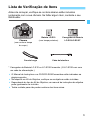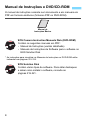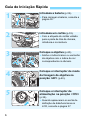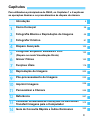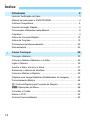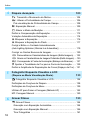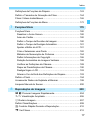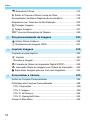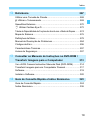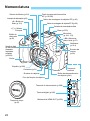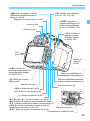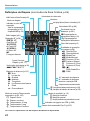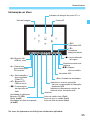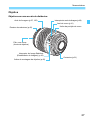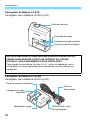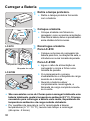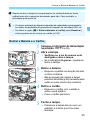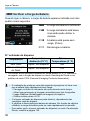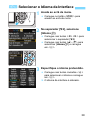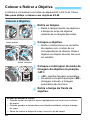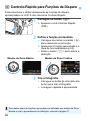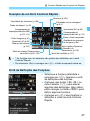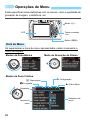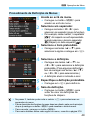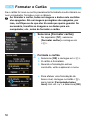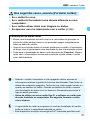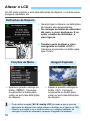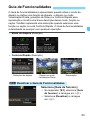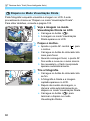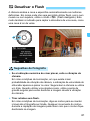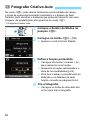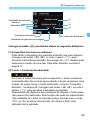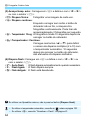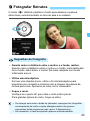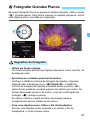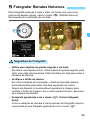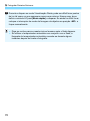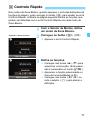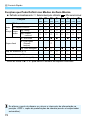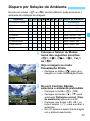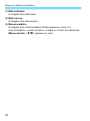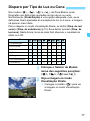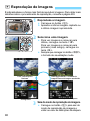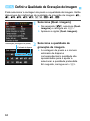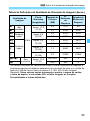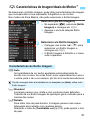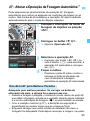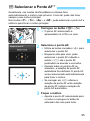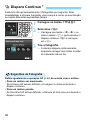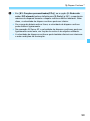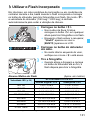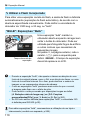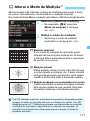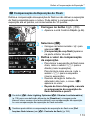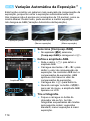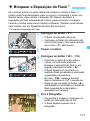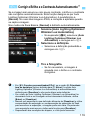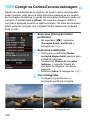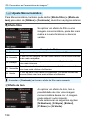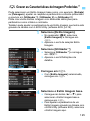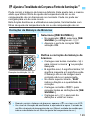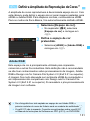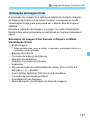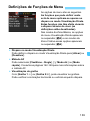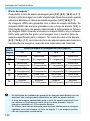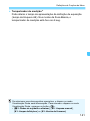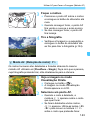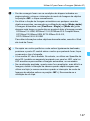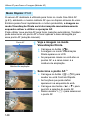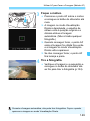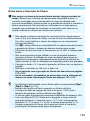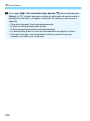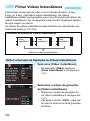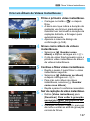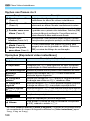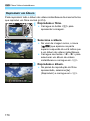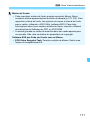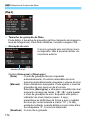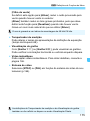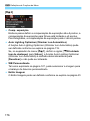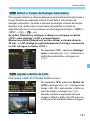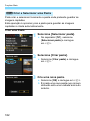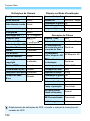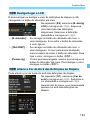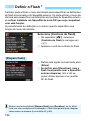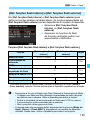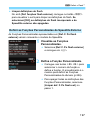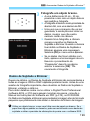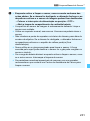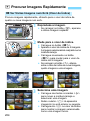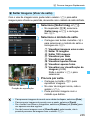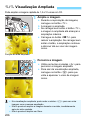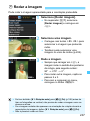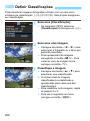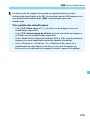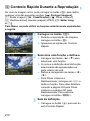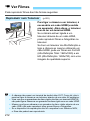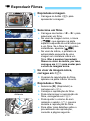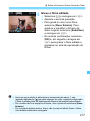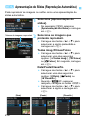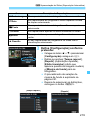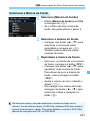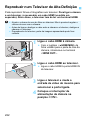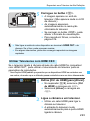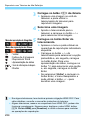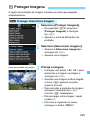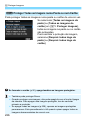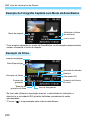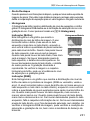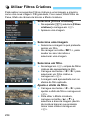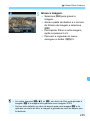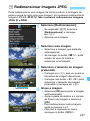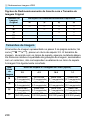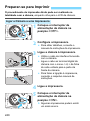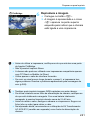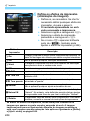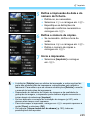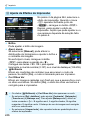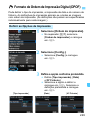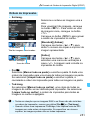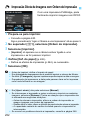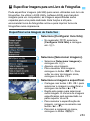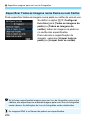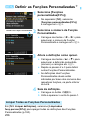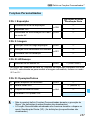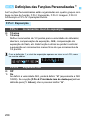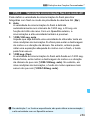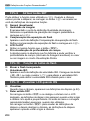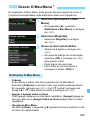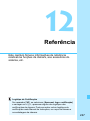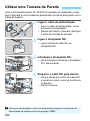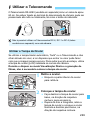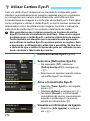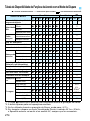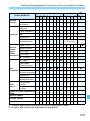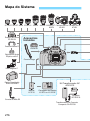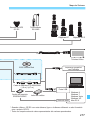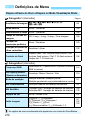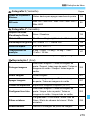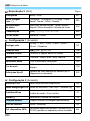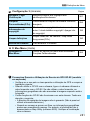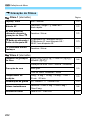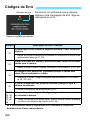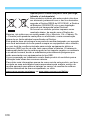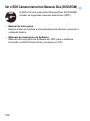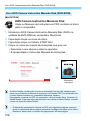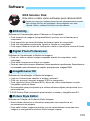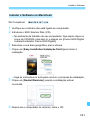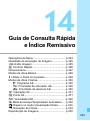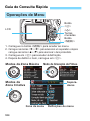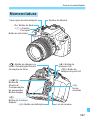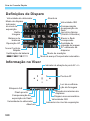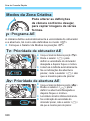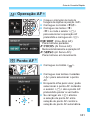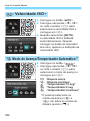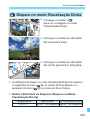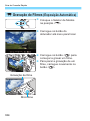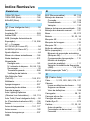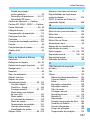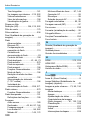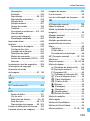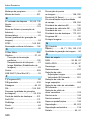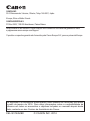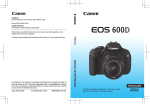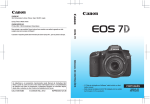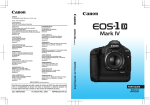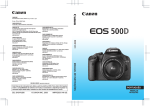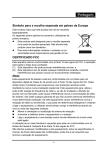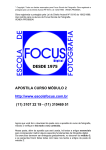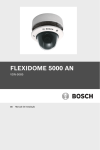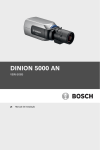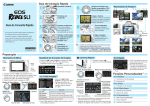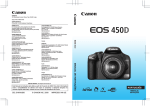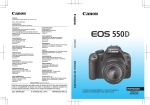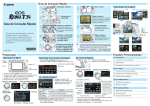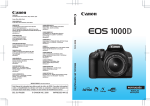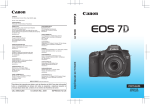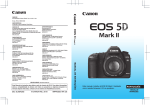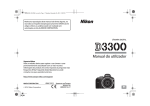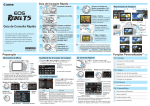Download Manual Canon EOS Rebel T5
Transcript
PORTUGUÊS
O “Guia de Consulta Rápida” está incluído no final deste manual.
MANUAL DE
INSTRUÇÕES
Introdução
A EOS 1200D é uma câmara digital single-lens reflex de elevado
desempenho que inclui um sensor CMOS de detalhes finos, com
aprox. 18,0 megapixels efetivos, DIGIC 4, AF de 9 pontos de elevada
precisão e alta velocidade, disparo contínuo de aprox. 3,0 fps, disparo
no modo Visualização Direta e gravação de filmes em Alta Definição
Total (Full HD).
A câmara responde prontamente a qualquer situação de disparo e
proporciona inúmeras funções para fotografias exigentes.
Consulte Este Manual Enquanto Estiver a Utilizar a Câmara
para se Familiarizar com a Mesma
Uma câmara digital permite ver de imediato a imagem captada.
Enquanto lê este manual, experimente tirar algumas fotografias de
teste para ver os resultados. Assim, será mais fácil saber como
funciona a câmara.
Para evitar fotografias estragadas e acidentes, leia primeiro as secções
“Avisos de Segurança” (p.307-309) e “Precauções de Manuseamento”
(p.20, 21).
Testar a Câmara Antes de Utilizá-la e Responsabilidade
Depois de disparar, reproduza as imagens e verifique se ficaram bem
gravadas. Se a câmara ou o cartão de memória estiver danificado(a) e
não conseguir gravar nem transferir as imagens para um computador, a
Canon não poderá ser responsabilizada por quaisquer perdas ou
inconvenientes causados.
Copyrights
As leis de copyright do seu país podem proibir a utilização das imagens
gravadas ou de músicas com copyright e imagens com música no
cartão de memória, salvo para uso privado. Tenha também em atenção
que certas atuações em público, exposições, etc., podem proibir a
fotografia, mesmo para uso privado.
2
Lista de Verificação de Itens
Antes de começar, verifique se os itens abaixo estão incluídos
juntamente com a sua câmara. Se faltar algum item, contacte o seu
distribuidor.
Câmara
Bateria LP-E10
(com tampa protetora)
Carregador de Bateria
LC-E10/LC-E10E*
(com ocular e tampa
do corpo)
Correia Larga
Cabo de Interface
* Carregador de Bateria LC-E10 ou LC-E10E fornecido. (O LC-E10E vem com
um cabo de alimentação.)
O Manual de Instruções e os DVD/CD-ROM fornecidos estão indicados na
página seguinte.
Se adquiriu um Kit de Objetiva, verifique se as objetivas estão incluídas.
Dependendo do tipo de Kit de Objetiva, um manual de instruções da objetiva
pode igualmente ser incluído.
Tenha cuidado para não perder nenhum dos itens acima.
3
Manual de Instruções e DVD/CD-ROM
O manual de instruções consiste num documento e em manuais em
PDF em formato eletrónico (ficheiros PDF no DVD-ROM).
Manual de
Instruções Básico
EOS Camera Instruction Manuals Disk XXX
CEL-XXX XXX
XXXXX
XXXXX
XXXXX
XXXXX
XXXXX
© CA
.
e EU
NON IN
C. 20XX. Made in th
EOS Camera Instruction Manuals Disk (DVD-ROM)
Contém os seguintes manuais em PDF:
• Manual de Instruções (versão detalhada)
• Manuais de Instruções de Software para o software no
EOS Solution Disk
* As instruções para visualizar os Manuais de Instruções no DVD-ROM estão
indicadas nas páginas 315-316.
EOS Solution Disk XXX
CEL-XXX XXX
XXXXX
XXXXX
XXXXX
XXXXX
XXXXX
Windows XXX XXX
Mac OS X XXX XXX
© CA
4
U.
the E
NON INC
. 20XX. Made in
EOS Solution Disk
Contém vários tipos de software. Para obter destaques
e saber como instalar o software, consulte as
páginas 319-321.
Cartões Compatíveis
A câmara pode utilizar os seguintes cartões, independentemente da
capacidade: Se o cartão for novo ou se foi previamente formatado
noutra câmara ou num computador, recomenda-se que o formate
com esta câmara (p.50).
• Cartões de memória SD
• Cartões de memória SDHC
• Cartões de memória SDXC
A câmara pode utilizar cartões UHS-I mas, como não é compatível com a
norma UHS-I, as velocidades de leitura/gravação serão no máximo
equivalentes a SD Class 10.
Cartões em que Pode Gravar Filmes
Quando gravar filmes, utilize um cartão SD de grande capacidade
com uma Velocidade SD Class 6 “
” ou superior.
Se utilizar um cartão com uma velocidade de gravação lenta quando
gravar filmes, o filme pode não ser gravado corretamente. E se
reproduzir um filme num cartão com uma velocidade de leitura lenta,
o filme pode não ser reproduzido corretamente.
Se quiser tirar fotografias enquanto grava um filme, precisa de um
cartão ainda mais rápido.
Para verificar a velocidade de leitura/gravação do cartão, consulte o
Web site do fabricante do cartão.
Neste manual, “cartão” refere-se a cartões de memória SD, SDHC
e SDXC.
* A câmara não vem com um cartão incluído para gravar
imagens/filmes. Tem de adquiri-lo em separado.
5
Guia de Iniciação Rápida
1
Introduza a bateria (p.32).
2
Introduza um cartão (p.32).
3
Para carregar a bateria, consulte a
página 30.
Com a etiqueta do cartão voltada
para a parte de trás da câmara,
introduza-o na ranhura.
Índice branco
Índice vermelho
Coloque a objetiva (p.40).
Alinhe o índice branco ou vermelho
da objetiva com o índice de cor
correspondente na câmara.
4
Coloque o interruptor de modo
da focagem da objetiva na
posição <AF> (p.40).
5
Coloque o interruptor de
alimentação na posição <1>
(p.35).
Quando aparecerem os ecrãs de
definição de data/hora/zona no
LCD, consulte a página 37.
6
Guia de Iniciação Rápida
6
Defina o Seletor de modos para
<A> (Cena Inteligente Auto)
(p.56).
Todas as definições necessárias da
câmara serão especificadas
automaticamente.
7
Foque o motivo (p.45).
8
Tire a fotografia (p.45).
9
Reveja a imagem (p.180).
Olhe através do visor e coloque o
motivo no centro do visor.
Carregue no botão do obturador até
meio, para a câmara focar o motivo.
Se necessário, o flash incorporado
aparece automaticamente.
Carregue no botão do obturador até
ao fim para tirar a fotografia.
A imagem captada é apresentada
durante 2 segundos no LCD.
Para ver novamente a imagem,
carregue no botão <x> (p.80).
Para fotografar enquanto visualiza o LCD, consulte “Disparo no
modo Visualização Direta” (p.133).
Para ver as imagens captadas até aqui, consulte “Reprodução de
Imagens” (p.80).
Para apagar uma imagem, consulte “Apagar Imagens” (p.227).
7
Convenções Utilizadas neste Manual
Os Ícones neste Manual
<6>
: Indica o Seletor Principal.
<W><X><Y><Z>
: Indica as teclas cruzadas <S> na parte
superior, inferior, esquerda e direita.
<0>
: Indica o botão de definição.
0, 9, 7, 8
: Indica que a respetiva função permanece ativa
durante 4 seg., 6 seg., 10 seg. ou 16 seg.
respetivamente, depois de soltar o botão.
* Neste manual, os ícones e marcas que indicam os botões da câmara, os
seletores e as definições correspondem aos ícones e marcas que aparecem na
câmara e no LCD.
3
: Indica uma função que pode ser alterada, carregando no
botão <M> e alterando a definição.
M
: Aparece na parte superior direita do título de uma página
para indicar uma função que só está disponível nos modos
da Zona Criativa (p.26).
(p.**)
: Números de referência das páginas, para mais
informações.
: Aviso para evitar problemas de disparo.
: Informações suplementares.
: Sugestão ou conselho para obter fotografias melhores.
: Conselho para resolver problemas.
Pressupostos Básicos
Para todas as operações explicadas neste manual, parte-se do
princípio de que o interruptor de alimentação já está na posição
<1> (p.35).
Parte-se do princípio de que todas as definições de menu e Funções
Personalizadas estão predefinidas.
As ilustrações neste manual mostram a câmara com a objetiva
EF-S18-55mm f/3.5-5.6 IS II, como exemplo.
8
Capítulos
Para utilizadores principiantes de DSLR, os Capítulos 1 e 2 explicam
as operações básicas e os procedimentos de disparo da câmara.
Introdução
1
2
3
4
5
6
7
8
9
10
11
12
13
14
2
Como Começar
29
Fotografia Básica e Reprodução de Imagens
55
Fotografar Criativo
81
Disparo Avançado
103
Fotografar Enquanto Visualiza o LCD
133
(Disparo no modo Visualização Direta)
Gravar Filmes
153
Funções Úteis
179
Reprodução de Imagens
203
Pós-processamento de Imagens
233
Imprimir Imagens
239
Personalizar a Câmara
255
Referência
267
Consultar os Manuais de Instruções no DVD-ROM /
Transferir Imagens para o Computador
313
Guia de Consulta Rápida e Índice Remissivo
323
9
Índice de Consulta Rápida
Fotografar
Fotografar automaticamente
p.55-79 (Modos da Zona Básica)
Fotografar continuamente
p.98 (i Disparo contínuo)
Tirar uma fotografia a si próprio num grupo p.100 (j Temporizador automático)
Fixar a ação
Desfocar a ação
p.104 (s Prioridade de obturador AE)
Desfocar o fundo
Manter o fundo focado com nitidez
p.62 (C Criativo Auto)
p.106 (f Prioridade de abertura AE)
Ajustar o brilho da imagem (exposição) p.112 (Compensação da exposição)
Fotografar em más condições de iluminação p.56, 101 (D Fotografia com flash)
p.88 (Definição de velocidade ISO)
Disparar sem flash
p.61 (7 Flash Desligado)
p.64, 72 (b Flash desligado)
Fotografar fogo de artifício à noite p.110 (Exposição "bulb")
Fotografar enquanto visualiza o LCD p.133 (A Disparo no modo
Visualização Direta)
Gravar filmes
p.153 (k Gravação de filmes)
Qualidade da Imagem
Fotografar com efeitos de imagem
que correspondem ao motivo
p.91 (Estilo Imagem)
Imprimir a imagem em formato superior p.84 (73, 83, 1)
10
Tirar muitas fotografias
p.84 (7a, 8a, b, c)
Focar
Alterar o ponto de focagem
p.95 (S Seleção de ponto AF)
Fotografar um motivo em movimento p.68, 94 (AI Servo AF)
Reprodução
Ver as imagens com a câmara
p.80 (x Reprodução)
Procurar imagens rapidamente p.204 (H Visor de índice)
p.205 (I Procurar imagens)
Classificar imagens
p.208 (Classificações)
Evitar a eliminação acidental
de imagens importantes
p.225 (K Proteção de imagem)
Apagar imagens desnecessárias
p.227 (L Apagar)
Reproduzir automaticamente
as imagens e os filmes
p.218 (Apresentação de slides)
Ver as imagens ou os filmes num televisor p.222 (Televisor de Alta Definição)
Ajustar o brilho do LCD
p.181 (Brilho do LCD)
Aplicar efeito especial às imagens p.234 (Filtros criativos)
Imprimir
Imprimir imagens facilmente
p.239 (Impressão direta)
11
Índice de Funções
Alimentação
Bateria
• Carregamento
• Colocar/Retirar
• Verificação da bateria
Tomada de parede
Desligar auto
Qualidade da Imagem
p.30
p.32
p.36
p.268
p.35
Cartões
Colocar/Retirar
Formatação
Soltar obturador
s/ cartão
p.32
p.50
p.180
Objetiva
Colocar/Retirar
Zoom
Image Stabilizer
(Estabilizador de Imagem)
p.40
p.41
p.43
Definições Básicas
Ajuste dióptrico
Idioma
Data/Hora/Zona
Aviso sonoro
Botão desligar/ligar LCD
Ajuste do brilho
do LCD
p.44
p.39
p.37
p.180
p.193
p.181
Gravar Imagens
Criar/Selecionar
uma pasta
p.182
Numeração de ficheiros p.184
12
Qualidade de gravação de
imagem
p.84
Estilo Imagem
p.91
Balanço de brancos
p.127
Espaço de cor
p.131
Funções de melhoramento de imagens
• Auto Lighting Optimizer (Otimizar
Luz Automática)
p.119
• Correção de iluminação
periférica da objetiva
p.120
• Redução de ruído para
exposições longas
p.260
• Redução de ruído para
velocidades ISO elevadas p.261
• Prioridade tom de destaque p.261
AF
Operação AF
Seleção de ponto AF
Focagem manual
p.93
p.95
p.97
Avanço
Modo de avanço
Disparo contínuo
Temporizador automático
Sequência máxima de disparos
p.24
p.98
p.100
p.86
Fotografar
Modo de disparo
Velocidade ISO
Guia de funcionalidades
"Bulb"
Modo de medição
Controlo Rápido
p.26
p.88
p.53
p.110
p.111
p.46
Índice de Funções
Ajuste da exposição
Compensação da exposição p.112
AEB
p.114
Bloqueio AE
p.116
Flash
Flash incorporado
• Compensação da
exposição do flash
• Bloqueio FE
Flash externo
Controlo do flash
p.101
p.113
p.117
p.270
p.194
Disparo no Modo Visualização Direta
Disparo no modo Visualização Direta
Métodos de focagem
automática (AF)
Rácio de aspeto
Visualização de grelha
Controlo Rápido
p.133
p.142
p.140
p.139
p.138
Gravação de Filmes
Gravação de filmes
Gravação de som
Visualização de grelha
Exposição manual
Tirar fotografias
Controlo Rápido
Vídeo instantâneo
p.153
p.174
p.175
p.156
p.161
p.163
p.166
p.205
Visualização ampliada
p.206
Rotação da imagem
p.207
Classificação
p.208
Reprodução de filmes
p.214
Editar a primeira/última
cenas do filme
p.216
Apresentação de slides p.218
Ver imagens
num televisor
p.222
Proteger
p.225
Apagar
p.227
Controlo Rápido
p.210
Edição de Imagens
Filtros criativos
p.234
Redimensionar
p.237
Imprimir
PictBridge
p.180
p.242
Ordem de Impressão (DPOF) p.249
Configurar livro foto.
p.253
Personalização
Funções Personalizadas (F.Pn) p.256
O Meu Menu
Reprodução
Tempo de revisão da imagem
Procurar imagens
(Visor de salto)
p.265
Software
Visor de imagem única
p.80
Visor de informações
de disparo
Transferir imagens para
um computador
p.317
p.229
Visor de índice
p.204
Manual de instruções do
software
p.315
13
Índice
Introdução
2
Lista de Verificação de Itens ............................................................ 3
Manual de Instruções e DVD/CD-ROM............................................ 4
Cartões Compatíveis........................................................................ 5
Guia de Iniciação Rápida ................................................................. 6
Convenções Utilizadas neste Manual .............................................. 8
Capítulos .......................................................................................... 9
Índice de Consulta Rápida ............................................................. 10
Índice de Funções .......................................................................... 12
Precauções de Manuseamento...................................................... 20
Nomenclatura ................................................................................. 22
1
Como Começar
29
Carregar a Bateria.......................................................................... 30
Colocar e Retirar a Bateria e o Cartão ........................................... 32
Ligar a Câmara............................................................................... 35
Acertar a Data, a Hora e a Zona .................................................... 37
Selecionar o Idioma da Interface.................................................... 39
Colocar e Retirar a Objetiva ........................................................... 40
Objetiva com Image Stabilizer (Estabilizador de Imagem)............. 43
Funcionamento Básico................................................................... 44
Q Controlo Rápido para Funções de Disparo .............................. 46
3 Operações de Menu............................................................. 48
Formatar o Cartão .......................................................................... 50
Alterar o LCD.................................................................................. 52
Guia de Funcionalidades................................................................ 53
14
Índice
2
Fotografia Básica e Reprodução de Imagens
55
A Fotografia Totalmente Automática (Cena Inteligente Auto)...... 56
A Técnicas Auto Total (Cena Inteligente Auto) ............................ 59
7 Desativar o Flash ...................................................................... 61
C Fotografar Criativo Auto............................................................ 62
2 Fotografar Retratos....................................................................65
3 Fotografar Paisagens ............................................................... 66
4 Fotografar Grandes Planos ....................................................... 67
5 Fotografar Motivos em Movimento ...........................................68
6 Fotografar Retratos Noturnos .................................................... 69
Q Controlo Rápido ........................................................................71
Disparo por Seleção do Ambiente ..................................................73
Disparo por Tipo de Luz ou Cena ...................................................77
x Reprodução de Imagens........................................................... 80
3
Fotografar Criativo
81
d: Programa AE............................................................................. 82
Definir a Qualidade de Gravação de Imagem.................................84
i: Alterar a Velocidade ISO ........................................................ 88
A Características de Imagem Ideais do Motivo (Estilo Imagem)....... 91
f: Alterar o Modo de Focagem Automática (Operação AF)......... 93
S Selecionar o Ponto AF.............................................................. 95
Motivos Difíceis de Focar................................................................97
MF: Focagem Manual .................................................................. 97
i Disparo Contínuo ...................................................................... 98
j Utilizar o Temporizador Automático.........................................100
D Utilizar o Flash Incorporado ...................................................... 101
15
Índice
4
Disparo Avançado
103
s: Transmitir o Movimento do Motivo........................................ 104
f: Alterar a Profundidade de Campo ....................................... 106
Pré-visualização da Profundidade de Campo ........................... 108
a: Exposição Manual.................................................................. 109
q Alterar o Modo de Medição .................................................... 111
Definir a Compensação da Exposição ......................................... 112
Variação Automática da Exposição.............................................. 114
A Bloquear a Exposição ............................................................. 116
A Bloquear a Exposição do Flash .............................................. 117
Corrigir o Brilho e o Contraste Automaticamente
(Auto Lighting Optimizer (Otimizar Luz Automática)) ........................... 119
Corrigir os Cantos Escuros da Imagem ....................................... 120
A Personalizar as Características da Imagem (Estilo Imagem) .... 122
A Gravar as Características de Imagem Preferidas (Estilo Imagem) .... 125
B: Corresponder à Fonte de Iluminação (Balanço de Brancos)..... 127
u Ajustar a Tonalidade de Cor para a Fonte de Iluminação....... 129
Definir a Amplitude de Reprodução de Cores (Espaço de Cor)... 131
5
Fotografar Enquanto Visualiza o LCD
(Disparo no Modo Visualização Direta)
133
A Fotografar Enquanto Visualiza o LCD.................................... 134
Definições de Funções de Disparo .............................................. 138
Definições de Funções de Menu.................................................. 139
Utilizar AF para Fazer a Focagem (Método AF) .......................... 142
MF: Focagem Manual .................................................................. 150
6
Gravar Filmes
153
k Gravar Filmes......................................................................... 154
Gravação com Exposição Automática....................................... 154
Gravação com Exposição Manual ............................................. 156
Tirar Fotografias ........................................................................ 161
16
Índice
Definições de Funções de Disparo ............................................... 163
Definir o Tamanho de Gravação de Filme .................................... 164
Filmar Vídeos Instantâneos .......................................................... 166
Definições de Funções de Menu .................................................. 172
7
Funções Úteis
179
Funções Úteis ............................................................................... 180
Desativar o Aviso Sonoro .......................................................... 180
Aviso de Cartão.......................................................................... 180
Definir o Tempo de Revisão da Imagem .................................... 180
Definir o Tempo de Desligar Automático .................................... 181
Ajustar o Brilho do LCD..............................................................181
Criar e Selecionar uma Pasta ................................................... 182
Métodos de Numeração de Ficheiros ........................................ 184
Definir Informações de Copyright............................................... 186
Rotação Automática de Imagens Verticais................................. 188
Verificar as Definições da Câmara .............................................189
Repor as Predefinições da Câmara ........................................... 190
Desligar/Ligar o LCD ..................................................................193
Alterar a Cor do Ecrã das Definições de Disparo....................... 193
Definir o Flash............................................................................... 194
Acrescentar Dados de Sujidade a Eliminar ..................................198
Limpeza Manual do Sensor .......................................................... 200
8
Reprodução de Imagens
203
H I Procurar Imagens Rapidamente ........................................ 204
u/y Visualização Ampliada........................................................206
b Rodar a Imagem ......................................................................207
Definir Classificações.................................................................... 208
Q Controlo Rápido Durante a Reprodução ................................. 210
k Ver Filmes............................................................................... 212
17
Índice
k Reproduzir Filmes .................................................................. 214
X Editar a Primeira e Última Cenas do Filme ............................. 216
Apresentação de Slides (Reprodução Automática) ..................... 218
Reproduzir num Televisor de Alta Definição ................................ 222
K Proteger Imagens ................................................................... 225
L Apagar Imagens ...................................................................... 227
B Visor de Informações de Disparo ........................................ 229
9
Pós-processamento de Imagens
233
U Utilizar Filtros Criativos ........................................................... 234
S Redimensionar Imagens JPEG .............................................. 237
10
Imprimir Imagens
239
Preparar-se para Imprimir ............................................................ 240
w Imprimir .................................................................................. 242
Recortar a Imagem .................................................................... 247
W Formato de Ordem de Impressão Digital (DPOF) .................. 249
W Impressão Direta de Imagens com Ordem de Impressão ..... 252
p Especificar Imagens para um Livro de Fotografias ................. 253
11
Personalizar a Câmara
255
Definir as Funções Personalizadas .............................................. 256
Definições das Funções Personalizadas ..................................... 258
F.Pn I: Exposição ....................................................................... 258
F.Pn II: Imagem.......................................................................... 260
F.Pn III: AF/Avanço .................................................................... 262
F.Pn IV: Operação/Outros.......................................................... 263
Gravar O Meu Menu..................................................................... 265
18
Índice
12
Referência
267
Utilizar uma Tomada de Parede ................................................... 268
F Utilizar o Telecomando ............................................................. 269
Speedlites Externos ......................................................................270
H Utilizar Cartões Eye-Fi ............................................................ 272
Tabela de Disponibilidade de Funções de Acordo com o Modo de Disparo....... 274
Mapa do Sistema .......................................................................... 276
Definições de Menu ......................................................................278
Manual de Resolução de Problemas ............................................ 284
Códigos de Erro ............................................................................296
Características Técnicas...............................................................297
Avisos de Segurança .................................................................... 307
13
Consultar os Manuais de Instruções no DVD-ROM /
Transferir Imagens para o Computador
313
Ver o EOS Camera Instruction Manuals Disk (DVD-ROM) ..........314
Transferir Imagens para um Computador Pessoal ....................... 317
Software........................................................................................ 319
Instalar o Software ........................................................................ 320
14
Guia de Consulta Rápida e Índice Remissivo
323
Guia de Consulta Rápida..............................................................324
Índice Remissivo........................................................................... 336
19
Precauções de Manuseamento
Cuidados com a Câmara
Esta câmara é um instrumento de precisão. Não a deixe cair nem a sujeite a
choques físicos.
A câmara não é à prova de água e não pode ser utilizada debaixo de água.
Se deixar cair a câmara na água acidentalmente, consulte de imediato o
Centro de Assistência da Canon mais próximo. Limpe quaisquer gotas de
água com um pano seco e limpo. Se a câmara estiver exposta ao ar
salgado, limpe-a com um pano molhado bem espremido.
Nunca deixe a câmara perto de campos magnéticos intensos, como um
íman ou um motor elétrico. Além disso, evite utilizar a câmara ou deixá-la
perto de algo que emita ondas de rádio intensas, como uma antena de
grandes dimensões. Os campos magnéticos intensos podem causar um
mau funcionamento da câmara ou destruir os dados de imagem.
Não deixe a câmara exposta ao calor excessivo, como no interior de um
veículo, exposta à luz solar direta. As temperaturas elevadas podem causar
avarias na câmara.
A câmara contém sistemas de circuitos eletrónicos de precisão. Nunca tente
desmontar a câmara.
Não impeça o funcionamento do flash incorporado nem do espelho com os
dedos, etc. Se o fizer, pode provocar avarias.
Utilize um soprador para limpar o pó da objetiva, do visor, do espelho de
reflexo e do ecrã de focagem. Não limpe o corpo da câmara ou a objetiva
com produtos de limpeza que contenham solventes orgânicos. Para
remover a sujidade mais difícil, leve a câmara ao Centro de Assistência da
Canon mais próximo.
Não toque nos contactos elétricos da câmara com os dedos. Isto serve para
prevenir o desgaste dos contactos. Os contactos desgastados podem
causar um mau funcionamento da câmara.
Se transportar a câmara repentinamente de um local frio para um local quente,
pode formar-se condensação na câmara ou nas peças internas. Para prevenir
a condensação, coloque primeiro a câmara dentro de um saco de plástico
fechado e deixe-a adaptar-se à temperatura mais elevada antes de retirá-la.
Se se formar condensação na câmara, não a utilize. Deste modo, evita que
esta fique danificada. Se houver condensação, retire a objetiva, o cartão e a
bateria da câmara e, antes de utilizá-la, aguarde até que a condensação se
evapore.
Se não utilizar a câmara durante um longo período de tempo, retire a bateria
e guarde a câmara num local fresco, seco e bem ventilado. Mesmo que a
câmara esteja guardada, carregue no botão do obturador de vez em quando
para verificar se esta ainda funciona.
Evite guardar a câmara em locais onde existam substâncias químicas
corrosivas, como num laboratório de química.
20
Precauções de Manuseamento
Se a câmara não foi utilizada durante um longo período de tempo, teste
todas as suas funções antes de utilizá-la. Se tiver uma sessão de fotografia
importante no estrangeiro e a câmara já não for utilizada há algum tempo,
leve a câmara para ser verificada pelo seu distribuidor da Canon e
certifique-se de que está a funcionar corretamente.
Se utilizar o disparo contínuo, o disparo no modo Visualização Direta ou a gravação
de filmes durante muito tempo, a câmara pode aquecer. Não se trata de uma avaria.
LCD
Apesar de o LCD ser fabricado com tecnologia de elevada precisão, com
mais de 99,99% de pixels efetivos, pode haver alguns pixels mortos que
aparecem apenas a preto ou vermelho, etc., entre os restantes 0,01% ou
menos. Os pixels mortos não constituem uma avaria. Estes não afetam as
imagens gravadas.
Se deixar o LCD ligado durante um longo período de tempo, o ecrã pode
queimar-se nos locais onde vê vestígios daquilo que foi apresentado. No
entanto, isto é apenas temporário e desaparece se não utilizar a câmara
durante alguns dias.
O LCD pode ter um funcionamento lento a baixas temperaturas ou ficar
preto a altas temperaturas. Quando estiver à temperatura ambiente, o LCD
volta ao normal.
Cartões
Para proteger o cartão e os dados nele gravados, tenha em atenção o seguinte:
Não deixe cair, não dobre nem molhe o cartão. Não o sujeite a força
excessiva, choques físicos nem vibrações.
Não toque nos contactos eletrónicos do cartão com os dedos nem com um
objeto metálico.
Não coloque quaisquer autocolantes, etc., no cartão.
Não guarde nem utilize o cartão perto de um objeto com um campo
magnético intenso como, por exemplo, um televisor, altifalantes ou um
íman. Além disso, evite lugares propensos à eletricidade estática.
Não deixe o cartão exposto à luz solar direta ou perto de uma fonte de calor.
Guarde o cartão numa caixa.
Não guarde o cartão em locais quentes, húmidos ou poeirentos.
Objetiva
Depois de retirar a objetiva da câmara, pouse a objetiva
com a extremidade traseira voltada para cima e coloque a
respetiva tampa, de forma a evitar que a superfície da
objetiva e os contactos elétricos fiquem riscados.
Contactos
Manchas na Parte da Frente do Sensor
Para além da poeira exterior que entra na câmara, o
lubrificante das peças internas da câmara pode, ainda que
raramente, colar-se à parte da frente do sensor. Se
permanecerem manchas visíveis na imagem, recomendase que contacte um Centro de Assistência da Canon para
limpar o sensor.
21
Nomenclatura
Seletor de Modos (p.26)
Flash incorporado/Luz auxiliar
AF (p.101/96)
Interruptor de alimentação (p.35)
Índice de montagem da objetiva EF (p.40)
<D> Botão do
flash (p.101)
Índice de montagem da objetiva EF-S (p.40)
Contactos de sincronização do flash
<6> Seletor
Principal
Base (p.270)
Microfone
(p.154, 174)
Botão do
obturador
(p.45)
<V> Marca de
plano focal (p.67)
Altifalante
(p.214)
Redução do efeito
de olhos vermelhos/
Lâmpada do
temporizador
automático
(p.102/100)
Encaixe da
correia
(p.29)
Punho
Espelho (p.200)
Tampa do
terminal
Contactos (p.21)
Encaixe da objetiva
Pino de fixação da objetiva
Botão de desprendimento
da objetiva (p.41)
Terminal do telecomando (p.269)
Terminal digital (p.240)
Tampa do corpo
(p.40)
22
Miniterminal HDMI OUT (p.222)
Nomenclatura
<A> Botão de disparo no modo
Visualização Direta/Gravação de
filmes (p.134/154)
Regulador de ajuste dióptrico (p.44)
Ocular (p.269)
<B> Botão de visualização
(p.52, 80, 136, 158, 189)
<A/Hy> Botão de
bloqueio AE/Bloqueio FE/
Botão de Índice/Reduzir
(p.116/117/204/206, 247)
Ocular do visor
<S/u> Botão de
seleção de ponto
AF/Botão Ampliar
(p.95/206, 247)
LCD
(p.48, 181)
Orifício do
cabo DC
(p.268)
<O/L> Botão de
Abertura/Compensação da
exposição/Botão Apagar
(p.109/112/227)
<Q> Botão de Controlo
Rápido (p.46)
Entrada para tripé
Ranhura do cartão/Tampa do
compartimento da bateria (p.32)
Ranhura do cartão/Patilha de abertura da
tampa do compartimento da bateria (p.32)
Luz de acesso (p.34)
<M> Botão de menu (p.48)
<x> Botão de reprodução (p.80)
<0> Botão de definição (p.48)
<W><X><Y><Z>: Teclas cruzadas <S> (p.48)
<Wi> Botão de definição da velocidade ISO (p.88)
<XB> Botão de seleção do balanço de brancos (p.127)
<Yi/j> Botão de seleção do modo de avanço/
Ranhura do cartão (p.32)
Temporizador automático (p.98, 100)
<Zf> Botão de seleção de operação AF (p.93)
Compartimento da bateria (p.32)
23
Nomenclatura
Definições de Disparo (nos modos da Zona Criativa, p.26)
c Ponteiro do Seletor Principal (p.103)
Modo de disparo
Indicador do nível de
exposição
Valor de compensação
da exposição (p.112)
Amplitude AEB (p.114)
Velocidade do obturador
Abertura
Auto Lighting Optimizer (Otimizar Luz Automática) (p.119)
Velocidade ISO (p.88)
Prioridade tom de
destaque (p.261)
y Compensação da
exposição do flash (p.113)
0 Compensação da
exposição do flash externo
Estilo Imagem (p.91)
Operação AF (p.93)
X:
One-Shot AF
9:
AI Focus AF
Z:
AI Servo AF
MF:
Focagem Manual
Elevar o flash incorporado (p.47)
Qualidade de gravação
de imagem (p.84)
73 Grande/Fina
83 Grande/Normal
74 Média/Fina
84 Média/Normal
7a Pequena 1/Fina
8a Pequena 1/Normal
b Pequena 2 (Fina)
c Pequena 3 (Fina)
1+73
RAW+Grande/Fina
1 RAW
Ícone Controlo
Rápido (p.46, 71)
Verificação da bateria (p.36)
zxcn
Balanço de brancos (p.127)
Q Auto
W Luz de dia
E Sombra
R Nublado
Y Tungsténio
U Luz fluorescente branca
I Flash
O Personalizado
Modo de avanço/Temporizador
automático (p.98, 100)
u Disparo Único
i Disparo contínuo
j Temporizador:10 seg
l Temporizador:2 seg
q Temporizador:Contínuo
N.º estimado de disparos
N.º estimado de disparos
durante a variação WB
Contagem decrescente do temporizador automático
u Correção de balanço de brancos (p.129)
B Variação de balanço de brancos (p.130)
Modo de medição (p.111)
q Medição matricial
w Medição parcial
e Medição ponderada com predominância ao centro
Indicador de ligação ao GPS (p.280)
Estado da transmissão Eye-Fi (p.272)
No visor só aparecem as definições atualmente aplicadas.
24
Nomenclatura
Informação no Visor
Indicador de ativação do ponto AF <•>
Ecrã de focagem
Pontos AF
<i>
Velocidade ISO
<u>
Correção de
balanço de brancos
<o> Luz de confirmação
da focagem
<A> Bloqueio AE/
AEB em curso
Sequência máxima de
disparos
<D> Flash pronto
Aviso de bloqueio
FE incorreto
<e> Sincronização a
alta velocidade
(Flash FP)
<d> Bloqueio FE/
FEB em curso
<y> Compensação
da exposição do
flash
Velocidade do obturador
Bloqueio FE (FEL)
"Busy" (buSY)
Reciclagem do flash incorporado
(D buSY)
<0> Disparo
monocromático
Velocidade ISO
<A> Prioridade tom de destaque
Indicador do nível de exposição
Valor de compensação da exposição
Amplitude AEB
Indicador da lâmpada de redução do
efeito de olhos vermelhos ativa
Abertura
Aviso de cartão cheio (FuLL)
Aviso de erro no cartão (Card)
Aviso de falta de cartão (Card)
No visor só aparecem as definições atualmente aplicadas.
25
Nomenclatura
Seletor de Modos
O Seletor de Modos inclui os modos da Zona Básica, da Zona Criativa
e o modo de Gravação de filmes.
Modos da Zona Criativa
Estes modos proporcionam mais controlo
para fotografar vários motivos.
d
: Programa AE (p.82)
s
: Prioridade de obturador AE (p.104)
f : Prioridade de abertura AE (p.106)
a
: Exposição manual (p.109)
Modos da Zona Básica
Basta carregar no botão do
obturador. A câmara especifica
todas as definições que melhor se
adequam ao motivo ou à cena.
A : Cena Inteligente Auto (p.56)
7 : Flash Desligado (p.61)
C : Criativo Auto (p.62)
Modos da Zona de Imagem
2 : Retrato (p.65)
3 : Paisagem (p.66)
4 : Grande plano (p.67)
5 : Desporto (p.68)
6 : Retrato Noturno (p.69)
26
k: Gravação de
Filmes (p.153)
Nomenclatura
Objetiva
Objetiva sem uma escala de distâncias
Anel de focagem (p.97, 150)
Interruptor de modo da focagem (p.40)
Anel de zoom (p.41)
Encaixe da cobertura (p.42)
Índice da posição de zoom
Filtro com rosca
(frente da objetiva)
Interruptor do Image Stabilizer
(Estabilizador de Imagem) (p.43)
Contactos (p.21)
Índice de montagem da objetiva (p.40)
27
Nomenclatura
Carregador de Bateria LC-E10
Carregador para a Bateria LP-E10 (p.30).
Ficha de corrente
Lâmpada de carga
Lâmpada de carga completa
Zona de contacto da bateria
INSTRUÇÕES IMPORTANTES SOBRE SEGURANÇA-GUARDE ESTAS INSTRUÇÕES.
PERIGO-PARA REDUZIR O RISCO DE INCÊNDIO OU CHOQUE
ELÉTRICO, SIGA ATENTAMENTE ESTAS INSTRUÇÕES.
Para ligação à rede elétrica fora dos E.U.A., utilize um adaptador com a
configuração de pinos adequada para a tomada de corrente elétrica, se
necessário.
Carregador de Bateria LC-E10E
Carregador para a Bateria LP-E10 (p.30).
Zona de contacto da bateria
Lâmpada de carga
completa
Lâmpada de carga
28
Cabo de
alimentação
Orifício para o cabo
de alimentação
1
Como Começar
Este capítulo descreve os passos preparatórios antes
de começar a fotografar e as operações básicas da
câmara.
Instalar a Correia
Passe a extremidade da correia
através do ilhó do encaixe da
correia, a partir de baixo. Depois,
passe-a através da fivela da
correia, como se mostra na figura.
Puxe a correia para cima, para se
certificar de que esta não se vai
soltar da fivela.
A tampa da ocular também é
instalada na correia (p.269).
Tampa da ocular
29
Carregar a Bateria
1
Retire a tampa protetora.
Retire a tampa protetora fornecida
com a bateria.
a bateria.
2 Coloque
Coloque a bateria com firmeza no
carregador, como se mostra na ilustração.
Para retirar a bateria, efetue os procedimentos
acima referidos de forma inversa.
a bateria.
3 Recarregue
Para LC-E10
LC-E10
Coloque os bornes do carregador de
bateria para fora, na direção da seta, e
introduza-os numa tomada de parede.
Para LC-E10E
Lâmpada de carga completa
Lâmpada de carga
LC-E10E
Ligue o cabo de alimentação ao
carregador e insira a ficha numa
tomada de parede.
O recarregamento começa
imediatamente e a lâmpada de carga
acende-se a laranja.
Quando a bateria estiver
completamente recarregada, a
lâmpada de carga completa acendese a verde.
São necessárias cerca de 2 horas para recarregar totalmente uma
bateria totalmente gasta à temperatura ambiente (23 °C). O tempo
necessário para recarregar a bateria varia muito, dependendo da
temperatura ambiente e da carga restante da bateria.
Por questões de segurança, se for recarregada a baixas
temperaturas (6 °C - 10 °C), levará mais tempo a recarregar
(até aprox. 4 horas).
30
Carregar a Bateria
Sugestões para Utilizar a Bateria e o Carregador
Quando a compra, a bateria não está totalmente carregada.
Carregue a bateria antes de utilizar a câmara.
Recarregue a bateria na véspera ou no próprio dia em que a
utilizar.
Mesmo que tenha a bateria guardada, ela descarrega-se
gradualmente e perde a potência.
Depois de recarregar a bateria, remova-a do carregador e retire
este último da tomada de parede.
Quando não estiver a utilizar a câmara, retire a bateria.
Se deixar a bateria na câmara durante muito tempo, liberta-se uma
pequena quantidade de corrente elétrica, que pode provocar perdas
de carga excessivas e diminuir a duração da bateria. Guarde a
bateria com a respetiva tampa protetora (fornecida) colocada. Se
guardar a bateria quando estiver totalmente carregada, o seu
desempenho pode diminuir.
Pode utilizar o carregador de bateria noutros países.
O carregador de bateria é compatível com fontes de alimentação de
100 V CA a 240 V CA 50/60 Hz. Se for necessário, instale um
adaptador de ficha à venda no mercado, adequado ao seu país ou
região. Não aplique nenhum transformador de tensão portátil no
carregador de bateria. Caso contrário, este pode ficar danificado.
Se a bateria ficar sem carga pouco tempo depois de ter sido
totalmente carregada, significa que chegou ao final da sua vida
útil.
Adquira uma bateria nova.
Depois de desligar a ficha de corrente do carregador, não toque nos
bornes durante, pelo menos, 3 segundos.
Não carregue nenhuma outra bateria além da LP-E10.
A Bateria LP-E10 é exclusiva para produtos da Canon. Se a utilizar com
um carregador de bateria ou um produto incompatível, pode provocar
uma avaria ou originar acidentes pelos quais a Canon não poderá ser
responsabilizada.
31
Colocar e Retirar a Bateria e o Cartão
Coloque uma Bateria LP-E10 totalmente carregada na câmara. A
câmara pode utilizar um cartão de memória SD, SDHC ou SDXC
(vendido em separado). As imagens captadas são gravadas no cartão.
Certifique-se de que a patilha de proteção contra gravação
está para cima, para permitir a gravação/eliminação.
Colocar a Bateria e o Cartão
1
Abra a tampa.
Empurre a patilha na direção das
setas e abra a tampa.
a bateria.
2 Introduza
Introduza primeiro a extremidade
com os contactos da bateria.
Introduza a bateria até ela ficar bem
colocada.
Patilha de proteção contra gravação
o cartão.
3 Introduza
Introduza o cartão na câmara com o
lado da etiqueta virado para si, até
encaixar com um estalido, como se
pode ver na figura.
a tampa.
4 Feche
Pressione a tampa até se ouvir um
estalido, a indicar que ficou bem
fechada.
Se o interruptor de alimentação
estiver na posição <1>, o número
estimado de disparos (p.36) aparece
no LCD.
32
Colocar e Retirar a Bateria e o Cartão
Depois de abrir a tampa do compartimento do cartão/da bateria, tenha
cuidado para não a empurrar demasiado para trás. Caso contrário, a
articulação pode partir-se.
O número estimado de disparos depende da capacidade remanescente
no cartão, da qualidade de gravação de imagem, da velocidade ISO, etc.
Se definir a opção [z1: Soltar obturador s/ cartão] para [Desativar],
evita esquecer-se de colocar um cartão (p.180).
Retirar a Bateria e o Cartão
o interruptor de alimentação
1 Coloque
na posição <2> (p.35).
a tampa.
2 Abra
Verifique se a luz de acesso está
desligada e abra a tampa.
Se a indicação [A gravar...] aparecer,
feche a tampa.
a bateria.
3 Retire
Empurre a patilha na direção da seta
e retire a bateria.
Não se esqueça de colocar a tampa
protetora fornecida (p.30) na bateria para
evitar um curto-circuito dos contactos.
o cartão.
4 Retire
Empurre o cartão com cuidado e
solte-o para ejetá-lo.
Puxe o cartão para fora.
a tampa.
5 Feche
Pressione a tampa até se ouvir um
estalido, a indicar que ficou bem
fechada.
33
Colocar e Retirar a Bateria e o Cartão
Se a luz de acesso estiver acesa ou a piscar, significa que as
imagens estão a ser gravadas ou lidas pelo cartão, estão a ser
apagadas ou que os dados estão a ser transferidos. Não abra a
tampa do compartimento do cartão/da bateria. Nem efetue
nenhuma das seguintes ações enquanto a luz de acesso estiver
acesa ou a piscar, pois os dados de imagem podem ser destruídos
ou o cartão ou a câmara pode ficar danificado(a).
• Remover o cartão.
• Retirar a bateria.
• Abanar ou bater com a câmara.
Se já existirem imagens gravadas no cartão, o número da imagem pode
não começar por 0001 (p.184).
Se aparecer no LCD uma mensagem de erro relacionada com o cartão,
retire o cartão e volte a colocá-lo. Se o erro persistir, utilize um cartão
diferente.
Se puder transferir todas as imagens do cartão para um computador,
faça-o antes de formatar o cartão com a câmara (p.50). Desta forma,
o cartão poderá voltar ao normal.
Não toque nos contactos do cartão com os dedos ou objetos metálicos.
Não exponha os contactos ao pó ou à água. A existência de manchas
nos contactos do cartão pode provocar falhas nos contactos.
A câmara não pode utilizar cartões MultiMediaCards (MMC).
(É apresentada uma indicação de erro no cartão.)
34
Ligar a Câmara
Se ligar a câmara e aparecer o ecrã de definição de data/hora/zona,
consulte a página 37 para acertar a data/hora/zona.
<1> : A câmara liga-se.
<2> : A câmara está desligada e
não funciona. Coloque nesta
posição quando não estiver a
utilizar a câmara.
3 Desligar Auto
Para poupar bateria, a câmara desliga-se automaticamente se
estiver cerca de 30 segundos sem funcionar. Para voltar a ligar a
câmara, basta carregar no botão do obturador até meio (p.45).
Pode definir o tempo de desligar automático através da opção
[51: Desligar auto] (p.181).
Se colocar o interruptor de alimentação na posição <2> durante a
gravação de uma imagem para o cartão, aparece a mensagem [A gravar ...]
e a câmara só se desliga depois de a imagem ser gravada para o cartão.
35
Ligar a Câmara
z Verificar a Carga da Bateria
Quando ligar a câmara, a carga da bateria aparece indicada num dos
quatro níveis seguintes.
z : A carga da bateria é suficiente.
x : A carga da bateria está baixa,
mas ainda pode utilizar a
câmara.
c : A bateria está quase sem
carga. (Pisca)
n : Recarregue a bateria.
N.º estimado de disparos
Temperatura
Temperatura
Ambiente (23 °C)
Baixas
Temperaturas (0 °C)
Sem Flash
Aprox. 600 disparos
580
50% de Utilização
do Flash
Aprox. 500 disparos
410
Os valores acima indicados baseiam-se numa Bateria LP-E10 totalmente
carregada, sem a função de disparo no modo Visualização Direta e nos
padrões de teste CIPA (Camera & Imaging Products Association).
A realização de qualquer uma das seguintes operações vai fazer com
que a bateria fique rapidamente sem carga:
• Carregar no botão do obturador até meio durante muito tempo.
• Ativar frequentemente a focagem automática sem tirar fotografias.
• Image Stabilizer (Estabilizador de Imagem) da objetiva.
• Utilizar muitas vezes o LCD.
O número estimado de disparos pode diminuir, dependendo das
condições reais de disparo.
A objetiva é alimentada pela bateria da câmara. Em função da objetiva
utilizada, a carga da bateria pode ser mais rapidamente consumida.
Para saber qual o número estimado de disparos no modo Visualização
Direta, consulte a página 135.
36
3 Acertar a Data, a Hora e a Zona
Quando liga a câmara pela primeira vez ou se efetuar a reposição da
data/hora/zona, aparece o ecrã de definição de data/hora/zona. Siga os
passos abaixo para definir em primeiro lugar o fuso horário. Se a
câmara estiver definida para o fuso horário da sua residência e quiser
viajar para outro fuso horário, basta definir a câmara para o fuso horário
do seu destino para ajustar a data/hora automaticamente.
Tenha em atenção que a data/hora anexada às imagens gravadas
tem por base esta definição de data/hora. Acerte a data/hora
correta.
1
Aceda ao ecrã de menu.
Carregue no botão <M> para
aceder ao ecrã de menu.
separador [52], selecione
2 No
[Data/Hora/Zona].
Carregue nas teclas <Y> <Z> para
selecionar o separador [52].
Carregue nas teclas <W> <X> para
selecionar [Data/Hora/Zona] e
carregue em <0>.
o fuso horário.
3 Acerte
A predefinição é [Londres].
Carregue nas teclas <Y> <Z> para
selecionar a caixa do fuso horário.
Carregue em <0> para aparecer <a>.
Carregue nas teclas <W> <X> para
selecionar o fuso horário e carregue
em <0>. (Volta a <b>.)
O procedimento de definição de menus é explicado nas páginas 48-49.
No passo 3, a hora que aparece na parte superior direita do ecrã
corresponde à diferença horária comparada com o Tempo Universal
Coordenado (UTC). Se não encontrar o seu fuso horário, defina a hora
em relação à diferença com o UTC.
37
3 Acertar a Data, a Hora e a Zona
a data e a hora.
4 Acerte
Carregue nas teclas <Y> <Z> para
selecionar o número.
Carregue em <0> para aparecer <a>.
Carregue nas teclas <W> <X> para
definir o número e carregue em
<0>. (Volta a <b>.)
a hora de verão.
5 Defina
Se necessário, defina a hora de verão.
Carregue nas teclas <Y> <Z> para
selecionar [Y].
Carregue em <0> para aparecer <a>.
Carregue nas teclas <W> <X> para
selecionar [Z] e carregue em <0>.
Se definir a hora de verão para [Z],
a hora especificada no passo 4
avança 1 hora. Se definir [Y], a hora
de verão é cancelada e a hora recua
1 hora.
da definição.
6 Saia
Carregue nas teclas <Y> <Z> para
selecionar [OK] e carregue em <0>.
A data/hora/zona e a hora de verão
são definidas e volta a aparecer o
menu.
As definições de data/hora/zona podem ser repostas nos seguintes casos.
Se isso acontecer, acerte novamente a data/hora/zona.
• Se guardar a câmara sem a bateria.
• Se a bateria da câmara se descarregar.
• Se a câmara estiver exposta durante muito tempo a temperaturas negativas.
A data/hora acertada tem efeito depois de carregar em <0> no passo 6.
Depois de alterar o fuso horário, verifique se a definição de data/hora está
correta.
38
3 Selecionar o Idioma da Interface
1
Aceda ao ecrã de menu.
Carregue no botão <M> para
aceder ao ecrã de menu.
separador [52], selecione
2 No
[IdiomaK].
Carregue nas teclas <Y> <Z> para
selecionar o separador [52].
Carregue nas teclas <W> <X> para
selecionar [IdiomaK] e carregue
em <0>.
o idioma pretendido.
3 Especifique
Carregue nas teclas cruzadas <S>
para selecionar o idioma e carregue
em <0>.
O idioma da interface é alterado.
39
Colocar e Retirar a Objetiva
A câmara é compatível com todas as objetivas EF e EF-S da Canon.
Não pode utilizar a câmara com objetivas EF-M.
Colocar a Objetiva
1
Índice branco
Retire as tampas.
Retire a tampa traseira da objetiva e
a tampa do corpo da objetiva,
rodando-as na direção das setas.
a objetiva.
2 Coloque
Alinhe o índice branco ou vermelho
da objetiva com o índice de cor
correspondente na câmara. Rode a
objetiva na direção da seta, até ouvir
um estalido.
Índice vermelho
o interruptor de modo da
3 Coloque
focagem da objetiva na posição
<AF>.
<AF> significa focagem automática.
Se estiver colocado na posição <MF>
(focagem manual), a focagem
automática não funciona.
a tampa da frente da
4 Retire
objetiva.
Reduzir ao Mínimo a Poeira
Quando mudar de objetiva, faça-o rapidamente num local com o mínimo
de poeira.
Quando guardar a câmara sem uma objetiva instalada, coloque a tampa
do corpo.
Antes de colocar a tampa do corpo, remova o pó da tampa.
40
Colocar e Retirar a Objetiva
Zoom
Para utilizar o zoom, rode o anel de
zoom da objetiva com os dedos.
Se quiser utilizar o zoom, faça-o antes
da focagem. Se rodar o anel de zoom
depois de focar o motivo, a imagem
pode ficar desfocada.
Retirar a Objetiva
Rode a objetiva, conforme
indicado na figura, enquanto
carrega no botão de
desprendimento.
Rode a objetiva até ela parar e retirea da câmara.
Coloque a tampa traseira da objetiva
na objetiva que acabou de retirar.
Não olhe diretamente para o Sol através da objetiva. Se o fizer, pode
perder a visão.
Quando colocar ou retirar uma objetiva, coloque o interruptor de
alimentação da câmara na posição <2>.
Se a peça da frente (anel de focagem) da objetiva rodar durante a
focagem automática, não toque na peça em rotação.
Fator de Conversão de
Imagens
Uma vez que o tamanho do
sensor de imagem é inferior ao
formato de filme de 35 mm, vai
parecer que a distância focal
da objetiva aumentou 1,6x.
Tamanho do sensor de imagem
(Aprox.) (22,3 x 14,9 mm)
Tamanho de imagem de
35 mm (36 x 24 mm)
41
Colocar e Retirar a Objetiva
Colocar a Cobertura da Objetiva
A cobertura da objetiva pode bloquear luz indesejada e reduzir a
quantidade de chuva, neve, poeira, etc., na parte da frente da objetiva.
Antes de guardar a objetiva numa mala, etc., pode colocar a cobertura
ao contrário.
Se não houver marca de índice na objetiva e na cobertura:
Coloque a cobertura da objetiva.
Rode a cobertura na direção da seta
até encaixar com firmeza.
Se houver uma marca de índice na objetiva e na cobertura:
1
Alinhe os pontos vermelhos da
cobertura e das extremidades da
objetiva e depois rode a
cobertura na direção da seta.
a cobertura para a posição
2 Rode
mostrada na figura.
Rode a cobertura no sentido dos
ponteiros do relógio até encaixar com
firmeza.
Se não colocar a cobertura corretamente, poderá obstruir a periferia da
imagem, tornando-a escura.
Quando colocar ou retirar a cobertura, segure-a pela base para a rodar.
Se segurar as extremidades da cobertura enquanto a roda, pode
deformá-la, impossibilitando a sua rotação.
Quando utilizar o flash incorporado da câmara, retire a cobertura. Caso
contrário, a cobertura vai obstruir parte do flash.
42
Objetiva com Image Stabilizer (Estabilizador de Imagem)
Se utilizar uma objetiva com Image Stabilizer (Estabilizador de
Imagem), a vibração da câmara é corrigida para que a fotografia não
fique desfocada. O procedimento explicado aqui baseia-se na objetiva
EF-S18-55mm f/3.5-5.6 IS II, como exemplo.
* IS significa Image Stabilizer (Estabilizador de Imagem).
1
Coloque o interruptor IS na
posição <1>.
Coloque também o interruptor de
alimentação da câmara na posição <1>.
no botão do obturador
2 Carregue
até meio.
O Image Stabilizer (Estabilizador de
Imagem) começa a funcionar.
a fotografia.
3 Tire
Se a imagem parecer estável no
visor, carregue no botão do obturador
até ao fim para tirar a fotografia.
O Image Stabilizer (Estabilizador de Imagem) não funciona se o motivo
se mover na altura da exposição.
Para obter exposições "bulb", coloque o interruptor IS na posição
<2>. Se <1> estiver definido, o Image Stabilizer (Estabilizador de
Imagem) pode não funcionar corretamente.
O Image Stabilizer (Estabilizador de Imagem) pode não ser eficaz em
caso de vibração excessiva, como por exemplo, num barco.
Pode utilizar o Image Stabilizer (Estabilizador de Imagem) com o
interruptor de modo da focagem da objetiva na posição <AF> ou <MF>.
Quando utilizar um tripé, pode continuar a fotografar com o interruptor IS
na posição <1>. Mas, para poupar bateria, deve-se colocar o
interruptor IS na posição <2>.
O Image Stabilizer (Estabilizador de Imagem) é eficaz, mesmo se a
câmara estiver montada em cima de um monopé.
Algumas objetivas IS permitem-lhe mudar o modo IS manualmente,
de acordo com as condições de disparo. No entanto, a objetiva
EF-S18-55mm f/3.5-5.6 IS II muda o modo IS automaticamente.
43
Funcionamento Básico
Ajustar a Nitidez do Visor
Rode o regulador de ajuste
dióptrico.
Rode o regulador para a esquerda ou
para a direita, de modo a que os
pontos AF (nove caixas) do visor se
vejam nitidamente.
Se o ajuste dióptrico da câmara não for suficiente para obter uma imagem
nítida no visor, recomenda-se a utilização das Objetivas de Ajuste Dióptrico
da série E (vendidas em separado).
Segurar na Câmara
Para obter imagens nítidas, segure bem na câmara, para minimizar a vibração.
Fotografar na horizontal
Fotografar na vertical
1. Coloque bem a mão direita em volta do punho da câmara.
2. Segure na parte de baixo da objetiva com a mão esquerda.
3. Toque levemente no botão do obturador com o dedo indicador da
mão direita.
4. Encoste ligeiramente os braços e cotovelos à parte da frente do corpo.
5. Para manter uma postura estável, coloque um pé ligeiramente à frente
do outro.
6. Aproxime a câmara do rosto e olhe pelo visor.
Para fotografar ao mesmo tempo que visualiza o LCD, consulte a página 133.
44
Funcionamento Básico
Botão do Obturador
O botão do obturador tem dois passos. Pode carregar no botão do
obturador até meio. Em seguida, pode carregar até ao fim.
Carregar Até Meio
Este procedimento ativa a focagem
automática e o sistema de exposição
automática, que define a velocidade do
obturador e a abertura.
A definição de exposição (velocidade do
obturador e abertura) aparece no visor
(0).
Enquanto carregar no botão do
obturador até meio, o LCD desliga-se
(p.193).
Carregar Até ao Fim
O obturador desprende-se e a máquina
tira a fotografia.
Evitar a Vibração da Câmara
O movimento da câmara sem utilização do tripé no momento da
exposição designa-se por vibração da câmara. Pode originar
fotografias tremidas. Para evitar a vibração da câmara, faça o seguinte:
• Segure e estabilize a câmara, conforme indicado na página anterior.
• Carregue no botão do obturador até meio para fazer a focagem
automática e carregue lentamente até ao fim.
Se carregar no botão do obturador até ao fim, sem carregar primeiro até
meio, ou se carregar no botão do obturador até meio e depois carregar de
imediato até ao fim, a câmara demora algum tempo a tirar a fotografia.
Mesmo durante a visualização do menu, a reprodução de imagens ou a
gravação de imagens, pode carregar no botão do obturador até meio
para que a câmara volte instantaneamente ao estado de “pronta a
disparar”.
45
Q Controlo Rápido para Funções de Disparo
Pode selecionar e definir diretamente as funções de disparo
apresentadas no LCD. A isto chama-se Controlo Rápido.
1
Carregue no botão <Q>.
Aparece o ecrã Controlo Rápido
(7).
a função pretendida.
2 Defina
Carregue nas teclas cruzadas <S>
para selecionar uma função.
Aparecem a função selecionada e o
Guia de funcionalidades (p.53).
Rode o seletor <6> para alterar a
definição.
Modos da Zona Básica
Modos da Zona Criativa
a fotografia.
3 Tire
Carregue no botão do obturador até
ao fim para tirar a fotografia.
A imagem captada é apresentada.
Para saber quais as funções que podem ser definidas nos modos da Zona
Básica e qual o procedimento de definição, consulte a página 71.
46
Q Controlo Rápido para Funções de Disparo
Exemplo de um Ecrã Controlo Rápido
Abertura (p.106)
Velocidade do obturador (p.104)
Prioridade tom de destaque*
(p.261)
Modo de disparo* (p.26)
Compensação da
exposição/definição AEB
(p.112, 114)
Velocidade ISO (p.88)
Compensação da
exposição do flash (p.113)
Estilo Imagem (p.91)
Elevar o flash incorporado
Operação AF (p.93)
Qualidade de gravação
de imagem (p.84)
Balanço de brancos
(p.127)
Auto Lighting Optimizer
(Otimizar Luz
Automática) (p.119)
Modo de avanço/Temporizador
automático (p.98, 100)
Modo de medição (p.111)
* As funções com um asterisco não podem ser definidas com o ecrã
Controlo Rápido.
Se selecionar <s> e carregar em <0>, o flash incorporado eleva-se.
Ecrã de Definição das Funções
<0>
Selecione a função pretendida e
carregue em <0>. Aparece o ecrã
de definições das funções.
Carregue nas teclas <Y> <Z> ou
rode o seletor <6> para alterar
algumas das definições. Além disso,
pode carregar no botão <B> para
definir algumas funções.
Carregue em <0> para finalizar a
definição e voltar ao ecrã Controlo
Rápido.
47
3 Operações de Menu
Pode especificar várias definições com os menus, como a qualidade de
gravação de imagem, a data/hora, etc.
Botão <0>
LCD
Teclas cruzadas
<S>
Botão <M>
Ecrã de Menu
Os separadores e itens de menu apresentados variam consoante o
modo de disparo.
Modos da Zona Básica
Modo de Gravação de Filmes
Modos da Zona Criativa
3 Reprodução
z Fotografia
5 Configuração
9 O Meu Menu
Separador
Opções de
menu
48
Definições de
menu
3 Operações de Menu
Procedimento de Definição de Menus
1
Aceda ao ecrã de menu.
Carregue no botão <M> para
aceder ao ecrã de menu.
um separador.
2 Selecione
Carregue nas teclas <Y> <Z> para
selecionar um separador (grupo de funções).
Por exemplo, neste manual, “o separador
[z3]” diz respeito ao ecrã apresentado
quando seleciona o terceiro separador
z (Disparo) no lado esquerdo [
].
o item pretendido.
3 Selecione
Carregue nas teclas <W> <X> para
selecionar a opção e carregue em <0>.
a definição.
4 Selecione
Carregue nas teclas <W> <X> ou
<Y> <Z> para selecionar a definição
pretendida. (Para algumas definições,
tem de carregar nas teclas <W> <X>
ou <Y> <Z> para selecioná-las.)
A definição atual é indicada a azul.
a definição pretendida.
5 Especifique
Carregue em <0> para defini-la.
da definição.
6 Saia
Carregue no botão <M> para
voltar ao visor de definições de
funções de disparo.
No passo 2, também pode rodar o seletor <6> para selecionar um
separador de menu.
Para a descrição das funções de menu daqui em diante, parte-se do princípio
de que já carregou no botão <M> para visualizar o ecrã de menu.
Para cancelar, carregue no botão <M>.
Para mais detalhes sobre cada opção de menu, consulte a página 278.
49
3 Formatar o Cartão
Se o cartão for novo ou se foi previamente formatado noutra câmara ou
num computador, formate-o com a câmara.
Ao formatar o cartão, todas as imagens e dados nele contidos
são apagados. Até as imagens protegidas são apagadas, por
isso, certifique-se de que não há nada que queira guardar. Se
necessário, transfira as imagens e os dados para um
computador, etc., antes de formatar o cartão.
1
Selecione [Formatar cartão].
No separador [51], selecione
[Formatar cartão] e carregue em
<0>.
o cartão.
2 Formate
Selecione [OK] e carregue em <0>.
O cartão é formatado.
Quando a formatação estiver
concluída, volta a aparecer o menu.
Para efetuar uma formatação de
baixo nível, carregue no botão <L>,
para marcar [Formatação baixo
nível] com um <X> e selecione [OK].
50
3 Formatar o Cartão
Nos seguintes casos, execute [Formatar cartão]:
Se o cartão for novo.
Se o cartão foi formatado numa câmara diferente ou num
computador.
Se o cartão estiver cheio com imagens ou dados.
Se aparecer um erro relacionado com o cartão (p.296).
Formatação de Baixo Nível
Efetue uma formatação de baixo nível se a velocidade de gravação ou
leitura do cartão parecer baixa ou se pretender apagar completamente
todos os dados do cartão.
Uma vez que formata todos os setores graváveis no cartão, a formatação
de baixo nível é ligeiramente mais demorada do que a formatação normal.
Pode parar a formatação de baixo nível selecionando [Cancelar]. Mesmo
neste caso, a formatação normal será concluída e pode utilizar o cartão
como habitualmente.
Quando o cartão é formatado ou são apagados dados, apenas as
informações relativas à gestão de ficheiros são alteradas. Nem todos os
dados são realmente apagados. Tenha isto em conta quando vender ou
quando se desfizer do cartão. Quando se desfizer do cartão, execute
uma formatação de baixo nível ou destrua-o fisicamente para evitar a
fuga de dados pessoais.
Antes de utilizar um novo cartão Eye-Fi, o software no cartão tem
de estar instalado no computador. Em seguida, formate o cartão
com a câmara.
A capacidade do cartão que aparece no ecrã de formatação do cartão
pode ser inferior à capacidade indicada no cartão.
Este dispositivo incorpora tecnologia exFAT licenciada pela Microsoft.
51
Alterar o LCD
O LCD pode mostrar o ecrã das definições de disparo, o ecrã de menu,
imagens captadas, etc.
Definições de Disparo
Quando ligar a câmara, as definições
de disparo são apresentadas.
Se carregar no botão do obturador
até meio, o visor desliga-se. E se
soltar o botão do obturador, o
visor liga-se.
Também pode desligar o visor
carregando no botão <B>.
Carregue novamente no botão para
ligar o visor.
Funções de Menu
Imagem Captada
Aparece quando carrega no
botão <M>. Carregue
novamente no botão para
voltar ao ecrã das definições
de disparo.
Aparece quando carrega no
botão <x>. Carregue
novamente no botão para
voltar ao ecrã das definições
de disparo.
Pode definir a opção [52: B. des/lig LCD] de modo a que o visor de
definições de disparo não esteja sempre a desligar-se e ligar-se (p.193).
Mesmo que esteja a ver o ecrã de menu ou a imagem captada, se
carregar no botão do obturador vai poder fotografar de imediato.
52
Guia de Funcionalidades
O Guia de funcionalidades é apresentado quando altera o modo de
disparo ou define uma função de disparo, o disparo no modo
Visualização Direta, gravação de filmes ou Controlo Rápido para
reprodução e mostra uma breve descrição desse modo, função ou
opção. Também apresenta uma descrição quando seleciona uma
função ou opção no ecrã Controlo Rápido. O Guia de funcionalidades
é desativado se avançar com qualquer operação.
Modo de disparo (Exemplo)
Controlo Rápido (Exemplo)
Definições de disparo
Disparo no modo
Visualização Direta
Reprodução
3 Desativar o Guia de Funcionalidades
Selecione [Guia de funcion.].
No separador [52], selecione [Guia
de funcion.] e carregue em <0>.
Selecione [Desativar] e carregue
em <0>.
53
2
Fotografia Básica e
Reprodução de Imagens
Este capítulo explica como utilizar os modos da Zona
Básica do Seletor de Modos, para obter os melhores
resultados e também explica como reproduzir imagens.
Nos modos da Zona Básica, basta apontar e disparar, porque a
câmara define tudo automaticamente (p.72, 274). Além disso,
para evitar estragar fotografias devido a erros de utilização, é
impossível alterar as principais definições de funções de disparo.
Zo
n
aB
ásica
Auto Lighting Optimizer (Otimizar Luz Automática)
Nos modos da Zona Básica, a opção Auto Lighting Optimizer
(Otimizar Luz Automática) (p.119) permite ajustar a imagem
automaticamente para obter o brilho e o contraste ideais. Esta
opção também está predefinida nos modos da Zona Criativa.
55
A Fotografia Totalmente Automática (Cena Inteligente Auto)
<A> é um modo totalmente automático. A câmara analisa a cena
e especifica automaticamente as melhores definições. Também
ajusta a focagem automaticamente, detetando se o motivo está parado
ou em movimento (p.59).
1
Ponto AF
Coloque o Seletor de Modos na
posição <A>.
qualquer ponto AF para
2 Aponte
o motivo.
Todos os pontos AF são utilizados
para focar e, normalmente, é focado
o objeto mais próximo.
Se apontar o ponto AF central para
o motivo, a focagem é mais fácil.
o motivo.
3 Foque
Carregue no botão do obturador até
meio e o anel de focagem da objetiva
roda para focar.
O minúsculo círculo, dentro do ponto
AF que obtém a focagem, pisca a
vermelho durante alguns instantes.
Ao mesmo tempo, ouve-se um aviso
sonoro e a luz de confirmação da
focagem <o> no visor acende-se.
Se necessário, o flash incorporado
aparece automaticamente.
Luz de confirmação
da focagem
56
A Fotografia Totalmente Automática (Cena Inteligente Auto)
a fotografia.
4 Tire
Carregue no botão do obturador até
ao fim para tirar a fotografia.
A imagem captada é apresentada
durante 2 segundos no LCD.
Quando terminar de captar a
imagem, empurre o flash incorporado
para baixo com os dedos.
O modo <A> torna as cores das cenas fotografadas na natureza,
exteriores e pôr do sol mais impressionantes. Se não conseguir obter a
tonalidade de cor desejada, utilize um modo da Zona Criativa, selecione
um Estilo Imagem diferente de <D> e fotografe (p.91).
FAQ
A luz de confirmação da focagem <o> pisca e a focagem não é
obtida.
Aponte o ponto AF para uma área com um bom contraste e
carregue no botão do obturador até meio (p.45). Se estiver muito
próximo do motivo, afaste-se e tente de novo.
Vários pontos AF piscam ao mesmo tempo.
Tal indica que a focagem foi obtida para todos esses pontos AF.
Quando o ponto AF que cobre o motivo desejado estiver a piscar,
pode tirar a fotografia.
O aviso sonoro continua a ser emitido a baixo volume. (A luz de
confirmação da focagem <o> não se acende.)
Isso significa que a câmara está a focar continuamente um motivo
em movimento. (A luz de confirmação da focagem <o> não se
acende.) Pode tirar fotografias nítidas de um motivo em movimento.
O bloqueio de focagem (p.59) não funciona neste caso.
Se carregar no botão do obturador até meio, o motivo não é
focado.
Se o interruptor de modo da focagem da objetiva estiver na posição
<MF> (focagem manual), coloque-o na posição <AF> (focagem
automática).
57
A Fotografia Totalmente Automática (Cena Inteligente Auto)
O flash disparou mesmo havendo Sol.
Se o motivo estiver em contraluz, o flash pode disparar para ajudar
a iluminar as zonas escuras do motivo. Se não quiser que o flash
dispare, utilize o modo Flash desligado (p.61). Exceto para a
definição do flash, a câmara dispara com as definições que existem
em <A>.
O flash disparou e a fotografia ficou bastante brilhante.
Afaste-se mais do motivo e dispare. Quando fotografar com flash,
a fotografia pode ficar bastante brilhante (sobreexposição) se o
motivo estiver demasiado próximo da câmara.
O flash incorporado disparou uma série de vezes, em más
condições de iluminação.
Ao carregar no botão do obturador até meio, o flash incorporado
pode disparar várias vezes para ajudar à focagem automática. A
isto chama-se luz auxiliar AF. O seu alcance efetivo é de aprox. 4
metros.
Ao utilizar o flash, a parte de baixo da fotografia ficou com uma
tonalidade escura não natural.
O motivo estava demasiado próximo da câmara e o corpo da
objetiva originou o aparecimento de uma sombra. Afaste-se mais do
motivo e dispare. Se a objetiva tiver uma cobertura instalada, retirea antes de tirar fotografias com flash.
58
A Técnicas Auto Total (Cena Inteligente Auto)
Recompor a Imagem
Oriente o motivo mais para a esquerda ou mais para a direita, consoante a
cena, para obter um fundo equilibrado e uma boa perspetiva.
No modo <A>, enquanto carrega no botão do obturador até meio
para focar um motivo parado, a focagem fica bloqueada. Depois, pode
recompor a imagem e carregar no botão do obturador até ao fim para
tirar a fotografia. Isto designa-se “bloqueio de focagem”. Também é
possível utilizar o bloqueio de focagem noutros modos da Zona Básica
(exceto <5>).
Fotografar um Motivo em Movimento
No modo <A>, se o motivo se mexer (a distância até à câmara muda)
durante ou após a focagem, a função AI Servo AF é ativada para focar
o motivo continuamente. (O aviso sonoro continua a ser emitido a baixo
volume.) A focagem será contínua desde que continue a apontar o
ponto AF para o motivo, carregando sem soltar o botão do obturador
até meio. Quando quiser tirar a fotografia, carregue no botão do
obturador até ao fim.
59
A Técnicas Auto Total (Cena Inteligente Auto)
A Disparo no Modo Visualização Direta
Pode fotografar enquanto visualiza a imagem no LCD. A este
procedimento chama-se “Disparo no modo Visualização Direta”.
Para obter detalhes, consulte a página 133.
1
Veja a imagem no modo
Visualização Direta no LCD.
Carregue no botão <A>.
A imagem no modo Visualização
Direta aparece no LCD.
o motivo.
2 Foque
Aponte o ponto AF central <
> para
o motivo.
Carregue no botão do obturador até
meio para focar.
Quando conseguir focar, o ponto AF
fica verde e ouve-se o aviso sonoro.
Se necessário, o flash incorporado
aparece automaticamente.
a fotografia.
3 Tire
Carregue no botão do obturador até
ao fim.
A fotografia é tirada e a imagem
captada aparece no LCD.
Depois da revisão da imagem, a
câmara volta automaticamente ao
disparo no modo Visualização Direta.
Carregue no botão <A> para
terminar o disparo no modo
Visualização Direta.
60
7 Desativar o Flash
A câmara analisa a cena e especifica automaticamente as melhores
definições. Em locais onde não seja permitido utilizar flash, como num
museu ou num aquário, utilize o modo <7> (Flash desligado). Este
modo também é indicado para captar a atmosfera de uma cena, como
uma cena à luz de velas.
Sugestões de Fotografia
Se a indicação numérica do visor piscar, evite a vibração da
câmara.
Em más condições de iluminação, em que existe maior
probabilidade de vibração da câmara, a indicação de velocidade do
obturador aparece a piscar no visor. Segure bem a câmara ou utilize
um tripé. Quando utilizar uma objetiva zoom, utilize a parte de
grande angular para evitar desfocar a imagem devido a vibração
da câmara.
Tirar retratos sem flash.
Em más condições de iluminação, diga ao motivo para se manter
imóvel até a fotografia ser tirada. Qualquer movimento do motivo
durante a captação de imagens pode fazer com que o motivo fique
desfocado na imagem.
61
C Fotografar Criativo Auto
No modo <C>, pode alterar facilmente a profundidade de campo,
o modo de avanço/temporizador automático e o disparo do flash.
Também pode escolher o ambiente que pretende transmitir nas suas
imagens. As predefinições são iguais às do modo <A>.
* CA significa Criativo Auto.
1
Coloque o Seletor de Modos na
posição <C>.
no botão <Q>. (7)
2 Carregue
Aparece o ecrã Controlo Rápido.
a função pretendida.
3 Defina
Carregue nas teclas cruzadas <S>
para selecionar uma função.
Aparecem a função selecionada e o
Guia de funcionalidades (p.53).
Para ficar a saber o procedimento de
definição e os detalhes de cada
função, consulte as páginas 63-64.
a fotografia.
4 Tire
Carregue no botão do obturador até
ao fim para tirar a fotografia.
62
C Fotografar Criativo Auto
Velocidade do obturador
Abertura
Velocidade ISO
(3)
Verificação da bateria
(1)
(2)
(4)
N.º estimado de disparos
Qualidade de gravação de imagem
Carregar no botão <Q> permite-lhe efetuar as seguintes definições:
(1) Fotografias com base no ambiente
Pode definir a atmosfera que pretende transmitir nas suas imagens.
Carregue nas teclas <Y> <Z> ou rode o seletor <6> para
escolher a atmosfera pretendida. Se carregar em <0> também pode
selecioná-lo a partir de uma lista. Para obter detalhes, consulte a
página 73.
(2) Tornar o fundo desfocado/nítido
Se mover a marca de índice para a esquerda, o fundo vai parecer
mais desfocado. Se a mover para a direita, o fundo vai parecer mais
focado. Se quiser tornar o fundo desfocado, consulte “Fotografar
Retratos”, na página 65. Carregue nas teclas <Y> <Z> ou rode o
seletor <6> para escolher a atmosfera pretendida.
Dependendo da objetiva e das condições de disparo, o fundo pode
não parecer tão desfocado. Esta função não pode ser especificada
(fica esbatida) se o flash incorporado estiver elevado e se o modo
<a> ou <D> já estiver selecionado. Se utilizar o flash, esta
definição não é aplicada.
63
C Fotografar Criativo Auto
(3) Avanço/temp. auto.: Carregue em <0> e defina-o com <Y> <Z>
ou com o seletor <6>.
<u> Disparo Único:
Fotografar uma imagem de cada vez.
<i> Disparo contínuo:
Enquanto carregar sem soltar o botão do
obturador até ao fim, a máquina tira
fotografias continuamente. Pode tirar até
aproximadamente 3 fotografias por segundo.
<j> Temporizador: 10 seg: A fotografia é tirada 10 segundos depois de
carregar no botão do obturador.
<q>Temporizador: Contínuo:
Carregue nas teclas <W> <X> para definir
o número de disparos múltiplos (2 a 10) com
o temporizador automático. 10 segundos
depois de carregar no botão do obturador,
são efetuados os disparos definidos.
(4) Disparo flash: Carregue em <0> e defina-o com <Y> <Z> ou
com o seletor <6>.
<a> Auto flash : O flash dispara automaticamente quando necessário.
<I> Flash ligado : O flash dispara sempre.
<b> Flash desligado : O flash está desativado.
Se utilizar um Speedlite externo, não é possível definir [Disparo flash].
Se utilizar o temporizador automático, consulte as
notas na página 100.
Se utilizar <b>, consulte “Desativar o Flash”, na página 61.
64
2 Fotografar Retratos
O modo <2> (Retrato) desfoca o fundo para destacar a pessoa.
Além disso, suaviza também os tons de pele e os cabelos.
Sugestões de Fotografia
Quanto maior a distância entre o motivo e o fundo, melhor.
Quanto maior a distância entre o motivo e o fundo, mais desfocado
fica o fundo. Além disso, o motivo fica mais realçado num fundo
totalmente escuro.
Utilize uma teleobjetiva.
Se tiver uma objetiva zoom, utilize o fim da teleobjetiva para
preencher por completo a moldura com a imagem da pessoa da
cintura para cima. Aproxime-se mais, se for necessário.
Foque o rosto.
Verifique se o ponto AF que cobre o rosto está a piscar.
Para grandes planos do rosto, foque os olhos.
Se carregar sem soltar o botão do obturador, consegue tirar fotografias
continuamente de modo a captar alterações subtis nas poses e
expressões faciais da pessoa (máx. aprox. 3 disparos/seg.).
Se necessário, o flash incorporado aparece automaticamente.
65
3 Fotografar Paisagens
Utilize o modo <3> (Paisagem) para panoramas amplos ou para uma
boa focagem dos motivos em primeiro e segundo plano. Para azuis e
verdes vivos e imagens nítidas com contornos bem definidos.
Sugestões de Fotografia
Com uma objetiva zoom, utilize a parte de grande angular.
Se utilizar a parte de grande angular de uma objetiva zoom, tanto os
objetos próximos como os distantes ficam bem focados. Também dá
maior amplitude às paisagens.
Fotografar cenas noturnas.
Como o flash incorporado está desativado,
este modo <3> também é adequado
para cenas noturnas. Utilize um tripé para
evitar a vibração da câmara.
Se quiser fotografar uma pessoa num
cenário noturno, coloque o Seletor de
Modos na posição <6> (Retrato Noturno)
e utilize um tripé (p.69).
O flash não se acende, mesmo em contraluz ou em más condições de
iluminação.
66
4 Fotografar Grandes Planos
Se quiser fotografar flores ou pequenos objetos de perto, utilize o modo
<4> (Grande plano). Para tornar maiores os objetos pequenos, utilize
uma objetiva macro (vendida em separado).
Sugestões de Fotografia
Utilize um fundo simples.
Um fundo simples permite que objetos pequenos, como uma flor, se
destaquem mais.
Aproxime-se o máximo possível do motivo.
Verifique a distância mínima de focagem da objetiva. Algumas
objetivas têm indicações como <40.25m/0.8ft>. A distância
mínima de focagem da objetiva é medida desde a marca <V>
(plano focal) existente na parte superior da câmara ao motivo. Se
estiver demasiado próximo do motivo, a luz de confirmação da
focagem <o> começa a piscar.
Se utilizar o flash e a parte de baixo da imagem parecer
invulgarmente escura, afaste-se do motivo.
Com uma objetiva zoom, utilize o fim da teleobjetiva.
Se tiver uma objetiva zoom colocada e se utilizar o fim da
teleobjetiva, o motivo parece maior.
67
5 Fotografar Motivos em Movimento
Utilize o modo <5> (Desporto) para fotografar um motivo em
movimento, como uma pessoa a correr ou um veículo em movimento.
Sugestões de Fotografia
Utilize uma teleobjetiva.
É recomendável utilizar uma teleobjetiva para disparar à distância.
Utilize o ponto AF central para focar.
Aponte o ponto AF central para o motivo e carregue no botão do
obturador até meio para fazer a focagem automática. Durante a
focagem automática, o aviso sonoro é emitido a baixo volume. Se
não for possível focar, a luz de confirmação da focagem <o>
começa a piscar.
Quando quiser tirar a fotografia, carregue no botão do obturador até
ao fim. Se carregar sem soltar o botão do obturador, pode manter a
focagem automática durante o modo de disparo contínuo do
movimento do motivo (máx. aprox. 3 disparos por seg.).
Em más condições de iluminação, em que existe maior probabilidade de
vibração da câmara, a indicação de velocidade do obturador aparece a
piscar no canto inferior esquerdo do visor. Segure bem a câmara e dispare.
68
6 Fotografar Retratos Noturnos
Para fotografar pessoas à noite e obter um fundo com uma cena
noturna de aspeto natural, utilize o modo <6> (Retrato Noturno).
Recomenda-se a utilização de um tripé.
Sugestões de Fotografia
Utilize uma objetiva de grande angular e um tripé.
Se utilizar uma objetiva zoom, utilize a parte de grande angular, para
obter uma vista noturna ampla. Utilize também um tripé para evitar a
vibração da câmara.
Verifique o brilho do motivo.
Em más condições de iluminação, o flash incorporado dispara
automaticamente para obter uma boa exposição do motivo.
Depois de disparar, é recomendável reproduzir a imagem para
verificar o brilho da imagem. Se o motivo parecer escuro, aproximese e dispare novamente.
Fotografe igualmente com o modo <A> (Cena Inteligente
Auto).
Como a vibração da câmara é mais provável em fotografia noturna,
recomenda-se que fotografe igualmente com o modo <A>.
69
6 Fotografar Retratos Noturnos
Durante o disparo no modo Visualização Direta, pode ser difícil focar pontos
de luz tal como os que aparecem numa cena noturna. Nesse caso, deve
definir o método AF para [Modo rápido] e disparar. Se ainda for difícil focar,
coloque o interruptor de modo da focagem da objetiva na posição <MF> e
foque manualmente.
Diga ao motivo para se manter imóvel mesmo após o flash disparar.
Se utilizar o temporizador automático em conjunto com o flash, a
lâmpada do temporizador automático acende-se durante alguns
instantes depois de tirada a fotografia.
70
Q Controlo Rápido
Nos modos da Zona Básica, quando aparecer o ecrã das definições de
funções de disparo, pode carregar no botão <Q> para aceder ao ecrã
Controlo Rápido. A tabela na página seguinte mostra as funções que
podem ser definidas com o ecrã Controlo Rápido em cada modo de
Zona Básica.
Exemplo: Modo Retrato
o Seletor de Modos, defina
1 Com
um modo da Zona Básica.
no botão <Q>. (7)
2 Carregue
Aparece o ecrã Controlo Rápido.
as funções.
3 Defina
Carregue nas teclas <W> <X> para
selecionar uma função. (Este passo
não é necessário no modo A/7.)
Aparecem a função selecionada e o
Guia de funcionalidades (p.53).
Carregue nas teclas <Y> <Z> ou
rode o seletor <6> para alterar a
definição.
71
Q Controlo Rápido
Funções que Pode Definir nos Modos da Zona Básica
o: Definido automaticamente k: Selecionável pelo utilizador
Função
u: Disparo Único
7
C
2
3
4
5
6
(p.56)
(p.61)
(p.62)
(p.65)
(p.66)
(p.67)
(p.68)
(p.69)
k
k
k
k
k
i: Disparo contínuo
Modo
de
avanço Temporizador
Disparo flash
: Não selecionável
A
k
k
k
k
j: 10 seg.
k
k
k
k
k
k
k
k
q: Disparo
contínuo*
k
k
k
k
k
k
k
k
a: Auto flash
o
o
o
D: Flash ligado
(Dispara
sempre)
b: Flash desligado
Disp. de ambiência (p.73)
o
k
o
k
k
Disp. de luz/cena (p.77)
Tornar o fundo desfocado/nítido (p.63)
o
o
o
k
k
k
k
k
k
k
k
k
k
* Utilize as teclas <W> <X> para definir o número de disparos contínuos.
Se alterar o modo de disparo ou colocar o interruptor de alimentação na
posição <2>, repõe as predefinições da câmara (exceto o temporizador
automático).
72
Disparo por Seleção do Ambiente
Exceto nos modos <A> e <7> da Zona Básica, pode selecionar o
ambiente de captação de imagens.
Ambiente
A 7 C 2 3 4 5 6 Efeito do Ambiente
(1) Definição normal
k k k k k
k
(2) Vívida
k k k k k
k Baixa / Normal / Forte
(3) Suave
k k k k k
k Baixa / Normal / Forte
(4) Quente
k k k k k
k Baixa / Normal / Forte
(5) Intensa
k k k k k
k Baixa / Normal / Forte
(6) Fria
k k k k k
k Baixa / Normal / Forte
(7) Mais brilhante
k k k k k
k Baixa / Média / Alta
(8) Mais escura
k k k k k
k Baixa / Média / Alta
(9) Monocromática
k k k k k
k Azul / P/B / Sépia
1
Sem definição
Coloque o Seletor de Modos
numa das seguintes posições:
<C>, <2>, <3>, <4>, <5>
ou <6>.
a imagem no modo
2 Veja
Visualização Direta.
Carregue no botão <A> para ver a
imagem no modo Visualização Direta.
ecrã Controlo Rápido,
3 No
selecione o ambiente pretendido.
Carregue no botão <Q> (7).
Carregue nas teclas <W> <X> para
selecionar [Definição normal]. [Disp.
de ambiência] aparece no ecrã.
Carregue nas teclas <Y> <Z> ou
rode o seletor <6> para escolher o
ambiente.
No LCD, aparece o aspeto final da imagem
com o ambiente selecionado.
73
Disparo por Seleção do Ambiente
o efeito do ambiente.
4 Defina
Carregue nas teclas <W> <X> para
selecionar a barra de efeitos até
[Efeito] aparecer na parte inferior.
Carregue nas teclas <Y> <Z> ou
rode o seletor <6> para escolher o
efeito pretendido.
a fotografia.
5 Tire
Carregue no botão do obturador até
ao fim para tirar a fotografia.
Para voltar ao disparo através do
visor, carregue no botão <A> para
sair do disparo no modo Visualização
Direta. Em seguida, carregue no
botão do obturador até ao fim para
tirar a fotografia.
Se alterar o modo de disparo ou
colocar o interruptor de alimentação
na posição <2>, é reposta a
opção [Definição normal].
A imagem no modo Visualização Direta apresentada com a definição de
ambiente aplicada não é exatamente igual à fotografia real.
Se utilizar o flash, pode diminuir a eficácia do efeito do ambiente.
Em locais exteriores com uma forte luminosidade, a imagem no modo
Visualização Direta que vê no LCD pode não apresentar exatamente
o mesmo brilho ou ambiente da fotografia real. Defina a opção
[52: Brilho do LCD] para 4 e veja a imagem no modo Visualização
Direta sem que o LCD seja afetado pela luz dispersa.
Se não quiser que a imagem no modo Visualização Direta seja apresentada
enquanto define as funções, carregue no botão <Q> após o passo 1 e
especifique [Disp. de ambiência] e [Efeito].
74
Disparo por Seleção do Ambiente
Definições de Ambiente
(1) Definição normal
Características de imagem normais para o respetivo modo de
disparo. O modo <2> tem características de imagem ideais para
retratos e o modo <3> foi concebido para paisagens. Cada
ambiente é uma modificação das características de imagem do
respetivo modo de disparo.
(2) Vívida
A imagem do motivo é nítida e as cores são vivas. Isto resulta numa
fotografia que causa maior impacto do que aquela tirada com a
opção [Definição normal].
(3) Suave
A imagem do motivo perde realce, tornando-se mais suave e
requintada. Adequado para retratos, animais, flores, etc.
(4) Quente
A imagem do motivo perde realce e as cores tornam-se mais
quentes e suaves. Adequado para retratos, animais e outros
motivos aos quais pretende dar cores mais quentes.
(5) Intensa
Ao mesmo tempo que o brilho geral é ligeiramente reduzido, o
motivo é realçado para um maior impacto. Destaca os motivos,
como seres humanos ou seres vivos.
(6) Fria
O brilho geral é ligeiramente reduzido com um matiz de cores mais
frias, dando à fotografia uma aparência mais sombria e tranquila. Os
motivos à sombra têm um aspeto mais calmo e causam maior
impacto.
75
Disparo por Seleção do Ambiente
(7) Mais brilhante
A imagem fica mais clara.
(8) Mais escura
A imagem fica mais escura.
(9) Monocromática
A imagem fica monocromática. Pode selecionar, como cor
monocromática, o preto e branco, o sépia ou o azul. Se selecionar
[Monocromát.], <0> aparece no visor.
76
Disparo por Tipo de Luz ou Cena
Nos modos <2>, <3>, <4> e <5> da Zona Básica, pode
fotografar com definições ajustadas ao tipo de luz ou cena.
Normalmente, [Predefinição] é uma opção adequada, mas, se as
definições forem ajustadas às condições de luz ou à cena, a imagem
irá parecer mais nítida.
Para o disparo no modo Visualização Direta, se definir [Disp. de luz/
cena] e [Disp. de ambiência] (p.73), deve definir primeiro [Disp. de
luz/cena]. Desta forma, torna-se mais fácil observar o resultado do
efeito no LCD.
Luz ou Cena
A 7C 2 3 4 56
(1) Predefinição
k
k
k
k
(2) Luz de dia
k
k
k
k
(3) Sombra
k
k
k
k
(4) Nublado
k
k
k
k
(5) Tungsténio
k
k
k
(6) Luz fluorescente
k
k
k
(7) Pôr do sol
k
k
k
1
k
Coloque o Seletor de Modos
numa das seguintes posições:
<2>, <3>, <4> ou <5>.
a imagem no modo
2 Veja
Visualização Direta.
Carregue no botão <A> para ver
a imagem no modo Visualização
Direta.
77
Disparo por Tipo de Luz ou Cena
ecrã Controlo Rápido,
3 No
selecione o tipo de luz ou cena.
Carregue no botão <Q> (7).
Carregue nas teclas <W> <X> para
selecionar [Predefinição]. [Disp. de
luz/cena] aparece no ecrã.
Carregue nas teclas <Y> <Z> ou
rode o seletor <6> para escolher o
tipo de luz ou cena pretendido.
A imagem resultante aparece com o
tipo de luz ou cena selecionado.
a fotografia.
4 Tire
Carregue no botão do obturador até
ao fim para tirar a fotografia.
Para voltar ao disparo através do
visor, carregue no botão <A> para
sair do disparo no modo Visualização
Direta. Em seguida, carregue no
botão do obturador até ao fim para
tirar a fotografia.
Se alterar o modo de disparo ou
colocar o interruptor de alimentação
na posição <2>, é reposta a
opção [Predefinição].
Se utilizar o flash, a definição muda para [Predefinição]. (No entanto, as
informações de disparo vão indicar o tipo de luz ou cena definido.)
Se pretender especificar esta definição juntamente com [Disp. de ambiência],
defina o tipo de luz ou cena mais adequada ao ambiente escolhido. No caso de
[Pôr do sol], por exemplo, as cores quentes sobressaem mais, portanto, o
ambiente definido pode não ter o efeito desejado.
Se não quiser que a imagem no modo Visualização Direta seja apresentada
enquanto define as funções, carregue no botão <Q> após o passo 1 e
especifique [Disp. de luz/cena].
78
Disparo por Tipo de Luz ou Cena
Definições do Tipo de Luz ou Cena
(1) Predefinição
Predefinição adequada à maioria dos motivos.
(2) Luz de dia
Para motivos iluminados pela luz do Sol. Faz com que o céu seja de
um azul mais natural, os prados mais verdes e reproduz melhor as
flores de cores claras.
(3) Sombra
Para motivos à sombra. Indicado para tons de pele que podem
parecer azulados e para flores de cores claras.
(4) Nublado
Para motivos sob céus nublados. Torna os tons de pele e as
paisagens mais quentes, que, de outra forma, pareceriam esbatidos
num dia de nuvens. Também é eficaz para flores de cores claras.
(5) Tungsténio
Para motivos iluminados por uma luz de tungsténio. Reduz o matiz
de cores avermelhadas/alaranjadas provocado pela luz de
tungsténio.
(6) Luz fluorescente
Para motivos iluminados por uma luz fluorescente. Indicado para
todos os tipos de luz fluorescente.
(7) Pôr do sol
Indicado para quando pretende captar as cores mais intensas do
pôr do sol.
79
x Reprodução de Imagens
É indicada abaixo a forma mais fácil de reproduzir imagens. Para obter mais
detalhes sobre o procedimento de reprodução, consulte a página 203.
1
Reproduza a imagem.
Carregue no botão <x>.
Aparece a última imagem captada ou
a última imagem reproduzida.
uma imagem.
2 Selecione
Para ver imagens a começar pela
última, carregue na tecla <Y>.
Para ver imagens a começar pela
primeira (mais antiga), carregue na
tecla <Z>.
Sempre que carregar no botão <B>,
o formato de visualização muda.
Com informações
básicas
Histograma
Informações básicas + Qualidade da
imagem/Número da imagem reproduzida
Visor de informações de disparo
3 Carregue no botão <x> para sair do
Saia do modo de reprodução de imagens.
modo de reprodução de imagens e
voltar ao visor de definições de disparo.
80
3
Fotografar Criativo
Nos modos da Zona Básica, para evitar estragar as
fotografias, a maioria das funções avançadas é definida
automaticamente e estas não podem ser alteradas. No
modo <d> (Programa AE), pode definir várias funções
e ser mais criativo.
No modo <d>, a câmara define a velocidade do obturador
e a abertura automaticamente para obter uma exposição
padrão.
A diferença entre os modos da Zona Básica e <d> está
descrita nas páginas 274-275.
As funções explicadas neste capítulo também podem ser
utilizadas nos modos <s>, <f> e <a>, explicados no
Capítulo 4.
O ícone M apresentado no canto superior direito da
página de título indica que a função só está disponível nos
modos da Zona Criativa (p.26).
* <d> significa Programa.
* AE significa Exposição Automática.
81
d: Programa AE
A câmara define automaticamente a velocidade do obturador e a
abertura em função do brilho do motivo. Este procedimento chama-se
Programa AE.
1
Coloque o Seletor de Modos na
posição <d>.
o motivo.
2 Foque
Olhe para o visor e aponte o ponto
AF selecionado para o motivo. Em
seguida, carregue no botão do
obturador até meio.
O círculo minúsculo dentro do ponto
AF que obtém a focagem acende-se a
vermelho durante alguns instantes e a
luz de confirmação da focagem <o>
acende-se no canto inferior direito do
visor (no modo One-Shot AF).
A velocidade do obturador e a abertura
são definidas automaticamente e
aparecem no visor.
o visor.
3 Consulte
Desde que a velocidade do obturador
e a indicação de abertura não
estejam a piscar, será obtida uma
exposição padrão.
a fotografia.
4 Tire
Componha a imagem e carregue no
botão do obturador até ao fim.
Se utilizar uma objetiva TS-E para inclinar ou desviar a objetiva, ou se
utilizar um Tubo Extensor, pode não conseguir obter a exposição padrão ou
pode obter uma exposição irregular.
82
d: Programa AE
Sugestões de Fotografia
Altere a velocidade ISO. Utilize o flash incorporado.
Pode alterar a velocidade ISO (p.88) ou utilizar o flash incorporado
(p.101), de acordo com o motivo e o nível de luz ambiente. No modo
<d>, o flash incorporado não dispara automaticamente. Para
fotografar em interiores ou em locais com más condições de
iluminação, deve carregar no botão <I> (flash) para elevar o flash
incorporado. (Também pode elevar o flash incorporado
selecionando o ícone <s> no ecrã Controlo Rápido.)
Altere o programa utilizando Mudança de programa.
Depois de carregar no botão do obturador até meio, rode o seletor
<6> para mudar a combinação de definição da velocidade do
obturador e abertura (programa). A mudança de programa é
automaticamente cancelada depois de tirar a fotografia. A mudança
de programa não é possível se utilizar o flash.
Se a velocidade do obturador de “30"” e o número f/
inferior começarem a piscar, isso indica subexposição.
Aumente a velocidade ISO ou utilize o flash.
Se a velocidade do obturador de “4000” e o número f/
superior começarem a piscar, isso indica sobreexposição. Diminua a velocidade ISO.
Diferenças Entre <d> e <A> (Cena Inteligente Auto)
No modo <A>, muitas funções, como a operação AF e o modo de medição,
são definidas automaticamente para evitar fotografias estragadas. As funções
que pode definir são limitadas. Com o modo <d>, apenas a velocidade do
obturador e a abertura são definidas automaticamente. Pode definir livremente
a operação AF, o modo de medição e outras funções (p.274).
83
3 Definir a Qualidade de Gravação de Imagem
Pode selecionar a contagem de pixels e a qualidade da imagem. Estão
disponíveis dez definições de qualidade de gravação de imagem: 73,
83, 74, 84, 7a, 8a, b, c, 1+73, 1.
1
Resolução (contagem de pixels)
N.º estimado de disparos
Selecione [Qual. imagem].
No separador [z1], selecione [Qual.
imagem] e carregue em <0>.
Aparece a opção [Qual. imagem].
a qualidade de
2 Selecione
gravação de imagem.
A contagem de pixels e o número
estimado de disparos
correspondentes à qualidade são
apresentados para o ajudar a
selecionar a qualidade pretendida.
Em seguida, carregue em <0>.
84
3 Definir a Qualidade de Gravação de Imagem
Tabela de Definições de Qualidade de Gravação de Imagem (Aprox.)
Qualidade da
Imagem
Pixels
Tamanho do
Gravados
Ficheiro
(megapixels)
(MB)
N.º
Estimado
de
Disparos
Sequência
Máxima de
Disparos
Alta
83 qualidade
Aprox. 17,9
(18 M)
6,4
1110
69
3,2
2190
2190
74 Qualidade
média
84
Aprox. 8,0
(8,0 M)
3,4
2100
2100
1,7
4100
4100
Aprox. 4,5
(4,5 M)
2,2
3270
3270
1,1
6210
6210
Aprox. 2,5
(2,5 M)
1,3
5440
5440
Aprox. 0,35
(0,3 M)
0,3
21060
21060
24,5+6,4
230
4
24,5
290
6
73
7a
JPEG
8a
b
Qualidade
baixa
c
1+73
1
Alta
qualidade
Aprox. 17,9
(18 M)
* Os valores referentes ao tamanho de ficheiro, número estimado de disparos e
sequência máxima de disparos baseiam-se nas normas de teste e no cartão de
teste de 8 GB da Canon (rácio de aspeto 3:2, ISO 100 e Estilo Imagem
Standard). Estes valores variam consoante o motivo, a marca do cartão,
o rácio de aspeto, a velocidade ISO, o Estilo Imagem, as Funções
Personalizadas e outras definições.
85
3 Definir a Qualidade de Gravação de Imagem
FAQ
Quero selecionar a qualidade de gravação de imagem de
acordo com o formato de papel para impressão.
Quando escolher a qualidade de
Formato de papel
gravação de imagem, consulte o
A2 (59,4 x 42 cm)
diagrama à esquerda. Se quiser cortar a
73
imagem, recomenda-se que selecione
83
A3 (42 x 29,7 cm)
uma qualidade superior (mais pixels),
173
1
como 73, 83, 1+73 ou 1.
74
b é indicado para reproduzir a imagem
84
7a
8a
b
numa moldura fotográfica digital. c é
indicado para enviar a imagem por correio
A4 (29,7 x 21 cm)
eletrónico ou para utilizá-la num Web site.
12,7 x 8,9 cm
Qual é a diferença entre 7 e 8?
Estas definições indicam os diferentes níveis de qualidade de
imagem causados por diferentes taxas de compressão. A definição
7 produz uma melhor qualidade de imagem com o mesmo número
de pixels. Embora a definição 8 produza uma qualidade de imagem
ligeiramente inferior, permite guardar um maior número de imagens
no cartão. Tanto b como c têm uma qualidade 7 (Fina).
Consegui efetuar mais disparos do que o número estimado de
disparos indicado.
Dependendo das condições de disparo, é possível tirar mais fotografias
do que aquelas indicadas. Pode também efetuar menos disparos do que
os indicados. O número estimado de disparos é apenas uma estimativa.
A câmara mostra a sequência máxima de disparos?
A sequência máxima de disparos aparece no lado direito do visor. Uma
vez que se trata apenas de um indicador de um dígito, 0 - 9, qualquer
número superior a 8 aparece apenas como “9”. Tenha em atenção que
este número também aparece mesmo que não tenha nenhum cartão
inserido na câmara. Não fotografe sem ter um cartão inserido na câmara.
Quando devo utilizar 1?
As imagens 1 devem ser processadas num computador. Para
obter detalhes, consulte “1” e “1+73” na página seguinte.
86
3 Definir a Qualidade de Gravação de Imagem
1
1 corresponde aos dados de imagem em bruto, antes de serem transformados
em 73 ou noutras imagens. As imagens 1 não podem ser visualizadas num
computador sem um software EOS adequado, como o Digital Photo Professional
(fornecido, p.319). Porém, pode efetuar vários ajustes nas imagens, que, de outro
modo, seriam impossíveis com outros tipos de imagens, como 73. 1 é uma
opção útil para modificar a imagem com precisão ou fotografar um motivo importante.
1+73
1+73 grava imagens 1 e 73 com um único disparo. As duas imagens são
guardadas no cartão em simultâneo. As duas imagens são guardadas na mesma
pasta com os mesmos números de ficheiro (extensão .JPG para JPEG e .CR2 para
RAW). As imagens 73 também podem ser visualizadas ou impressas até
mesmo num computador que não tenha o software EOS instalado.
1 imagem
0001 . CR2
73 imagem
0001 . JPG
Número de ficheiro
Extensão
de ficheiro
Software de Processamento de Imagens RAW
Recomenda-se a utilização do “Digital Photo Professional” (software
EOS, p.319) para ver imagens RAW num computador.
As versões mais antigas do Digital Photo Professional podem não
conseguir processar imagens RAW captadas com esta câmara. Se uma
versão mais antiga do Digital Photo Professional estiver instalada no
computador, atualize-a (substituição) da seguinte maneira.
• Quando o CD-ROM com software (EOS Solution Disk) for fornecido
com a câmara:
Instale o Digital Photo Professional contido no CD-ROM.
• Quando o CD-ROM com software (EOS Solution Disk) não for
fornecido com a câmara:
Transfira uma versão do Digital Photo Professional que seja
compatível com esta câmara a partir do Web site da Canon.
O software à venda no mercado pode não permitir ver imagens RAW captadas
com esta câmara. Para obter informações sobre compatibilidade, consulte o
fabricante de software.
87
i: Alterar a Velocidade ISON
Defina a velocidade ISO (a sensibilidade à luz do sensor de imagem)
de acordo com o nível de luz ambiente. Nos modos da Zona Básica, a
velocidade ISO é definida automaticamente (p.89).
1
Carregue no botão <Wi>.
Aparece [Velocidade ISO].
a velocidade ISO.
2 Defina
Carregue nas teclas <Y> <Z> ou rode o
seletor <6> para escolher a velocidade
ISO pretendida e carregue em <0>.
Se [AUTO] estiver selecionado, a velocidade
ISO é definida automaticamente (p.89).
Tabela de Velocidade ISO
Velocidade ISO
Situação de Disparo
(Sem flash)
ISO 100 - 400
Exterior em dia de Sol
Alcance do Flash
Quanto mais elevada for a
Céu muito nublado ou fim de tarde velocidade ISO, maior será
ISO 1600 - 6400, H Ambiente interior escuro ou noite o alcance do flash (p.101).
ISO 400 - 1600
* As imagens com velocidades ISO elevadas ficam com um efeito granulado.
Em [53: Funções personalizadas(F.Pn)], se a opção [2: Expansão ISO]
estiver definida para [1: On], “H” (equivalente a ISO 12800) também pode ser definida (p.258).
Em [53: Funções personalizadas(F.Pn)], se a opção [10: Função do
botão do flash] estiver definida para [1: Velocidade ISO], pode definir a
velocidade ISO com o botão <D>.
Em [53: Funções personalizadas(F.Pn)], se a opção [6: Prioridade
tom de destaque] estiver definida para [1: Ativar], não pode selecionar
ISO 100 e “H” (equivalente a ISO 12800) (p.261).
Se fotografar a altas temperaturas, as imagens podem ficar com um efeito granulado.
As exposições longas também podem causar uma coloração irregular na imagem.
88
i: Alterar a Velocidade ISON
Se fotografar com uma velocidade ISO elevada, pode aparecer ruído
(como pontos de luz e faixas).
Se utilizar uma velocidade ISO elevada e um flash para fotografar um
motivo próximo, pode ocorrer sobreexposição.
Como “H” (equivalente a ISO 12800) é uma definição de velocidade ISO
expansível, o ruído (como pontos de luz e faixas) e as cores irregulares
são mais evidentes, e a resolução é inferior ao habitual.
ISO [AUTO]
Se definir a velocidade ISO para
[AUTO], a velocidade ISO real aparece
quando carregar no botão do obturador
até meio. Conforme se indica na página
seguinte, a velocidade ISO é definida
automaticamente em função do modo de
disparo.
89
i: Alterar a Velocidade ISON
Modo de Disparo
Definição de Velocidade ISO
A/7/C/3/4/5/6
Definida automaticamente entre ISO 100 3200
d/s/f/a*1
Definida automaticamente entre ISO 100 - 6400*2
2
ISO 100
Com flash
ISO 800*3*4*5
*1: Fixa em ISO 800 para obter exposições "bulb".
*2: Depende do limite máximo de velocidade ISO definido.
*3: Se a utilização do flash de preenchimento resultar em sobre-exposição, é
definida uma velocidade ISO 100 ou superior.
*4: Se utilizar o flash de ressalto com um Speedlite externo num modo da Zona
Básica (exceto <6>), ou no modo <d>, ISO 800 - 1600 (ou até ao limite
máximo) será definida automaticamente.
*5: Fixa em ISO 400 se o limite máximo for ISO 400.
Se [AUTO] estiver definido, a velocidade ISO é apresentada em
incrementos de pontos totais. No entanto, na realidade, a velocidade
ISO é definida em incrementos mais refinados. Por isso, nas
informações de disparo da imagem (p.229), pode ver uma velocidade
ISO como 125 ou 640 apresentada como a velocidade ISO.
No modo <2>, a velocidade ISO indicada na tabela é utilizada, mesmo
que ISO 100 não apareça.
3 Definir a Velocidade ISO Máxima para [ISO auto]N
Para ISO auto, pode definir o limite máximo de velocidade ISO entre
ISO 400 - ISO 6400.
No separador [z3], selecione [ISO
auto] e carregue em <0>. Selecione a
velocidade ISO e carregue em <0>.
90
A Características de Imagem Ideais do MotivoN
Se selecionar um Estilo Imagem, pode obter características de imagem
que correspondem à sua expressão fotográfica ou ao motivo.
Nos modos da Zona Básica, não pode selecionar o Estilo Imagem.
1
Selecione [Estilo Imagem].
No separador [z2], selecione [Estilo
Imagem] e carregue em <0>.
Aparece o ecrã de seleção Estilo
Imagem.
um Estilo Imagem.
2 Selecione
Carregue nas teclas <W> <X> para
selecionar um Estilo Imagem e
carregue em <0>.
O Estilo Imagem é definido e o menu
volta a aparecer.
Características de Estilo Imagem
D Auto
As tonalidades de cor serão ajustadas automaticamente de
acordo com a cena. As cores ficam vivas, especialmente o azul e
o verde, para o céu e os campos, pôr do sol e cenas de exteriores.
Se não conseguir obter a tonalidade de cor desejada com [Auto], utilize outro
Estilo Imagem.
P Standard
A imagem parece viva, nítida e com contornos bem definidos.
Trata-se de um Estilo Imagem de aplicação geral, indicado para a
maioria das cenas.
Q Retrato
Para obter tons de pele bonitos. A imagem parece mais suave.
Adequado para retratos com grandes planos.
Alterando o valor de [Tonalidade cor] (p.123), pode ajustar o tom
de pele.
91
A Características de Imagem Ideais do MotivoN
R Paisagem
Para azuis e verdes vivos e imagens nítidas com contornos bem
definidos. Indicado para fotografar paisagens impressionantes.
S Neutro
Trata-se de um Estilo Imagem indicado para utilizadores que
preferem processar imagens com o computador. Cores naturais e
imagens de tons suaves.
U Fiel
Trata-se de um Estilo Imagem indicado para utilizadores que
preferem processar imagens com o computador. Quando o motivo
é fotografado com uma temperatura da cor de 5200 K, a cor é
ajustada colorimetricamente de acordo com a cor do motivo.
Produz imagens de tons suaves.
V Monocromática
Cria imagens a preto e branco.
Não é possível reconverter imagens a preto e branco captadas em
formatos diferentes de 1 para imagens a cores. Se depois quiser
tirar fotografias a cores, certifique-se de que a definição
[Monocromát.] foi cancelada. Se selecionar [Monocromát.], <0>
aparece no visor.
W Utilizador 1-3
Pode registar um estilo básico como [Retrato], [Paisagem],
um ficheiro Estilo Imagem, etc., e ajustá-lo conforme pretendido
(p.125). Qualquer Estilo Imagem Definido pelo Utilizador que não
tenha sido especificado apresenta as mesmas predefinições do
Estilo Imagem [Auto].
92
f: Alterar a Operação de Focagem AutomáticaN
Pode selecionar as características da operação AF (focagem
automática) que melhor se adequam às condições de disparo ou ao
motivo. Nos modos da Zona Básica, a operação AF ideal é definida
automaticamente para o modo de disparo respetivo.
1
Coloque o interruptor de modo da
focagem da objetiva na posição
<AF>.
no botão <Zf>.
2 Carregue
Aparece [Operação AF].
a operação AF.
3 Selecione
Carregue nas teclas <Y> <Z> ou
rode o seletor <6> para escolher a
operação AF pretendida e carregue
em <0>.
o motivo.
4 Foque
Posicione o ponto AF sobre o motivo e
carregue no botão do obturador até
meio. A câmara faz a focagem
automática na operação AF selecionada.
One-Shot AF para Motivos Parados
Adequado para motivos parados. Se carregar no botão do
obturador até meio, a câmara foca apenas uma vez.
Quando a focagem é atingida, o minúsculo círculo, dentro do ponto AF
que obtém a focagem, acende-se a vermelho durante alguns instantes
e a luz de confirmação da focagem <o> no visor também se acende.
Com a medição matricial (p.111), a definição de exposição é
especificada ao mesmo tempo que se consegue focar.
Enquanto carregar sem soltar o botão do obturador até meio, a
focagem fica bloqueada. Pode depois recompor a imagem, se quiser.
93
f: Alterar a Operação de Focagem AutomáticaN
Se não for possível focar, a luz de confirmação da focagem <o>
começa a piscar no visor. Se tal acontecer, não é possível tirar a
fotografia, mesmo que carregue no botão do obturador até ao fim.
Recomponha a imagem e foque novamente ou consulte “Motivos
Difíceis de Focar” (p.97).
Se a opção [z1: Aviso sonoro] estiver definida para [Desativar], não
vai ouvir o aviso sonoro quando atingir a focagem.
AI Servo AF para Motivos em Movimento
Esta operação AF destina-se a motivos em movimento, nas situações em
que a distância focal muda constantemente. Enquanto carregar sem
soltar o botão do obturador até meio, a câmara continua a focar o motivo.
A exposição é definida no momento em que tira a fotografia.
Se a seleção de ponto AF (p.95) for automática, a câmara utiliza
primeiro o ponto AF central para focar. Durante a focagem
automática, mesmo que o motivo se afaste do ponto AF central, a
focagem de localização continua enquanto o motivo estiver coberto
por outro ponto AF.
Com AI Servo AF, o aviso sonoro não emite som, mesmo quando é feita a
focagem. Além disso, a luz de confirmação da focagem <o> no visor não
se acende.
AI Focus AF para Ativar a Operação AF Automaticamente
Se um motivo parado começar a mover-se, o AI Focus AF muda
automaticamente a operação AF de One-Shot AF para AI Servo AF.
Se o motivo começar a mover-se depois de ser focado na operação
One-Shot AF, a câmara deteta o movimento, muda automaticamente a
operação AF para AI Servo AF e acompanha o movimento do motivo.
Quando se consegue focar na operação AI Focus AF com o modo Servo
ativo, ouve-se um aviso sonoro suave. No entanto, a luz de confirmação da
focagem <o> no visor não se acende. A focagem não fica bloqueada,
neste caso.
94
S Selecionar o Ponto AFN
Geralmente, nos modos da Zona Básica a câmara foca
automaticamente o motivo mais próximo. Como tal, pode não focar
sempre o seu motivo principal.
Nos modos <d>, <s>, <f>, e <a>, pode selecionar o ponto AF e
utilizá-lo para focar o motivo principal.
1
Carregue no botão <S>. (9)
O ponto AF selecionado é
apresentado no LCD e no visor.
o ponto AF.
2 Selecione
Utilize as teclas cruzadas <S> para
selecionar o ponto AF.
Enquanto olha pelo visor, pode
selecionar o ponto AF rodando o
seletor <6> até o ponto AF
pretendido se acender a vermelho.
Quando todos os pontos AF se
acendem, a seleção de ponto AF
automática fica definida. O ponto AF
vai ser selecionado automaticamente
para focar o motivo.
Se carregar em <0> alterna a
seleção de ponto AF entre seleção
de ponto AF central e seleção de
ponto AF automática.
o motivo.
3 Foque
Aponte o ponto AF selecionado para
o motivo e carregue no botão do
obturador até meio para focar.
95
S Selecionar o Ponto AFN
Sugestões de Fotografia
Quando fotografar um retrato muito próximo, utilize One-Shot
AF e foque os olhos.
Se focar primeiro os olhos, pode depois recompor a imagem para
manter o rosto nítido.
Se for difícil focar, selecione e utilize o ponto AF central.
O ponto AF central é o mais sensível de entre os nove pontos AF.
Para facilitar a focagem de um motivo em movimento, defina a
câmara para seleção de ponto AF automática e AI Servo AF
(p.94).
O ponto AF central é utilizado em primeiro lugar para focar o motivo.
Durante a focagem automática, mesmo que o motivo se afaste do
ponto AF central, a focagem de localização continua enquanto o
motivo estiver coberto por outro ponto AF.
Luz Auxiliar AF com Flash Incorporado
Em más condições de iluminação, quando carregar no botão do
obturador até meio, o flash incorporado pode disparar várias vezes.
O motivo é iluminado para facilitar a focagem automática.
A luz auxiliar AF não se acende no flash incorporado nos seguintes
modos de disparo: <7>, <3> e <5>.
A luz auxiliar AF não pode ser emitida com a operação AI Servo AF.
O alcance efetivo da luz auxiliar AF emitida pelo flash incorporado é de
aprox. 4 metros.
Nos modos da Zona Criativa, se levantar o flash incorporado com o botão
<I> (p.101), a luz auxiliar AF acende-se quando for necessário. Dependendo
da definição para [7: Emissão da luz auxiliar AF] em [53: Funções
personalizadas(F.Pn)], a luz auxiliar AF pode não ser emitida (p.262).
Se utilizar um Extensor (vendido em separado) e o número f/ for superior a
f/5.6, não é possível efetuar o disparo AF (exceto em [FlexiZone - Single] e
[u Modo dir.] durante o disparo no modo Visualização Direta). Para obter
detalhes, consulte o manual de instruções do Extensor.
96
Motivos Difíceis de Focar
A focagem automática pode não funcionar (a luz de confirmação da
focagem <o> no visor pisca) com determinados motivos, como:
Motivos com um contraste muito baixo
(Exemplo: Céu azul, superfícies planas com cores fortes, etc.)
Motivos muito mal iluminados
Motivos extremamente refletores e em contraluz
(Exemplo: Automóveis com cores bastante refletoras, etc.)
Motivos próximos e distantes cobertos por um ponto AF
(Exemplo: Animais no interior de uma jaula, etc.)
Padrões repetidos
(Exemplo: As janelas de um arranha-céus, teclados de
computadores, etc.)
Nestes casos, efetue um dos seguintes procedimentos:
(1) Com One-Shot AF, foque um objeto que se encontre à mesma
distância do motivo e bloqueie a focagem antes de recompor a
imagem (p.59).
(2) Coloque o interruptor de modo da focagem da objetiva na posição
<MF> e foque manualmente.
Para os motivos difíceis de focar durante o disparo no modo Visualização
Direta com [FlexiZone - Single] e [u Modo dir.], consulte a página 146.
MF: Focagem Manual
1
Coloque o interruptor de modo da
focagem da objetiva na posição
<MF>.
o motivo.
2 Foque
Efetue a focagem rodando o anel de
Anel de focagem
focagem da objetiva até o motivo
ficar nítido no visor.
Se carregar sem soltar o botão do obturador até meio durante a focagem
manual, o ponto AF que atinge a focagem acende-se a vermelho durante
alguns instantes, ouve-se o aviso sonoro e a luz de confirmação da
focagem <o> no visor acende-se.
97
i Disparo ContínuoN
Pode tirar até aproximadamente 3 fotografias por segundo. Esta
possibilidade é útil para fotografar uma criança a correr na sua direção
ou captar diferentes expressões faciais.
1 Carregue no botão <Yij>.
<i>.
2 Selecione
Carregue nas teclas <Y> <Z> ou
rode o seletor <6> para escolher o
disparo contínuo <i> e carregue
em <0>.
a fotografia.
3 Tire
A câmara dispara continuamente
enquanto carregar sem soltar o botão
do obturador até ao fim.
Sugestões de Fotografia
Defina igualmente a operação AF (p.93) de acordo com o motivo.
• Para um motivo em movimento
Se AI Servo AF estiver definido, a focagem é contínua durante o
disparo contínuo.
• Para um motivo parado
Se One-Shot AF estiver definido, a câmara só foca uma vez durante o
disparo contínuo.
98
i Disparo ContínuoN
Em [53: Funções personalizadas(F.Pn)], se a opção [5: Red.ruído
veloc. ISO elevado] estiver definida para [2: Forte] (p.261), a sequência
máxima de disparos durante o disparo contínuo diminui bastante. Além
disso, a velocidade de disparo contínuo pode ser inferior.
Se a carga da bateria estiver fraca, a velocidade de disparo contínuo
pode diminuir ligeiramente.
Na operação AI Servo AF, a velocidade de disparos contínuos pode ser
ligeiramente mais lenta, em função do motivo e da objetiva utilizada.
A velocidade de disparos contínuos pode também diminuir em interiores
e más condições de iluminação.
99
j Utilizar o Temporizador Automático
1 Carregue no botão <Yij>.
o temporizador automático.
2 Selecione
Carregue nas teclas <Y> <Z> ou rode o
seletor <6> para escolher o temporizador
automático e carregue em <0>.
j : temporizador automático de 10 seg.
l: temporizador automático de 2 seg.N
q: temporizador automático de
10 seg. mais disparos contínuos
Carregue nas teclas <W>
<X> para definir o número
de disparos (2 a 10) com o
temporizador automático.
a fotografia.
3 Tire
Olhe para o visor, foque o motivo e
carregue no botão do obturador até
ao fim.
Pode verificar o funcionamento do temporizador automático através
da respetiva lâmpada, do aviso sonoro e da indicação da contagem
decrescente (em segundos) no LCD.
Dois segundos antes de a imagem ser captada, a lâmpada do temporizador
automático acende-se e o aviso sonoro emite um som mais rápido.
Com <q>, o intervalo entre os disparos pode ser prolongado, dependendo
de condições de disparo como a qualidade de gravação de imagem ou o flash.
Se não olhar através do visor quando carregar no botão do obturador,
coloque a tampa da ocular (p.269). Se entrar luz dispersa no visor quando
estiver a tirar a fotografia, pode afetar negativamente a exposição.
Depois de tirar fotografias com o temporizador automático, deve
reproduzir a imagem (p.80) para verificar a focagem e a exposição.
Se utilizar o temporizador automático para autorretratos, utilize o bloqueio de focagem
(p.59) para um objeto a uma distância aproximadamente igual à que se vai colocar.
Para cancelar o temporizador automático depois de ativado, carregue no
botão <Yij>.
100
D Utilizar o Flash Incorporado
Em interiores, em más condições de iluminação ou em condições de
contraluz durante o dia, basta levantar o flash incorporado e carregar
no botão do obturador para tirar fotografias com flash. No modo <d>
a velocidade do obturador (1/60 seg.- 1/200 seg.) é definida
automaticamente para evitar a vibração da câmara.
1
Carregue no botão <D>.
Nos modos da Zona Criativa,
carregue no botão <D> em qualquer
altura para tirar fotografias com flash.
Enquanto o flash estiver a recuperar,
“DbuSY” aparece no visor e
[BUSYD] aparece no LCD.
no botão do obturador
2 Carregue
até meio.
No canto inferior esquerdo do visor,
verifique se o ícone <D> está aceso.
a fotografia.
3 Tire
Quando atinge a focagem e carrega
no botão do obturador até ao fim, o
flash dispara para tirar a fotografia.
Alcance Efetivo do Flash
Velocidade ISO (p.88)
(Aprox. em metros)
EF-S18-55mm f/3.5-5.6 IS II
Grande Angular: f/3.5
Teleobjetiva: f/5.6
ISO 100
1-2,6 / 3,3-8,5
1-1,6 / 3,3-5,2
ISO 200
1-3,7 / 3,3-12,1
1-2,3 / 3,3-7,5
ISO 400
1-5,3 / 3,3-17,4
1-3,3 / 3,3-10,8
ISO 800/AUTO*
1-7,4 / 3,3-24,3
1-4,6 / 3,3-15,1
ISO 1600
1,3-10,5 / 4,3-34,4
1-6,6 / 3,3-21,7
ISO 3200
1,9-14,9 / 6,2-48,9
1,2-9,3 / 3,9-30,5
ISO 6400
2,6-21,0 / 8,5-68,9
1,6-13,1 / 5,2-43,0
H: ISO 12800
3,7-29,7 / 12,1-97,4
2,3-18,6 / 7,5-61,0
* Para o flash de preenchimento, pode ser definida uma velocidade ISO inferior a ISO 800.
101
D Utilizar o Flash Incorporado
Sugestões de Fotografia
Se o motivo estiver afastado, aumente a velocidade ISO (p.88).
Se aumentar a velocidade ISO, pode alargar o alcance do flash.
Em ambientes claros, diminua a velocidade ISO.
Se a definição de exposição começar a piscar no visor, diminua a velocidade ISO.
Retire a cobertura da objetiva. Não se aproxime demasiado do motivo.
Se a objetiva tiver uma cobertura instalada ou se estiver demasiado
próximo do motivo, a parte de baixo da imagem pode parecer
escura devido ao flash estar obstruído. Para fotografias importantes
verifique a imagem no LCD, para ter a certeza de que a exposição
do flash parece natural (e não escura na parte inferior).
3 Redução do efeito de olhos vermelhos
Se utilizar a lâmpada de redução do efeito de olhos vermelhos antes de
tirar uma fotografia com flash, pode reduzir o efeito de olhos vermelhos.
A opção de redução do efeito de olhos vermelhos funciona em
qualquer modo de disparo, exceto <7>, <3>, <5> ou <k>.
No separador [z1], selecione [Reduç
olh.ver.] e carregue em <0>.
Selecione [Ativar] e carregue em <0>.
Em fotografias com flash, se carregar no
botão do obturador até meio, a lâmpada
de redução do efeito de olhos vermelhos
acende-se. Em seguida, quando
carregar no botão do obturador até ao
fim, a máquina tira a fotografia.
A função de redução do efeito de olhos vermelhos é mais eficaz quando a
pessoa olha para a lâmpada de redução do efeito de olhos vermelhos,
quando o local está bem iluminado ou quando se aproxima mais da pessoa.
Quando carregar no botão do obturador até meio, a
indicação de escala existente na parte inferior do visor
encolhe e desaparece. Para obter melhores resultados,
tire a fotografia depois de esta indicação desaparecer.
A eficácia da redução do efeito de olhos vermelhos varia em função do motivo.
102
4
Disparo Avançado
Este capítulo complementa o Capítulo 3, apresentando
outras formas de fotografar de forma criativa.
A primeira metade deste capítulo explica como utilizar os
modos <s>, <f> e <a> no Seletor de Modos.
Todas as funções explicadas no Capítulo 3 podem
igualmente ser utilizadas nos modos <s>, <f> e <a>.
Para ver que funções podem ser utilizadas em cada modo
de disparo, consulte a página 274.
O ícone M apresentado no canto superior direito da página
de título indica que a função só está disponível nos modos
da Zona Criativa (p.26).
c Ponteiro do Seletor Principal
O ícone do ponteiro <c>, que aparece
juntamente com a velocidade do
obturador, a definição de abertura ou o
valor de compensação da exposição,
indica que pode rodar o seletor <6>
para ajustar a respetiva definição.
103
s: Transmitir o Movimento do Motivo
Pode fixar a ação ou criar um efeito de rasto no modo <s>
(Prioridade de obturador AE) do Seletor de Modos.
* <s> significa Valor temporal.
Ação desfocada
(Velocidade lenta do obturador: 1/30 seg.)
1
Ação fixa
(Velocidade rápida do obturador: 1/2000 seg.)
Coloque o Seletor de Modos na
posição <s>.
a velocidade do obturador
2 Defina
pretendida.
Consulte “Sugestões de Fotografia”
para obter mais informações sobre a
definição da velocidade do obturador.
Rode o seletor <6> para a direita,
para definir uma velocidade do
obturador mais rápida, e para a
esquerda, para definir uma
velocidade do obturador mais lenta.
a fotografia.
3 Tire
Se focar e carregar no botão do
obturador até ao fim, a fotografia
é tirada à velocidade do obturador
selecionada.
Indicação de Velocidade do Obturador
A velocidade do obturador aparece no LCD como número fracionário. No
entanto, no visor só aparece o denominador. “0"5” indica 0,5 seg. e “15"”
indica 15 seg.
104
s: Transmitir o Movimento do Motivo
Sugestões de Fotografia
Para fixar o movimento rápido de um motivo
Utilize uma velocidade do obturador rápida, como de 1/4000 seg. a 1/500 seg.
Para criar um efeito de rasto quando fotografar uma criança ou
um animal a correr, dando a impressão de movimento
Utilize uma velocidade média do obturador, como de 1/250 seg. a 1/30 seg. Siga o
motivo em movimento através do visor e carregue no botão do obturador para captar a
imagem. Se utilizar uma teleobjetiva, segure-a bem para evitar a vibração da câmara.
Para criar um efeito de rasto quando fotografar a água de um
rio ou de uma fonte.
Utilize uma velocidade lenta do obturador de 1/30 seg. ou menos.
Utilize um tripé para evitar a vibração da câmara.
Defina a velocidade do obturador de modo a que a indicação de
abertura não pisque.
Se carregar no botão do obturador até meio e alterar a
velocidade do obturador enquanto a abertura aparece no
visor, a indicação de abertura vai alterar-se de modo a
manter a mesma exposição (quantidade de luz captada pelo
sensor de imagem). Se exceder a variação de abertura que
pode ajustar, a indicação de abertura começa a piscar, o que
significa que não é possível obter a exposição padrão.
Se a exposição for demasiado escura, o valor máximo de abertura
(número mais baixo) começa a piscar. Para obter uma exposição
padrão, rode o seletor <6> para a esquerda, para definir uma
velocidade do obturador mais lenta, ou aumente a velocidade ISO.
Se a exposição for demasiado clara, o valor mínimo de abertura
(número mais elevado) começa a piscar. Para obter uma exposição
padrão, rode o seletor <6> para a direita, para definir uma
velocidade do obturador mais rápida, ou diminua a velocidade ISO.
D Utilizar o Flash Incorporado
Para obter uma exposição correta do flash, a saída de flash é definida
automaticamente (exposição de flash automático) de acordo com a
abertura especificada automaticamente. Pode definir a velocidade do
obturador de 1/200 seg. a 30 seg.
105
f: Alterar a Profundidade de Campo
Para desfocar o fundo, ou para focar nitidamente os objetos mais
próximos e mais afastados, coloque o Seletor de Modos na posição
<f> (Prioridade de abertura AE), para ajustar a profundidade de
campo (intervalo de focagem aceitável).
* <f> significa Valor de abertura, que é o tamanho do orifício do diafragma no
interior da objetiva.
Fundo desfocado
(Com um número f/ de abertura baixo: f/5.6)
1
Fundo e primeiro plano nítidos
(Com um número f/ de abertura elevado: f/32)
Coloque o Seletor de Modos na
posição <f>.
a abertura pretendida.
2 Defina
Quanto maior for o número f/, maior é
a profundidade de campo, em que a
focagem nítida é obtida tanto para o
primeiro plano como para o fundo.
Rode o seletor <6> para a direita, para
definir um número f/ superior (menor
abertura), e para a esquerda, para definir
um número f/ inferior (maior abertura).
a fotografia.
3 Tire
Foque e carregue no botão do
obturador até ao fim. A fotografia é
tirada com a abertura selecionada.
Indicação de Abertura
Quanto maior for o número f/, menor é a abertura. Os valores de abertura
apresentados diferem conforme a objetiva. Se a câmara não tiver nenhuma
objetiva montada, aparece “00” como valor de abertura.
106
f: Alterar a Profundidade de Campo
Sugestões de Fotografia
Se utilizar um número f/ de abertura elevado ou fotografar em
cenas com más condições de iluminação, pode ocorrer
vibração da câmara.
Um número f/ de abertura superior diminui a velocidade do
obturador. Em más condições de iluminação, a velocidade do
obturador pode ser 30 seg. Nesses casos, aumente a velocidade
ISO e segure bem a câmara ou utilize um tripé.
A profundidade de campo depende não apenas da abertura,
mas também da objetiva e da distância até ao motivo.
Como as objetivas de grande angular têm uma elevada profundidade de
campo (intervalo de focagem aceitável à frente e atrás do ponto de focagem),
não precisa de definir um número f/ de abertura elevado para obter uma
imagem nítida dos objetos no fundo e em primeiro plano. As teleobjetivas,
pelo contrário, têm uma profundidade de campo mais reduzida.
Quanto mais próximo estiver o motivo, menor a profundidade de
campo. Um motivo mais afastado corresponde a uma maior
profundidade de campo.
Defina a abertura de modo a que a indicação de velocidade do
obturador não pisque.
Se carregar no botão do obturador até meio e
alterar a abertura enquanto a velocidade do
obturador aparece no visor, a indicação de
velocidade do obturador também se altera para
manter a mesma exposição (quantidade de luz
captada pelo sensor de imagem). Se exceder a
variação de velocidades do obturador que pode
ajustar, a indicação de velocidade do obturador aparece a piscar,
para indicar que não é possível obter a exposição padrão.
Se a fotografia for demasiado escura, a indicação de velocidade do
obturador de “30"” (30 seg.) começa a piscar. Para obter uma
exposição padrão, rode o seletor <6> para a esquerda, para definir
um número f/ de abertura inferior, ou aumente a velocidade ISO.
Se a fotografia for demasiado clara, a indicação de velocidade do
obturador de “4000” (1/4000 seg.) começa a piscar. Para obter uma
exposição padrão, rode o seletor <6> para a direita, para definir
um número f/ de abertura superior, ou diminua a velocidade ISO.
107
f: Alterar a Profundidade de Campo
D Utilizar o Flash Incorporado
Para obter uma exposição correta do flash, a saída de flash é definida
automaticamente para corresponder à abertura especificada (exposição
de flash automático). A velocidade do obturador é definida
automaticamente entre 1/200 seg. - 30 seg. em função do brilho da cena.
Em más condições de iluminação, o motivo principal é exposto com o
flash automático e o fundo é exposto com uma velocidade do obturador
mais lenta, definida automaticamente. Tanto o motivo como o fundo
ficam com uma exposição adequada (sincronização automática de flash
em baixa velocidade). Se segurar na câmara com a mão, mantenha-a
bem firme para evitar a vibração. Recomenda-se a utilização de um tripé.
Para evitar uma velocidade do obturador lenta, em [53: Funções
personalizadas(F.Pn)], defina [3: Veloc.sinc.flash no modo Av] para
[1: 1/200-1/60 seg. auto] ou [2: 1/200 seg. (fixo)] (p.259).
3 Pré-visualização de Profundidade de CampoN
O tamanho da abertura (diafragma) só muda no momento em que a
fotografia é tirada. Caso contrário, a abertura permanece totalmente
aberta. Como tal, se olhar para a cena através do visor ou do LCD, a
profundidade de campo vai parecer reduzida. Com o procedimento abaixo,
pode verificar a profundidade de campo antes de tirar a fotografia.
1 Ative a pré-visualização de profundidade de campo a utilizar.
Em [53: Funções personalizadas(F.Pn)], defina [9: Atribuir
botão SET] para [4: Pré-vis. prof. campo] (p.264).
Para mais detalhes sobre as definições das Funções
Personalizadas, consulte a página 256.
2 Saia do menu.
Carregue duas vezes no botão <M> para sair do menu.
3 Carregue no botão <0>.
A abertura vai ser reduzida para que possa ver a profundidade
de campo.
Enquanto vir a imagem no modo Visualização Direta (p.134) e carregar sem
soltar o botão <0>, pode alterar a abertura e ver como muda a
profundidade de campo.
108
a: Exposição Manual
Pode definir a velocidade do obturador e a abertura manualmente
conforme pretender. Ao mesmo tempo que consulta o indicador do
nível de exposição no visor, pode definir a exposição conforme
pretender. Este método chama-se exposição manual.
* <a> significa Manual.
1
<6>
<O> + <6>
Índice de exposição padrão
Indicação do nível de exposição
Coloque o Seletor de Modos na
posição <a>.
2 Defina a velocidade ISO (p.88).
a velocidade do obturador e
3 Defina
a abertura.
Para definir a velocidade do
obturador, rode o seletor <6>.
Para definir a abertura, carregue sem
soltar o botão <O> e rode o seletor
<6>.
o motivo.
4 Foque
Carregue no botão do obturador até meio.
A definição de exposição aparece no visor.
A indicação do nível de exposição <h> indica
qual a distância entre o nível de exposição
atual e o nível de exposição padrão.
5 Defina a exposição e tire a fotografia.
Defina a velocidade do obturador e a abertura conforme pretendido.
Se o nível de exposição ultrapassar em ±2 pontos a exposição
padrão, na parte final do indicador do nível de exposição vai
aparecer <I> ou <J> no visor. (No LCD, se o nível de exposição
for superior a ±3 pontos, o ícone <N> vai piscar nos locais onde
aparece <-3> ou <+3>.)
Se definir [z2: Auto Lighting Optimizer/z2: Otimizar Luz
Automática] (p.119) para uma definição diferente de [Desativar], a imagem pode
continuar a parecer clara, mesmo que tenha definido uma exposição mais escura.
Se ISO auto estiver definida, a definição de velocidade ISO muda em função
da velocidade do obturador e da abertura para se obter uma exposição
padrão. Como tal, pode não obter o efeito de exposição pretendido.
109
a: Exposição Manual
D Utilizar o Flash Incorporado
Para obter uma exposição correta do flash, a saída de flash é definida
automaticamente (exposição de flash automático), de acordo com a
abertura especificada manualmente. Pode definir a velocidade do
obturador de 1/200 seg. a 30 seg. ou "bulb".
"BULB": Exposições “Bulb”
Tempo decorrido de
exposição
Uma exposição “bulb” mantém o
obturador aberto enquanto carregar sem
soltar o botão do obturador. Pode ser
utilizada para fotografar fogos de artifício
e outros motivos que necessitem de
exposições longas.
No passo 3, na página anterior, rode o
seletor <6> para a esquerda para
definir <BULB>. O tempo de exposição
decorrido aparece no LCD.
Durante a exposição "bulb", não aponte a câmara na direção de uma
fonte de luz natural intensa, como o Sol, num dia de céu limpo, ou uma
fonte de luz artificial intensa. Se o fizer, pode danificar o sensor de
imagem ou os componentes internos da câmara.
Como as exposições "bulb" produzem mais ruído do que o normal,
a imagem pode ficar com o efeito de grão.
Pode reduzir o ruído provocado por exposições longas ao definir
[4: Redução ruído de longa exp.] em [53: Funções
personalizadas(F.Pn)] para [1: Auto] ou [2: On] (p.260).
Se ISO auto estiver definida para exposições "bulb", a velocidade ISO
é definida para ISO 800 (p.90).
Para obter exposições “bulb”, recomenda-se a utilização de um tripé e
telecomando (vendido em separado, p.269).
110
q Alterar o Modo de MediçãoN
São fornecidos três métodos (modos de medição) para medir o brilho
do motivo. Normalmente, recomenda-se a medição matricial.
Nos modos da Zona Básica, a seleção automática é definida automaticamente.
1
Selecione [Modo de medição].
No separador [z2], selecione
[Modo de medição] e carregue
em <0>.
o modo de medição.
2 Defina
Selecione o modo de medição
pretendido e carregue em <0>.
q Medição matricial
É um modo de medição de aplicação geral,
indicado até mesmo para motivos em contraluz.
A câmara define automaticamente a exposição
de acordo com a cena.
w Medição parcial
Eficaz quando o fundo é muito mais claro do que
o motivo devido a contraluz, etc. A área cinzenta
na figura da esquerda representa o local onde é
medido o brilho para obter a exposição padrão.
e Medição ponderada com predominância ao centro
O brilho é ponderado ao centro da imagem e utilizado
para calcular a média da cena completa. Este modo
de medição destina-se a utilizadores avançados.
Com q (Medição matricial), a definição de exposição é bloqueada quando
carregar no botão do obturador até meio e a focagem for obtida. Com w
(Medição parcial) e e (Medição ponderada com predominância ao centro),
a definição de exposição é especificada no momento da exposição. (A
definição de exposição não é bloqueada quando carregar no botão do
obturador até meio.)
111
Definir a Compensação da ExposiçãoN
O Definir a Compensação da Exposição
Defina a compensação da exposição se não obtiver a exposição (sem
flash) desejada. Pode utilizar esta função nos modos da Zona Criativa
(à exceção de <a>). Pode definir a compensação da exposição até
±5 pontos, em incrementos de 1/3 pontos.
Maior exposição para uma imagem mais clara
Menor exposição para uma imagem mais escura
Exposição escura
Tornar mais claro:
Carregue sem soltar o botão <O>
e rode o seletor <6> para a direita
(maior exposição).
Tornar mais escuro:
Carregue sem soltar o botão <O>
e rode o seletor <6> para a
esquerda (menor exposição).
Como se pode ver na figura, o nível
de exposição aparece no LCD e no
visor.
Depois de tirar a fotografia,
cancele a compensação da
exposição definindo-a para 0.
Maior exposição para uma imagem mais clara
O valor de compensação da exposição indicado no visor apenas sobe até ±2
pontos. Se o valor de compensação da exposição ultrapassar os ±2 pontos,
na parte final do indicador do nível de exposição vai aparecer <I> ou <J>.
Se quiser definir uma compensação da exposição que ultrapasse os
±2 pontos, deve defini-la com [z2: Comp.exp./AEB] (p.114) ou com o
ecrã Controlo Rápido (p.46).
112
Definir a Compensação da ExposiçãoN
y Compensação da Exposição do Flash
Defina a compensação da exposição do flash se não obtiver a exposição
do flash pretendida para o motivo. Pode definir a compensação da
exposição até ±2 pontos, em incrementos de 1/3 pontos.
1
Carregue no botão <Q>. (7)
Aparece o ecrã Controlo Rápido (p.46).
[y].
2 Selecione
Carregue nas teclas cruzadas <S> para
selecionar [y*].
[Compensação exp.flash] aparece
na parte inferior do ecrã.
o valor de compensação
3 Defina
da exposição.
Para tornar a exposição do flash mais
clara, rode o seletor <6> para a
direita (maior exposição).
Para torná-la mais escura, rode o
seletor <6> para a esquerda
(menor exposição).
Quando carrega no botão do
obturador até meio, o ícone <y>
aparece no visor.
Depois de tirar a fotografia, cancele
a compensação da exposição do
flash definindo-a para 0.
Se definir [z2: Auto Lighting Optimizer/z2: Otimizar Luz Automática]
(p.119) para uma definição diferente de [Desativar], a imagem pode
parecer clara, mesmo que tenha definido uma compensação da exposição
ou uma compensação da exposição do flash reduzida.
Também pode definir a compensação da exposição do flash com [Def.
funções flash interno] em [z1: Controlo do flash] (p.195).
113
3 Variação Automática da ExposiçãoN
Esta função constitui um patamar mais avançado da compensação da
exposição, porque faz variar a exposição automaticamente com
três imagens (até ±2 pontos em incrementos de 1/3 pontos), como se
mostra abaixo. Deste modo, pode escolher a melhor exposição.
Isto designa-se AEB (Variação Automática da Exposição).
Exposição padrão
Exposição mais escura
(Menor exposição)
1
Exposição mais clara
(Maior exposição)
Selecione [Comp.exp./AEB].
No separador [z2], selecione
[Comp.exp./AEB] e carregue em <0>.
a amplitude AEB.
2 Defina
Rode o seletor <6> para definir a
Amplitude AEB
amplitude AEB.
Carregue nas teclas <Y> <Z> para
definir o valor de compensação da
exposição. Se combinar AEB com a
compensação da exposição, AEB
aplica-se com base no valor de
compensação da exposição.
Carregue em <0> para defini-la.
Quando carregar no botão <M>
para sair do menu, a amplitude AEB
aparece no LCD.
a fotografia.
3 Tire
Foque e carregue no botão do
obturador até ao fim. As três
fotografias enquadradas são tiradas
pela seguinte ordem: exposição
standard, menor exposição e maior
exposição.
114
3 Variação Automática da ExposiçãoN
Cancelar AEB
Siga os passos 1 e 2 para desativar a indicação de amplitude AEB.
A definição AEB também é cancelada automaticamente se colocar
o interruptor de alimentação na posição <2>, se a reciclagem do
flash for concluída, etc.
Sugestões de Fotografia
Utilizar AEB com disparo contínuo
Se definir <i> disparo contínuo (p.98) e carregar no botão do
obturador até ao fim, as três imagens enquadradas são captadas
consecutivamente por esta ordem: exposição standard, menor
exposição e maior exposição.
Utilizar AEB com <u> disparo único.
Carregue três vezes no botão do obturador para captar as três
imagens enquadradas. As três imagens enquadradas são captadas
pela seguinte ordem: exposição standard, menor exposição e maior
exposição.
Utilizar AEB com o temporizador automático
Se utilizar o temporizador automático <j> <l> (p.100), as três
fotografias enquadradas são tiradas continuamente após 10 seg. ou
2 seg. Com <q> (p.100) definido, o número de disparos contínuos
será três vezes o número definido.
O AEB não funciona com exposições "bulb" nem com o flash.
Se definir [z2: Auto Lighting Optimizer/z2: Otimizar Luz
Automática] (p.119) para uma definição diferente de [Desativar],
o efeito AEB pode ser mínimo.
115
A Bloquear a ExposiçãoN
Pode bloquear a exposição quando a área de focagem for diferente da
área de medição da exposição ou quando quiser tirar várias fotografias
com a mesma definição de exposição. Carregue no botão <A> para
bloquear a exposição, depois recomponha a imagem e dispare. A este
procedimento chama-se bloqueio AE. É útil para motivos em contraluz.
1
Foque o motivo.
Carregue no botão do obturador até
meio.
Aparece a definição de exposição.
no botão <A>. (0)
2 Carregue
O ícone <A> acende-se no visor para
indicar que a definição de exposição
está bloqueada (bloqueio AE).
Sempre que carregar no botão <A>,
a definição de exposição atual é
bloqueada.
a imagem e dispare.
3 Recomponha
Se quiser manter o bloqueio AE em
mais fotografias, carregue sem soltar
o botão <A> ao mesmo tempo que
carrega no botão do obturador para
tirar outra fotografia.
Efeitos do Bloqueio AE
Modo de
Medição (p.111)
q*
we
Método de Seleção de Ponto AF (p.95)
Seleção Automática
Seleção Manual
O bloqueio AE é aplicado no ponto O bloqueio AE é aplicado no
AF onde a focagem foi obtida.
ponto AF selecionado.
O bloqueio AE é aplicado no ponto AF central.
* Se colocar o interruptor de modo da focagem da objetiva na posição <MF>, o
bloqueio AE é aplicado no ponto AF central.
116
A Bloquear a Exposição do FlashN
Se o motivo estiver na parte lateral da moldura e utilizar o flash, o
motivo pode ficar demasiado claro ou escuro, consoante o fundo, etc.
Nestes casos, deve utilizar o bloqueio FE. Depois de definir a
exposição do flash adequada ao motivo, pode recompor a imagem
(oriente o motivo mais para a lateral) e disparar. Também pode utilizar
esta função com um Speedlite da série EX da Canon.
* FE significa Exposição do Flash.
1
Carregue no botão <D>.
O flash incorporado eleva-se.
Carregue no botão do obturador até
meio e olhe para o visor para verificar
se o ícone <D> está aceso.
2 Foque o motivo.
no botão <A>. (8)
3 Carregue
Posicione o centro do visor sobre o
motivo, no local onde pretende
bloquear a exposição do flash e, em
seguida, carregue no botão <A>.
O flash dispara um pré-flash e a
saída do flash necessária é calculada
e guardada na memória.
No visor, “FEL” aparece durante
alguns instantes e <d> acende-se.
Sempre que carregar no botão <A>,
é disparado um pré-flash e a saída de
flash necessária é calculada e
guardada na memória.
a fotografia.
4 Tire
Componha a imagem e carregue no
botão do obturador até ao fim.
O flash dispara quando tira a
fotografia.
117
A Bloquear a Exposição do FlashN
Se o motivo estiver demasiado afastado, para além do alcance efetivo do
flash, o ícone <D> começa a piscar. Aproxime-se do motivo e repita os
passos 2 a 4.
O bloqueio FE não é possível durante o disparo no Modo Visualização
Direta.
118
3 Corrigir o Brilho e o Contraste AutomaticamenteN
Se a imagem sair escura ou com pouco contraste, o brilho e o contraste
são corrigidos automaticamente. Esta função designa-se por Auto
Lighting Optimizer (Otimizar Luz Automática). A predefinição é
[Normal]. No caso das imagens JPEG, a correção é aplicada quando
se capta a imagem.
Nos modos da Zona Básica, [Normal] é definido automaticamente.
1
Selecione [Auto Lighting Optimizer/
Otimizar Luz Automática].
No separador [z2], selecione [Auto
Lighting Optimizer/Otimizar Luz
Automática] e carregue em <0>.
a definição.
2 Selecione
Selecione a definição pretendida e
carregue em <0>.
a fotografia.
3 Tire
Se for necessário, a imagem é
gravada com o brilho e o contraste
corrigidos.
Em [53: Funções personalizadas(F.Pn)], se a opção [6: Prioridade
tom de destaque] estiver definida para [1: Ativar], a opção Auto
Lighting Optimizer (Otimizar Luz Automática) é automaticamente
definida para [Desativar] e não pode alterar esta definição.
Se o efeito de Auto Lighting Optimizer (Otimizar Luz Automática) for
demasiado forte e se a imagem estiver demasiado brilhante, defina
[Baixa] ou [Desativar].
Mesmo que especifique uma definição diferente de [Desativar] e utilize
compensação da exposição ou compensação da exposição do flash
para escurecer a exposição, a imagem pode sair clara. Se pretender
uma exposição mais escura, defina esta função para [Desativar].
Dependendo das condições de disparo, o ruído pode aumentar.
119
3 Corrigir os Cantos Escuros da Imagem
Devido às características da objetiva, os quatro cantos da fotografia
podem parecer mais escuros. Este fenómeno designa-se por quebra
de iluminação da objetiva ou perda de iluminação periférica e pode ser
corrigido. A predefinição é [Ativar]. No caso das imagens JPEG, a
correção é aplicada quando se capta a imagem. No caso das imagens
RAW, pode ser corrigido com o Digital Photo Professional (software
EOS, p.319).
1
Selecione [Correção ilumin
periférica].
No separador [z1], selecione
[Correção ilumin periférica] e
carregue em <0>.
a definição.
2 Selecione
Verifique se a definição [Dados
correção disponíveis] aparece para
a objetiva colocada.
Se aparecer [Dados de correção
indispon.], consulte “Dados de
Correção da Objetiva” na página
seguinte.
Selecione [Ativar] e carregue em <0>.
a fotografia.
3 Tire
A imagem é gravada com a
iluminação periférica corrigida.
Correção desativada
120
Correção ativada
3 Corrigir os Cantos Escuros da Imagem
Dados de Correção da Objetiva
A câmara já contém dados de correção de iluminação periférica da
objetiva para cerca de 25 objetivas. Se selecionar [Ativar] no passo 2, a
correção de iluminação periférica é aplicada automaticamente a todas as
objetivas cujos dados de correção já estejam gravados na câmara.
Com o EOS Utility (software EOS, p.319), pode verificar quais as
objetivas cujos dados de correção estão gravados na câmara. Pode
também registar os dados de correção de objetivas cujos dados ainda
não tinham sido registados na câmara. Para obter detalhes, consulte o
EOS Utility Manual de Instruções em PDF (p.315) no EOS Camera
Instruction Manuals Disk (DVD-ROM).
Não é possível aplicar a correção de iluminação periférica a imagens
JPEG já captadas.
Dependendo das condições de disparo, pode aparecer ruído na periferia
da imagem.
Se utilizar uma objetiva de outro fabricante que não a Canon,
recomenda-se que defina as correções para [Desativar], mesmo que
[Dados correção disponíveis] apareça.
Se utilizar a visualização ampliada durante o disparo no modo
Visualização Direta, a correção de iluminação periférica não se reflete
na imagem apresentada no LCD.
Se o efeito da correção não for visível, amplie a imagem após ter sido
captada e verifique-a novamente.
As correções podem ser aplicadas mesmo se houver um Extensor ou
Life-size Converter instalado.
Se os dados de correção da objetiva colocada não tiverem sido gravados
na câmara, o resultado será o mesmo do que definir a correção para
[Desativar].
O valor de correção aplicado será ligeiramente inferior ao valor máximo
de correção que é possível definir com o Digital Photo Professional
(software EOS).
Se a objetiva não incluir informações de distância, o valor de correção
será inferior.
Quanto maior a velocidade ISO, menor é o valor de correção.
121
A Personalizar as Características da ImagemN
Pode personalizar um Estilo Imagem, ajustando parâmetros individuais
como [Nitidez] e [Contraste]. Para verificar os resultados, tire
fotografias de teste. Para personalizar [Monocromát.], consulte a
página 124.
1
Selecione [Estilo Imagem].
No separador [z2], selecione
[Estilo Imagem] e carregue em
<0>.
Aparece o ecrã de seleção Estilo
Imagem.
um Estilo Imagem.
2 Selecione
Selecione um Estilo Imagem e
carregue no botão <B>.
um parâmetro.
3 Selecione
Selecione um parâmetro como
[Nitidez] e carregue em <0>.
o parâmetro.
4 Ajuste
Carregue nas teclas <Y> <Z> para
ajustar o parâmetro conforme
pretender e carregue em <0>.
Carregue no botão <M> para
guardar os parâmetros ajustados.
Volta a aparecer o ecrã de seleção
Estilo Imagem.
Todas as definições de parâmetros
diferentes daquelas que foram
predefinidas aparecem a azul.
Se selecionar [Def. defeito] no passo 3, pode reverter o respetivo Estilo
Imagem para os parâmetros predefinidos.
Para fotografar com o Estilo Imagem que ajustou, siga o passo 2 na
página 91 para selecionar o Estilo Imagem ajustado e depois fotografe.
122
A Personalizar as Características da ImagemN
Definições e Efeitos dos Parâmetros
Nitidez
Ajusta a nitidez da imagem.
Para diminuir a nitidez, ajuste-a mais para E. Quanto mais próximo
estiver de E, mais suave fica a imagem.
Para aumentar a nitidez, ajuste-a mais para F. Quanto mais
próximo estiver de F, mais nítida fica a imagem.
Contraste
Ajusta o contraste da imagem e a vivacidade das cores.
Para diminuir o contraste, ajuste-o para um valor mais próximo do
símbolo menos. Quanto mais próximo estiver de G, mais esbatida
fica a imagem.
Para aumentar o contraste, ajuste-o para um valor mais próximo do
símbolo mais. Quanto mais próximo estiver de H, mais vívida fica a
imagem.
Saturação
Ajusta a saturação da cor na imagem.
Para diminuir a saturação da cor, ajuste-a para um valor mais
próximo do símbolo menos. Quanto mais próximo estiver de G,
mais diluídas ficam as cores.
Para aumentar a saturação da cor, ajuste-a para um valor mais
próximo do símbolo mais. Quanto mais próximo estiver de H, mais
intensas ficam as cores.
Tonalidade cor
Ajusta o tom de pele.
Para tornar o tom de pele mais avermelhado, ajuste o tom para um
valor próximo do símbolo menos. Quanto mais próximo estiver de
G, mais avermelhado é o tom de pele.
Para reduzir o tom avermelhado da pele, ajuste-o para um valor
próximo do símbolo mais. Quanto mais próximo estiver de H, mais
amarelado é o tom de pele.
123
A Personalizar as Características da ImagemN
V Ajuste Monocromático
Para Monocromática, também pode definir [Efeito filtro] e [Efeito de
tom] para além de [Nitidez] e [Contraste], descritos na página anterior.
kEfeito filtro
Se aplicar um efeito de filtro a uma
imagem monocromática, pode dar mais
realce a nuvens brancas ou árvores
verdes.
Filtro
Exemplo de Efeitos
N: Nenhum
Imagem normal a preto e branco sem efeitos de filtro.
Ye: Amarelo
O azul do céu adquire um tom mais natural e as nuvens brancas
ficam mais realçadas.
Or: Laranja
O azul do céu fica um pouco mais escuro. O pôr do sol fica com
tons mais intensos.
R: Vermelho
O azul do céu fica bastante mais escuro. As folhas outonais ficam
com tons mais nítidos e brilhantes.
G: Verde
O tom de pele e dos lábios fica esbatido. As folhas verdes das
árvores ficam com tons mais nítidos e brilhantes.
Aumentar o [Contraste] vai tornar o efeito de filtro mais marcado.
lEfeito de tom
Ao aplicar um efeito de tom, tem a
possibilidade de criar uma imagem
monocromática dessa cor. A imagem
pode adquirir outro impacto.
Pode selecionar as seguintes opções:
[N:Nenhum], [S:Sépia], [B:Azul],
[P:Roxo] ou [G:Verde].
124
A Gravar as Características de Imagem PreferidasN
Pode selecionar um Estilo Imagem base como, por exemplo, [Retrato]
ou [Paisagem], ajustar os respetivos parâmetros conforme pretendido
e gravá-lo em [Utilizador 1], [Utilizador 2] ou [Utilizador 3].
Pode criar vários Estilos Imagem com diferentes definições para
parâmetros como nitidez e contraste.
Também pode ajustar os parâmetros de um Estilo Imagem que tenha sido
gravado na câmara com o EOS Utility (software EOS, p.319).
1
Selecione [Estilo Imagem].
No separador [z2], selecione
[Estilo Imagem] e carregue em
<0>.
Aparece o ecrã de seleção Estilo
Imagem.
[Utilizador *].
2 Selecione
Selecione [Utilizador *] e carregue
em <B>.
Aparece o ecrã Definições de
detalhe.
em <0>.
3 Carregue
Com [Estilo Imagem] selecionado,
carregue em <0>.
o Estilo Imagem base.
4 Selecione
Carregue nas teclas <W> <X> para
selecionar o Estilo Imagem base e
carregue em <0>.
Para ajustar os parâmetros de um
Estilo Imagem gravado na câmara com
o EOS Utility (software EOS), selecione
o Estilo Imagem aqui.
125
A Gravar as Características de Imagem PreferidasN
um parâmetro.
5 Selecione
Selecione um parâmetro como
[Nitidez] e carregue em <0>.
o parâmetro.
6 Ajuste
Carregue nas teclas <Y> <Z> para
ajustar o parâmetro conforme pretender
e carregue em <0>.
Para obter detalhes, consulte
“Personalizar as Características da
Imagem” nas páginas 122-124.
Carregue no botão <M> para
gravar o Estilo Imagem modificado.
Volta a aparecer o ecrã de seleção
Estilo Imagem.
O Estilo Imagem base aparece
indicado à direita de [Utilizador *].
Se as definições num Estilo Imagem
gravado em [Utilizador *] foram
modificadas a partir das definições do
Estilo Imagem base, o nome do Estilo
Imagem aparece a azul.
Se já gravou um Estilo Imagem em [Utilizador *] e se alterar o Estilo
Imagem base no passo 4, anula as definições dos parâmetros do Estilo
Imagem gravado.
Se executar [Limpar todas def. da câmara] (p.190), todas as
predefinições de [Utilizador *] são repostas. Apenas serão repostas as
predefinições dos parâmetros modificados dos Estilos Imagem gravados
através do EOS Utility (software EOS).
Para fotografar com um Estilo Imagem gravado, siga o passo 2 na
página 91 para selecionar [Utilizador *] e depois fotografe.
Para saber como gravar um ficheiro Estilo Imagem na câmara, consulte
o EOS Utility Manual de Instruções (p.315).
126
B: Corresponder à Fonte de IluminaçãoN
A função que ajusta a tonalidade de cor de modo a que os objetos brancos
pareçam brancos na imagem chama-se balanço de brancos (WB).
Normalmente, a definição <Q> (Auto) permite obter o balanço de
brancos correto. Se não for possível obter cores de tonalidade natural com
<Q>, pode selecionar o balanço de brancos que corresponde à fonte de
iluminação ou pode defini-lo manualmente ao fotografar um objeto branco.
1
Carregue no botão <XB>.
Aparece [Balanço de brancos].
uma definição de
2 Selecione
balanço de brancos.
Carregue nas teclas <Y> <Z> ou rode o
seletor <6> para selecionar a definição
pretendida e carregue em <0>.
A indicação “Aprox. ****K” (K: Kelvin)
apresentada para as definições de
balanço de brancos <W>, <E>,
<R>, <Y> ou <U> é a respetiva
temperatura da cor.
O Balanço de Brancos Personalizado
O balanço de brancos personalizado permite definir manualmente o balanço
de brancos para uma determinada fonte de iluminação, para maior precisão.
Execute este procedimento de acordo com a fonte de iluminação a utilizar.
1
Tire uma fotografia a um objeto
branco.
Um objeto branco deverá preencher
o centro do visor.
Foque manualmente e defina a
exposição padrão para o objeto branco.
Pode utilizar qualquer definição do
balanço de brancos.
127
B: Corresponder à Fonte de IluminaçãoN
[WB Personalizado].
2 Selecione
No separador [z2], selecione [WB
Personalizado] e carregue em
<0>.
Aparece o ecrã de seleção do
balanço de brancos personalizado.
os dados de balanço de
3 Importe
brancos.
Selecione a imagem que foi captada
no passo 1 e carregue em <0>.
No ecrã da caixa de diálogo que
aparece, selecione [OK] para
importar os dados.
Quando o menu voltar a aparecer,
carregue no botão <M> para sair
do menu.
[O (Personalizado)].
4 Selecione
Carregue no botão <XB>.
Selecione [O (Personalizado)] e
carregue em <0>.
Se a exposição obtida no passo 1 for muito diferente da exposição
padrão, talvez não seja possível obter um balanço de brancos correto.
No passo 3, as imagens captadas com o Estilo Imagem definido como
[Monocromát.] (p.92) e as imagens processadas com um filtro Criativo
não podem ser selecionadas.
Em vez de um objeto branco, um cartão 18% cinzento (disponível no
mercado) consegue produzir um balanço de brancos mais preciso.
O balanço de brancos personalizado gravado com o EOS Utility
(software EOS, p.319) é gravado em [O]. Se executar o passo 3, os
dados do balanço de brancos personalizado gravado são apagados.
128
u Ajustar a Tonalidade de Cor para a Fonte de IluminaçãoN
Pode corrigir o balanço de brancos definido. Este ajuste tem o mesmo
efeito que utilizar filtros de ajuste da temperatura da cor ou de
compensação de cor disponíveis no mercado. Cada cor pode ser
corrigida para um de nove níveis.
Esta função destina-se a utilizadores avançados, familiarizados com
filtros de ajuste da temperatura da cor ou de compensação de cor.
Correção de Balanço de Brancos
1
Selecione [WB Shift/Bkt.].
No separador [z2], selecione [WB
Shift/Bkt.] e carregue em <0>.
Aparece o ecrã de correção WB/
variação WB.
a correção de balanço de
2 Defina
brancos.
Exemplo de definição: A2, G1
Carregue nas teclas cruzadas <S>
para colocar a marca “ ” na posição
desejada.
B significa azul, A significa âmbar, M
significa magenta e G significa verde.
O balanço de cor da imagem será
corrigido até à cor selecionada.
No canto superior direito, “Shift”
indica a direção e a quantidade da
correção.
Carregue no botão <B> para
cancelar todas as definições de [WB
Shift/Bkt.].
Carregue em <0> para sair da
definição e voltar ao menu.
Quando corrigir o balanço de brancos, aparece <u> no visor e no LCD.
Um nível de correção de azul/âmbar é equivalente a aprox. 5 mireds de
um filtro de ajuste da temperatura da cor. (Mired: unidade de medida que
indica a densidade de um filtro de ajuste da temperatura da cor.)
129
u Ajustar a Tonalidade de Cor para a Fonte de IluminaçãoN
Variação Automática do Balanço de Brancos
Num único disparo é possível gravar simultaneamente três imagens com tons de
cor diferentes. Com base na temperatura da cor da definição atual de balanço de
brancos, a imagem é enquadrada com um desvio azul/âmbar ou magenta/verde. A
isto dá-se o nome de variação de balanço de brancos (WB-BKT). É possível obter
uma variação de balanço de brancos até ±3 níveis, em incrementos de um nível.
Defina o valor da variação de
balanço de brancos.
Desvio B/A de ±3 níveis
Sequência de Variação
No passo 2 de “Correção de Balanço
de Brancos”, quando rodar o seletor
<6>, a marca “ ” no ecrã muda
para “
” (3 pontos).
Rodar o seletor para a direita define a
variação B/A e rodá-lo para a
esquerda define a variação M/G.
À direita, “Bracket” indica a direção da
variação e a quantidade da correção.
Carregue no botão <B> para
cancelar todas as definições de [WB
Shift/Bkt.].
Carregue em <0> para sair da
definição e voltar ao menu.
As imagens são enquadradas na seguinte sequência: 1. Balanço de
brancos standard, 2. Desvio azul (B) e 3. Desvio âmbar (A) ou 1. Balanço
de brancos standard, 2. Desvio magenta (M) e 3. Desvio verde (G).
Durante a variação WB, a sequência máxima de disparos para disparo contínuo é
inferior e o número estimado de disparos também diminui para cerca de um terço do
valor normal.
Também pode definir a correção de balanço de brancos e AEB em conjunto com a
variação de balanço de brancos. Se definir AEB em combinação com a variação de
balanço de brancos, é gravado um total de nove imagens para um único disparo.
Como são gravadas três imagens num disparo, demora mais tempo a gravar a fotografia
no cartão.
“BKT” significa variação.
130
3 Definir a Amplitude de Reprodução de CoresN
A amplitude de cores reproduzíveis é denominada espaço de cor. Com
esta câmara, pode definir o espaço de cor para imagens captadas, para
sRGB ou Adobe RGB. Para disparos normais, recomenda-se sRGB.
Para os modos da Zona Básica, fica automaticamente definido sRGB.
1
Selecione [Espaço de cor].
No separador [z2], selecione
[Espaço de cor] e carregue em
<0>.
o espaço de cor
2 Defina
pretendido.
Selecione [sRGB] ou [Adobe RGB] e
carregue em <0>.
Adobe RGB
Este espaço de cor é principalmente utilizado para impressão
comercial e outros fins industriais. Esta definição não é recomendada
se não tiver conhecimentos sobre processamento de imagem, Adobe
RGB e Design rule for Camera File System 2.0 (Exif 2.21 ou superior).
A imagem fica muito atenuada num ambiente sRGB de computador e
em impressoras não compatíveis com Design rule for Camera File
System 2.0 (Exif 2.21 ou superior). É necessário o pós-processamento
da imagem com software.
Se a fotografia tiver sido captada no espaço de cor Adobe RGB, o
primeiro carácter do nome do ficheiro será um carácter de sublinhado “_”.
O perfil ICC não é anexado. Consulte as explicações sobre o perfil ICC
no Manual de Instruções do Software em PDF (p.315), no DVD-ROM.
131
5
Fotografar Enquanto Visualiza o LCD
(Disparo no Modo Visualização Direta)
Pode disparar enquanto visualiza a imagem no LCD da
câmara. A este procedimento chama-se “Disparo no
modo Visualização Direta”.
O disparo no modo Visualização Direta é eficaz para
motivos parados que não se mexem.
Se segurar a câmara com a mão e disparar ao mesmo
tempo que olha para o LCD, a vibração da câmara pode
fazer com que as imagens saiam desfocadas.
Recomenda-se a utilização de um tripé.
Disparo Remoto no Modo Visualização Direta
Com o EOS Utility (software EOS, p.319) instalado no computador,
pode ligar a câmara ao computador e disparar remotamente
enquanto olha para o ecrã do computador. Para obter detalhes,
consulte o Manual de Instruções do Software em PDF (p.315), no
DVD-ROM.
133
A Fotografar Enquanto Visualiza o LCD
1
Veja a imagem no modo
Visualização Direta.
Carregue no botão <A>.
A imagem no modo Visualização
Direta aparece no LCD.
A imagem no modo Visualização
Direta reflete rigorosamente o nível
de brilho da imagem real captada.
o motivo.
2 Foque
Se carregar no botão do obturador
até meio, a câmara foca no método
AF atual (p.142).
a fotografia.
3 Tire
Carregue no botão do obturador até
ao fim.
A fotografia é tirada e a imagem
captada aparece no LCD.
Depois da revisão da imagem, a
câmara volta automaticamente ao
disparo no modo Visualização Direta.
Carregue no botão <A> para
terminar o disparo no modo
Visualização Direta.
O campo de visão da imagem é de aprox. 100% (se a qualidade de
gravação de imagem estiver definida para JPEG 73).
Para o disparo no modo Visualização Direta, o modo de medição é fixo
na medição matricial.
Nos modos da Zona Criativa, pode verificar a profundidade de campo ao
definir [9: Atribuir botão SET] em [53: Funções
personalizadas(F.Pn)] para [4: Pré-vis. prof. campo].
Durante o disparo contínuo, a exposição definida para o primeiro disparo
é igualmente aplicada aos disparos subsequentes.
134
A Fotografar Enquanto Visualiza o LCD
Ativar o Disparo no Modo Visualização Direta
Defina [Disp.Visual.Dir.] para [Ativar].
Nos modos da Zona Básica, as opções
do menu Visualização Direta aparecem
no separador [z2] e nos modos da
Zona Criativa essas opções aparecem
no separador [z4].
Número Estimado de Disparos no Modo Visualização Direta
Temperatura
Condições de Disparo
Sem Flash
50% de Utilização do Flash
Temperatura ambiente (23 °C)
Aprox. 190 disparos
Aprox. 180 disparos
Baixas temperaturas (0 °C)
Aprox. 180 disparos
Aprox. 170 disparos
Os valores acima baseiam-se numa Bateria LP-E10 totalmente carregada e
nos padrões de teste CIPA (Camera & Imaging Products Association).
Com uma Bateria LP-E10 totalmente carregada, é possível efetuar disparos
contínuos no modo Visualização Direta durante cerca de 1 h 25 min. à
temperatura ambiente (23 °C).
Não aponte a câmara na direção de uma fonte de luz natural intensa,
como o Sol, num dia de céu limpo, ou uma fonte de luz artificial intensa.
Se o fizer, pode danificar o sensor de imagem ou os componentes
internos da câmara.
As precauções relativas à utilização do disparo no modo
Visualização Direta são descritas nas páginas 151-152.
Se utilizar o flash, são emitidos dois sons do obturador, mas a máquina só
tira uma fotografia. Além disso, o tempo que demora a tirar a fotografia
depois de carregar no botão do obturador até ao fim é ligeiramente
superior do que o tempo que demora no disparo através do visor.
Se não utilizar a câmara durante um longo período de tempo, esta desliga-se
automaticamente decorrido o tempo definido em [51: Desligar auto] (p.181). Se
a opção [51: Desligar auto] para [Desativar], o disparo no modo Visualização
Direta é cancelado automaticamente decorridos 30 min. (a câmara continua ligada).
Com um cabo HDMI (vendido em separado), pode ver a imagem no
modo Visualização Direta num televisor (p.222).
135
A Fotografar Enquanto Visualiza o LCD
Visor de Informações
Sempre que carregar no botão <B>, o visor de informações muda.
Método AF
• d : FlexiZone - Single
• c : u Modo dir.
• f : Modo rápido
Modo de disparo
Modo de avanço/
Temporizador automático
Balanço de brancos
Auto Lighting Optimizer
(Otimizar Luz Automática)
Qualidade de
gravação de imagem
Bloqueio AE
D Flash pronto
b Flash desligado
e Sincronização a alta velocidade
y Compensação da
exposição do flash
0 Compensação da
exposição do flash externo
Velocidade do obturador
Estilo Imagem
Ponto AF (Modo rápido)
Moldura de ampliação
Histograma
Aviso de
temperatura
FEB
AEB
Simulação de
exposição
Verificação da bateria
Prioridade tom de destaque
Velocidade ISO
Indicador de ligação ao GPS
N.º estimado de disparos
Estado da transmissão do cartão Eye-Fi
Indicador do nível de exposição/Amplitude AEB
Abertura
Quando <g> aparecer a branco, é sinal que o brilho da imagem no
modo Visualização Direta se aproxima do aspeto da imagem captada.
Se <g> estiver a piscar, significa que a imagem no modo
Visualização Direta aparece com um brilho diferente do resultado de
disparo real, devido a más condições de iluminação ou a luz excessiva.
No entanto, a imagem que é gravada vai refletir a definição de
exposição. O ruído pode notar-se mais do que a imagem que é gravada.
Se utilizar o flash ou se definir "bulb", o ícone <g> e o histograma
aparecem esbatidos (como referência). No caso de a iluminação ser
fraca ou excessiva, o histograma pode não aparecer corretamente.
136
A Fotografar Enquanto Visualiza o LCD
Simulação da Imagem Final
A simulação da imagem final reflete as definições do Estilo Imagem,
do balanço de brancos e de outras funções, na imagem no modo
Visualização Direta, para que possa ver o aspeto final da imagem
captada.
Durante a captação de imagens, a imagem no modo Visualização
Direta reflete automaticamente as definições de funções indicadas a
seguir.
Simulação da Imagem Final Durante o Disparo no Modo
Visualização Direta
Estilo Imagem
* Todas as definições, como a nitidez, o contraste, a saturação da cor e a
tonalidade, serão refletidas.
Balanço de brancos
Correção de balanço de brancos
Disparos de ambiência
Disparos com base na luz/cena
Exposição
Pré-visualização de profundidade de campo (Com a F.Pn-9-4
definida e <0> ativado)
Auto Lighting Optimizer (Otimizar Luz Automática)
Correção de iluminação periférica
Prioridade tom de destaque
Rácio de aspeto (confirmação da área da imagem)
137
Definições de Funções de Disparo
Aqui explicam-se as definições das funções específicas do disparo no
modo Visualização Direta.
Q Controlo Rápido
Se carregar no botão <Q> enquanto a imagem aparecer no LCD,
num modo da Zona Criativa, pode definir uma das seguintes opções: Método
AF, Modo de avanço/Temporizador automático, Balanço de brancos, Estilo
Imagem, Auto Lighting Optimizer (Otimizar Luz Automática), Qualidade de
gravação de imagem e Velocidade ISO. Nos modos da Zona Básica, pode
especificar o método AF e as definições indicadas na tabela da página 72.
1
Carregue no botão <Q>.
As funções que pode definir no ecrã
Controlo Rápido aparecem na
esquerda do ecrã.
Se o método AF for <f>, o ponto
AF também aparece. Também pode
selecionar o ponto AF (p.148).
uma função e defina-a.
2 Selecione
Carregue nas teclas <W> <X> para
selecionar uma função.
Aparecem a função selecionada e o
Guia de funcionalidades (p.53).
Carregue nas teclas <Y> <Z> ou
rode o seletor <6> para definir a
função. Se carregar em <0> vai
aceder ao ecrã de definições da
respetiva função.
da definição.
3 Saia
Carregue no botão <Q> para voltar
ao disparo no modo Visualização
Direta.
Nos modos da Zona Criativa, se a opção [10: Função do botão do flash]
estiver definida para [1: Velocidade ISO] em [53: Funções
personalizadas(F.Pn)], pode levantar o flash incorporado com o Controlo
Rápido. A velocidade ISO vai ser definida com o botão <D>.
138
Definições de Funções de Menu
As opções de menu são as seguintes.
As funções que pode definir neste
ecrã de menu aplicam-se apenas ao
disparo no modo Visualização Direta.
Estas funções não têm efeito durante
o disparo através do visor (as
definições estão desativadas).
Nos modos da Zona Básica, as opções
do menu Visualização Direta aparecem
no separador [z2] e nos modos da
Zona Criativa essas opções aparecem
no separador [z4].
Disparo no modo Visualização Direta
Pode definir o disparo no modo Visualização Direta para [Ativar] ou
[Desativar].
Método AF
Pode selecionar [FlexiZone - Single], [u Modo dir.] ou [Modo
rápido]. Consulte as páginas 142-149 para mais informações sobre
o método AF.
Visualização de grelha
Com [Grelha 1l] ou [Grelha 2m], pode visualizar as grelhas.
Pode verificar a inclinação horizontal ou vertical enquanto dispara.
139
Definições de Funções de Menu
Rácio de aspetoN
Pode definir o rácio de aspeto da imagem para [3:2], [4:3], [16:9] ou [1:1].
A área à volta da imagem no modo Visualização Direta fica a preto quando
estiverem definidos os rácios de aspeto seguintes: [4:3] [16:9] [1:1].
As imagens JPEG são gravadas com o rácio de aspeto definido. As
imagens RAW são sempre gravadas com o rácio de aspeto [3:2]. A
informação do rácio de aspeto selecionado é adicionada ao ficheiro
de imagem RAW. Quando processa a imagem RAW com o software
EOS, este permite-lhe gerar uma imagem com o mesmo rácio de
aspeto especificado para o disparo. No caso dos rácios de aspeto
[4:3], [16:9] e [1:1], as linhas do rácio de aspeto aparecem durante a
reprodução de imagens, mas não são impressas nas mesmas.
Qualidade da
Imagem
3
1
Rácio de aspeto e Contagem de Pixels (aprox.)
3:2
4:3
16:9
1:1
4608x3456
5184x2912*
3456x3456
5184x3456
(17,9 megapixels) (16,0 megapixels) (15,1 megapixels) (11,9 megapixels)
4
3456x2304
3072x2304
3456x1944
2304x2304
(8,0 megapixels) (7,0 megapixels) (6,7 megapixels) (5,3 megapixels)
a
2592x1728
2304x1728
2592x1456*
1728x1728
(4,5 megapixels) (4,0 megapixels) (3,8 megapixels) (3,0 megapixels)
b
1920x1280
1696x1280*
1920x1080
1280x1280
(2,5 megapixels) (2,2 megapixels) (2,1 megapixels) (1,6 megapixels)
c
720x480
640x480
720x400*
480x480
(350 000 pixels) (310 000 pixels) (290 000 pixels) (230 000 pixels)
As definições de qualidade de gravação de imagem assinaladas com um
asterisco não correspondem exatamente ao rácio de aspeto definido.
A área de imagem apresentada para o rácio de aspeto assinalado com
um asterisco é ligeiramente maior do que a área gravada. Veja as
imagens captadas no LCD enquanto dispara.
Se utilizar uma câmara diferente para imprimir diretamente as imagens
captadas com esta câmara no rácio de aspeto 1:1, as imagens podem
não ser impressas corretamente.
140
Definições de Funções de Menu
Temporizador de mediçãoN
Pode alterar o tempo de apresentação da definição de exposição
(tempo de bloqueio AE). Nos modos da Zona Básica, o
temporizador de medição está fixo nos 8 seg.
Se selecionar uma das seguintes operações, o disparo no modo
Visualização Direta será interrompido. Para retomar o disparo no modo
Visualização Direta, carregue no botão <A>.
• [z3: Dados de sujidade a eliminar], [52: Limpeza manual],
[53: Limpar definições] ou [53: Versão de firmware]
141
Utilizar AF para Fazer a Focagem (Método AF)
Selecionar o Método AF
Pode selecionar um método AF que se adeque às condições de disparo e
ao seu motivo. Estão disponíveis os métodos AF seguintes: [FlexiZone Single], [u Modo dir.] (deteção de rosto, p.143) e [Modo rápido] (p.148).
Se quiser obter uma focagem precisa, coloque o interruptor de modo da focagem
da objetiva na posição <MF>, amplie a imagem e foque manualmente (p.150).
Selecione o método AF.
No separador [z4], selecione [Método
AF]. (Nos modos da Zona Básica, esta
opção está no separador [z2].)
Selecione o método AF pretendido e
carregue em <0>.
Enquanto vê a imagem no modo Visualização Direta,
pode carregar no botão <Q> para selecionar o
método AF no ecrã Controlo Rápido (p.138).
FlexiZone - Single: d
O sensor de imagem é utilizado para fazer a focagem. Embora a focagem
automática seja possível com a imagem no modo Visualização Direta, esta
operação será mais demorada do que com o Modo rápido. Além disso,
pode ser mais difícil conseguir focar do que com o Modo rápido.
1
Veja a imagem no modo
Visualização Direta.
Carregue no botão <A>.
A imagem no modo Visualização
Direta aparece no LCD.
O ponto AF < > aparece.
Ponto AF
142
o ponto AF.
2 Mova
Carregue nas teclas cruzadas <S> para mover
o ponto AF para a posição que quer focar. (Não é
possível ir até às extremidades da imagem.)
Carregue em <0> para colocar o ponto
AF novamente no centro da imagem. (Se
definir F.Pn-9, carregue sem soltar o
botão <O/L> e carregue em <0>.)
Utilizar AF para Fazer a Focagem (Método AF)
o motivo.
3 Foque
Posicione o ponto AF sobre o motivo
e carregue no botão do obturador até
meio.
Quando conseguir focar, o ponto AF
fica verde e ouve-se o aviso sonoro.
Se não conseguir focar, o ponto AF
fica laranja.
a fotografia.
4 Tire
Verifique a focagem e a exposição e
carregue no botão do obturador até
ao fim para tirar a fotografia (p.134).
u Modo dir. (Deteção de rosto): c
Os rostos humanos são detetados e focados através do mesmo
método AF utilizado em [FlexiZone - Single]. Faça com que a pessoa,
cuja fotografia pretende tirar, olhe diretamente para a câmara.
1
Veja a imagem no modo
Visualização Direta.
Carregue no botão <A>.
A imagem no modo Visualização
Direta aparece no LCD.
um ponto AF.
2 Selecione
Quando o rosto é detetado, a
moldura <p> aparece sobre o rosto
que quer focar.
Se forem detetados vários rostos,
<q> aparece. Utilize as teclas <Y>
<Z> para mover a moldura <q>
sobre o rosto que pretende focar.
143
Utilizar AF para Fazer a Focagem (Método AF)
o motivo.
3 Foque
Carregue no botão do obturador até
meio e a câmara foca o rosto coberto
pela moldura <p>.
Quando conseguir focar, o ponto AF
fica verde e ouve-se o aviso sonoro.
Se não conseguir focar, o ponto AF
fica laranja.
Se não for possível detetar um rosto,
o ponto AF < > aparece e a câmara
efetua a focagem automática ao
centro.
a fotografia.
4 Tire
Verifique a focagem e a exposição e
carregue no botão do obturador até
ao fim para tirar a fotografia (p.134).
Se o rosto do motivo ficar bastante desfocado, não será possível efetuar
a deteção de rostos. Se a objetiva permitir a focagem manual, mesmo
quando o interruptor de modo da focagem da objetiva estiver na posição
<f>, rode o anel de focagem para fazer uma focagem aproximada. O
rosto é então detetado e <p> aparece.
Um objeto, que não um rosto humano, pode ser detetado como rosto.
Se o rosto que aparece na imagem for demasiado pequeno ou grande,
demasiado brilhante ou escuro, estiver na horizontal ou na diagonal, ou
parcialmente oculto, a deteção de rosto não funciona.
A moldura <p> pode cobrir apenas parte do rosto.
Quando carregar em <0>, o método AF muda para [Modo dir.] (p.142).
Pode carregar na tecla <S> para mover o ponto AF. Carregue novamente
em <0> para voltar ao [u Modo dir. (Deteção de rosto)]. (Se definir
F.Pn-9, carregue sem soltar o botão <O/L> e carregue em <0>.)
Como não é possível efetuar a focagem automática com um rosto
detetado próximo da extremidade da imagem, a moldura <p> fica
esbatida. Depois, se carregar no botão do obturador até meio, o ponto
AF central < > é utilizado para fazer a focagem.
144
Utilizar AF para Fazer a Focagem (Método AF)
Notas sobre [FlexiZone - Single] e [u Modo dir.]
Operação AF
A focagem demora mais tempo do que com [Modo rápido].
Mesmo que tenha conseguido focar, se carregar no botão do
obturador até meio, a máquina volta a focar.
Não pode focar um motivo em movimento de maneira contínua.
O brilho da imagem pode mudar durante e depois da operação AF.
Se a fonte de iluminação mudar enquanto estiver a ver a imagem no
modo Visualização Direta, o ecrã pode sofrer vibração e a focagem
pode tornar-se difícil. Se isto acontecer, interrompa o disparo no
modo Visualização Direta e efetue a focagem automática com a
fonte de iluminação que pretende utilizar.
Se definir [FlexiZone - Single] e carregar no botão <u>, a área
abrangida pelo ponto AF é ampliada. Carregue no botão do
obturador até meio para focar, enquanto estiver na visualização
ampliada. Este procedimento é eficaz quando a câmara estiver
colocada num tripé e precisar de obter uma focagem muito precisa.
Se for difícil focar na visualização ampliada, volte à visualização
normal e utilize a focagem automática. Tenha em atenção que a
velocidade AF pode ser diferente entre as visualizações normal e
ampliada.
Se ampliar a imagem visualizada depois de focar com [FlexiZone Single] na visualização normal, a imagem pode não parecer focada.
Se definir [u Modo dir.], não é possível utilizar a visualização
ampliada.
145
Utilizar AF para Fazer a Focagem (Método AF)
Condições de Disparo que Dificultam a Focagem
Motivos de baixo contraste, como um céu azul, superfícies planas
com cores fortes ou quando os realces ou detalhes de sombras não
estiverem bem definidos.
Motivos mal iluminados.
Riscas e outros padrões com contraste apenas na horizontal.
Motivos com padrões repetidos (as janelas de um arranha-céus,
teclados de computadores, etc.).
Linhas finas e contornos pouco definidos dos motivos.
Com uma fonte de iluminação em que o brilho, a cor ou o padrão
mudam constantemente.
Cenas noturnas ou pontos de luz.
Com luz fluorescente ou luz LED ou quando a imagem sofre
vibração.
Motivos extremamente pequenos.
Motivos na extremidade da imagem.
Motivos que refletem bastante a luz.
O ponto AF cobre motivos próximos e distantes (como um animal
numa jaula).
Motivos em constante movimento dentro do ponto AF e que não
conseguem ficar parados devido à vibração da câmara ou à
desfocagem do motivo.
Um motivo que se aproxima ou afasta da câmara.
Focagem automática quando o motivo está bastante desfocado.
O efeito de focagem suave é aplicado com uma objetiva de focagem
suave.
É utilizado um filtro de efeitos especiais.
Aparece ruído (manchas, faixas, etc.) no ecrã durante a função de
focagem automática.
146
Utilizar AF para Fazer a Focagem (Método AF)
Se não conseguir focar com as condições de disparo indicadas na
página anterior, coloque o interruptor de modo da focagem da objetiva
na posição <MF> e foque manualmente.
Se utilizar a função de focagem automática com qualquer uma das
objetivas seguintes, recomenda-se a utilização da opção [Modo rápido].
A focagem automática com [FlexiZone - Single] ou [Modo dir.] pode
demorar mais tempo ou pode não ser possível obter a focagem correta.
EF50mm f/1.4 USM, EF50mm f/1.8 II, EF50mm f/2.5 Compact Macro,
EF100mm f/2.8 Macro USM, EF75-300mm f/4-5.6 III,
EF75-300mm f/4-5.6 III USM
Para obter informações sobre objetivas descontinuadas, consulte o Web
site local da Canon.
Se captar um motivo periférico e este estiver ligeiramente desfocado,
posicione o ponto AF central sobre o motivo que pretende focar, foque
novamente e tire a fotografia.
A luz auxiliar AF não é emitida. No entanto, se utilizar um Speedlite da
série EX (vendido em separado) equipado com uma luz LED, esta luz
LED acende-se para auxiliar a focagem automática, se necessário.
Na visualização ampliada, quanto maior for a ampliação, mais difícil é a
focagem, devido à vibração da câmara quando captar imagens sem
utilizar um tripé (o mesmo acontece quando o interruptor de modo da
focagem da objetiva estiver na posição <MF>). Recomenda-se a
utilização de um tripé.
147
Utilizar AF para Fazer a Focagem (Método AF)
Modo Rápido:f
O sensor AF dedicado é utilizado para focar no modo One-Shot AF
(p.93), adotando o mesmo método AF que no disparo através do visor.
Embora possa focar rapidamente o motivo pretendido, a imagem no
modo Visualização Direta será interrompida momentaneamente
enquanto estiver a utilizar a operação AF.
Pode utilizar nove pontos AF para focar (seleção automática). Também
pode selecionar um ponto AF e focar apenas a área abrangida por
esse ponto AF (seleção manual).
Ponto AF
1
Veja a imagem no modo
Visualização Direta.
Carregue no botão <A>.
A imagem no modo Visualização
Direta aparece no LCD.
As pequenas caixas no ecrã são os
pontos AF e a caixa maior é a
moldura de ampliação.
Moldura de ampliação
o ponto AF.N
2 Selecione
Carregue no botão <Q> (7) para
aceder ao ecrã Controlo Rápido.
As funções que pode definir
aparecem na esquerda do ecrã.
Carregue nas teclas <W> <X> para
permitir a seleção do ponto AF.
Rode o seletor <6> para selecionar
o ponto AF.
148
Utilizar AF para Fazer a Focagem (Método AF)
o motivo.
3 Foque
Posicione o ponto AF sobre o motivo
e carregue no botão do obturador até
meio.
A imagem no modo Visualização
Direta é desativada, o espelho de
reflexo volta à posição original e a
câmara efetua a focagem
automática. (Não é tirada qualquer
fotografia.)
Quando conseguir focar, o ponto AF
onde a focagem foi obtida fica verde
e a imagem no modo Visualização
Direta volta a aparecer.
Se não conseguir focar, o ponto AF
fica laranja e pisca.
a fotografia.
4 Tire
Verifique a focagem e a exposição e
carregue no botão do obturador até
ao fim para tirar a fotografia (p.134).
Durante a focagem automática, não pode tirar fotografias. Faça-o quando
aparecer a imagem no modo Visualização Direta.
149
MF: Focagem Manual
Pode ampliar a imagem e focar manualmente com precisão.
1
Coloque o interruptor de modo da
focagem da objetiva na posição <MF>.
Rode o anel de focagem da objetiva
para fazer uma focagem aproximada.
a moldura de ampliação.
2 Mova
Carregue nas teclas cruzadas <S>
Moldura de ampliação
para mover a moldura de ampliação
para a posição que quer focar.
Carregue em <0> para colocar a
moldura de ampliação novamente no
centro da imagem. (Se definir F.Pn-9,
carregue sem soltar o botão <O/
L> e carregue em <0>.)
a imagem.
3 Amplie
Carregue no botão <u>.
A área no interior da moldura de
ampliação é ampliada.
Sempre que carregar no botão <u>, a
visualização muda da seguinte forma:
5x 10x Visualização normal
a focagem manualmente.
4 Faça
Olhando para a imagem ampliada,
Bloqueio AE
Posição da área ampliada
Ampliação
rode o anel de focagem da objetiva
para focar.
Quando conseguir focar, carregue no
botão <u> para voltar à visualização
normal.
a fotografia.
5 Tire
Verifique a focagem e a exposição e
carregue no botão do obturador para
tirar a fotografia (p.134).
150
Precauções com a utilização do Disparo no Modo Visualização Direta
Qualidade da Imagem
Se fotografar com uma velocidade ISO elevada, pode aparecer ruído
(como pontos de luz e faixas).
Se fotografar com altas temperaturas, a imagem pode ficar com ruído e cores irregulares.
Se disparar continuamente no modo Visualização Direta durante muito tempo, a
temperatura interna da câmara pode subir e a qualidade da imagem pode ser afetada.
Saia sempre do disparo no modo Visualização Direta quando não estiver a fotografar.
Se fotografar com uma exposição longa enquanto a temperatura interna da câmara
permanecer elevada, a qualidade da imagem pode ser afetada. Saia do disparo no
modo Visualização Direta e aguarde alguns minutos antes de voltar a fotografar.
Os Ícones Branco <s> e Vermelho <E> de Aviso Sobre a Temperatura Interna
Se a temperatura interna da câmara aumentar devido ao disparo prolongado no
modo Visualização Direta ou devido a uma temperatura ambiente elevada, aparece
um ícone branco <s> ou vermelho <E>.
O ícone branco <s> indica que a qualidade de imagem das fotografias
vai deteriorar-se. Recomenda-se que interrompa temporariamente o
disparo no modo Visualização Direta e que deixe a câmara arrefecer
antes de voltar a fotografar.
O ícone vermelho <E> indica que o disparo no modo Visualização
Direta irá parar em breve automaticamente. Se isto acontecer, não vai
poder voltar a gravar enquanto a temperatura interna da câmara não
diminuir. Interrompa o disparo no modo Visualização Direta ou desligue
a câmara e aguarde alguns instantes antes de a voltar a ligar.
Fotografar no modo de Visualização Direta a temperaturas elevadas
durante muito tempo faz com que os ícones <s> ou <E> sejam
apresentados mais cedo. Se não estiver a fotografar, desligue a câmara.
Se a temperatura interna da câmara for elevada, a qualidade das imagens
captadas com velocidades ISO elevadas ou com exposições longas pode
ser afetada, mesmo antes de aparecer o ícone branco <s>.
Resultado do Disparo
Se tirar a fotografia com a visualização ampliada, pode não conseguir obter a
exposição pretendida. Antes de fotografar, volte à visualização normal. Na visualização
ampliada, a velocidade do obturador e a abertura aparecem a laranja. Mesmo que tire
a fotografia com a visualização ampliada, a imagem é captada na visualização normal.
Se [z2: Auto Lighting Optimizer/z2: Otimizar Luz Automática]
(p.119) não for definida para [Desativar], a imagem pode parecer clara,
mesmo que tenha definido uma compensação da exposição ou uma
compensação da exposição do flash reduzida.
Se utilizar uma objetiva TS-E (que não seja a TS-E17mm f/4L nem a TS-E24mm
f/3.5L II) e desviá-la ou incliná-la, ou se utilizar um Tubo Extensor, pode não
conseguir obter a exposição padrão ou pode obter uma exposição irregular.
151
Precauções com a utilização do Disparo no Modo Visualização Direta
Imagem no Modo Visualização Direta
Se a iluminação for fraca ou excessiva, a imagem no modo Visualização
Direta pode não refletir o brilho da imagem captada.
Mesmo se definir uma velocidade ISO lenta, pode detetar ruído na
imagem apresentada no modo Visualização Direta, com más condições
de iluminação. No entanto, quando dispara, a imagem gravada tem um
nível mínimo de ruído. (A qualidade da imagem apresentada no modo
Visualização Direta é diferente da qualidade da imagem gravada.)
Se a fonte de iluminação da imagem mudar, o ecrã pode sofrer vibração.
Se isto acontecer, interrompa o disparo no modo Visualização Direta e
retome a operação com a fonte de iluminação que pretende utilizar.
Se apontar a câmara numa direção diferente, pode afetar
momentaneamente o brilho correto da imagem no modo Visualização
Direta. Aguarde até o nível de brilho estabilizar antes de fotografar.
Se a fonte de iluminação da imagem for muito intensa, a área clara pode
aparecer escurecida no LCD. Porém, a imagem real captada mostra
corretamente a área clara.
Em más condições de iluminação, se definir [52: Brilho do LCD] para
uma definição clara, pode aparecer ruído ou cores irregulares na
imagem no modo Visualização Direta. No entanto, o ruído ou as cores
irregulares não são gravados na imagem captada.
Quando amplia a imagem, a nitidez pode parecer mais marcada do que
é na realidade.
Funções Personalizadas
Durante o disparo no modo Visualização Direta, algumas definições de
Funções Personalizadas não são ativadas (p.257).
Objetiva e Flash
Durante o disparo no modo Visualização Direta, não é possível utilizar a
função de predefinição da focagem para super teleobjetivas.
Se utilizar o flash incorporado ou um Speedlite externo, não é possível
utilizar o bloqueio FE. O flash de modelação não funciona com um
Speedlite externo.
Não segure na câmara da mesma forma durante longos períodos de
tempo. Mesmo que a câmara não pareça estar demasiado quente, o
contacto prolongado com a mesma parte do corpo da câmara pode
provocar vermelhidão, bolhas na pele ou queimaduras durante o contacto a
baixas temperaturas. Recomenda-se a utilização de um tripé para as
pessoas com problemas de circulação ou com pele muito sensível, ou
quando utilizarem a câmara em locais muito quentes.
152
6
Gravar Filmes
A gravação de filmes é ativada
se colocar o Seletor de Modos
na posição <k>. O formato de
gravação de filmes é MOV.
No que respeita a cartões em que pode gravar filmes,
consulte a página 5.
Full HD 1080
Full HD 1080 indica a compatibilidade com Alta
Definição com 1080 pixels verticais (linhas de
varrimento).
153
k Gravar Filmes
Para reproduzir os filmes gravados, recomenda-se que ligue a câmara
a um televisor (p.222).
Gravação com Exposição Automática
1
Coloque o Seletor de Modos na
posição <k>.
O espelho de reflexo vai emitir um
som e depois a imagem aparece no
LCD.
o motivo.
2 Foque
Antes de gravar um filme, efetue a
focagem com AF ou foque
manualmente (p.142-150).
Se carregar no botão do obturador
até meio, a câmara foca no método
AF atual.
o filme.
3 Grave
Carregue no botão <A> para
Gravação de filme
Microfone
154
começar a gravar um filme. Para
parar, carregue novamente no
botão <A>.
Enquanto estiver a gravar o filme, a
marca “o” aparece no parte superior
direita do ecrã.
k Gravar Filmes
As precauções com a gravação de filmes são descritas nas páginas
177 e 178.
Se for necessário, leia também as precauções com a utilização do
disparo no modo Visualização Direta nas páginas 151 e 152.
A velocidade ISO (ISO 100 - ISO 6400), a velocidade do obturador e a
abertura são definidas automaticamente.
Pode carregar no botão <A> (p.116) para bloquear a exposição
(bloqueio AE). A definição de exposição será apresentada para o
número de segundos definidos em [Z2: Temp. medição]. Após
aplicar o bloqueio AE durante a gravação de filmes, pode cancelá-lo
carregando no botão <S>. (A definição de bloqueio AE é retida até
carregar no botão <S>.)
Para definir a compensação da exposição, carregue sem soltar o botão
<O> e rode o seletor <6>.
Se carregar no botão do obturador até meio, pode ver a velocidade do
obturador e a velocidade ISO na parte inferior do ecrã. Esta é a definição de
exposição para tirar uma fotografia (p.158). A definição de exposição para a
gravação de filmes não é apresentada. A definição de exposição para a
gravação de filmes pode ser diferente da definição para tirar fotografias.
Se gravar um filme com exposição automática, a velocidade do obturador
e a abertura não serão gravadas nas informações da imagem (Exif).
Utilizar um Speedlite da Série EX (Vendido em
Separado) Equipado com uma Luz LED
Durante a gravação de filmes com exposição automática, a câmara
acende automaticamente a luz LED do Speedlite em más condições de
iluminação. Para obter detalhes, consulte o manual de instruções
do Speedlite da série EX.
155
k Gravar Filmes
Gravação com Exposição Manual
Pode definir livremente a velocidade do obturador, a abertura e a
velocidade ISO para gravação de filmes. A utilização da exposição
manual para gravar filmes destina-se a utilizadores avançados.
1
Coloque o Seletor de Modos na
posição <k>.
O espelho de reflexo vai emitir um som
e depois a imagem aparece no LCD.
[Exposiç. filme].
2 Selecione
Carregue no botão <M> e, no
separador [Z1], selecione [Exposiç.
filme] e carregue em <0>.
[Manual].
3 Selecione
Selecione [Manual] e carregue em <0>.
a velocidade do obturador
4 Defina
e a abertura.
<6>
<O> + <6>
Para definir a velocidade do
obturador, rode o seletor <6>. As
velocidades do obturador que podem
ser definidas dependem da taxa de
fotogramas <9>.
• 8/7
: 1/4000 seg. - 1/60 seg.
• 6/5/4 : 1/4000 seg. - 1/30 seg.
Para definir a abertura, carregue sem
soltar o botão <O> e rode o seletor
<6>.
a velocidade ISO.
5 Defina
Carregue no botão <D> e nas teclas
<Y> <Z> ou rode o seletor <6>
para selecionar a velocidade ISO.
Para obter detalhes sobre a
velocidade ISO, consulte a página
seguinte.
156
k Gravar Filmes
e grave o filme.
6 Foque
O procedimento é igual ao descrito
nos passos 2 e 3 para “Gravação
com Exposição Automática” (p.154).
Velocidade ISO durante a gravação com exposição manual
Com [Auto], a velocidade ISO é definida automaticamente entre
ISO 100 - ISO 6400.
Pode definir a velocidade ISO manualmente entre ISO 100 ISO 6400, em incrementos de pontos totais.
Se a opção [Z1:kPrioridade tom de destaque] estiver definida
para [Ativar], a velocidade ISO é ISO 200 - ISO 6400.
Não é possível utilizar o bloqueio AE nem a exposição automática.
Não se recomenda a alteração da velocidade do obturador ou da
abertura durante a gravação de filmes, pois as modificações na
exposição ficam gravadas.
Se alterar a velocidade do obturador enquanto estiver a captar imagens
com luz fluorescente ou luz LED, a vibração da imagem pode ficar
gravada.
Com ISO auto, a gravação de filmes permite registar uma exposição
adequada até mesmo quando a luz ambiente muda.
Se carregar no botão <B>, pode visualizar o histograma.
Para filmar um motivo em movimento recomenda-se uma velocidade do
obturador de 1/30 seg. a 1/125 seg. Quanto maior for a velocidade do
obturador, mais imperfeito será o movimento do motivo.
157
k Gravar Filmes
Visor de Informações
Sempre que carregar no botão <B>, o visor de informações
muda.
Método AF
• d : FlexiZone - Single
• c : u Modo dir.
• f : Modo rápido
Estilo Imagem
Tempo restante de gravação de filme/Tempo decorrido
Modo de gravação de
filmes
Balanço de brancos
Ponto AF (Modo rápido)
Gravação de filme
Moldura de
ampliação
Auto Lighting Optimizer
(Otimizar Luz Automática)
Aviso de
temperatura
Tamanho de
gravação de filme
Nível de gravação:
Manual
Vídeo instantâneo
Qualidade de
gravação de imagem
Bloqueio AE
Luz LED
Taxa de fotogramas
Velocidade do obturador
Abertura
Indicador do nível de exposição
Tempo de captação de vídeo instantâneo
Verificação da bateria
Modo de exposição
L: Exposição automática
K: Exposição manual
Prioridade tom de
destaque
Velocidade ISO
Indicador de ligação ao GPS
N.º estimado de disparos
Estado da transmissão do cartão Eye-Fi
Se não houver nenhum cartão introduzido na câmara, o tempo restante
de gravação de filme aparece a vermelho.
Quando começar a gravação de filmes, o tempo restante de gravação
de filme muda para o tempo decorrido.
158
k Gravar Filmes
Notas sobre a Gravação de Filmes
Não segure na câmara da mesma forma durante longos períodos de
tempo. Mesmo que a câmara não pareça estar demasiado quente, o
contacto prolongado com a mesma parte do corpo da câmara pode
provocar vermelhidão, bolhas na pele ou queimaduras durante o contacto a
baixas temperaturas. Recomenda-se a utilização de um tripé para as
pessoas com problemas de circulação ou com pele muito sensível, ou
quando utilizarem a câmara em locais muito quentes.
Não aponte a câmara na direção de uma fonte de luz natural intensa,
como o Sol, num dia de céu limpo, ou uma fonte de luz artificial intensa.
Se o fizer, pode danificar o sensor de imagem ou os componentes
internos da câmara.
Se <Q> estiver definido e a velocidade ISO ou a abertura mudar durante
a gravação de filmes, o balanço de brancos também pode mudar.
Se gravar um filme sob uma luz fluorescente ou luz LED, a imagem pode
tremer.
Não se recomenda que seja utilizado o zoom da objetiva durante a
gravação de filmes. A utilização do zoom da objetiva pode provocar
alterações na exposição, independentemente da abertura máxima da
objetiva mudar ou não. As alterações na exposição podem ficar gravadas.
Carregar no botão <u> durante a gravação de filmes não vai ampliar a
imagem.
Não tape o microfone (p.154) com o dedo, etc.
As precauções com a gravação de filmes são descritas nas páginas
177 e 178.
Se for necessário, leia também as precauções com a utilização do
disparo no modo Visualização Direta nas páginas 151 e 152.
As definições relacionadas com os filmes estão nos separadores [Z1],
[Z2] e [Z3] (p.172).
Sempre que gravar um filme é gravado um ficheiro de filme.
O campo de visão da imagem do filme é de aprox. 100% (com o
tamanho de gravação de filme definido para [A]).
O som em mono é gravado pelo microfone incorporado da câmara (p.154).
Com uma Bateria LP-E10 totalmente carregada, o tempo total de
gravação de filmes é o seguinte: aprox. 1 h 15 min. à temperatura
ambiente (23 C) e aprox. 1 h 10 min. a baixas temperaturas (0 C).
Durante a gravação de filmes, não é possível utilizar a função de
predefinição da focagem para super teleobjetivas.
159
k Gravar Filmes
Simulação da Imagem Final
A simulação da imagem final reflete as definições do Estilo Imagem, do
balanço de brancos e de outras funções na imagem, para que possa
ver o aspeto final da imagem captada.
Durante a gravação de filmes, a imagem apresentada reflete
automaticamente os efeitos das definições das funções listadas abaixo.
Simulação da imagem final para a gravação de filmes
Estilo Imagem
* Todas as definições, como a nitidez, o contraste, a saturação da cor e a
tonalidade, serão refletidas.
Balanço de brancos
Exposição
Profundidade de campo
Auto Lighting Optimizer (Otimizar Luz Automática)
Correção de iluminação periférica
Prioridade tom de destaque
160
k Gravar Filmes
Tirar Fotografias
Quando está a gravar um filme, pode
também tirar uma fotografia carregando
no botão do obturador até ao fim.
Tirar Fotografias no Modo <k>
Se tirar uma fotografia durante a gravação de um filme, a câmara
grava uma pausa de aprox. 1 seg.
A fotografia é gravada no cartão e a gravação do filme continua
automaticamente quando aparecer a imagem no modo Visualização Direta.
O filme e a fotografia ficarão gravados no cartão como ficheiros separados.
As funções específicas para tirar fotografias são descritas abaixo.
As outras funções são iguais às da gravação de filmes.
Função
Definições
Qualidade de
Gravação de
Imagem
Conforme definida em [z1: Qual. imagem].
Se o tamanho de gravação de filme for [1920x1080] ou
[1280x720], o rácio de aspeto será 16:9. Se o tamanho for
[640x480], o rácio de aspeto será 4:3.
Velocidade
ISO
• Com gravação com exposição automática: Definida
automaticamente entre ISO 100 - ISO 3200.
• Com gravação com exposição manual: Consulte “Velocidade
ISO durante a Gravação com Exposição Manual” na página 157.
Definição de
Exposição
• Com gravação com exposição automática: Velocidade do
obturador e abertura definidas automaticamente
(apresentadas ao carregar no botão do obturador até meio).
• Com gravação com exposição manual: Velocidade do
obturador e abertura definidas manualmente.
AEB
Cancelada
Modo de
Avanço/
Disparo Único (Disparo contínuo e temporizador automático
Temporizador desativados)
Automático
Flash
Flash desligado
161
k Gravar Filmes
Se a opção [Z1: AF com botão obtur. durante k] estiver definida para
[Ativar] (p.172), quando carregar no botão do obturador até meio durante a
gravação de um filme, a focagem é efetuada. No entanto, pode ocorrer o
seguinte.
• Pode não conseguir focar momentaneamente.
• O brilho do filme gravado pode mudar.
• O filme gravado pode parar momentaneamente.
• A câmara pode gravar o ruído de funcionamento da objetiva no filme.
• Pode não conseguir tirar fotografias se não for possível focar, por
exemplo, um motivo em movimento.
162
Definições de Funções de Disparo
Aqui explicam-se as definições das funções específicas da gravação
de filmes.
Q Controlo Rápido
Se carregar no botão <Q> enquanto a imagem aparecer no LCD,
pode definir uma das seguintes opções: Método AF, Balanço de
brancos, Estilo Imagem, Auto Lighting Optimizer (Otimizar Luz
Automática), Tamanho de gravação de filme, Vídeo instantâneo e
Qualidade de gravação de imagem (fotografias).
1
Carregue no botão <Q>. (7)
Aparecem as funções que pode
definir.
Se o método AF for <f>, o ponto
AF também aparece. Também pode
selecionar o ponto AF (p.148).
uma função e defina-a.
2 Selecione
Carregue nas teclas <W> <X> para
selecionar uma função.
Aparecem a função selecionada e o
Guia de funcionalidades (p.53).
Carregue nas teclas <Y> <Z> ou
rode o seletor <6> para definir a
função. Se carregar em <0> vai
aceder ao ecrã de definições da
respetiva função.
da definição.
3 Saia
Carregue no botão <Q> para voltar
à gravação de filmes.
No caso das exposições manuais, a definição da qualidade de gravação de
imagem (fotografias) muda para a definição de velocidade ISO.
163
3 Definir o Tamanho de Gravação de Filme
A opção de menu [Z2: Tam. grav.
filme] permite selecionar o tamanho de
imagem do filme [****x****] e a taxa de
fotogramas [9] (fotogramas gravados
por segundo). A opção 9 (taxa de
fotogramas) muda automaticamente
consoante a definição de [Z2:
Sistema de vídeo].
Tamanho de Imagem
[1920x1080] (A) : Qualidade de gravação de Alta Definição Total
(Full HD). O rácio de aspeto é 16:9.
[1280x720] (B) : Qualidade de gravação de Alta Definição (HD).
O rácio de aspeto é 16:9.
[640x480] (C)
: Qualidade de gravação standard. O rácio de
aspeto é 4:3.
Taxa de Fotogramas (fps: fotogramas por segundo)
6/8 : Para áreas em que o formato de televisão é NTSC
(América do Norte, Japão, Coreia, México, etc.).
5/7 : Para áreas em que o formato de televisão é PAL (Europa,
Rússia, China, Austrália, etc.).
4
: Principalmente para filmes.
164
3 Definir o Tamanho de Gravação de Filme
Tempo Total de Gravação de Filme e Tamanho do Ficheiro Por
Minuto
Tamanho de
Gravação
de Filme
Tempo Total de Gravação (aprox.)
Cartão de
4 GB
Cartão de 8 Cartão de 16
GB
GB
Tamanho do
Ficheiro
(aprox.)
6
[1920x1080]
5
11 min.
22 min.
44 min.
330 MB/min.
11 min.
22 min.
44 min.
330 MB/min.
46 min.
1 h 32 min.
3 h 4 min.
82,5 MB/min.
4
[1280x720]
[640x480]
8
7
6
5
Ficheiros de Vídeo com Mais de 4 GB
Devido ao sistema de ficheiros, a gravação de filmes para
automaticamente se o tamanho do ficheiro de um único clip de
vídeo alcançar os 4 GB. Pode recomeçar a gravar um filme,
carregando no botão <A>. (Começa a ser gravado um novo
ficheiro de vídeo.)
Limite do Tempo de Gravação de Filmes
O tempo máximo de gravação de um clip de vídeo é de 29 min.
59 seg. Se o tempo de gravação do filme atingir os 29 min. e
59 seg., a gravação para automaticamente. Pode recomeçar a
gravar um filme, carregando no botão <A>. (Começa a ser gravado
um novo ficheiro de vídeo.)
Se a temperatura interna da câmara aumentar, a gravação de filme pode parar
antes do tempo máximo de gravação indicado na tabela acima (p.177).
165
3 Filmar Vídeos Instantâneos
Pode gravar vários clips de vídeo com a duração de aprox. 2 seg.,
4 seg. ou 8 seg., chamados vídeos instantâneos. Os vídeos
instantâneos podem ser agrupados num único filme chamado álbum de
vídeos instantâneos. Por conseguinte, pode mostrar destaques rápidos
de uma viagem ou evento.
Um álbum de vídeos instantâneos pode também ser reproduzido com
música de fundo (p.170, 215).
Conceito do Álbum de Vídeos Instantâneos
Vídeo
instantâneo 1
Vídeo
instantâneo 2
Vídeo
instantâneo x
Álbum de vídeos instantâneos
Definir a Duração da Captação de Vídeos Instantâneos
1
Selecione [Vídeo instantâneo].
No separador [Z2], selecione
[Vídeo instantâneo] e carregue em
<0>.
o tempo de gravação
2 Selecione
de [Vídeo instantâneo].
Selecione o tempo de gravação de
um vídeo instantâneo e carregue em
<0>.
Carregue no botão <M> para sair
do menu e voltar ao ecrã de gravação
de filmes.
166
3 Filmar Vídeos Instantâneos
Criar um Álbum de Vídeos Instantâneos
o primeiro vídeo instantâneo.
3 Filme
Carregue no botão <A> e depois
Duração da captação
filme.
A barra azul que indica a duração da
captação vai diminuir gradualmente.
Quando tiver terminado a duração da
captação definida, a filmagem para
automaticamente.
Aparece a caixa de diálogo de
confirmação (p.168).
como álbum de vídeos
4 Grave
instantâneos.
Selecione [J Guardar como
álbum] e depois carregue em <0>.
O clip de vídeo ficará gravado como o
primeiro vídeo instantâneo do álbum
de vídeos instantâneos.
a filmar vídeos instantâneos.
5 Continue
Repita o passo 3 para filmar o vídeo
instantâneo seguinte.
Selecione [J Adicionar ao álbum]
e depois carregue em <0>.
Para criar outro álbum de vídeos
instantâneos, selecione [W Guardar
como novo álbum].
Repita o passo 5 conforme necessário.
da captação de vídeo instantâneo.
6 Sair
Defina [Vídeo instantâneo] para
[Desativar]. Para voltar à gravação
normal de filmes, certifique-se de
que definiu [Desativar].
Carregue no botão <M> para sair
do menu e voltar ao ecrã de gravação
normal de filmes.
167
3 Filmar Vídeos Instantâneos
Opções nos Passos 4 e 5
Função
J Guardar como álbum
(Passo 4)
J Guardar como álbum
(Passo 5)
W Guardar como novo
álbum (Passo 5)
1 Reproduzir vídeo
instantâneo (Passos 4 e 5)
r Não guardar para o
álbum (Passo 4)
r Apagar sem guardar
para o álbum (Passo 5)
Descrição
O clip de vídeo ficará gravado como o primeiro vídeo
instantâneo do álbum de vídeos instantâneos.
O vídeo instantâneo acabado de filmar irá ser
adicionado ao álbum filmado imediatamente antes.
É criado um novo álbum de vídeos instantâneos e o clip de vídeo
é guardado como o primeiro vídeo instantâneo. Selecione [OK]
na caixa de diálogo de confirmação. O novo álbum será um
ficheiro diferente do álbum anteriormente filmado.
Será reproduzido o vídeo instantâneo acabado de gravar. Para obter
informações sobre operações de reprodução, consulte a tabela abaixo.
O vídeo instantâneo que acabou de gravar será
apagado em vez de guardado no álbum. Selecione
[OK] na caixa de diálogo de confirmação.
Operações [Reproduzir vídeo instantâneo]
Função
2 Sair
Descrição da Reprodução
Aparece novamente o ecrã anterior.
Carregando em <0>, pode reproduzir ou fazer uma pausa
na reprodução do vídeo instantâneo que acabou de gravar.
5 Primeiro fotograma Apresenta a primeira cena do primeiro vídeo instantâneo do álbum.
7 Reproduzir
Saltar p/
anterior*
3 Fotograma
anterior
6 Fotograma
seguinte
Saltar p/ seguinte*
Sempre que carregar em <0>, o vídeo instantâneo
retrocede alguns segundos.
Sempre que carregar em <0>, aparece o fotograma anterior.
Se carregar sem soltar em <0>, rebobina o filme.
Sempre que carregar em <0>, o filme é reproduzido fotograma a fotograma.
Se carregar sem soltar em <0>, avança rápido a reprodução do filme.
Sempre que carregar em <0>, o vídeo instantâneo avança alguns segundos.
4 Último fotograma Apresenta a última cena do último vídeo instantâneo do álbum.
Posição de reprodução
mm’ ss”
Tempo de reprodução (minutos:segundos)
9 Volume
Pode ajustar o volume de som do altifalante incorporado
(p.214), rodando o seletor <6>.
* Ao utilizar [Saltar p/ anterior] e [Saltar p/ seguinte], o intervalo do retrocesso/avanço
irá corresponder ao número de segundos definidos em [Vídeo instantâneo] (aprox.
2 seg., 4 seg. ou 8 seg.).
168
3 Filmar Vídeos Instantâneos
Precauções com a Captação de Vídeos Instantâneos
Apenas pode adicionar a um álbum vídeos instantâneos com a mesma
duração (aprox. 2 seg., 4 seg. ou 8 seg. cada).
Tenha em atenção que, se efetuar alguma das seguintes ações durante
a gravação de vídeos instantâneos, será criado um novo álbum para os
vídeos instantâneos subsequentes.
• Alterar o [Tam. grav. filme] (p.164).
• Alterar o tempo de gravação de [Vídeo instantâneo] (p.166).
• Alterar a definição de [Grav.som] de [Auto] ou [Manual] para
[Desativar] ou de [Desativar] para [Auto] ou [Manual] (p.174).
• Abrir a tampa do compartimento do cartão/da bateria.
• Deixar de utilizar o Kit Transformador AC ACK-E10 (vendido em
separado).
• Atualizar o firmware.
Não é possível alterar a sequência de vídeos instantâneos num álbum.
Os vídeos instantâneos filmados posteriormente não podem ser
adicionados a um álbum existente.
Não pode fotografar enquanto filma um vídeo instantâneo.
A duração da captação de um vídeo instantâneo é apenas uma
aproximação. Dependendo da taxa de fotogramas, a duração da
captação apresentada durante a reprodução pode não ser exata.
169
3 Filmar Vídeos Instantâneos
Reproduzir um Álbum
Pode reproduzir todo o álbum de vídeos instantâneos da mesma forma
que reproduz um filme normal (p.214).
1
Reproduza o filme.
Carregue no botão <x> para
apresentar a imagem.
o álbum.
2 Selecione
No visor de imagem única, o ícone
[ s] que aparece na parte
superior esquerda do ecrã indica que
é um álbum de vídeos instantâneos.
Carregue nas teclas <Y> <Z> para
selecionar um álbum de vídeos
instantâneos e carregue em <0>.
o álbum.
3 Reproduza
No painel de reprodução do filme
apresentado, selecione [7]
(Reproduzir) e carregue em <0>.
170
3 Filmar Vídeos Instantâneos
Música de Fundo
Pode reproduzir música de fundo quando reproduzir álbuns, filmes
normais e efetuar apresentações de slides na câmara (p.170, 215). Para
reproduzir música de fundo, tem primeiro de copiar a música de fundo
para o cartão, utilizando o EOS Utility (software EOS). Para obter
informações sobre como copiar a música de fundo, consulte o Manual
de Instruções do Software em PDF, no DVD-ROM.
A música gravada no cartão de memória deve ser usada apenas para
uso privado. Não viole os direitos do proprietário do copyright.
Software EOS que Pode ser Usado com os Álbuns
EOS Video Snapshot Task: Permite a edição de álbuns. Esta é uma
função do ImageBrowser EX.
171
3 Definições de Funções de Menu
As opções de menu que aparecem nos separadores [Z1], [Z2] e
[Z3] são explicadas abaixo.
[Z1]
Exposiç. filme
Normalmente, defina-a para [Auto].
Defini-la para [Manual] permite-lhe definir manualmente a
velocidade ISO, a velocidade do obturador e a abertura para a
gravação de filmes (p.156).
Método AF
Os métodos AF são iguais aos indicados nas páginas 142-149.
Pode selecionar [FlexiZone - Single], [u Modo dir.] ou [Modo
rápido]. A focagem contínua de um motivo em movimento não é
possível.
AF com botão do obturador durante a gravação do filme
Quando [Ativar] está definido, a focagem automática é possível
durante a gravação de filmes. No entanto, a focagem automática
contínua não é possível. Se efetuar a focagem automática durante a
gravação de filmes, pode desfocar momentaneamente a imagem ou
alterar a exposição. O filme também vai gravar o ruído de
funcionamento da objetiva.
Durante a gravação de filmes, se definir o método AF para [Modo
rápido], a focagem automática será executada em [FlexiZone Single].
As definições dos separadores de menu [Z1], [Z2] e [Z3] só
são ativadas no modo <k>. Não serão aplicadas em modos de
disparo diferentes de <k>.
A definição [Método AF] é igualmente aplicada ao disparo no modo
Visualização Direta.
172
3 Definições de Funções de Menu
kObturador/Botão bloqueio AE
Pode alterar a função atribuída à posição intermédia do botão do
obturador e ao botão de bloqueio AE.
• AF/Bloqueio AE:
Funcionamento normal. Carregue no botão do obturador até meio
para executar a focagem automática. Carregue no botão <A>
para executar o bloqueio AE.
• Bloqueio AE/AF:
Carregue no botão do obturador até meio para executar o bloqueio
AE. Para a focagem automática, carregue no botão <A>. Prático
para focar e medir diferentes partes da imagem.
• AF/Bloqueio AF, sem bloqueio AE:
Carregue no botão do obturador até meio para executar a
focagem automática. Enquanto carregar no botão do obturador até
meio para efetuar a focagem automática, pode interromper a
focagem automática ao carregar sem soltar o botão <A>. Pode
retomar a focagem automática ao largar o botão <A>. O bloqueio
AE não é possível.
• AE/AF, sem bloqueio AE:
Carregue no botão do obturador até meio para efetuar a medição.
Para a focagem automática, carregue no botão <A>. O bloqueio
AE não é possível.
kPrioridade tom de destaque
Se [Ativar] estiver definido, o detalhe do destaque é melhorado. O
intervalo dinâmico é expandido desde os destaques standard 18%
cinzentos até aos destaques claros. A gradação entre os cinzentos
e os destaques torna-se mais suave. A amplitude da velocidade ISO
que pode definir é de ISO 200 - ISO 6400. A função Auto Lighting
Optimizer (Otimizar Luz Automática) também vai ser
automaticamente definida para [Desativar] e não pode ser alterada.
173
3 Definições de Funções de Menu
[Z2]
Tamanho de gravação de filme
Pode definir o tamanho de gravação de filme (tamanho de imagem e
taxa de fotogramas). Para obter detalhes, consulte a página 164.
Gravação de som
O som é gravado pelo microfone mono
incorporado. Não é possível utilizar um
microfone externo.
Medidor de nível
Opções [Grav.som] e [Nível grav.]
[Auto]
: O nível de gravação de som é ajustado
automaticamente. O controlo automático do nível
funciona automaticamente consoante o volume do som.
[Manual] : Para utilizadores avançados. Pode ajustar o nível de
gravação de som para um de 64 níveis.
Selecione [Nível grav.] e olhe para o medidor de nível
enquanto carrega nas teclas <Y> <Z> para ajustar
o nível de gravação de som. Enquanto olha para o
indicador do nível máximo (aprox. 3 seg.),
especifique as definições de forma a que o medidor
de nível por vezes acenda a marca “12” (-12 dB),
existente à direita, quando deteta os sons mais altos.
Se ultrapassar “0”, o som fica distorcido.
[Desativar] : O som não é gravado.
174
3 Definições de Funções de Menu
[Filtro de vento]
Se definir esta opção para [Ativar], reduz o ruído provocado pelo
vento quando houver vento no exterior.
[Ativar] também reduz os tons graves profundos, pelo que deve
definir esta função para [Desativar] quando não houver vento.
Grava um som mais natural do que se utilizar [Ativar].
O som é gravado a um índice de amostragem de 48 kHz/16 bits.
Temporizador de medição
Pode alterar o tempo de apresentação da definição de exposição
(tempo de bloqueio AE).
Visualização de grelha
Com [Grelha 1l] ou [Grelha 2m], pode visualizar as grelhas.
Pode verificar a inclinação horizontal ou vertical enquanto dispara.
Vídeo instantâneo
Pode captar vídeos instantâneos. Para obter detalhes, consulte a
página 166.
Sistema de vídeo
Selecione [NTSC] ou [PAL] em função do sistema de vídeo do seu
televisor (p.164).
As definições do Temporizador de medição e da Visualização de grelha
também se vão refletir no disparo no modo Visualização Direta.
175
3 Definições de Funções de Menu
[Z3]
Comp. exposição
Embora possa definir a compensação da exposição até ±5 pontos, a
compensação da exposição para filmes está limitada a ±3 pontos.
Para fotografias, a compensação da exposição pode ir até ±5 pontos.
Auto Lighting Optimizer (Otimizar Luz Automática)
A função Auto Lighting Optimizer (Otimizar Luz Automática) pode
ser definida conforme se explica na página 119.
Se, no separador de menu [Z1], definir a opção [kPrioridade
tom de destaque] para [Ativar], a função Auto Lighting Optimizer
(Otimizar Luz Automática) é definida automaticamente para
[Desativar] e não pode ser alterada.
WB Personalizado
Tal como explicado na página 127, pode selecionar a imagem para
o balanço de brancos personalizado.
Estilo Imagem
O Estilo Imagem pode ser definido conforme se explica na página 91.
176
Precauções com a Gravação de Filmes
Os Ícones Branco <s> e Vermelho <E> de Aviso Sobre a Temperatura
Interna
Se a temperatura interna da câmara aumentar devido à gravação de
filmes prolongada ou devido a uma temperatura ambiente elevada,
aparece um ícone branco <s> ou vermelho <E>.
O ícone branco <s> indica que a qualidade de imagem das fotografias
vai deteriorar-se. Recomenda-se que pare de fotografar durante algum
tempo e deixe a câmara arrefecer. Uma vez que a qualidade da imagem
do filme não deverá ser afetada, pode continuar a gravar filmes.
O ícone vermelho <E> indica que a gravação do filme será
interrompida automaticamente. Se isto acontecer, não vai poder voltar a
gravar enquanto a temperatura interna da câmara não diminuir. Desligue
a câmara e deixe-a descansar um pouco.
A gravação de filmes a temperaturas elevadas durante muito tempo faz
com que os ícones <s> ou <E> sejam apresentados mais cedo. Se
não estiver a fotografar, desligue a câmara.
Gravação e Qualidade da Imagem
Se a objetiva colocada tiver um Image Stabilizer (Estabilizador de Imagem)
e definir o respetivo interruptor (IS) para <1>, o Image Stabilizer
(Estabilizador de Imagem) funciona sempre, mesmo que não carregue no
botão do obturador até meio. O Image Stabilizer (Estabilizador de Imagem)
consome energia da bateria e pode encurtar o tempo total de gravação de
filmes ou diminuir o número estimado de disparos. Se utilizar um tripé ou se
o Image Stabilizer (Estabilizador de Imagem) não for necessário, deve
colocar o interruptor IS na posição <2>.
O microfone incorporado da câmara também vai captar os ruídos de
funcionamento da câmara.
Se o brilho sofrer alterações durante a gravação de filmes com
exposição automática ou se a focagem automática for ativada durante a
gravação de filmes, essa área pode parecer momentaneamente parada
quando reproduzir o filme.
Se a fonte de iluminação da imagem for muito intensa, a área clara pode
aparecer escurecida no LCD. O filme será gravado quase da mesma
forma que o vê no LCD.
Em más condições de iluminação, podem aparecer cores irregulares ou
ruído na imagem. O filme será gravado quase da mesma forma que o vê
no LCD.
177
Precauções com a Gravação de Filmes
Gravação e Qualidade da Imagem
Se utilizar um cartão com uma velocidade de gravação
lenta, pode aparecer um indicador de cinco níveis à direita
do ecrã durante a gravação de filmes. Indica a quantidade
de dados que ainda não foram gravados no cartão
(capacidade restante da memória buffer interna). Quanto
mais lento for o cartão, mais rápido o indicador sobe. Se
houver a indicação de que está cheio, a gravação de filmes
Indicador
é automaticamente interrompida.
Se o cartão tiver uma velocidade de gravação rápida, o
indicador não aparece ou o nível (se aparecer) praticamente não sobe.
Primeiro, grave alguns filmes de teste para ver se a velocidade de
gravação do cartão é suficiente.
Se tirar fotografias durante a gravação de filmes, a gravação de filmes
pode ser interrompida. Se definir a qualidade de gravação de fotografias
para baixa, pode resolver este problema.
Tirar Fotografias durante a Gravação de Filmes
Relativamente à qualidade de imagem das fotografias, consulte
“Qualidade da Imagem” na página 151.
Reprodução e ligação ao televisor
Se ligar a câmara a um televisor com um cabo HDMI (p.222) e gravar
um filme em [1920x1080] ou [1280x720], o filme é apresentado no
televisor em tamanho pequeno. O filme continua a ser gravado no
tamanho de gravação de filme definido.
Se ligar a câmara a um televisor (p.222) e gravar um filme, o televisor
não emite qualquer som durante a gravação. No entanto, o som é
gravado corretamente.
178
7
Funções Úteis
Desativar o Aviso Sonoro (p.180)
Aviso de Cartão (p.180)
Definir o Tempo de Revisão da Imagem (p.180)
Definir o Tempo de Desligar Automático (p.181)
Ajustar o Brilho do LCD (p.181)
Criar e Selecionar uma Pasta (p.182)
Métodos de Numeração de Ficheiros (p.184)
Definir Informações de Copyright (p.186)
Rotação Automática de Imagens Verticais (p.188)
Verificar as Definições da Câmara (p.189)
Repor as Predefinições da Câmara (p.190)
Desligar/Ligar o LCD (p.193)
Alterar a Cor do Ecrã das Definições de Disparo (p.193)
Definir o Flash (p.194)
Acrescentar Dados de Sujidade a Eliminar (p.198)
Limpeza Manual do Sensor (p.200)
179
Funções Úteis
3 Desativar o Aviso Sonoro
Pode impedir que o aviso sonoro emita som quando faz a focagem ou
quando utiliza o temporizador automático.
No separador [z1], selecione [Aviso
sonoro] e carregue em <0>. Selecione
[Desativar] e carregue em <0>.
3 Aviso de Cartão
Esta definição impede a captação de imagens quando não houver um
cartão na câmara.
No separador [z1], selecione [Soltar
obturador s/ cartão] e carregue em <0>.
Selecione [Desativar] e carregue em <0>.
Se a câmara não tiver um cartão e se
carregar no botão do obturador, a
mensagem “Card” aparece no visor e
não pode soltar o obturador.
3 Definir o Tempo de Revisão da Imagem
Pode definir o tempo de revisão da imagem no LCD imediatamente após a
sua captação. Se definir [Off], a imagem não é apresentada imediatamente
após a sua captação. Se definir [Fixar imagem], é possível rever a imagem
até terminar o tempo especificado em [51: Desligar auto].
Durante a revisão de imagens, se utilizar algum comando da câmara
como, por exemplo, carregar no botão do obturador até meio, a revisão
da imagem termina.
No seletor [z1], selecione [Tempo
revisão] e carregue em <0>. Selecione a
definição pretendida e carregue em <0>.
180
Funções Úteis
3 Definir o Tempo de Desligar Automático
Para poupar bateria, a câmara desliga-se automaticamente decorrido o
tempo definido de operação inativa. Pode definir este tempo de
desligar automático. Quando a câmara se desligar através da função
Desligar auto, pode ligá-la novamente carregando no botão do
obturador até meio ou em qualquer um dos seguintes botões: <M>,
<B>, <x>, <A>, etc.
Se definir [Desativar], desligue a câmara ou carregue no botão
<B> para desligar o LCD e poupar bateria.
Mesmo que defina [Desativar], se não utilizar a câmara durante
30 min., o LCD desliga-se automaticamente. Para ligar novamente
o LCD, carregue no botão <B>.
No separador [51], selecione [Desligar
auto] e carregue em <0>. Selecione a
definição pretendida e carregue em
<0>.
3 Ajustar o Brilho do LCD
Pode ajustar o brilho do LCD para facilitar a leitura.
No separador [52], selecione [Brilho do
LCD] e carregue em <0>. Carregue nas
teclas <Y> <Z> para ajustar o brilho no
ecrã de ajuste e carregue em <0>.
Quando verificar a exposição de uma
imagem, defina o brilho do LCD para 4 e
evite que a luz ambiente afete a imagem.
181
Funções Úteis
3 Criar e Selecionar uma Pasta
Pode criar e selecionar livremente a pasta onde pretende guardar as
imagens captadas.
Esta operação é opcional, pois a pasta para guardar as imagens
captadas é criada automaticamente.
Criar uma Pasta
1
Selecione [Selecionar pasta].
No separador [51], selecione
[Selecionar pasta] e carregue
em <0>.
[Criar pasta].
2 Selecione
Selecione [Criar pasta] e carregue
em <0>.
uma nova pasta.
3 Crie
Selecione [OK] e carregue em <0>.
É criada uma nova pasta cujo número
atribuído está uma unidade acima do
anterior.
182
Funções Úteis
Selecionar uma Pasta
Número de ficheiro mais baixo
Quantidade de imagens na pasta
No ecrã de seleção da pasta, escolha
uma pasta e carregue em <0>.
A pasta onde vão ser guardadas as
imagens captadas é selecionada.
As imagens que captar depois vão
ser guardadas na pasta selecionada.
Nome da pasta
Número de ficheiro mais alto
Pastas
Tal como no exemplo “100CANON”, o nome da pasta começa com três
dígitos (o número da pasta), seguido de cinco caracteres alfanuméricos.
Uma pasta pode conter um máximo de 9999 imagens (número de ficheiro
0001 - 9999). Quando uma pasta ficar cheia, uma nova pasta cujo número
atribuído está uma unidade acima do anterior é criada automaticamente.
Além disso, se executar um reinício manual (p.185), uma nova pasta é criada
automaticamente. Podem ser criadas pastas com números de 100 a 999.
Criar Pastas com um Computador
Com o cartão aberto no ecrã, crie uma nova pasta chamada “DCIM”. Abra a
pasta DCIM e crie todas as pastas que forem necessárias para guardar e
organizar as suas imagens. O nome da pasta tem de seguir o formato
“100ABC_D”. Os primeiros três dígitos correspondem ao número da pasta
(de 100 a 999). Os cinco caracteres finais podem ser qualquer combinação
de letras maiúsculas e minúsculas de A a Z, números e o carácter de
sublinhado “_”. Não é possível utilizar o espaço. Tenha também em atenção
que dois nomes de pasta não podem partilhar o mesmo número de pasta
com três dígitos (por exemplo, “100ABC_D” e “100W_XYZ”), mesmo que os
restantes cinco caracteres em cada nome sejam diferentes.
183
Funções Úteis
3 Métodos de Numeração de Ficheiros
Os ficheiros de imagem vão ser numerados de 0001 a 9999, pela
ordem em que as imagens forem captadas, e depois guardados numa
pasta. Pode alterar a forma de atribuição do número de ficheiro.
O número de ficheiro aparece no computador com o seguinte formato:
IMG_0001.JPG.
No separador [51], selecione [Numer.
fich.] e carregue em <0>. Segue-se
uma descrição das definições
disponíveis. Selecione a opção e
carregue em <0>.
[Contínua]: A numeração de ficheiros continua em sequência,
mesmo depois de substituir o cartão ou criar uma pasta.
Mesmo depois de substituir o cartão ou criar uma nova pasta, a
sequência de numeração de ficheiros continua até 9999. Isto é útil
se quiser guardar as imagens numeradas em qualquer local entre
0001 e 9999 em vários cartões ou pastas numa pasta do seu
computador.
Se o cartão de substituição ou pasta existente já contiver imagens
gravadas anteriormente, a numeração de ficheiros das novas
imagens pode continuar a partir da numeração de ficheiros das
imagens existentes no cartão ou pasta. Se optar pela numeração
contínua de ficheiros, deve utilizar sempre um cartão formatado de
novo.
Numeração de ficheiros depois
de substituir o cartão
Cartão 1
Numeração de ficheiros
depois de criar uma pasta
Cartão 1
Cartão 2
100
0051
0052
Próximo número sequencial de ficheiro
184
0051
101
0052
Funções Úteis
[Reinic. auto]: A numeração de ficheiros reinicia-se a partir de 0001
de cada vez que o cartão é substituído ou uma nova pasta é criada.
Quando substituir o cartão ou criar uma pasta, a numeração de ficheiros reinicia-se
a partir de 0001, relativamente às novas imagens guardadas. Este procedimento é
útil se quiser organizar as imagens de acordo com os cartões ou pastas.
Se o cartão de substituição ou pasta existente já contiver imagens
gravadas anteriormente, a numeração de ficheiros das novas imagens
pode continuar a partir da numeração de ficheiros das imagens existentes
no cartão ou pasta. Se quiser guardar imagens com a numeração de
ficheiros a começar de 0001, utilize sempre um cartão formatado de novo.
Numeração de ficheiros depois
de substituir o cartão
Cartão 1
Numeração de ficheiros
depois de criar uma pasta
Cartão 1
Cartão 2
100
0051
0001
0051
101
0001
A numeração de ficheiros é reposta
[Rein. manual]: Para reiniciar manualmente a numeração de
ficheiros em 0001 ou iniciar uma numeração de ficheiros a
partir de 0001 numa nova pasta.
Quando reinicia manualmente a numeração de ficheiros, é criada
uma nova pasta automaticamente e a numeração de ficheiros de
imagens guardadas nessa pasta começa a partir de 0001.
Este procedimento é útil quando pretende utilizar pastas diferentes
para as imagens captadas ontem e para aquelas captadas hoje, por
exemplo. Depois do reinício manual, a numeração de ficheiros volta
a ser efetuada de forma contínua ou através de reinício automático.
(Não vai aparecer nenhum ecrã de confirmação do reinício manual.)
Se, na pasta com o número 999, o número de ficheiro atingir 9999, não vai
poder fotografar, mesmo que o cartão ainda disponha de capacidade de
armazenamento. Aparece uma mensagem no LCD a pedir que substitua o
cartão. Substitua-o por um cartão novo.
No caso de imagens JPEG e RAW, o nome de ficheiro começa por “IMG_”.
Os nomes de ficheiros de vídeo começam por “MVI_”. A extensão será
“.JPG” para imagens JPEG, “.CR2” para imagens RAW e “. MOV” para filmes.
185
Funções Úteis
3 Definir Informações de CopyrightN
Quando define as informações de copyright, estas são anexadas à
imagem como informação Exif.
1
Selecione [Informação de
copyright].
No separador [53], selecione
[Informação de copyright] e
carregue em <0>.
a opção a definir.
2 Selecione
Selecione [Introduzir nome do
autor] ou [Introd detalhes
copyright] e carregue em <0>.
Aparece o ecrã de introdução de
texto.
Selecione [Mostrar info. copyright]
para verificar as informações de
copyright atualmente definidas.
Selecione [Apagar info. de
copyright] para apagar as
informações de copyright atualmente
definidas.
o texto.
3 Introduza
Consulte “Procedimento de
Introdução de Texto” na página
seguinte e introduza as informações
de copyright.
Pode introduzir até 63 caracteres
alfanuméricos e símbolos.
da definição.
4 Saia
Depois de introduzir o texto, carregue
no botão <M> para sair.
186
Funções Úteis
Procedimento de Introdução de Texto
Alterar a Área de Introdução:
Carregue no botão <Q> para
alternar entre as áreas de introdução
superior e inferior.
Mover o Cursor:
Carregue nas teclas <Y> <Z> para
mover o cursor.
Introduzir Texto:
Na área inferior, carregue nas teclas cruzadas <S> ou rode o
seletor <6> para selecionar um carácter e depois carregue em
<0> para introduzi-lo.
Apagar um Carácter:
Carregue no botão <L> para apagar um carácter.
Sair:
Após introduzir o texto, carregue no botão <M> para finalizar a
introdução de texto e voltar ao ecrã do passo 2.
Cancelar a Introdução de Texto:
Para cancelar a introdução de texto, carregue no botão <B> para
anular a operação e voltar ao ecrã do passo 2.
Também pode definir ou verificar as informações de copyright com o
EOS Utility (software EOS, p.319).
187
Funções Úteis
3 Rotação Automática de Imagens Verticais
As imagens verticais são rodadas automaticamente
para que possam aparecer na vertical no LCD da
câmara e no computador e não na horizontal. Pode
alterar a definição desta função.
No separador [51], selecione [Rotação
auto] e carregue em <0>. Segue-se
uma descrição das definições disponíveis.
Selecione a opção e carregue em <0>.
[zDOn] : A imagem vertical é rodada automaticamente durante a
reprodução no LCD da câmara e no computador.
[DOn]
: A imagem vertical é rodada automaticamente apenas no computador.
[Off]
: A imagem vertical não é rodada automaticamente.
FAQ
A imagem vertical não é rodada durante a revisão,
imediatamente depois de captada.
Se carregar no botão <x> a reprodução de imagens mostra a
imagem rodada.
A opção [zDOn] está definida, mas a imagem não roda
durante a reprodução.
A rotação automática não funciona em imagens verticais captadas com a opção
[Rotação auto] definida para [Off]. Se a imagem vertical for captada com a câmara
apontada para cima ou para baixo, a imagem pode não rodar automaticamente na
reprodução. Nesse caso, consulte “Rodar a Imagem” na página 207.
No LCD da câmara, quero rodar uma imagem captada com a
opção [DOn] definida.
Defina [zDOn] e depois reproduza a imagem. Esta será rodada.
A imagem vertical não roda no ecrã do computador.
O software utilizado não é compatível com a rotação de imagens.
Utilize o software EOS.
188
Funções Úteis
B Verificar as Definições da Câmara
Quando aparecer o menu, carregue no botão <B> para ver as
principais definições da câmara.
Quando aparecer o menu, carregue
no botão <B> para ver as
definições.
Carregue novamente no botão
<B> para voltar ao menu.
Visor de definições
Capacidade restante do cartão
Espaço de cor (p.131)
Correção WB (p.129)/
Variação WB (p.130)
Disparo no modo Visualização Direta (p.133)
Redução do efeito de olhos vermelhos (p.102)
Indicação de rotação automática
(p.188)
Data/Hora (p.37)
Horário de verão (p.38)
Aviso sonoro (p.180)
Desligar auto (p.181)
189
Funções Úteis
3 Repor as Predefinições da CâmaraN
É possível repor as predefinições de disparo e de menu da câmara.
Esta opção está disponível nos modos da Zona Criativa.
1
Selecione [Limpar definições].
No separador [53], selecione
[Limpar definições] e carregue em
<0>.
[Limpar todas def. da
2 Selecione
câmara].
Selecione [Limpar todas def. da
câmara] e carregue em <0>.
[OK].
3 Selecione
Selecione [OK] e carregue em <0>.
Definir [Limpar todas def. da
câmara] repõe as predefinições da
câmara, conforme apresentadas nas
páginas seguintes.
FAQ
Limpar todas as definições da câmara:
Depois de efetuar o procedimento indicado acima, selecione
[Limp.todas funç.person(F.Pn)] em [53: Limpar definições] para
apagar todas as definições das Funções Personalizadas (p.256).
190
Funções Úteis
Definições de Disparo
Operação AF
Gravar Imagens
One-Shot AF
Qualidade da imagem
73
Seleção de ponto
AF
Seleção
automática
Estilo Imagem
Auto
Modo de avanço/
Temporizador
automático
u
(Disparo Único)
Modo de medição
q (Medição
matricial)
Correção de
iluminação
periférica
Ativar/Dados
de correção
guardados
Velocidade ISO
AUTO (Auto)
Espaço de cor
sRGB
ISO auto
Máx.: 3200
Balanço de brancos Q (Auto)
Comp.exp./AEB
Cancelada
WB Personalizado
Compensação da
exposição do flash
0 (Zero)
Correção de
Cancelada
balanço de brancos
Funções
Inalterada
Auto Lighting
Optimizer (Otimizar Normal
Luz Automática)
Cancelada
Variação de balanço
Cancelada
de brancos
Numer. fich.
Contínua
Dados de Sujidade
a Eliminar
Apagar
191
Funções Úteis
Definições da Câmara
Disparo no Modo Visualização
Desligar auto
30 seg.
Disparo no modo Visualização Direta Ativar
Aviso sonoro
Ativar
Método AF
Soltar obturador s/ cartão Ativar
Tempo de revisão da imagem 2 seg.
Histograma
Brilho
Saltar imagem com 6
e (10 imagens)
Rotação auto
zDOn
Brilho do LCD
FlexiZone - Single
Visualização de grelha Off
Rácio de aspeto
3:2
Temp. medição
8 seg.
Gravação de Filmes
Exposiç. filme
Auto
Método AF
FlexiZone - Single
Botão desligar/ligar LCD
Data/Hora/Zona
Idioma
Cor do ecrã
Botão do obturador
Inalterada
Inalterada
1
Guia de funcion.
Ativar
Informações de
copyright
Inalterada
kPrioridade tom
de destaque
Ctrl de HDMI
Desativar
Tamanho de gravação de filme 1920x1080
AF com botão do
obturador durante a Desativar
gravação do filme
kObturador/
AF/Bloqueio AE
Botão bloqueio AE
Desativar
Transmissão Eye-Fi Desact.
Gravação de som
Auto
Definições o Meu Menu Inalterada
Temporizador de medição
8 seg.
Visualiz.do Meu
Menu
Visualização de grelha Off
Desativ.
Vídeo instantâneo
Desativar
Sistema de vídeo
Inalterada
Comp. exposição
Cancelada
Auto Lighting Optimizer
(Otimizar Luz Automática)
Normal
WB Personalizado
Cancelada
Estilo Imagem
Auto
Relativamente às definições de GPS, consulte o manual de instruções da
unidade de GPS.
192
Funções Úteis
3 Desligar/Ligar o LCD
É possível ligar ou desligar o visor de definições de disparo (p.52)
carregando no botão do obturador até meio.
No separador [52], selecione [B. des/lig
LCD] e carregue em <0>. Segue-se
uma descrição das definições
disponíveis. Selecione a definição
pretendida e carregue em <0>.
[B. obturador] :
[Obt./DISP] :
[Perman. lig.] :
Se carregar no botão do obturador até meio, o
visor desliga-se. E se soltar o botão do obturador,
o visor liga-se.
Se carregar no botão do obturador até meio, o
visor desliga-se. O visor permanece desligado,
mesmo depois de soltar o botão do obturador. Para
ligar o visor, carregue no botão <B>.
O visor permanece ligado, mesmo que carregue no
botão do obturador até meio. Para desligar o visor,
carregue no botão <B>.
3 Alterar a Cor do Ecrã das Definições de Disparo
Pode alterar a cor de fundo do ecrã das definições de disparo.
No separador [51], selecione [Cor do
ecrã] e carregue em <0>. Selecione a
cor pretendida e carregue em <0>.
Quando sair do menu, a cor selecionada
aparece no ecrã das definições de
disparo.
193
3 Definir o FlashN
Também pode utilizar o menu da câmara para especificar as definições
do flash incorporado e do Speedlite externo. Só pode utilizar o menu da
câmara para especificar as definições de funções do Speedlite externo
se estiver instalado um Speedlite da série EX que seja compatível
com esta função.
O procedimento de definição é o mesmo quando especifica uma
função de menu da câmara.
Selecione [Controlo do flash].
No separador [z1], selecione
[Controlo do flash] e carregue em
<0>.
Aparece o ecrã de controlo do flash.
[Disparo flash]
Defina esta opção normalmente para
[Ativar].
Se definir para [Desativar], nem o
flash incorporado nem o Speedlite
externo disparam. Isto é útil se
quiser utilizar apenas a luz auxiliar
AF do flash.
Mesmo que tenha definido [Disparo flash] para [Desativar], se for difícil
focar em más condições de iluminação, o flash incorporado pode disparar
várias vezes na mesma (Luz auxiliar AF, p.96).
194
3 Definir o FlashN
[Def. funções flash interno] e [Def. funções flash externo]
Em [Def. funções flash interno] e [Def. funções flash externo] pode
definir as funções listadas na tabela abaixo. As funções apresentadas em
[Def. funções flash externo] variam dependendo do modelo de Speedlite.
Selecione [Def. funções flash
interno] ou [Def. funções flash
externo].
Aparecem as funções do flash.
As funções realçadas podem ser
selecionadas e definidas.
Funções [Def. funções flash interno] e [Def. funções flash externo]
Função
Modo de flash
[Def. funções flash
interno]
[Def. funções flash
externo]
Página
E-TTL II (Fixo)
k
196
Sincronização do
obturador
FEB*
k
196
k
-
-
Compensação da
exposição do flash
k
113
Medição de flash E-TTL II
k
196
Zoom*
-
k
-
Funções sem fios*
-
k
-
* Para saber mais sobre as opções [FEB] (Variação da exposição do flash), [Zoom] e
[Funç. sem fios], consulte o manual de instruções do Speedlite compatível com a função.
Precauções a Ter com o Disparo com Flash Utilizando a Transmissão de Rádio
• O disparo com flash sem fios utilizando a transmissão de rádio não pode
ser definido com a câmara. Utilize o Speedlite para definir a função.
• Defina a velocidade de sincronização do flash para 1/100 ou menos.
• A sincronização a alta velocidade não é possível.
• Não é possível utilizar grupos de flash.
A câmara pode não conseguir definir algumas das funções de [Modo de
flash], [Zoom] e [Flash MULTI], dependendo do modelo de Speedlite
utilizado. Nesse caso, utilize o Speedlite para definir as funções.
195
3 Definir o FlashN
Modo de flash
Com um Speedlite externo, pode selecionar o modo de flash mais
adequado às fotografias com flash que pretende.
[E-TTL II] é o modo padrão dos
Speedlites da série EX para disparo
automático com flash.
[Flash manual] permite-lhe definir a
saída de flash. Este é o procedimento
indicado para utilizadores avançados.
Para saber mais sobre outros modos
de flash, consulte o manual de
instruções de um Speedlite externo
compatível com as funções.
Sincronização do obturador
Defina esta opção normalmente para [1ª cortina], para que o flash
dispare imediatamente depois de iniciada a exposição.
Se definir [2ª cortina], o flash dispara imediatamente antes de o
obturador fechar. Em combinação com uma velocidade lenta do
obturador, isto permite criar um rasto de luz semelhante, por
exemplo, ao dos faróis de um carro à noite. Com E-TTL II
(exposição automática do flash), o flash dispara duas vezes: uma
quando carrega no botão do obturador até ao fim e outra
imediatamente antes de terminar a exposição. Além disso, com
velocidades do obturador mais rápidas do que 1/30 seg., a
sincronização de 1.ª cortina será ativada automaticamente.
Se tiver instalado um Speedlite externo, também pode selecionar
[Veloc. alta] (e). Para obter detalhes, consulte o manual de
instruções do Speedlite.
Compensação da exposição do flash
Consulte “Compensação da Exposição do Flash”, na página 113.
Medição de flash E-TTL II
Para as exposições normais do flash, defina esta opção para
[Matricial]. [Ponderada] destina-se a utilizadores avançados. Tal
como com um Speedlite externo, é calculada a média da área
medida. Pode ser necessária a compensação da exposição do
flash.
196
3 Definir o FlashN
Limpar definições do flash
No ecrã [Def. funções flash externo], carregue no botão <B>
para visualizar o ecrã para limpar as definições do flash. Se
selecionar [OK], as definições do flash incorporado e do
Speedlite externo são apagadas.
Definir as Funções Personalizadas do Speedlite Externo
As Funções Personalizadas apresentadas em [Def. F. Pn flash
externo] variam consoante o modelo de Speedlite.
1
Visualize as Funções
Personalizadas.
Selecione [Def. F. Pn flash externo]
e carregue em <0>.
a Função Personalizada.
2 Defina
Carregue nas teclas <Y> <Z> para
selecionar o número da função e
defina a função. O procedimento é o
mesmo para definir as Funções
Personalizadas da câmara (p.256).
Para apagar todas as definições das
Funções Personalizadas, selecione
[Limpar def. F. Pn flash ext.] no
passo 1.
197
3 Acrescentar Dados de Sujidade a EliminarN
A poeira exterior que entra na câmara pode colar-se ao sensor de
imagem e provocar manchas de poeira visíveis nas imagens captadas.
Para apagar estas manchas de poeira, pode acrescentar Dados de
Sujidade a Eliminar às imagens. Os Dados de Sujidade a Eliminar são
utilizados pelo Digital Photo Professional (software EOS, p.319) para
apagar automaticamente as manchas de poeira.
Preparação
Utilize um objeto branco, como uma folha de papel.
Defina a distância focal da objetiva para 50 mm ou mais.
Coloque o interruptor de modo da focagem da objetiva na posição
<MF> e defina a focagem para infinito (u). Se a objetiva não tiver
uma escala de distâncias, rode totalmente o anel de focagem para a
direita, olhando de frente para a objetiva.
Obter os Dados de Sujidade a Eliminar
1
Selecione [Dados de sujidade a
eliminar].
No separador [z3], selecione
[Dados de sujidade a eliminar] e
carregue em <0>.
[OK].
2 Selecione
Selecione [OK] e carregue em <0>.
Aparecem instruções.
198
3 Acrescentar Dados de Sujidade a EliminarN
um objeto branco.
3 Fotografe
A uma distância de 20 cm - 30 cm,
preencha o visor com um objeto branco
sem padrão e fotografe.
A fotografia é tirada no modo prioridade de
abertura AE, com uma abertura de f/22.
Uma vez que a imagem não vai ser
guardada, é ainda possível obter os
dados, mesmo que não exista
nenhum cartão na câmara.
Quando tira a fotografia, a câmara
começa a recolher os Dados de
Sujidade a Eliminar. Quando a câmara
tiver obtido os Dados de Sujidade a
Eliminar, aparece uma mensagem.
Selecione [OK] e o menu volta a aparecer.
Se os dados não forem obtidos com
êxito, aparece uma mensagem de erro.
Execute o procedimento de
“Preparação” descrito na página
anterior e selecione [OK]. Tire
novamente a fotografia.
Dados de Sujidade a Eliminar
Depois de obtidos, os Dados de Sujidade a Eliminar são acrescentados a
todas as imagens JPEG e RAW captadas posteriormente. Antes de uma
sessão de fotografia importante, deve atualizar os Dados de Sujidade a
Eliminar, voltando a obtê-los.
Para obter detalhes sobre como utilizar o Digital Photo Professional
(software EOS, p.319) para apagar manchas de poeira, consulte o
Manual de Instruções do Software em PDF (p.315), no DVD-ROM.
Os Dados de Sujidade a Eliminar acrescentados à imagem são de tal modo
pequenos que praticamente não afetam o tamanho do ficheiro de imagem.
Utilize um objeto branco, como uma folha nova de papel em branco. Se o
papel tiver algum padrão ou desenho, pode ser reconhecido como dados de
sujidade e afetar a precisão da eliminação de poeira com o software EOS.
199
3 Limpeza Manual do SensorN
Se houver poeira colada ao sensor de imagem e aparecerem manchas
de poeira nas imagens, pode limpar o sensor de imagem com um
soprador próprio para a câmara. Antes de limpar o sensor, retire a
objetiva da câmara.
A superfície do sensor de imagem é extremamente delicada. Se
for necessário limpar diretamente o sensor, recomenda-se que
contacte um Centro de Assistência da Canon.
1
Selecione [Limpeza manual].
No separador [52], selecione
[Limpeza manual] e carregue
em <0>.
[OK].
2 Selecione
Selecione [OK] e carregue em <0>.
Decorridos alguns momentos, o
espelho de reflexo bloqueia e o
obturador abre-se.
3 Limpe o sensor.
a limpeza.
4 Termine
Coloque o interruptor de alimentação
na posição <2>.
Se utilizar a bateria, certifique-se de que está totalmente carregada.
Como fonte de alimentação, recomenda-se a utilização do Kit
Transformador AC ACK-E10 (vendido em separado).
200
3 Limpeza Manual do SensorN
Enquanto estiver a limpar o sensor, nunca execute nenhuma das
ações abaixo. Se a câmara for desligada, o obturador fecha-se e as
respetivas cortinas e o sensor de imagem podem ficar danificados.
• Colocar o interruptor de alimentação na posição <2>.
• Abrir a tampa do compartimento do cartão/da bateria.
A superfície do sensor de imagem é extremamente delicada. Limpe o
sensor com cuidado.
Utilize um soprador normal, sem escova. Uma escova poderia riscar o
sensor.
Não introduza a ponta do soprador no interior da câmara, para além do
encaixe da objetiva. Se a câmara for desligada, o obturador fecha-se e
as respetivas cortinas ou o espelho de reflexo pode(m) ficar
danificado(as).
Nunca utilize ar ou gás pressurizado para limpar o sensor. A força
exercida pelo sopro pode danificar o sensor ou o gás pode congelar no
sensor e riscá-lo.
Se a carga da bateria diminuir enquanto estiver a limpar o sensor, ouvese o aviso sonoro. Interrompa a limpeza do sensor.
Se persistirem manchas impossíveis de remover com um soprador,
recomenda-se que contacte um Centro de Assistência da Canon para
limpar o sensor.
201
8
Reprodução de Imagens
Este capítulo explica funções relacionadas com a
visualização de fotografias e filmes, de forma mais
pormenorizada do que no Capítulo 2 “Fotografia Básica
e Reprodução de Imagens”. Aqui vai encontrar
explicações sobre como reproduzir e apagar fotografias
e filmes com a câmara e a visualizá-los num televisor.
Imagens captadas e guardadas com outro dispositivo
Com esta câmara pode não conseguir ver corretamente imagens
captadas com outra câmara, editadas num computador ou cujos
nomes de ficheiro tenham sido alterados.
203
x Procurar Imagens Rapidamente
H Ver Várias Imagens num Ecrã (Visor de Índice)
Procure imagens rapidamente, olhando para o visor de índice de
quatro ou nove imagens num ecrã.
1
Reproduza a imagem.
Se carregar no botão <x>, aparece
a última imagem captada.
para o visor de índice.
2 Mude
Carregue no botão <Hy>.
Aparece o visor de índice de 4 imagens.
A imagem selecionada é realçada numa
moldura laranja.
Carregue novamente no botão
<Hy> para mudar para o visor de
índice de 9 imagens.
Se carregar no botão <u>, alterna
entre o visor de índice de nove imagens,
quatro imagens e uma imagem.
uma imagem.
3 Selecione
Carregue nas teclas cruzadas <S>
para mover a moldura laranja e
selecionar uma imagem.
Rodar o seletor <6> irá apresentar
imagem(ns) no ecrã anterior ou seguinte.
Carregue em <0> no visor de índice
para mostrar a imagem selecionada
como uma imagem única.
204
x Procurar Imagens Rapidamente
I
Saltar Imagens (Visor de salto)
Com o visor de imagem única, pode rodar o seletor <6> para saltar
imagens para a frente ou para trás, de acordo com o método de salto definido.
1
Selecione [Saltar imag. c/6].
No separador [x2], selecione
[Saltar imag. c/6] e carregue
em <0>.
o método de salto.
2 Selecione
Carregue nas teclas cruzadas <S>
para selecionar o método de salto e
carregue em <0>.
d: Visualizar imagens uma a uma
e: Saltar 10 imagens
f: Saltar 100 imagens
g: Visualizar por data
h: Visualizar por pasta
i: Visualizar apenas filmes
j: Visualizar apenas fotos
k: Visualizar por classificação de
imagem (p.208)
Rode o seletor <6> para
selecionar.
por salto.
3 Procure
Carregue no botão <x> para
Método de salto
Posição de reprodução
reproduzir imagens.
No visor de imagem única, rode o
seletor <6>.
Pode procurar imagens com o
método que definiu.
Para procurar imagens de acordo com a data de disparo, selecione [Data].
Para procurar imagens de acordo com a pasta, selecione [Pasta].
Se o cartão tiver filmes e fotografias, selecione [Filmes] ou [Fotos] para
ver apenas uma das opções.
Se não houver imagens com a [Classificação] selecionada, não é
possível percorrer as imagens com o seletor <6>.
205
u/y Visualização Ampliada
Pode ampliar a imagem captada de 1,5 a 10 vezes no LCD.
1
Amplie a imagem.
Durante a reprodução de imagens,
carregue no botão <u>.
A imagem é ampliada.
Se carregar sem soltar o botão <u>,
a imagem é ampliada até alcançar a
ampliação máxima.
Carregue no botão <Hy> para
reduzir a ampliação. Se carregar sem
soltar o botão, a ampliação continua
a diminuir até ao visor de imagem
única.
Posição da área ampliada
a imagem.
2 Percorra
Utilize as teclas cruzadas <S> para
percorrer a imagem ampliada.
Para sair da visualização ampliada,
carregue no botão <x> para que
volte a aparecer o visor de imagem
única.
Na visualização ampliada, pode rodar o seletor <6> para ver outra
imagem com a mesma ampliação.
Não é possível ampliar a imagem durante a revisão, imediatamente
após ter sido captada.
Não é possível ampliar um filme.
206
b Rodar a Imagem
Pode rodar a imagem apresentada para a orientação pretendida.
1
Selecione [Rodar imagem].
No separador [x1], selecione
[Rodar imagem] e carregue em
<0>.
uma imagem.
2 Selecione
Carregue nas teclas <Y> <Z> para
selecionar a imagem que pretende
rodar.
Também pode selecionar uma
imagem no visor de índice (p.204).
a imagem.
3 Rode
Sempre que carregar em <0>, a
imagem roda no sentido dos ponteiros
do relógio, pela seguinte ordem:
90° 9 270° 9 0°.
Para rodar outra imagem, repita os
passos 2 e 3.
Para sair e regressar ao menu,
carregue no botão <M>.
Se tiver definido [51: Rotação auto] para [zDOn] (p.188) antes de
tirar as fotografias na vertical, não precisa de rodar a imagem como se
descreve acima.
Se a imagem rodada não aparecer na orientação de rotação durante a
reprodução de imagens, defina [51: Rotação auto] para [zDOn].
Não é possível rodar um filme.
207
3 Definir Classificações
Pode classificar imagens (fotografias e filmes) com um dos cinco
símbolos de classificação: l/m/n/o/p. Esta função designa-se
por classificação.
1
Selecione [Classificação].
No separador [x2], selecione
[Classificação] e carregue em <0>.
uma imagem.
2 Selecione
Carregue nas teclas <Y> <Z> para
selecionar a fotografia ou o filme que
pretende classificar.
Pode apresentar três imagens
carregando no botão <Hy>. Para
voltar ao visor de imagem única,
carregue no botão <u>.
a imagem.
3 Classifique
Carregue nas teclas <W> <X> para
selecionar uma classificação.
O número total de imagens
classificadas é contabilizado e
apresentado para cada uma das
classificações.
Para classificar outra imagem, repita
os passos 2 e 3.
Para sair e regressar ao menu,
carregue no botão <M>.
208
3 Definir Classificações
O número total de imagens que podem ser apresentadas com uma
determinada classificação é de 999. Se existirem mais de 999 imagens com
uma determinada classificação, [###] é apresentado para essa
classificação.
Tirar partido das classificações
Com [x2: Saltar imag. c/6], só pode ver as imagens com uma
classificação específica.
Com [x2: Apresentação de slides], só pode reproduzir as imagens e
os filmes com uma classificação específica.
Com o Digital Photo Professional (software EOS, p.319), só pode selecionar
imagens com uma classificação específica (apenas fotografias).
Com o Windows 8, o Windows 7 ou o Windows Vista, pode ver a
classificação de cada ficheiro incluída no visor de informações do
ficheiro ou no visualizador de imagens fornecido (apenas fotografias).
209
Q Controlo Rápido Durante a Reprodução
No visor de imagem única, pode carregar no botão <Q> para definir
qualquer uma das seguintes opções: [ : Proteger imagens],
[b: Rodar imagem], [9: Classificação], [U: Filtros criativos],
[S: Redimensionar] (apenas imagens JPEG), [e: Saltar imag.
c/6].
Para filmes, só pode definir as funções anteriormente assinaladas
a negrito.
1
Carregue no botão <Q>.
Durante a reprodução de imagens,
carregue no botão <Q>.
Aparecem as opções de Controlo
Rápido.
uma função e defina-a.
2 Selecione
Carregue nas teclas <W> <X> para
selecionar uma função.
O nome e a definição atual da função
selecionada são apresentados na
parte inferior do ecrã.
Defina-a carregando nas teclas <Y>
<Z>.
Para Filtros criativos e
Redimensionar, carregue em <0> e
defina a função. Para obter detalhes,
consulte a página 234 para Filtros
criativos e a página 237 para
Redimensionar. Para cancelar,
carregue no botão <M>.
da definição.
3 Saia
Carregue no botão <
Q>
ecrã Controlo Rápido.
210
para sair do
Q Controlo Rápido Durante a Reprodução
Para rodar uma imagem, defina [51: Rotação auto] para [zDOn]. Se a
opção [51: Rotação auto] estiver definida para [DOn] ou [Off], a
definição [b Rodar imagem] é gravada na imagem, mas a câmara não
roda a imagem no momento da visualização.
Se carregar no botão <Q> enquanto estiver no visor de índice, muda
para o visor de imagem única e aparecem os ícones do ecrã Controlo
Rápido. Se carregar novamente no botão <Q>, volta ao visor de índice.
Para imagens captadas com outra câmara, as opções selecionáveis
podem ser limitadas.
211
k Ver Filmes
Pode reproduzir filmes das três formas seguintes:
Reproduzir num Televisor
(p.222)
Para ligar a câmara a um televisor, é
necessário um cabo HDMI (vendido
em separado). Além disso, o televisor
tem de ter um terminal HDMI.
Se a câmara estiver ligada a um
televisor através de um cabo HDMI,
pode reproduzir filmes e fotografias no
televisor.
Se tiver um televisor de Alta Definição e
ligar a câmara ao mesmo utilizando um
cabo HDMI, pode ver filmes em Full HD
(Alta Definição Total: 1920x1080) e em
HD (Alta Definição: 1280x720) com uma
imagem de qualidade superior.
A câmara não possui um terminal de áudio/vídeo OUT. Como tal, não é
possível ligar a câmara a um televisor através de um cabo AV analógico.
Uma vez que os gravadores de disco rígido não têm um terminal HDMI IN,
não pode ligar a câmara a um gravador de disco rígido com um cabo HDMI.
Mesmo que ligue a câmara a um gravador de disco rígido através de um
cabo USB, não pode reproduzir nem gravar filmes e fotografias.
Se o dispositivo de reprodução não for compatível com ficheiros MOV,
o filme não poderá ser reproduzido.
212
k Ver Filmes
Reproduzir no LCD da Câmara
(p.214-221)
Pode reproduzir filmes no LCD da
câmara. Pode igualmente editar a
primeira e última cenas do filme e
reproduzir as fotografias e os filmes
existentes no cartão numa apresentação
de slides automática.
Um filme editado com um computador pessoal não pode ser novamente
gravado no cartão e reproduzido com a câmara. No entanto, os álbuns de
vídeos instantâneos editados com o EOS Video Snapshot Task (p.171)
podem ser reproduzidos na câmara.
Reproduzir e Editar com um Computador Pessoal
(p.319)
Os ficheiros de vídeo gravados no cartão
podem ser transferidos para um
computador e reproduzidos com o
ImageBrowser EX (software EOS).
Para que o filme seja reproduzido normalmente num computador
pessoal, recorra a um computador de elevado desempenho.
Relativamente aos requisitos de hardware para o ImageBrowser EX,
consulte o ImageBrowser EX Manual do Utilizador (PDF).
Se quiser utilizar um software à venda no mercado para reproduzir ou
editar os filmes, assegure-se de que é compatível com os ficheiros MOV.
Para obter detalhes sobre o software à venda no mercado, consulte o
fabricante de software.
213
k Reproduzir Filmes
1
Reproduza a imagem.
Carregue no botão <x> para
apresentar a imagem.
um filme.
2 Selecione
Carregue nas teclas <Y> <Z> para
selecionar um filme.
No visor de imagem única, o ícone
<1s> que aparece na parte
superior esquerda do ecrã indica que
é um filme. Se o filme for um vídeo
instantâneo, aparece [ s].
No visor de índice, o picotado na
extremidade esquerda de uma
imagem em miniatura indica um
filme. Não é possível reproduzir
filmes no visor de índice, por isso,
carregue em <0> para mudar para
o visor de imagem única.
visor de imagem única,
3 No
carregue em <0>.
O painel de reprodução do filme
aparece na parte inferior do ecrã.
o filme.
4 Reproduza
Selecione [7] (Reproduzir) e
Altifalante
214
carregue em <0>.
Começa a reprodução do filme.
Pode interromper a reprodução do
filme, carregando em <0>.
Pode ajustar o volume do som
rodando o seletor <6> mesmo
durante a reprodução do filme.
Para obter mais detalhes sobre o
procedimento de reprodução,
consulte a página seguinte.
k Reproduzir Filmes
Painel de Reprodução do Filme
Operação
Descrição da Reprodução
2 Sair
Volta ao visor de imagem única.
7 Reproduzir
Se carregar em <0>, alterna entre a reprodução e a
paragem.
8 Câmara lenta
Ajuste a velocidade da câmara lenta, carregando nas
teclas <Y> <Z>. A velocidade da câmara lenta é
indicada na parte superior direita do ecrã.
5 Primeiro
fotograma
Mostra o primeiro fotograma do filme.
3 Fotograma
anterior
Sempre que carregar em <0>, aparece o fotograma
anterior. Se carregar sem soltar em <0>, rebobina o filme.
6 Fotograma
seguinte
Sempre que carregar em <0>, o filme é reproduzido fotograma a fotograma.
Se carregar sem soltar em <0>, avança rápido a reprodução do filme.
4 Último fotograma
Mostra o último fotograma do filme.
X Editar
Mostra o ecrã de edição (p.216).
Música de fundo*
Reproduz um filme com a música de fundo selecionada (p.221).
Posição de reprodução
mm’ ss”
Tempo de reprodução (minutos:segundos)
9 Volume
Pode ajustar o volume de som do altifalante
incorporado (p.214), rodando o seletor <6>.
* Quando especificar uma música de fundo, o som do filme não é reproduzido.
A câmara pode não reproduzir filmes gravados com outra câmara.
Com uma Bateria LP-E10 totalmente carregada, o tempo de reprodução
contínua à temperatura ambiente (23 °C) é o seguinte: Aprox. 2 h 20 min.
Enquanto estiver no visor de imagem única, pode carregar no botão
<B> para alterar o formato de visualização (p.230).
Se ligar a câmara a um televisor (p.222) para reproduzir um filme, ajuste
o volume do som no televisor. (Se rodar o seletor <6>, não regula o
volume do som.)
Se tirou uma fotografia enquanto gravava um filme, a fotografia vai
aparecer durante cerca de 1 seg. durante a reprodução do filme.
215
X Editar a Primeira e Última Cenas do Filme
Pode editar a primeira e última cenas de um filme em incrementos de
aprox. 1 seg.
1
No ecrã de reprodução de filmes,
selecione [X].
Aparece o ecrã de edição.
a parte que pretende
2 Especifique
editar.
Selecione [U] (Cortar o início) ou [V]
(Cortar o fim) e carregue em <0>.
Carregue nas teclas <Y> <Z> para
ver outro fotograma. Se carregar sem
soltar, avança rápido os fotogramas.
Após decidir que parte pretende
editar, carregue em <0>. O que
permanece é a zona realçada a
cinzento na parte superior do ecrã.
o filme editado.
3 Verifique
Selecione [ ] e carregue em <0>
7
para reproduzir a parte realçada a
cinzento.
Para alterar a edição, volte ao passo 2.
Para cancelar a edição, selecione
[2] e carregue em <0>. Selecione
[OK] no ecrã de confirmação e
carregue em <0>.
216
X Editar a Primeira e Última Cenas do Filme
o filme editado.
4 Grave
Selecione [ ] e carregue em <0>.
W
Aparece o ecrã de gravação.
Para gravá-lo como novo filme,
selecione [Novo ficheiro]. Para
gravá-lo e substituir o ficheiro de
vídeo original, selecione [Substituir]
e carregue em <0>.
No ecrã de confirmação, selecione
[OK] e, em seguida, carregue em
<0> para gravar o filme editado e
regressar ao ecrã de reprodução de
filmes.
Uma vez que a edição é efetuada em incrementos de aprox. 1 seg.
(posição indicada por [ ] na parte superior do ecrã), a posição exata onde
o filme é editado pode ser ligeiramente diferente da posição especificada.
Se o cartão não tiver espaço suficiente, não é possível selecionar [Novo
ficheiro].
Se a carga da bateria estiver fraca, não é possível editar filmes. Utilize
uma bateria totalmente carregada.
217
3 Apresentação de Slides (Reprodução Automática)
Pode reproduzir as imagens no cartão como uma apresentação de
slides automática.
1
Selecione [Apresentação de
slides].
No separador [x2], selecione
[Apresentação de slides] e carregue
em <0>.
Número de imagens a reproduzir
as imagens que
2 Selecione
pretende reproduzir.
Carregue nas teclas <W> <X> para
selecionar a opção pretendida e
carregue em <0>.
Todas imag./Filmes/Fotos
Carregue nas teclas <W> <X> para
selecionar uma das seguintes
opções: [jTodas imag.], [kFilmes]
ou [zFotos]. Em seguida, carregue
em <0>.
Data/Pasta/Classific.
Carregue nas teclas <W> <X> para
selecionar uma das seguintes
opções: [iData], [nPasta] ou
[9Classific.].
Quando <zH> aparecer
realçado, carregue no botão <B>.
Carregue nas teclas <W> <X> para
selecionar a opção e carregue em
<0>.
[Data]
218
[Pasta]
[Classific.]
3 Apresentação de Slides (Reprodução Automática)
Item
Descrição da Reprodução
jTodas imag.
São reproduzidas todas as fotografias e filmes no cartão.
iData
São reproduzidas as fotografias e filmes captados na data
de disparo selecionada.
nPasta
São reproduzidas todas as fotografias e filmes na pasta
selecionada.
kFilmes
São reproduzidos apenas os filmes existentes no cartão.
zFotos
São reproduzidas apenas as fotografias existentes no
cartão.
9Classific.
Só são reproduzidas as fotografias e os filmes com a
classificação selecionada.
[Configuração] conforme
3 Defina
pretender.
Carregue nas teclas <W> <X> para selecionar
[Configuração] e carregue em <0>.
Defina as opções [Tempo reprod.],
[Repetir] (reprodução repetida),
[Efeito transição] (efeito que
aparece quando as imagens mudam)
e [Música de fundo] para as
fotografias.
O procedimento de seleção de
música de fundo é explicado na
página 221.
Depois de selecionar as definições,
carregue no botão <M>.
[Tempo reprod.]
[Repetir]
219
3 Apresentação de Slides (Reprodução Automática)
[Efeito transição]
[Música de fundo]
a apresentação de
4 Comece
slides.
Carregue nas teclas <W> <X> para
selecionar [Iniciar] e carregue em
<0>.
A apresentação de slides começa
depois de [A carregar imagem...]
aparecer.
da apresentação de slides.
5 Saia
Para sair da apresentação de slides e
voltar ao ecrã de definição, carregue
no botão <M>.
Para fazer uma pausa na apresentação de slides, carregue em <0>.
Durante a pausa, [G] aparece na parte superior esquerda da imagem.
Carregue novamente em <0> para retomar a apresentação de slides.
Durante a reprodução automática, pode carregar no botão <B> para
alterar o formato de visualização da fotografia (p.80).
Durante a reprodução do filme, pode ajustar o volume do som rodando o
seletor <6>.
Durante a reprodução automática ou a pausa, pode carregar nas teclas
<Y> <Z> para visualizar outra imagem.
Durante a reprodução automática, a função Desligar auto não funciona.
O tempo de visualização pode variar dependendo da imagem.
Para ver a apresentação de slides num televisor, consulte a página 222.
220
3 Apresentação de Slides (Reprodução Automática)
Selecionar a Música de Fundo
1
Selecione [Música de fundo].
Defina [Música de fundo] para [On]
e carregue em <0>.
Se o cartão não tiver música de
fundo, não pode efetuar o passo 2.
a música de fundo.
2 Selecione
Carregue nas teclas <W> <X> para
selecionar a música de fundo
pretendida e carregue em <0>.
Também pode selecionar várias
músicas de fundo.
a música de fundo.
3 Reproduza
Para ouvir um trecho de uma música
de fundo, carregue no botão <B>.
Carregue nas teclas <W> <X> para
reproduzir outra música de fundo.
Para deixar de ouvir a música de
fundo, volte a carregar no botão
<B>.
Ajuste o volume do som, rodando o
seletor <6>.
Para apagar uma música de fundo,
carregue nas teclas <W> <X> para
selecionar a faixa e carregue no
botão <L>.
Na altura da compra, não pode selecionar a música de fundo com a
câmara. Tem de utilizar primeiro o EOS Utility (software EOS) para copiar a
música de fundo para o cartão. Para obter detalhes, consulte o EOS Utility
Manual de Instruções em PDF, no DVD-ROM.
221
Reproduzir num Televisor de Alta Definição
Pode reproduzir filmes e fotografias num televisor. Para ligar a câmara
a um televisor, é necessário um cabo HDMI (vendido em
separado). Além disso, o televisor tem de ter um terminal HDMI.
Ajuste o volume do som do filme no televisor. Não é possível regular o
volume de som com a câmara.
Antes de ligar ou desligar o cabo entre a câmara e o televisor, desligue a
câmara e o televisor.
Dependendo do televisor, parte da imagem apresentada pode ficar
cortada.
1
Ligue o cabo HDMI à câmara.
Com o logótipo <dHDMI MINI> da
ficha voltado para a parte de trás da
câmara, introduza-a no terminal
<D>.
o cabo HDMI ao televisor.
2 Ligue
Ligue o cabo HDMI à porta HDMI IN
do televisor.
o televisor e mude a
3 Ligue
entrada de vídeo do mesmo para
selecionar a porta ligada.
o interruptor de
4 Coloque
alimentação da câmara na
posição <1>.
222
Reproduzir num Televisor de Alta Definição
no botão <x>.
5 Carregue
A imagem aparece no ecrã do
televisor. (Não aparece nada no LCD
da câmara.)
As imagens aparecem
automaticamente na resolução
otimizada do televisor.
Se carregar no botão <B>, pode
alterar o formato de visualização.
Para reproduzir filmes, consulte a
página 214.
Não ligue a saída de outro dispositivo ao terminal <D> da
câmara. Se o fizer, pode provocar avarias.
Em alguns televisores, pode não conseguir reproduzir as imagens
captadas.
Utilizar Televisores com HDMI CEC
Se o televisor ligado à câmara através do cabo HDMI for compatível
com HDMI CEC*, pode utilizar o telecomando do televisor para as
operações de reprodução.
* Uma função HDMI padrão que permite que os dispositivos HDMI se controlem uns
aos outros, de modo a que o utilizador possa controlá-los com um único telecomando.
1
Defina [Ctrl de HDMI] para [Ativar].
No separador [x2], selecione [Ctrl
de HDMI] e carregue em <0>.
Selecione [Ativar] e carregue em
<0>.
a câmara a um televisor.
2 Ligue
Utilize um cabo HDMI para ligar a
câmara ao televisor.
A entrada do televisor muda
automaticamente para a porta HDMI
ligada à câmara.
223
Reproduzir num Televisor de Alta Definição
no botão <x> da câmara.
3 Carregue
Aparece uma imagem no ecrã do
televisor e pode utilizar o
telecomando do televisor para
reproduzir imagens.
uma imagem.
4 Selecione
Aponte o telecomando para o
televisor e carregue no botão /
para selecionar uma imagem.
Menu de reprodução de fotografias
no botão Enter do
5 Carregue
telecomando.
Aparece o menu e pode efetuar as
operações de reprodução indicadas à
esquerda.
Carregue no botão / do
: Voltar
telecomando para selecionar a opção
: Índice de 9 imagens
pretendida e, em seguida, carregue
: Reproduzir filme
no botão Enter. Para uma
: Apresentação de slides
apresentação de slides, carregue no
: Visor de informações de disparo
botão / para selecionar uma opção
: Rodar
e, em seguida, carregue no botão
Enter.
Se selecionar [Voltar] e carregar no
botão Enter, o menu desaparece e
pode utilizar o botão / para
escolher uma imagem.
Menu de reprodução de filmes
Em alguns televisores, tem de ativar primeiro a ligação HDMI CEC. Para
obter detalhes, consulte o manual de instruções do televisor.
Alguns televisores, mesmo os compatíveis com HDMI CEC, podem não
funcionar corretamente. Nesses casos, desligue o cabo HDMI, defina
[x2: Ctrl de HDMI] para [Desativar] e utilize a câmara para controlar
as operações de reprodução.
224
K Proteger Imagens
A opção de proteção da imagem impede que esta seja apagada
acidentalmente.
3 Proteger Uma Única Imagem
1
Selecione [Proteger imagens].
No separador [x1], selecione
[Proteger imagens] e carregue
em <0>.
Aparece o ecrã de definições de
proteção.
[Selecionar imagens].
2 Selecione
Selecione [Selecionar imagens] e
carregue em <0>.
Aparece uma imagem.
Ícone de proteção de imagem
a imagem.
3 Proteja
Carregue nas teclas <Y> <Z> para
selecionar a imagem a proteger e
carregue em <0>.
Quando uma imagem está protegida,
o ícone <K> aparece na parte
superior do ecrã.
Para cancelar a proteção de imagem,
carregue novamente em <0>.
O ícone <K> desaparece.
Para proteger outra imagem, repita
o passo 3.
Para sair e regressar ao menu,
carregue no botão <M>.
225
K Proteger Imagens
3 Proteger Todas as Imagens numa Pasta ou num Cartão
Pode proteger todas as imagens numa pasta ou cartão de uma só vez.
Se selecionar [Todas as imagens da
pasta] ou [Todas as imagens do
cartão] em [x1: Proteger imagens],
todas as imagens na pasta ou no cartão
são protegidas.
Para cancelar a proteção da imagem,
selecione [Desprot. todas imgs da
pasta] ou [Desprot. todas imgs do
cartão].
Se formatar o cartão (p.50), apaga também as imagens protegidas.
Também pode proteger filmes.
Quando proteger uma imagem, não pode apagá-la com a função Apagar
da câmara. Para apagar uma imagem protegida, tem de cancelar
primeiro a proteção.
Se apagar todas as imagens (p.228), apenas as imagens protegidas
permanecem. Este procedimento é útil quando quiser apagar todas as
imagens desnecessárias de uma só vez.
226
L Apagar Imagens
Pode optar por selecionar e apagar imagens desnecessárias
individualmente ou apagá-las num lote. As imagens protegidas (p.225)
não são apagadas.
Depois de apagar uma imagem, não pode recuperá-la. Antes
de apagar a imagem, certifique-se de que já não precisa dela.
Para evitar a eliminação acidental de imagens importantes,
proteja-as. Se apagar uma imagem 1+73, apaga
igualmente as imagens RAW e JPEG.
Apagar uma Única Imagem
1 Reproduza a imagem a apagar.
no botão <L>.
2 Carregue
Aparece o menu Apagar na parte
inferior do ecrã.
3 Selecione [Apagar] e carregue em
Apague a imagem.
<0>. A imagem que aparece no
ecrã é apagada.
3 Marcar com um <X> Imagens a Apagar em Lote
Marque as imagens a apagar com um <X> para poder eliminar várias
imagens de uma só vez.
1
Selecione [Apagar imagens].
No separador [x1], selecione
[Apagar imagens] e carregue em
<0>.
227
L Apagar Imagens
[Selec. e apagar
2 Selecione
imagens].
Selecione [Selec. e apagar
imagens] e carregue em <0>.
Aparece uma imagem.
Para visualizar três imagens,
carregue no botão <Hy>. Para
voltar ao visor de imagem única,
carregue no botão <u>.
as imagens a apagar.
3 Selecione
Carregue nas teclas <Y> <Z> para
selecionar a imagem a apagar e
carregue nas teclas <W> <X>.
Aparece um <X> no canto superior
esquerdo do ecrã.
Para selecionar as outras imagens
que pretende apagar, repita o passo
3.
a imagem.
4 Apague
Carregue no botão <L>.
Selecione [OK] e carregue em <0>.
As imagens selecionadas são
apagadas.
3 Apagar Todas as Imagens numa Pasta ou num Cartão
Pode apagar todas as imagens numa pasta ou cartão de uma só vez.
Se definir a opção [x1: Apagar imagens ] para [Todas as imagens
da pasta] ou [Todas as imagens do cartão], todas as imagens na
pasta ou no cartão são apagadas.
Para apagar também imagens protegidas, formate o cartão (p.50).
228
B Visor de Informações de Disparo
Exemplo de Imagem Captada num Modo da Zona Criativa
Valor de compensação da exposição
Valor de compensação
da exposição do flash
Abertura
Velocidade do
obturador
Proteger imagens
Classificação
Número de pasta Número de ficheiro
Histograma
(Brilho/RGB)
Estilo Imagem/
Definições
Modo de medição
Modo de disparo
Velocidade ISO
Prioridade tom de
destaque
Balanço de
brancos
Qualidade de
gravação de
imagem
Número da imagem reproduzida/
Total de imagens gravadas
Transferência Eye-Fi
Espaço de cor
Data e hora de disparo
Correção de balanço de brancos
Tamanho do ficheiro
* Nas imagens 1+73, aparece o tamanho de ficheiro 1.
* Para fotografias tiradas durante a gravação de filmes, aparece <G>.
* Se tiver sido aplicado um Filtro criativo ou a ação Redimensionar à imagem,
o ícone <1+> muda para <u>.
* As fotografias tiradas com flash sem qualquer compensação da exposição do
flash são identificadas com o ícone < >. As fotografias tiradas com
compensação da exposição do flash são identificadas com o ícone <y>.
229
B Visor de Informações de Disparo
Exemplo de Fotografia Captada num Modo da Zona Básica
Ambiente e efeitos
do ambiente
Modo de disparo
Luz ou cena
* Com imagens captadas no modo da Zona Básica, as informações apresentadas
variam consoante o modo de disparo.
Exemplo de Filme
Duração da captação
Filme/Reprodução
Velocidade do obturador
Abertura
Gravação de filmes
Velocidade ISO
Tamanho do ficheiro
de vídeo
Formato de
gravação
Tamanho de
gravação de filme
Taxa de fotogramas
* Se tiver sido utilizada a exposição manual, a velocidade do obturador, a
abertura e a velocidade ISO (quando definidas manualmente) serão
apresentadas.
* O ícone < > é apresentado para vídeos instantâneos.
230
B Visor de Informações de Disparo
Alerta Destaque
Quando aparecem as informações de disparo, quaisquer áreas sobre-expostas da
imagem vão piscar. Para obter mais detalhe de imagem nas áreas sobre-expostas,
defina a compensação da exposição para um valor negativo e fotografe novamente.
Histograma
O histograma de brilho mostra a distribuição do nível de exposição e o brilho
global. O histograma RGB destina-se à verificação da saturação da cor e da
gradação da cor. O visor pode ser trocado em [x2: Histograma].
Indicação [Brilho]
Histogramas Modelo
Este histograma é um gráfico que mostra a
distribuição do nível de brilho da imagem. O eixo
horizontal indica o brilho (mais escuro no lado
Imagem escura
esquerdo e mais claro no lado direito), enquanto o
eixo vertical indica a quantidade de pixels existentes
para cada nível de brilho. Quanto mais pixels houver
do lado esquerdo, mais escura será a imagem.
Brilho normal
Quanto mais pixels houver do lado direito, mais clara
será a imagem. Se houver demasiados pixels do
lado esquerdo, o detalhe da sombra perde-se. Se
houver demasiados pixels do lado direito, o detalhe
Imagem clara
do realce perde-se. A gradação intermédia é
reproduzida. Se verificar a imagem e o respetivo
histograma de brilho, pode ver a tendência do nível
de exposição e a gradação global.
Indicação [RGB]
Este histograma é um gráfico que mostra a distribuição do nível de
brilho de cada cor primária na imagem (RGB ou vermelho, verde e
azul). O eixo horizontal indica o nível de brilho da cor (mais escuro no
lado esquerdo e mais claro no lado direito), enquanto o eixo vertical
indica a quantidade de pixels existentes para cada nível de brilho da
cor. Quanto mais pixels houver do lado esquerdo, mais escura e
menos visível será a cor. Quanto mais pixels houver do lado direito,
mais clara e densa será a cor. Se houver demasiados pixels do lado
esquerdo, falta a respetiva informação de cor. Se houver demasiados
pixels do lado direito, a cor fica demasiado saturada, sem detalhe. Ao
verificar o histograma RGB da imagem, pode verificar a condição de
saturação e gradação da cor, bem como a tendência do balanço de
brancos.
231
9
Pós-processamento de
Imagens
Depois de tirar uma fotografia, pode aplicar um Filtro
criativo ou redimensionar a imagem (reduzir o número
de pixels).
A câmara pode não conseguir processar imagens captadas
com outra câmara.
O pós-processamento de imagens, conforme descrito neste
capítulo, não pode ser efetuado enquanto a câmara estiver
ligada a um computador através do cabo de interface.
233
U Utilizar Filtros Criativos
Pode aplicar os seguintes Filtros criativos a uma imagem e gravá-la
como uma nova imagem: P/B granulado, Foco suave, Efeito Olho de
Peixe, Efeito de câmara de brincar e Efeito miniatura.
1
Selecione [Filtros criativos].
No separador [x1], selecione [Filtros
criativos] e carregue em <0>.
Aparece uma imagem.
uma imagem.
2 Selecione
Selecione a imagem à qual pretende
aplicar um filtro.
Se carregar no botão <Hy>, pode
aceder ao visor de índice e
selecionar uma imagem.
um filtro.
3 Selecione
Se carregar em <0>, os tipos de Filtros
criativos são apresentados (p.236).
Carregue nas teclas <Y> <Z> para
selecionar um Filtro criativo e
carregue em <0>.
A imagem será apresentada com os
efeitos do filtro aplicado.
o efeito de filtro.
4 Ajuste
Carregue nas teclas <Y> <Z> para
ajustar o efeito de filtro e carregue em
<0>.
Para obter o Efeito miniatura,
carregue no botão <W> <X> e
selecione a área da imagem (dentro
da moldura branca) que pretende
tornar mais nítida e carregue em
<0>.
234
U Utilizar Filtros Criativos
a imagem.
5 Grave
Selecione [OK] para gravar a
imagem.
Anote a pasta de destino e o número
do ficheiro de imagem e selecione
[OK].
Para aplicar filtros a outra imagem,
repita os passos 2 a 5.
Para sair e regressar ao menu,
carregue no botão <M>.
Ao captar imagens 1+73 ou 1, um efeito de filtro será aplicado à
imagem 1 e a imagem será gravada como imagem JPEG.
Se tiver sido definido um rácio de aspeto para uma imagem 1 e for
aplicado um efeito de filtro, a imagem é gravada no rácio de aspeto que
foi definido.
235
U Utilizar Filtros Criativos
Características dos Filtros Criativos
P/B granulado
Cria uma fotografia a preto e branco com grão. Pode ajustar o
contraste para alterar o efeito preto e branco.
Foco suave
Confere à imagem um aspeto suave. Se ajustar a desfocagem,
pode alterar o grau de suavidade.
Efeito Olho de Peixe
Dá o efeito de uma objetiva olho de peixe. A imagem fica com uma
distorção tipo barril.
A área recortada ao longo da periferia da imagem muda de acordo
com o nível de efeito deste filtro. Além disso, como o efeito deste
filtro amplia o centro da imagem, a resolução aparente ao centro
pode diminuir, dependendo do número de pixels gravados. No
passo 4, defina o efeito de filtro enquanto verifica a imagem
resultante.
Efeito de câmara de brincar
Escurece os cantos da fotografia e aplica uma tonalidade de cor,
que se assemelha a uma fotografia captada por uma câmara de
brincar. Pode alterar o matiz de cores, ajustando a tonalidade de
cores.
Efeito miniatura
Cria um efeito de diorama. Pode alterar a zona da imagem que
aparece mais nítida. No passo 4 da página 234, se carregar no
botão <B>, pode alternar as orientações verticais e horizontais
da moldura branca.
236
S Redimensionar Imagens JPEG
Pode redimensionar uma imagem de forma a reduzir a contagem de
pixels e gravá-la como uma nova imagem. Só é possível redimensionar
imagens JPEG 3/4/a/b. Não é possível redimensionar imagens
JPEG c e RAW.
1
Selecione [Redimensionar].
No separador [x1], selecione
[Redimensionar] e carregue
em <0>.
Aparece uma imagem.
uma imagem.
2 Selecione
Selecione a imagem que pretende
redimensionar.
Se carregar no botão <Hy>, pode
aceder ao visor de índice e
selecionar uma imagem.
o tamanho de imagem
3 Selecione
pretendido.
Carregue em <0> para ver quais os
tamanhos de imagem disponíveis.
Carregue nas teclas <Y> <Z> para
selecionar o tamanho de imagem
pretendido e carregue em <0>.
Tamanhos alvo
a imagem.
4 Grave
Selecione [OK] para gravar a imagem
redimensionada.
Anote a pasta de destino e o número
do ficheiro de imagem e selecione
[OK].
Para redimensionar outra imagem,
repita os passos 2 a 4.
Para sair e regressar ao menu,
carregue no botão <M>.
237
S Redimensionar Imagens JPEG
Opções de Redimensionamento de Acordo com o Tamanho de
Imagem Original
Tamanho de
Imagem
Original
Definições de Redimensionamento Disponíveis
3
4
a
b
c
k
k
k
k
k
k
k
k
k
4
a
k
b
c
Tamanhos de Imagem
O tamanho de imagem apresentado no passo 3 na página anterior, tal
como [***M ****x****], possui um rácio de aspeto 3:2. O tamanho de
imagem, de acordo com os rácios de aspeto, aparece na tabela abaixo.
Os números relativos à qualidade de gravação de imagem, assinalados
com um asterisco, não correspondem exatamente ao rácio de aspeto.
A imagem fica ligeiramente recortada.
Qualidade
da
Imagem
Rácio de Aspeto e Contagem de Pixels (Aprox.)
3:2
4:3
16:9
1:1
4
3456x2304
3072x2304
3456x1944
2304x2304
(8,0 megapixels) (7,0 megapixels) (6,7 megapixels) (5,3 megapixels)
a
2592x1728
2304x1728
2592x1456*
1728x1728
(4,5 megapixels) (4,0 megapixels) (3,8 megapixels) (3,0 megapixels)
b
1920x1280
1696x1280*
1920x1080
1280x1280
(2,5 megapixels) (2,2 megapixels) (2,1 megapixels) (1,6 megapixels)
c
720x480
640x480
720x400*
480x480
(350 000 pixels) (310 000 pixels) (290 000 pixels) (230 000 pixels)
238
10
Imprimir Imagens
Imprimir (p.240)
Pode ligar a câmara diretamente a uma impressora e
imprimir as imagens no cartão. A câmara é compatível com
“wPictBridge”, a norma para impressão direta.
Formato de Ordem de Impressão Digital (DPOF) (p.249)
DPOF (Formato de Ordem de Impressão Digital) permitelhe imprimir imagens gravadas no cartão de acordo com as
suas instruções de impressão, como a seleção de
imagens, a quantidade a imprimir, etc. Pode imprimir várias
imagens num lote ou dar a ordem de impressão a um
técnico de fotografia.
Especificar Imagens para um Livro de Fotografias
(p.253)
Pode especificar imagens no cartão para impressão num
livro de fotografias.
239
Preparar-se para Imprimir
O procedimento de impressão direta pode ser realizado na
totalidade com a câmara, enquanto olha para o LCD da câmara.
Ligar a Câmara a uma Impressora
1
Coloque o interruptor de
alimentação da câmara na
posição <2>.
a impressora.
2 Configure
Para obter detalhes, consulte o
manual de instruções da impressora.
a câmara à impressora.
3 Ligue
Utilize o cabo de interface fornecido
com a câmara.
Ligue o cabo ao terminal digital da
câmara com o ícone <D> da ficha
do cabo voltado para a parte da
frente da câmara.
Para fazer a ligação à impressora,
consulte o respetivo manual de
instruções.
4 Ligue a impressora.
o interruptor de
5 Coloque
alimentação da câmara na
posição <1>.
Algumas impressoras podem emitir
um sinal sonoro.
240
Preparar-se para Imprimir
wPictBridge
a imagem.
6 Reproduza
Carregue no botão <x>.
A imagem é apresentada e o ícone
<w> aparece na parte superior
esquerda para indicar que a câmara
está ligada a uma impressora.
Antes de utilizar a impressora, certifique-se de que esta tem uma porta
de ligação PictBridge.
Não é possível imprimir filmes.
A câmara não pode ser utilizada com impressoras compatíveis apenas
com CP Direct ou Bubble Jet Direct.
Utilize apenas o cabo de interface fornecido.
Se ouvir um sinal sonoro longo durante o passo 5, a impressora tem
algum problema. Resolva o problema apresentado pela mensagem de
erro (p.248).
Também pode imprimir imagens RAW captadas com esta câmara.
Se utilizar a bateria como fonte de alimentação da câmara, certifique-se
de que está totalmente carregada. Com uma bateria totalmente
carregada, é possível imprimir durante cerca de 2 h 40 min.
Antes de retirar o cabo, desligue a câmara e a impressora. Segure na
ficha (não no cabo) para retirar o cabo.
Na impressão direta, recomenda-se a utilização do Kit Transformador
AC ACK-E10 (vendido em separado) como fonte de alimentação da
câmara.
241
w Imprimir
As indicações no ecrã e as opções de definições variam conforme
a impressora. Algumas definições podem não estar disponíveis. Para
obter detalhes, consulte o manual de instruções da impressora.
Ícone de indicação de impressora ligada
1
Selecione a imagem a imprimir.
Verifique se o ícone <w> aparece
na parte superior esquerda do LCD.
Carregue nas teclas <Y> <Z> para
selecionar a imagem que pretende
imprimir.
em <0>.
2 Carregue
Aparece o ecrã de definições de
impressão.
Ecrã de definições de impressão
Define os efeitos de impressão (p.244).
Ativa ou desativa a impressão da data ou do número de ficheiro.
Define a quantidade de impressões.
Define a área de impressão (p.247).
Define o formato, o tipo e a apresentação do papel.
Volta ao ecrã no passo 1.
Inicia a impressão.
Aparecem o formato, o tipo de papel e a apresentação que definiu.
* Dependendo da impressora, pode não ser possível selecionar algumas
definições, como a impressão da data e do número de ficheiro e o recorte.
[Def. do papel].
3 Selecione
Selecione [Def. do papel] e carregue
em <0>.
Aparece o ecrã de definições do
papel.
242
w Imprimir
Q Definir o Formato de Papel
Selecione o formato do papel
colocado na impressora e carregue
em <0>.
Aparece o ecrã do tipo de papel.
Y Definir o Tipo de Papel
Selecione o tipo do papel colocado
na impressora e carregue em <0>.
Aparece o ecrã de apresentação da
página.
U Definir a Apresentação da Página
Selecione a apresentação da página
e carregue em <0>.
Volta a aparecer o ecrã de definições
de impressão.
C/ margens A impressão fica com margens brancas ao longo das extremidades.
S/ margens
A impressão não fica com margens. Se a impressora não permitir
impressões sem margens, a impressão sai com margens.
cC/Margens
As informações de disparo*1 estão impressas nas margens das
impressões de 9 x 13 cm ou maiores.
Até xx
Opção que permite imprimir 2, 4, 8, 9, 16 ou 20 imagens numa folha.
cAté 20
pAté 35
São impressas 20 ou 35 imagens em miniatura em papel de formato A4 ou Letter*2.
• [Até 20c] permite imprimir as informações de disparo*1.
Defeito
A apresentação da página varia consoante o modelo da impressora ou
as respetivas definições.
*1: A partir dos dados Exif, são impressas informações como o nome da câmara, o nome da objetiva, o modo de disparo, a
velocidade do obturador, a abertura, o valor de compensação da exposição, a velocidade ISO, o balanço de brancos, etc.
*2: Depois de efetuar a ordem de impressão com “Formato de Ordem de Impressão Digital (DPOF)” (p.249), deve
imprimir de acordo com “Impressão Direta de Imagens com Ordem de Impressão” (p.252).
Se o rácio de aspeto da imagem for diferente do rácio de aspeto do papel a imprimir,
a imagem pode sofrer um recorte significativo caso tenha definido uma impressão
sem margens. Se a imagem for recortada, pode ficar com o efeito de grão mais
acentuado no papel devido à redução do número de pixels.
243
w Imprimir
os efeitos de impressão
4 Defina
(otimização da imagem).
Defina-os, se necessário. Se não for
necessário definir quaisquer efeitos de
impressão, vá para o passo 5.
O conteúdo apresentado no ecrã
varia consoante a impressora.
Selecione a opção e carregue em <0>.
Selecione o efeito de impressão
pretendido e carregue em <0>.
Se o ícone <e> aparecer brilhante
junto de <z>, também pode
ajustar o efeito de impressão (p.246).
Efeito de
Impressão
Descrição
EOn
A imagem é impressa de acordo com as cores padrão da impressora. Os
dados Exif da imagem são utilizados para efetuar correções automáticas.
EOff
Não é aplicada qualquer correção automática.
EVivid
A imagem é impressa com um nível superior de saturação
para produzir azuis e verdes mais vivos.
ENR
O ruído na imagem é reduzido antes da impressão.
0 B/W
Imprime a preto e branco com tons reais de preto.
0 Tom frio
Imprime imagens a preto e branco com tons de preto
azulado e frio.
Imprime imagens a preto e branco com tons de preto
0 Tom quente amarelado e quente.
zNatural
Imprime a imagem com as cores e o contraste reais.
Não é aplicado qualquer ajuste automático da cor.
zNatural M
As características de impressão são iguais às da definição
“Natural”. No entanto, esta definição permite efetuar ajustes
de impressão mais finos do que com a definição “Natural”.
EDefeito
A impressão varia de acordo com a impressora. Para obter
detalhes, consulte o manual de instruções da impressora.
* Se alterar os efeitos de impressão, essas alterações refletem-se na
imagem que aparece na parte superior esquerda do ecrã. A imagem
impressa pode parecer ligeiramente diferente da imagem mostrada no
ecrã, que é apenas uma aproximação. Isto aplica-se igualmente a [Brilho]
e [Ajust. níveis] na página 246.
244
w Imprimir
a impressão da data e do
5 Defina
número de ficheiro.
Defina-os, se necessário.
Selecione <I> e carregue em <0>.
Especifique as definições de
impressão conforme necessário e
carregue em <0>.
o número de cópias.
6 Defina
Se necessário, defina a hora de
verão.
Selecione <R> e carregue em <0>.
Defina o número de cópias e
carregue em <0>.
a impressão.
7 Inicie
Selecione [Imprimir] e carregue
em <0>.
A definição [Defeito] para os efeitos de impressão e outras opções faz
parte das predefinições da impressora, especificadas pelo respetivo
fabricante. Para saber a que se referem as definições [Defeito], consulte
o manual de instruções da impressora.
Dependendo do tamanho do ficheiro de imagem e da qualidade de
gravação de imagem, a impressão pode demorar alguns momentos a
iniciar depois de selecionar [Imprimir].
Se tiver aplicado a correção de inclinação da imagem (p.247), esta
demora mais tempo a ser impressa.
Para interromper a impressão, carregue em <0> enquanto aparecer a
opção [Parar] e selecione [OK].
Se executar [Limpar todas def. da câmara] (p.190), todas as
predefinições são repostas.
245
w Imprimir
e Ajuste de Efeitos de Impressão
No passo 4 da página 244, selecione o
efeito de impressão. Quando o ícone
<e> aparecer brilhante junto de
<z>, carregue no botão <B>.
Depois, pode ajustar o efeito de
impressão. Aquilo que pode ajustar ou o
que aparece depende da seleção feita
no passo 4.
Brilho
Pode ajustar o brilho da imagem.
Ajust. níveis
Se selecionar [Manual], pode alterar a
distribuição do histograma e ajustar o brilho e
o contraste da imagem.
No ecrã Ajust. níveis, carregue no botão
<B> para alterar a posição de <h>.
Carregue nas teclas <Y> <Z> para ajustar
livremente o nível de sombra (0-127) ou o nível de destaque (128-255).
kBrilhante
Eficaz em condições de contraluz que escurecem o rosto da
pessoa. Se definir [On], o rosto é iluminado para ser impresso.
Cor Olhos Ver
Eficaz em imagens captadas com flash em que a pessoa ficou com
os olhos vermelhos. Se definir [On], o efeito de olhos vermelhos é
corrigido para a impressão.
Os efeitos [kBrilhante] e [Cor Olhos Ver] não aparecem no ecrã.
Se selecionar [Def. detalhes], pode ajustar [Contraste], [Saturação],
[Tom de cor] e [Balanço cor]. Para ajustar [Balanço cor], utilize as
teclas cruzadas <S>. B significa azul, A significa âmbar, M significa
magenta e G significa verde. O balanço de cor da imagem será corrigido
até à cor selecionada.
Se selecionar [Limpar tudo], são repostas todas as predefinições dos
efeitos de impressão.
246
w Imprimir
Recortar a Imagem
Correção de inclinação
Pode recortar a imagem e imprimir
apenas uma versão ampliada da parte
recortada, como se tivesse efetuado a
recomposição da imagem.
Execute o recorte imediatamente
antes da impressão. Se alterar as
definições de impressão depois de
especificar o recorte, pode ser necessário
definir novamente o recorte antes de imprimir.
1 No ecrã de definições de impressão, selecione [Recortar].
2 Defina o tamanho, a posição e o rácio de aspeto da
moldura de recorte.
É impressa a área da imagem dentro da moldura de recorte. Pode
alterar o rácio de aspeto da moldura de recorte com [Def. do papel].
Mudar o tamanho da moldura de recorte
Se carregar no botão <u> ou <Hy>, muda o tamanho da
moldura de recorte. Quanto menor for a moldura de recorte, maior
será a ampliação da imagem para impressão.
Mover a moldura de recorte
Carregue nas teclas cruzadas <S> para mover a moldura sobre a imagem
na vertical ou na horizontal. Mova a moldura de recorte até esta cobrir a
área de imagem pretendida.
Rodar a moldura
Se carregar no botão <B>, alterna entre as orientações verticais e
horizontais da moldura de recorte. Isto permite-lhe criar uma impressão
com orientação vertical a partir de uma imagem na horizontal.
Correção de inclinação da imagem
Se rodar o seletor <6>, pode ajustar o ângulo de inclinação da
imagem até ±10 graus, em incrementos de 0,5 graus. Quando
ajustar a inclinação da imagem, o ícone <O> no ecrã fica azul.
3 Carregue em <0> para sair da opção de recorte.
Volta a aparecer o ecrã de definições de impressão.
Pode verificar a área da imagem recortada na parte superior
esquerda do ecrã de definições de impressão.
247
w Imprimir
Dependendo da impressora, a área recortada da imagem pode não ser
impressa conforme especificou.
Quanto menor for a moldura de recorte, mais grão terá a imagem na
impressão.
Enquanto estiver a recortar a imagem, olhe para o LCD da câmara. Se
vir a imagem no ecrã de um televisor, a moldura de recorte pode não ser
apresentada com precisão.
Lidar com Erros da Impressora
Se a impressão não for retomada depois de solucionar um erro de impressão
(sem tinta, sem papel, etc.) e selecionar [Continua], utilize os botões da
impressora para continuar a imprimir. Para obter detalhes sobre como retomar
a impressão, consulte o manual de instruções da impressora.
Mensagens de Erro
Se ocorrer um problema durante a impressão, aparece uma mensagem de
erro no LCD da câmara. Carregue em <0> para interromper a impressão.
Depois de resolver o problema, retome a impressão. Para obter detalhes
sobre como resolver um problema de impressão, consulte o manual de
instruções da impressora.
Erro no Papel
Verifique se o papel está corretamente colocado na impressora.
Erro no Tinteiro
Verifique o nível de tinta e o depósito de resíduos de tinta da impressora.
Erro de Hardware
Verifique se existe algum problema na impressora diferente de problemas
relacionados com papel e tinta.
Erro de Ficheiro
Não é possível imprimir a imagem selecionada através de PictBridge.
Pode não conseguir imprimir imagens captadas com outra câmara ou
editadas num computador.
248
W Formato de Ordem de Impressão Digital (DPOF)
Pode definir o tipo de impressão, a impressão da data e do número de
ficheiro. As definições de impressão aplicam-se a todas as imagens
com ordem de impressão. (As definições não podem ser especificadas
individualmente para cada imagem.)
Definir as Opções de Impressão
1
Selecione [Ordem de impressão].
No separador [x1], selecione
[Ordem de impressão] e carregue
em <0>.
[Config.].
2 Selecione
Selecione [Config.] e carregue
em <0>.
a opção conforme pretendido.
3 Defina
Defina [Tipo impressão], [Data]
e [Nº Ficheiro].
Selecione a opção a definir e
carregue em <0>. Selecione a
definição pretendida e carregue
em <0>.
[Tipo impressão]
[Data]
[Nº Ficheiro]
249
W Formato de Ordem de Impressão Digital (DPOF)
Tipo de
impressão
Data
Nº Ficheiro
K
L
K
L
Standard
Imprime uma imagem numa folha.
Índice
Imprime várias imagens em miniatura numa folha.
Ambas
Faz impressões com as opções standard e índice.
On
Off
On
Off
[On] permite imprimir a data gravada.
[On] permite imprimir o número de ficheiro.
da definição.
4 Saia
Carregue no botão <7>.
Volta a aparecer o ecrã Ordem de
Impressão.
Depois, selecione [Sel.imag.],
[Porn] ou [Tod.imag.] para ordenar
as imagens a imprimir.
Mesmo que [Data] e [Nº Ficheiro] estejam definidos para [On], a data ou o
número de ficheiro podem não ser impressos, consoante a definição de tipo
de impressão e modelo da impressora.
No caso das impressões com a opção [Índice], não pode definir [Data]
nem [Nº Ficheiro] para [On] ao mesmo tempo.
Quando imprimir com DPOF, tem de utilizar o cartão cujas especificações
de ordem de impressão tenham sido definidas. Se apenas extrair imagens
do cartão e tentar imprimi-las, não funciona.
Determinadas impressoras compatíveis com DPOF, assim como os técnicos de
fotografia, podem não conseguir imprimir as imagens conforme especificou. Antes
de imprimir, consulte o manual de instruções da impressora ou contacte o técnico de
fotografias sobre a compatibilidade quando encomendar impressões.
Não introduza na câmara um cartão cuja ordem de impressão tenha sido
definida por outra câmara, nem tente especificar uma ordem de
impressão. A ordem de impressão pode ser substituída. Além disso,
pode não conseguir executar a ordem de impressão, dependendo do
tipo de imagem.
As imagens RAW e os filmes não podem ser incluídos numa ordem de
impressão. Pode imprimir imagens RAW com PictBridge (p.240).
250
W Formato de Ordem de Impressão Digital (DPOF)
Ordem de Impressão
Sel.imag.
Selecione e ordene as imagens uma a
uma.
Para visualizar três imagens, carregue
no botão <Hy>. Para voltar ao visor
de imagem única, carregue no botão
<u>.
Carregue no botão <M> para gravar
a ordem de impressão no cartão.
Quantidade
Total de imagens selecionadas
Marca de verificação
Ícone de índice
[Standard] [Ambas]
Carregue nas teclas <W> <X> para
definir o número de cópias a imprimir da
imagem apresentada.
[Índice]
Carregue nas teclas <W> <X> para
adicionar uma marca de verificação à
caixa <X>. A imagem será incluída na
impressão do índice.
Porn
Selecione [Marcar tudo na pasta] e escolha a pasta. É dada uma
ordem de impressão para uma cópia de todas as imagens na pasta.
Se selecionar [Limpar tudo na pasta] e escolher a pasta, é
cancelada a ordem de impressão para todas as imagens na pasta.
Tod.imag.
Se selecionar [Marcar tudo no cartão], uma cópia de todas as
imagens do cartão vai ser definida para impressão. Se selecionar
[Limpar tudo no cartão], a ordem de impressão para todas as
imagens no cartão é apagada.
Tenha em atenção que as imagens RAW e os filmes não são incluídos
na ordem de impressão, mesmo que defina [Porn] ou [Tod.imag.].
Quando utilizar uma impressora PictBridge, não imprima mais de 400
imagens por cada ordem de impressão. Se especificar um número
superior, as imagens podem não ser todas impressas.
251
W Impressão Direta de Imagens com Ordem de Impressão
Com uma impressora PictBridge, pode
facilmente imprimir imagens com DPOF.
1 Prepare-se para imprimir.
Consulte a página 240.
Siga o procedimento “Ligar a Câmara a uma Impressora” até ao passo 5.
2 No separador [x1], selecione [Ordem de impressão].
3 Selecione [Imprimir].
[Imprimir] só aparece se a câmara estiver ligada a uma
impressora e se for possível imprimir.
4 Defina [Def. do papel] (p.242).
Defina os efeitos de impressão (p.244), se necessário.
5 Selecione [OK].
Antes de imprimir, defina o formato de papel.
Em determinadas impressoras não é possível imprimir o número de ficheiro.
Se definir [C/ margens], algumas impressoras podem imprimir a data na margem.
Dependendo da impressora, a data pode parecer clara se for impressa
num fundo brilhante ou na margem.
Em [Ajust. níveis], não pode selecionar [Manual].
Se interrompeu a impressão e quiser continuar a imprimir as restantes
imagens, selecione [Retomar]. Tenha em atenção que a impressão não
é retomada nas seguintes situações:
• Antes de retomar a impressão, alterou a ordem de impressão ou
apagou imagens com ordem de impressão.
• Quando definiu o índice, alterou a definição de papel antes de retomar a impressão.
• A capacidade restante do cartão era baixa quando a impressão foi
interrompida.
Se ocorrer um problema durante a impressão, consulte a página 248.
252
p Especificar Imagens para um Livro de Fotografias
Pode especificar imagens (até 998) para serem utilizadas num livro de
fotografias. Se utilizar o EOS Utility (software EOS) para transferir
imagens para um computador, as imagens especificadas serão
copiadas para uma pasta dedicada. Esta função é útil para
encomendar livros de fotografias online e para imprimir livros de
fotografias numa impressora.
Especificar uma Imagem de Cada Vez
1
Selecione [Configurar livro foto].
No separador [x1], selecione
[Configurar livro foto] e carregue
em <0>.
[Selecionar imagens].
2 Selecione
Selecione [Selecionar imagens] e
carregue em <0>.
Aparece uma imagem.
Para visualizar três imagens,
carregue no botão <Hy>. Para
voltar ao visor de imagem única,
carregue no botão <u>.
a imagem a especificar.
3 Selecione
Carregue nas teclas <Y> <Z> para
selecionar a imagem a especificar e
carregue nas teclas <W> <X>.
Repita este passo para selecionar
outra imagem. O número de imagens
especificadas será apresentado na
parte superior do ecrã.
Para cancelar a especificação de
imagem, carregue novamente nas
teclas <W> <X>.
Para sair e regressar ao menu,
carregue no botão <M>.
253
p Especificar Imagens para um Livro de Fotografias
Especificar Todas as Imagens numa Pasta ou num Cartão
Pode especificar todas as imagens numa pasta ou cartão de uma só vez.
Se definir a opção [x1: Configurar
livro foto] para [Todas as imagens da
pasta] ou [Todas as imagens do
cartão], todas as imagens na pasta ou
no cartão são especificadas.
Para cancelar a especificação de
imagem, selecione [Limpar tudo na
pasta] ou [Limpar tudo no cartão].
Se já foram especificadas imagens para um livro de fotografias numa outra
câmara, não especifique as mesmas imagens para outro livro de fotografias
nesta câmara. As definições do livro de fotografias serão substituídas.
As imagens RAW e os filmes não podem ser especificados.
254
11
Personalizar
a Câmara
Quando tirar fotografias, pode personalizar várias
funções da câmara de acordo com as suas
preferências, através das Funções Personalizadas. Só
pode definir e utilizar as Funções Personalizadas nos
modos da Zona Criativa.
Zona
Cr
ia
t
a
iv
255
3 Definir as Funções PersonalizadasN
1
Selecione [Funções
personalizadas(F.Pn)].
No separador [53], selecione
[Funções personalizadas(F.Pn)]
e carregue em <0>.
Número da Função Personalizada
o número da Função
2 Selecione
Personalizada.
Carregue nas teclas <Y> <Z> para
selecionar o número da Função
Personalizada e carregue em <0>.
a definição como quiser.
3 Altere
Carregue nas teclas <W> <X> para
selecionar a definição pretendida
(número) e carregue em <0>.
Repita os passos 2 e 3 para definir
outras Funções Personalizadas.
As definições das Funções
Personalizadas atuais estão
indicadas por baixo dos números das
respetivas funções, na parte inferior
do ecrã.
da definição.
4 Saia
Carregue no botão <M>.
Volta a aparecer o ecrã do passo 1.
Limpar Todas as Funções Personalizadas
Em [53: Limpar definições], selecione [Limp.todas
funç.person(F.Pn)] para apagar todas as definições das Funções
Personalizadas (p.190).
256
3 Definir as Funções PersonalizadasN
Funções Personalizadas
A Disparo no modo
Visualização Direta
F.Pn I: Exposição
1
Incrementos nível de exposição
2
Expansão ISO
3
Velocidade de sincronização de Flash
no modo AV
p.258
k
k
p.259
k
p.260
k
F.Pn II: Imagem
4
Redução ruído de longa exposição
5
Redução ruído velocidade ISO elevado
6
Prioridade tom de destaque
p.261
k
k
F.Pn III: AF/Avanço
7
Emissão da luz auxiliar AF
p.262
k (Com f*)
* Se utilizar um Speedlite da série EX (vendido em separado) equipado com uma
luz LED, esta acende-se para auxiliar a focagem automática, mesmo no modo
d ou c.
F.Pn IV: Operação/Outros
8
Botão bloqueio AE/Obturador
9
Atribuir botão SET
10
Função do botão do flash
11
Visualizar LCD quando ON
p.263
k
k (Exceto 3)
p.264
k
Não é possível definir Funções Personalizadas durante a gravação de
filmes. (As definições já especificadas são desativadas.)
A Função Personalizada sombreada não funciona durante o disparo no
modo Visualização Direta (VD). (As definições já especificadas são
desativadas.)
257
3 Definições das Funções PersonalizadasN
As Funções Personalizadas estão organizadas em quatro grupos com
base no tipo de função: F.Pn I: Exposição, F.Pn II: Imagem, F.Pn III:
AF/Avanço e F.Pn IV: Operação/Outros.
F.Pn I: Exposição
F.Pn-1
Incrementos nível de exposição
0: 1/3-stop
1: 1/2-stop
Define incrementos de 1/2 pontos para a velocidade do obturador,
abertura, compensação da exposição, AEB, compensação da
exposição do flash, etc. Esta função é eficaz se preferir controlar
a exposição em incrementos menos finos do que incrementos de
1/3 pontos.
Com a definição 1, o nível de exposição aparece no visor e no LCD, como
se mostra abaixo.
F.Pn-2
Expansão ISO
0: Off
1: On
Ao definir a velocidade ISO, poderá definir “H” (equivalente a ISO
12800). Se a opção [F.Pn-6: Prioridade tom de destaque] estiver
definida para [1: Ativar], não é possível definir “H”.
258
3 Definições das Funções PersonalizadasN
F.Pn-3
Velocidade sincronização flash no modo AV
Pode definir a velocidade de sincronização do flash para tirar
fotografias com flash no modo de prioridade de abertura AE (f).
0: Auto
A velocidade de sincronização do flash é definida
automaticamente num intervalo de 1/200 seg. a 30 seg. em
função do brilho da cena. Com um Speedlite externo, a
sincronização a alta velocidade também é possível.
1: 1/200-1/60 seg. auto
Impede que seja definida uma velocidade do obturador lenta em
más condições de iluminação. É eficaz para evitar a desfocagem
do motivo e a vibração da câmara. No entanto, embora possa
obter uma exposição adequada do motivo com o flash, o fundo
pode ficar escuro.
2: 1/200 seg. (fixo)
A velocidade de sincronização do flash está fixada em 1/200 seg.
Desta forma, evita melhor a desfocagem do motivo e a vibração
da câmara do que com [1/200-1/60seg. auto]. No entanto, em
más condições de iluminação, o fundo do motivo aparece mais
escuro do que com [1/200-1/60seg. auto].
Se a definição 1 ou 2 estiver especificada, não pode utilizar a sincronização
a alta velocidade com um Speedlite externo.
259
3 Definições das Funções PersonalizadasN
F.Pn II: Imagem
F.Pn-4
Redução ruído de longa exposição
0: Off
1: Auto
Para exposições de 1 seg. ou mais, a redução de ruído é efetuada
automaticamente, caso seja detetado o ruído típico de exposições
longas. Na maior parte dos casos, a definição [Auto] é eficaz.
2: On
A redução de ruído é efetuada para todas as exposições de 1 seg.
ou mais. A definição [2: On] pode ser eficaz para o ruído que não
é possível detetar ou reduzir com a definição [1: Auto].
Com as definições 1 e 2, depois de tirada a fotografia, a duração do
processo de redução de ruído pode ser igual à da exposição. Só pode
tirar outra fotografia quando o processo de redução de ruído terminar.
Em ISO 1600 e superior, o ruído pode ser mais acentuado com a
definição 2 do que com a definição 0 ou 1.
Com a definição 1 ou 2, se utilizar uma exposição longa enquanto vê a
imagem no modo Visualização Direta, “BUSY” aparece durante o
processo de redução de ruído. A visualização no modo Visualização
Direta não é possível enquanto o processo de redução de ruído não
estiver concluído. (Não pode tirar outra fotografia.)
260
3 Definições das Funções PersonalizadasN
F.Pn-5
Redução ruído velocidade ISO elevado
Reduz o ruído gerado na imagem. Apesar de a redução de ruído se
aplicar a todas as velocidades ISO, é particularmente eficaz com
velocidades ISO elevadas. Com velocidades ISO baixas, o ruído é
reduzido nas partes mais escuras (áreas sombreadas). Altere a
definição de acordo com o nível de ruído.
0: Normal
2: Forte
1: Baixo
3: Desativar
Com a definição 2, a sequência máxima de disparos durante o disparo
contínuo diminui significativamente. Além disso, a velocidade de disparo
contínuo pode ser inferior.
Se reproduzir uma imagem 1 ou 1+73 com a câmara ou se
imprimir uma imagem diretamente, o efeito da redução de ruído de
velocidade ISO elevado pode parecer mínimo. Pode verificar o efeito da
redução de ruído ou utilizar o Digital Photo Professional (software EOS,
p.319) para imprimir imagens com redução de ruído.
F.Pn-6
Prioridade tom de destaque
0: Desativar
1: Ativar
Melhora o detalhe do destaque. O intervalo dinâmico é expandido
desde os destaques standard 18% cinzentos até aos destaques
claros. A gradação entre os cinzentos e os destaques torna-se
mais suave.
Com a definição 1, Auto Lighting Optimizer (Otimizar Luz Automática)
(p.119) é automaticamente especificado para [Desativar] e não pode
alterar a definição.
Com a definição 1, o ruído (imagem granulada, faixas, etc.) pode ser
ligeiramente mais acentuado do que com a definição 0.
Com a definição 1, a amplitude da velocidade ISO que pode definir é de
ISO 200 - ISO 6400.
Além disso, se a opção prioridade tom de destaque estiver ativa, o ícone
<A> aparece no LCD e no visor.
261
3 Definições das Funções PersonalizadasN
F.Pn III: AF/Avanço
F.Pn-7
Emissão da luz auxiliar AF
Ativa ou desativa a emissão da luz auxiliar AF pelo flash incorporado
ou pelos Speedlites externos dedicados para EOS.
0: Ativar
A luz auxiliar AF é emitida quando necessário.
1: Desativar
A luz auxiliar AF não é emitida. Isto impede a luz auxiliar AF de
perturbar outras pessoas.
2: Ativar só o flash externo
Se houver um Speedlite externo instalado, este vai emitir a luz
auxiliar AF sempre que for necessário. O flash incorporado da
câmara não emite a luz auxiliar AF.
3: Só luz auxiliar AF IV
Se houver um Speedlite externo instalado, só os modelos que têm
uma luz auxiliar AF de infravermelhos é que a conseguem emitir.
Isto impede qualquer Speedlite que utilize vários flashes
intermitentes (como o flash incorporado) de emitir a luz auxiliar AF.
Com um Speedlite da série EX equipado com uma luz LED, a luz
LED não se acende automaticamente para auxiliar a focagem
automática.
Se definir a Função Personalizada [Emissão da luz auxiliar AF] de um
Speedlite externo para [Desativar], o Speedlite não emite a luz auxiliar AF,
mesmo que defina a F.Pn-7 da câmara para 0, 2 ou 3.
262
3 Definições das Funções PersonalizadasN
F.Pn IV: Operação/Outros
F.Pn-8
Botão bloqueio AE/Obturador
0: AF/Bloqueio AE
1: Bloqueio AE/AF
Esta função é útil quando pretende fazer a focagem e a medição
separadamente. Carregue no botão <A> para fazer a focagem
automática e depois carregue no botão do obturador até meio
para aplicar o bloqueio AE.
2: AF/Bloqueio AF, sem bloqueio AE
No modo AI Servo AF, carregue no botão <A> para interromper
a operação AF por momentos. Isto impede que a focagem
automática seja efetuada quando um obstáculo se atravessa
entre a câmara e o motivo. A exposição é definida no momento
em que tira a fotografia.
3: AE/AF, sem bloqueio AE
Esta função é útil para motivos que se movem e param
repetidamente. No modo AI Servo AF, carregue no botão <A>
para iniciar ou interromper a operação AI Servo AF. A exposição
é definida no momento em que tira a fotografia. Como tal, a
focagem e a exposição ideais são sempre alcançadas enquanto
aguarda o momento decisivo.
Durante o disparo no modo Visualização Direta
Com a definição 1 ou 3, carregue no botão <A> para One-Shot AF.
Com a definição 2, carregue no botão do obturador até meio para
One-Shot AF.
263
3 Definições das Funções PersonalizadasN
F.Pn-9
Atribuir botão SET
Pode atribuir a função mais utilizada a <0>. Quando a câmara
estiver pronta a disparar, se carregar no botão <0> vai aceder ao
ecrã de definições da respetiva função.
0: Normal (desativada)
1: Qualidade da imagem
É apresentado o ecrã de definição Qualidade da imagem.
Selecione a qualidade de gravação de imagem pretendida e
carregue em <0>.
2: Compensação da exposição do flash
Aparece o ecrã de definição Compensação da exposição do flash.
Defina a compensação da exposição do flash e carregue em <0>.
3: LCD On/Off
Atribui a mesma função que o botão <B>.
4: Pré-visualização de profundidade de campo
A objetiva para na abertura que foi definida e pode verificar a
profundidade de campo (intervalo de focagem aceitável) no visor
ou na imagem no modo Visualização Direta.
F.Pn-10
Função do botão do flash
0: Elevar o flash incorporado
1: Velocidade ISO
Aparece o ecrã de definição da velocidade ISO. Carregue nas teclas
<Y> <Z> ou rode o seletor <6> para alterar a velocidade ISO.
Também pode definir a velocidade ISO olhando para o visor.
F.Pn-11
Visualizar LCD quando ON
0: Visualizar
Quando liga a câmara, aparecem as definições de disparo (p.52).
1: Reter estado OFF
Se carregou no botão <B> e se desligou a câmara com o LCD
desligado, as definições de disparo não aparecem quando voltar a ligar
a câmara. Isto ajuda a poupar bateria. Os ecrãs de menu e a imagem
reproduzida também aparecem, quando são utilizados.
Se carregar no botão <B> para aceder às definições de
disparo e depois desligar a câmara, as definições de disparo
aparecem quando voltar a ligar a câmara.
264
3 Gravar O Meu MenuN
No separador O Meu Menu, pode gravar até seis opções de menu e
Funções Personalizadas cujas definições altera com frequência.
1
Selecione [Definições o Meu
Menu].
No separador [9], selecione
[Definições o Meu Menu] e carregue
em <0>.
[Registar].
2 Selecione
Selecione [Registar] e carregue
em <0>.
os itens pretendidos.
3 Grave
Selecione a opção e carregue em
<0>.
Na caixa de diálogo de confirmação,
selecione [OK] e carregue em <0>
para gravar o item.
Pode gravar até seis itens.
Para voltar ao ecrã do passo 2,
carregue no botão <M>.
Definições O Meu Menu
Ordenar
Pode alterar a ordem dos itens gravados em O Meu Menu.
Selecione [Ordenar] e escolha o item cuja ordem pretende alterar.
Em seguida, carregue em <0>. Com [z] visível, carregue nas
teclas <W> <X> para alterar a ordem e carregue em <0>.
Apagar e Apagar todos os itens
Pode apagar qualquer um dos itens registados. [Apagar] apaga um
item de cada vez e [Apagar todos os itens] apaga todos os itens
registados.
Visualiz.do Meu Menu
Se definir [Ativar], o separador [9] aparece primeiro quando o ecrã
de menu for apresentado.
265
12
Referência
Este capítulo fornece informações de referência
relativas às funções da câmara, aos acessórios do
sistema, etc.
Logótipo de Certificação
No separador [53], se selecionar [Apresent. logo. certificação]
e carregar em <0>, aparecem alguns dos logótipos das
certificações da câmara. Pode encontrar outros logótipos de
certificação neste Manual de Instruções, no corpo da câmara e
na embalagem da câmara.
267
Utilizar uma Tomada de Parede
Com o Kit Transformador AC ACK-E10 (vendido em separado), pode
ligar a câmara a uma tomada de parede sem ter de se preocupar com a
carga da bateria.
1
Ligue o cabo de alimentação.
Ligue o cabo de alimentação, como
se mostra na ilustração.
Depois de utilizar a câmara, desligue
a ficha da tomada de parede.
o Acoplador DC.
2 Ligue
Ligue a ficha do cabo DC ao
Acoplador DC.
o Acoplador DC.
3 Introduza
Abra a tampa e introduza o Acoplador
DC, até encaixar.
o cabo DC para dentro.
4 Empurre
Abra a tampa do orifício do cabo DC
e encaixe o cabo, como se mostra na
ilustração.
Feche a tampa.
Não ligue nem desligue o cabo de alimentação enquanto o interruptor de
alimentação da câmara estiver na posição <1>.
268
F Utilizar o Telecomando
O Telecomando RS-60E3 (vendido em separado) inclui um cabo de aprox.
60 cm. Se estiver ligado ao terminal do telecomando da câmara, pode ser
pressionado até meio ou totalmente, tal como o botão do obturador.
Não é possível utilizar os Telecomandos RC-6, RC-1 e RC-5 (todos
vendidos em separado) com esta câmara.
Utilizar a Tampa da Ocular
Se utilizar o temporizador automático, "bulb" ou o Telecomando e não
olhar através do visor, a luz dispersa que entrar no visor pode fazer
com que a imagem pareça escura. Para evitar que isto aconteça, utilize
a tampa da ocular (p.29) instalada na correia da câmara.
Durante o disparo no modo Visualização Direta e a gravação de
filmes, não é necessário colocar a tampa da ocular.
1
Retire a ocular.
Empurre a parte inferior da ocular
para retirá-la.
a tampa da ocular.
2 Coloque
Faça deslizar a tampa da ocular para
baixo, na direção da respetiva
ranhura, para encaixá-la.
Depois de tirar a fotografia, retire a
tampa da ocular e coloque a ocular
fazendo-a deslizar para baixo, na
direção da respetiva ranhura.
269
Speedlites Externos
Speedlites EOS Dedicados da Série EX
Funciona, basicamente, como um flash incorporado, para uma
utilização fácil.
Com um Speedlite da série EX (vendido em separado) instalado na
câmara, quase todo o controlo de flash automático é efetuado pela
câmara. Ou seja, assemelha-se a um flash com saída de elevada
potência instalado externamente, no lugar do flash incorporado.
Para obter instruções detalhadas, consulte o Manual de
Instruções do Speedlite da série EX. Esta é uma câmara Tipo A que
pode utilizar todas as funções dos Speedlites da série EX.
Speedlites com montagem na base
Macro Lites
Com um Speedlite da série EX não compatível com as definições das
funções do flash (p.195), só pode especificar [Comp. exp flash] e
[Medição E-TTLII] para [Def. funções flash externo]. (A opção [Sinc.
obturador] também pode ser definida com alguns Speedlites da série EX.)
Se definir a compensação da exposição do flash com o Speedlite
externo, o ícone da compensação da exposição do flash que aparece no
LCD da câmara vai mudar de y para 0.
Se definir o modo de medição do flash para flash automático TTL com a
Função Personalizada do Speedlite externo, o flash só dispara com uma
saída total.
270
Speedlites Externos
Speedlites da Canon de Séries Diferentes de EX
Com um Speedlite da série EZ/E/EG/ML/TL definido no modo de
flash automático TTL ou A-TTL, o flash só pode disparar com
uma saída total.
Defina o modo de disparo da câmara para <a> (exposição manual)
ou <f> (prioridade de abertura AE) e ajuste a definição de
abertura antes de disparar.
Quando utilizar um Speedlite equipado com o modo de flash
manual, dispare com o modo de flash manual.
Utilizar Unidades de Flash de Outras Marcas
Velocidade de Sincronização
A câmara consegue sincronizar com unidades de flash compactas de
outras marcas a 1/200 seg. ou velocidades do obturador mais lentas.
Utilize uma velocidade de sincronização inferior a 1/200 seg.
Teste previamente a unidade de flash para se certificar de que está
corretamente sincronizada com a câmara.
Se utilizar a câmara com uma unidade de flash ou acessório de flash
dedicado de outra marca de câmaras, esta pode não funcionar
corretamente e sofrer uma avaria.
Não instale uma unidade de flash de alta tensão na base da câmara.
Pode não disparar.
271
H Utilizar Cartões Eye-Fi
Com um cartão Eye-Fi disponível no mercado já configurado, pode
transferir automaticamente as imagens captadas para um computador
ou carregá-las num serviço online através de uma LAN sem fios.
A transferência de imagens é uma função do cartão Eye-Fi. Para saber
como configurar e utilizar o cartão Eye-Fi ou como resolver problemas
relacionados com a transferência de imagens, consulte o manual de
instruções do cartão Eye-Fi ou contacte o fabricante do cartão.
Não garantimos que a câmara suporte as funções do cartão
Eye-Fi (incluindo a transferência sem fios). Caso ocorra algum
problema com o cartão Eye-Fi, contacte o fabricante do mesmo.
Tenha também em atenção que é necessária uma aprovação
para utilizar os cartões Eye-Fi em vários países ou regiões. Sem
a aprovação, a utilização do cartão não é permitida. Se não tiver
a certeza de que o cartão foi aprovado para ser utilizado na sua
zona, contacte o fabricante do mesmo.
1 Insira um cartão Eye-Fi (p.32).
[Definições Eye-Fi].
2 Selecione
No separador [51], selecione
[Definições Eye-Fi] e carregue em
<0>.
Este menu só aparece quando coloca
um cartão Eye-Fi na câmara.
a transmissão Eye-Fi.
3 Ative
Selecione [Trans. Eye-Fi] e, em seguida,
prima <0>.
Selecione [Activar] e carregue em <0>.
Se definir [Desact.], a transmissão
automática não ocorre, mesmo tendo
inserido o cartão Eye-Fi (ícone do
estado da transmissão I).
as informações da ligação.
4 Visualize
Selecione [Info ligação] e carregue
em <0>.
272
H Utilizar Cartões Eye-Fi
o [SSID ponto acesso:].
5 Verifique
Verifique se aparece um ponto de
acesso para [SSID ponto acesso:].
Pode também verificar o endereço MAC
e a versão de firmware do cartão Eye-Fi.
Carregue no botão <M> três
vezes para sair do menu.
a fotografia.
6 Tire
A fotografia é transferida e o ícone
Ícone do estado da transmissão
H(Cinzento) Não ligado
H(A piscar) A ligar...
H(Aceso) Ligado
H() A transferir...
<H> passa de cinzento (não ligado)
para um dos ícones abaixo.
Nas imagens transferidas, O
aparece no visor de informações de
disparo (p.229).
: Não há ligação com o ponto de acesso.
: A ligar ao ponto de acesso.
: Ligação ao ponto de acesso estabelecida.
: Transferência da imagem para o ponto de acesso em curso.
Precauções Durante a Utilização de Cartões Eye-Fi
Se “J” aparecer, significa que ocorreu um erro durante a recuperação
das informações do cartão. Desligue e volte a ligar o interruptor de
alimentação da câmara.
Mesmo que defina [51: Trans. Eye-Fi] para [Desact.], pode continuar a
transmitir sinal. Nos hospitais, aeroportos e outros locais onde sejam
proibidas transmissões sem fios, retire o cartão Eye-Fi da câmara.
Se a transferência de imagens não funcionar, verifique o cartão Eye-Fi e
as definições do computador. Para obter detalhes, consulte o manual de
instruções do cartão.
Consoante as condições da ligação LAN sem fios, a transferência das
imagens pode demorar mais tempo ou pode ser interrompida.
Devido à função de transmissão, o cartão Eye-Fi pode aquecer.
A carga da bateria será mais rapidamente consumida.
Durante a transferência de imagens, a função Desligar auto não funciona.
Se inserir um cartão LAN sem fios que não seja um cartão Eye-Fi, a
opção [51: Definições Eye-Fi] não aparece no menu. Além disso, o
ícone do estado da transmissão <H> não aparece no LCD.
273
Tabela de Disponibilidade de Funções de Acordo com o Modo de Disparo
o: Definido automaticamente k: Selecionável pelo utilizador
Seletor de Modos
Zona Básica
: Não selecionável/Desativado
Zona Criativa
Todas as definições de qualidade de
k k k k k k k k k k k k
imagem selecionáveis
Definido automaticamente/
o o o o o o o o k k k k
Velocidade ISO auto
Manual
k k k k
ISO
Máxima para Auto
Estilo
Imagem
Disparos com base na luz/cena
Tornar o fundo desfocado/nítido
Auto
Balanço de Predefinido
brancos
Personalizado
Correção/Variação
k k k k k k
k k k k
k
o o o o o o o o k
k
k
k
k
k
k
k
k
k
k
k
k
k
k
k
Auto Lighting Optimizer
o o o o o o o o k k k k
(Otimizar Luz Automática)
Correção de iluminação periférica k k k k k k k k k k k k
k
o o o o o o o o k
Prioridade tom de destaque
k
o o o o o o o o k
Espaço de sRGB
cor
Adobe RGB
k
One-Shot AF
o o o
o k
AI Servo AF
o
k
AI Focus AF
o o o
k
Focagem
Seleção de ponto AF o o o o o o o o k
Luz auxiliar AF
o
o o *4 o *4 o k
Manual (MF)
k k k k k k k k k
Redução ruído de longa exp.
Red. ruído veloc. ISO elevado
k
k
k*2
k k k k
Definido
o o o o o o o o k k k k
automaticamente/Auto
Seleção manual
k k k k
Disp. de ambiência
k
A 7 C 2 3 4 5 6 d s f a k z*1
k
k
k
k
k
k
k
k
k
k
k
k
k
k
k
k
k
k
k
k
k
k
k
k
k
k
k
k
k
k
k
k
k
k
k
k
d
c
k
*3
k f
k f
k
k
k
*1: O ícone z indica que é possível tirar fotografias durante a gravação de filmes.
*2: A definir apenas para as exposições manuais.
*3: Se for utilizado durante a gravação de filmes, muda para <d>.
*4: Se, durante o disparo no modo Visualização Direta, o método AF for <f>,
o Speedlite externo vai emitir a luz auxiliar AF, sempre que for necessário.
274
Tabela de Disponibilidade de Funções de Acordo com o Modo de Disparo
Seletor de Modos
Modo de
medição
Medição matricial
Zona Básica
Zona Criativa
o o o o o o o o k k k k
Seleção do modo
de medição
Mudança de
programa
Comp. exposição
k k k k
k
k k k
k k k
Bloqueio AE
Pré-visualização de
profundidade de
Modo de
Disparo contínuo
avanço/
Tempoj (10 seg.)
rizador
l (2 seg.)
automático
q (Contínuo)
Auto flash
Flash
externo
k k
k k
k k k k k
k
o
k k k k
k k k k k k k k k k k k
k k k k
k k k k k k k k k k k k
o
k o
o
o
k
Flash
incorporado Redução do efeito k
de olhos vermelhos
Bloqueio FE
Compensação da
exposição do flash
Definições de
funções
Definições de
Funções
k*6
k(F.Pn-9-4)
k k k
Flash ligado
(Dispara sempre)
Flash desligado
k*6
k k k k
Exposição AEB
Disparo Único
k
A 7 C 2 3 4 5 6 d s f a k z*1
o k
k k
k k k k
o
o
k
k k k k
o
k k k k k
k k k k
k k k k
k k k k
k k k k
Disparo no modo Visualização
k k k k k k k k k k k k
Direta
Rácio de aspeto*5
k k k k
Controlo Rápido
k k k k k k k k k k k k
k
Guia de funcion.
k k k k k k k k k k k k
k
*5: A definir apenas para o disparo no modo Visualização Direta.
*6: A definir apenas para as exposições automáticas.
275
Mapa do Sistema
ST-E2 ST-E3-RT 90EX 270EX II 320EX 430EX II 600EX-RT/ Flash Anelar Macro Lite Flash Macro Twin Lite
MR-14EX II
MT-24EX
600EX
Extensor da Ocular
EP-EX15ll
Acessórios
Incluídos
Encaixe de Borracha Ef
Ocular Ef
Objetivas de Ajuste
Dióptrico série E
Correia Larga
Visor Angular C
Estojo Semirrígido
EH22-L/EH24-L
Kit Transformador AC
ACK-E10
Bateria
LP-E10
Carregador de Bateria
LC-E10 ou LC-E10E
Acoplador
DC DR-E10
Correia de Mão E2
Transformador de Corrente
Compacto CA-PS700
276
Mapa do Sistema
Recetor de GPS
GP-E2
Telecomando
RS-60E3
Objetivas EF
Cabo HDMI HTC-100 (2,9 m)
Objetivas EF-S
TV/Vídeo
Televisor/Vídeo
EOS Solution Disk
Impressora compatível
com PictBridge
Cabo de Interface (1,3 m)
Cabo de Interface IFC-200U/500U
(1,9 m) / (4,7 m)
Computador
Porta USB
Cartão de memória
SD/SDHC/SDXC
Leitor de cartões
Ranhura do cartão
Windows 8
Windows 7
Windows Vista
Windows XP
Mac OS X
* Quando utilizar o GP-E2 com esta câmara, ligue-o à câmara utilizando o cabo fornecido
com o próprio GP-E2.
* Todos os comprimentos de cabos apresentados são valores aproximados.
277
3 Definições de Menu
Disparo Através do Visor e Disparo no Modo Visualização Direta
Fotografia 1 (Vermelho)
73/83/74/84/7a/8a/b/c/
Qualidade da imagem
1+73/1
Página
84
Ativar / Desativar
180
Soltar obturador s/ cartão Ativar / Desativar
180
Tempo de revisão da
imagem
Off / 2 seg. / 4 seg. / 8 seg. / Fixar imagem
180
Correção de
iluminação periférica
Ativar / Desativar
120
Redução do efeito de
Desativar / Ativar
olhos vermelhos
102
Aviso sonoro
Controlo do flash
Disparo flash / Def. funções flash interno / Def.
funções flash externo / Def. F. Pn flash externo /
Limpar def. F. Pn flash ext.
194
Fotografia 2 (Vermelho)
Comp.exp./AEB
Incrementos de 1/3 pontos ou de 1/2 pontos, ±5 pontos
(AEB: ±2 pontos)
Auto Lighting Optimizer
Desativar / Baixa / Normal / Alta
(Otimizar Luz Automática)
114
119
Modo de medição
Medição matricial / Medição parcial /
Medição ponderada com predominância ao centro
111
WB Personalizado
Definição manual do balanço de brancos
127
WB Shift/Bkt.
Correção WB: Correção de balanço de brancos
Definição BKT: Variação de balanço de brancos
129
130
Espaço de cor
sRGB / Adobe RGB
131
Estilo Imagem
DAuto / PStandard /
QRetrato / RPaisagem /
SNeutro / UFiel /
VMonocromática / WUtilizador 1-3
91
122
125
As opções de menu sombreadas não aparecem nos modos da Zona Básica.
278
3 Definições de Menu
Fotografia 3 (Vermelho)
Página
Dados de Sujidade a
Eliminar
Obtém dados para apagar manchas de poeira
198
ISO auto
Máx.:400 / Máx.:800 / Máx.:1600 / Máx.:3200 /
Máx.:6400
90
Fotografia 4* (Vermelho)
Disparo no modo
Visualização Direta
Ativar / Desativar
135
Método AF
FlexiZone - Single / u Modo dir. / Modo rápido
142
Visualização de grelha Off / Grelha 1l / Grelha 2m
139
Rácio de aspeto
3:2 / 4:3 / 16:9 / 1:1
140
Temporizador de
medição
4 seg. / 8 seg. / 16 seg. / 30 seg. / 1 min. /
10 min. / 30 min.
141
* Nos modos da Zona Básica, aparece como separador [z2] Fotografia 2.
Reprodução 1 (Azul)
Proteger imagens
Selecionar imagens / Todas as imagens da
pasta / Desprot. todas imgs da pasta / Todas as
imagens do cartão / Desprot. todas imgs do
cartão
225
Rodar imagem
Rodar imagens
207
Apagar imagens
Selec. e apagar imagens / Todas as imagens
da pasta / Todas as imagens do cartão
227
Ordem de Impressão
Especificar imagens a imprimir (DPOF)
249
Configurar livro foto.
Selecionar imagens / Todas as imagens da
pasta / Limpar tudo na pasta / Todas as
imagens do cartão / Limpar tudo no cartão
253
Filtros criativos
P/B granulado / Foco suave / Efeito Olho de
Peixe / Efeito de câmara de brincar / Efeito
miniatura
234
Redimensionar
Diminuir a contagem de pixels da imagem
237
279
3 Definições de Menu
Reprodução 2 (Azul)
Página
Histograma
Brilho / RGB
231
Saltar imagem
com 6
1 imagem / 10 imagens / 100 imag. / Data /
Pasta / Filmes / Fotos / Classific.
205
Apresentação
de slides
Descrição da reprodução / Tempo reprod. /
Repetir / Efeito transição / Música de fundo
218
Classificação
[OFF] / l / m / n / o / p
208
Ctrl de HDMI
Desativar / Ativar
223
Configuração 1 (Amarelo)
30 seg. / 1 min. / 2 min. / 4 min. / 8 min. /
15 min. / Desativar
181
Rotação auto
zDOn / DOn / Off
188
Formatar cartão
Inicializar e apagar dados do cartão
50
Numer. fich.
Contínua / Reinic. auto / Rein. manual
184
Selecionar pasta
Criar e selecionar uma pasta
182
Cor do ecrã
Selecionar a cor do ecrã das definições de
disparo
193
Definições Eye-Fi
Aparece se tiver inserido um cartão Eye-Fi
(disponível no mercado).
272
Desligar auto
Configuração 2 (Amarelo)
Brilho do LCD
Sete níveis de brilho disponíveis
Botão desligar/ligar LCD Botão do obturador / Obt./DISP / Perman. lig.
181
193
Data/Hora/Zona
Data (ano, mês, dia) / Hora (hora, min., seg.) /
Horário de verão / Fuso horário
37
IdiomaK
Selecionar o idioma da interface
39
Limpeza manual
Limpar o sensor de imagem manualmente
200
Guia de funcion.
Ativar / Desativar
53
Def. dispositivo GPS
Definições disponíveis quando o Recetor de GPS
GP-E2 (vendido em separado) estiver instalado
281
280
3 Definições de Menu
Configuração 3 (Amarelo)
Página
Apresent. Logo.
Certificação
Apresenta alguns dos logótipos das
certificações da câmara
267
Funções
Personalizadas(F.Pn)
Personalizar as funções da câmara conforme
desejado
256
Informações de
copyright
Mostrar info. copyright / Introduzir nome do
autor / Introd detalhes copyright / Apagar info.
de copyright
186
Limpar definições
Limpar todas def. da câmara / Limp.todas
funç.person(F.Pn).
190
Versão de firmware
Para atualizar o firmware
-
9 O Meu Menu (Verde)
Definições o
Meu Menu
Gravar as opções de menu mais utilizadas e
Funções Personalizadas
265
Precauções Durante a Utilização do Recetor de GPS GP-E2 (vendido
em separado)
Verifique se o seu país ou área permite a utilização de GPS e cumpra a
legislação vigente.
Quando utilizar o GP-E2 com a câmara, ligue-o à câmara utilizando o
cabo fornecido com o GP-E2. Se não utilizar o cabo fornecido, as
informações geográficas não são anexadas à imagem enquanto está a
fotografar.
Certas funções do GP-E2 não funcionam com esta câmara. Tenha em
atenção o seguinte:
• A direção de captação de imagens não é gravada. (Não é possível
utilizar a bússola eletrónica.)
• Quando se começa a gravar um filme, as informações geográficas
podem ser anexadas ao mesmo. No entanto, a localização não é
apresentada no Map Utility (software EOS). Verifique a localização
com a câmara.
281
3 Definições de Menu
k Gravação de Filmes
Filme 1 (Vermelho)
Página
Exposiç. filme
Auto / Manual
172
Método AF
FlexiZone - Single / u Modo dir. /
Modo rápido
172
AF com botão do
obturador durante a
gravação do filme k
Desativar / Ativar
172
AF/Bloqueio AE / Bloqueio AE/AF /
kBotão do obturador /
AF/Bloqueio AF, sem bloqueio AE /
Botão de bloqueio AE
AE/AF, sem bloqueio AE
173
kPrioridade tom de
destaque
173
Desativar / Ativar
Filme 2 (Vermelho)
Tamanho de gravação
de filme
1920x1080 (6/5/4) /1280x720 (8/7) /
640x480 (6/5)
164
Gravação de som: Auto / Manual / Desativar
Gravação de som
Nível grav.
174
Filtro de vento: Desativar / Ativar
Temporizador de
medição
4 seg. / 8 seg. / 16 seg. / 30 seg. / 1 min. /
10 min. / 30 min.
175
Visualização de grelha
Off / Grelha 1l / Grelha 2m
175
Vídeos instantâneos
Desativar / Filme 2 seg. / Filme 4 seg. /
Filme 8 seg.
166
Sistema de vídeo
Para NTSC / Para PAL
175
282
3 Definições de Menu
Filme 3 (Vermelho)
Comp. exposição
Incrementos de 1/3 pontos, ±5 pontos
Página
176
Auto Lighting
Optimizer (Otimizar Luz Desativar / Baixa / Normal / Alta
Automática)
176
WB Personalizado
Definição manual do balanço de brancos
176
Estilo Imagem
DAuto / PStandard /
QRetrato / RPaisagem /
SNeutro / UFiel /
VMonocromática / WUtilizador 1-3
176
Menus para o Modo de Gravação de Filmes
Os separadores [Z1], [Z2] e [Z3] só aparecem no modo de
gravação de filmes.
Os separadores [z2], [z3], [z4], [53] e [9] não aparecem.
Os seguintes itens de menu não aparecem:
• [z1]: Redução do efeito de olhos vermelhos, Controlo do flash
• [51]: Cor do ecrã
• [52]: Botão desligar/ligar LCD, Limpeza manual
283
Manual de Resolução de Problemas
Se ocorrer um problema com a câmara, consulte este Manual de
Resolução de Problemas primeiro. Se não resolver o problema
utilizando este manual, contacte o seu distribuidor ou o Centro de
Assistência da Canon mais próximo.
Problemas Relacionados com a Alimentação
A bateria não recarrega.
Utilize apenas a Bateria LP-E10 genuína da Canon.
A luz do carregador de bateria está a piscar.
Se ocorrer um problema com o carregador de bateria, o circuito de
proteção para a operação de carregamento e a lâmpada de carga
pisca a laranja. Se isto acontecer, desligue a ficha de corrente do
carregador da tomada e retire a bateria. Coloque a bateria novamente
no carregador e aguarde uns minutos antes de ligar novamente o
carregador à tomada de parede.
A câmara não funciona com o interruptor de
alimentação na posição <1>.
Verifique se a bateria está colocada corretamente na câmara (p.32).
Certifique-se de que a tampa do compartimento do cartão/da bateria
está fechada (p.32).
Recarregue a bateria (p.30).
Carregue no botão <B> (p.52).
A luz de acesso continua acesa ou a piscar, mesmo depois
de colocar o interruptor de alimentação na posição <2>.
Se desligar a câmara enquanto estiver a gravar uma imagem no
cartão, a luz de acesso continua acesa ou a piscar durante alguns
segundos. Quando a gravação de imagens estiver concluída, a
câmara desliga-se automaticamente.
284
Manual de Resolução de Problemas
A bateria gasta-se rapidamente.
Utilize uma bateria totalmente carregada (p.30).
O desempenho da bateria recarregável diminui após utilizações
repetidas. Adquira uma nova.
O número estimado de disparos diminui se executar qualquer uma
das seguintes operações:
• Carregar no botão do obturador até meio durante muito tempo.
• Ativar frequentemente a focagem automática sem tirar fotografias.
• Utilizar objetivas com Image Stabilizer (Estabilizador de Imagem).
• Utilizar muitas vezes o LCD.
• Continuar o disparo no modo Visualização Direta ou a gravação de
filmes durante muito tempo.
• Deixar a função de comunicação do cartão Eye-Fi ativada.
A câmara desliga-se sozinha.
A opção Desligar auto está ativada. Se não quiser ativar a opção
Desligar auto, defina [51: Desligar auto] para [Desativar] (p.181).
Mesmo que defina [51: Desligar auto] para [Desativar], o LCD
continua a desligar-se depois de um período de inatividade de 30
minutos. (A câmara não se desliga.) Carregue no botão <B> para
ligar o LCD.
Problemas Relacionados com a Captação de Imagens
A objetiva não encaixa.
Não pode utilizar a câmara com objetivas EF-M (p.40).
285
Manual de Resolução de Problemas
Não é possível captar nem gravar imagens.
Verifique se o cartão está corretamente introduzido (p.32).
Desloque a patilha de proteção contra gravação do cartão para a
posição Write/Erase (p.32).
Se o cartão estiver cheio, substitua-o ou apague imagens
desnecessárias para libertar espaço (p.32, 227).
Se tentar focar no modo One-Shot AF enquanto a luz de confirmação
da focagem <o> no visor estiver a piscar, não é possível tirar
fotografias. Carregue novamente no botão do obturador até meio para
voltar a focar automaticamente ou faça a focagem manualmente
(p.45, 97).
Não é possível utilizar o cartão.
Se aparecer uma mensagem de erro relacionada com o cartão,
consulte a página 34 ou 296.
A imagem está desfocada.
Coloque o interruptor de modo da focagem da objetiva na posição
<AF> (p.40).
Para evitar a vibração da câmara, carregue no botão do obturador
com cuidado (p.44, 45).
Se a objetiva tiver um Image Stabilizer (Estabilizador de Imagem),
coloque o interruptor IS na posição <1>.
Em más condições de iluminação, a velocidade do obturador pode
ficar lenta. Utilize uma velocidade do obturador mais rápida (p.104),
defina uma velocidade ISO mais elevada (p.88), utilize o flash (p.101)
ou utilize um tripé.
Não é possível bloquear a focagem e recompor a fotografia.
Defina a operação AF para One-Shot AF. O bloqueio de focagem não
é possível no modo AI Servo AF ou quando o servo está ativado no
modo AI Focus AF (p.93).
286
Manual de Resolução de Problemas
Aparecem riscas horizontais, ou a exposição ou
a tonalidade de cor parecem estranhas.
Riscas horizontais (ruído) ou exposições irregulares podem ser
provocadas por luz fluorescente, lâmpadas LED ou outras fontes de
iluminação durante o disparo através do visor ou no modo
Visualização Direta. Além disso, a exposição ou a tonalidade de cor
podem não resultar corretamente. Uma velocidade do obturador lenta
pode resolver o problema.
Não é possível obter a exposição padrão ou esta é irregular.
Durante o disparo através do visor ou no modo Visualização Direta, se
utilizar uma objetiva TS-E (que não seja a TS-E17mm f/4L nem a
TS-E24mm f/3.5L II) e desviá-la ou incliná-la, ou se utilizar um Tubo
Extensor, pode não conseguir obter a exposição padrão ou pode obter
uma exposição irregular.
A velocidade de disparos contínuos é lenta.
Consoante o tipo de objetiva, a velocidade do obturador, a abertura,
as condições do motivo, o brilho, etc., a velocidade de disparo
contínuo pode diminuir ligeiramente.
A sequência máxima de disparos durante o disparo
contínuo é menor.
Em [53: Funções personalizadas(F.Pn)], defina [5: Red.ruído
veloc. ISO elevado] para [0: Normal], [1: Baixo] ou [3: Desativar].
Se definir para [2: Forte], a sequência máxima de disparos durante o
disparo contínuo diminui bastante (p.261).
Durante a variação WB, a sequência máxima de disparos para
disparo contínuo diminui (p.130).
Se fotografar um motivo muito pormenorizado (um relvado, etc.), o
tamanho do ficheiro será maior e a sequência máxima de disparos
real será inferior à mencionada na página 85.
287
Manual de Resolução de Problemas
Não é possível definir ISO 100.
Em [53: Funções personalizadas(F.Pn)], se a opção [6: Prioridade
tom de destaque] estiver definida para [1: Ativar], não é possível definir
ISO 100. Se a opção [0: Desativar] for definida, é possível definir ISO
100 (p.261). Isto também se aplica à gravação de filmes (p.173).
Não pode definir a velocidade ISO [H] (equivalente a ISO 12800).
Em [53: Funções personalizadas(F.Pn)], se a opção [6: Prioridade
tom de destaque] estiver definida para [1: Ativar], a velocidade ISO [H]
(equivalente a ISO 12800) não pode ser selecionada, mesmo que a opção [2:
Expansão ISO] esteja definida para [1: On]. Se a opção [6: Prioridade tom
de destaque] estiver definida para [0: Desativar], é possível definir [H] (p.261).
A opção Auto Lighting Optimizer (Otimizar Luz Automática)
não pode ser definida.
Em [53: Funções personalizadas(F.Pn)], se a opção [6: Prioridade
tom de destaque] estiver definida para [1: Ativar], não é possível
definir Auto Lighting Optimizer (Otimizar Luz Automática). Se a opção
[0: Desativar] for definida, é possível definir Auto Lighting Optimizer
(Otimizar Luz Automática) (p.261).
Mesmo que defina uma compensação da exposição
reduzida, a imagem parece clara.
Defina [z2: Auto Lighting Optimizer/z2:Otimizar Luz
Automática] para [Desativar]. Se a opção [Normal], [Baixa] ou [Alta]
estiver definida, mesmo que defina uma compensação da exposição ou
compensação da exposição do flash reduzida, a imagem pode sair clara (p.119).
Quando utilizo o modo <f> com o flash, a velocidade do
obturador torna-se lenta.
Se fotografar cenas noturnas com fundo escuro, a velocidade do obturador
torna-se lenta automaticamente (disparo com sincronização lenta), para
que tanto o motivo como o fundo fiquem com uma exposição adequada.
Para evitar uma velocidade do obturador lenta, em [53: Funções
personalizadas(F.Pn)], defina [3: Veloc.sinc.Flash no modo AV] para
[1: 1/200-1/60 seg. auto] ou [2: 1/200 seg. (fixo)] (p.259).
288
Manual de Resolução de Problemas
O flash incorporado levanta-se sozinho.
Nos modos de disparo (<A><C><2><4><6>) cujas
predefinições são <a> (Auto flash), o flash incorporado levanta-se
automaticamente, sempre que for necessário.
O flash incorporado não dispara.
Se disparar continuamente com o flash incorporado num curto espaço
de tempo, este pode deixar de disparar para proteger a unidade de
flash.
O flash dispara sempre com uma saída total.
Se utilizar uma unidade de flash que não seja um Speedlite da série
EX, o flash dispara sempre com uma saída total (p.271).
Em [z1: Controlo do flash], se [Modo de medição do flash] para
[Def. F. Pn flash externo] estiver definida para [TTL], o flash dispara
sempre com uma saída total (p.197).
Não consigo definir a compensação da exposição do flash
quando utilizo um Speedlite externo.
Se a compensação da exposição do flash já tiver sido definida com
o Speedlite externo, não pode especificá-la com a câmara. Se a
compensação da exposição do flash do Speedlite externo for
cancelada (definida para 0), pode especificá-la com a câmara.
Não é possível definir a sincronização a alta velocidade no
modo <f>.
Em [53: Funções personalizadas(F.Pn)], defina
[3: Veloc.sinc.Flash no modo AV] para [0: Auto] (p.259).
289
Manual de Resolução de Problemas
A câmara emite um ruído quando é agitada.
O mecanismo de elevação do flash incorporado move-se
ligeiramente. Isto é normal e não se trata de uma avaria.
Durante o disparo no modo Visualização Direta, o obturador
emite dois sons de disparo.
Se utilizar o flash, o obturador vai emitir dois sons de cada vez que
disparar (p.135).
Durante o disparo no modo Visualização Direta e a gravação
de filmes, aparece um ícone branco <s> ou vermelho <E>.
Esse ícone indica que a temperatura interna da câmara é elevada. Se
aparecer o ícone branco <s>, a qualidade de imagem das fotografias
pode ser afetada. Se aparecer o ícone vermelho <E>, significa que o
disparo no modo Visualização Direta ou a gravação de filmes vai ser
interrompido(a) automaticamente em breve (p.151, 177).
A gravação de filmes para sozinha.
Se a velocidade de gravação do cartão for lenta, a gravação de filmes
pode parar automaticamente. Utilize um cartão com uma velocidade
SD Class 6 “
” ou superior. Para saber a velocidade de
leitura/gravação do cartão, consulte o Web site do fabricante do
cartão, etc.
Se o tamanho de ficheiro de um clip de vídeo atingir os 4 GB ou a
gravação atingir os 29 min. 59 seg., a gravação para automaticamente.
A velocidade ISO não pode ser definida na gravação de filmes.
Se a opção [Z1: Exposiç. filme] estiver definida para [Auto], a
velocidade ISO é definida automaticamente. Se estiver definida para
[Manual], pode definir a velocidade ISO manualmente (p.156).
290
Manual de Resolução de Problemas
A exposição muda durante a gravação de filmes.
Se alterar a velocidade do obturador ou da abertura durante a
gravação de filmes, as alterações na exposição podem ficar gravadas.
Utilizar o zoom durante a gravação de filmes pode provocar
alterações na exposição, independentemente de alterar ou não a
abertura máxima da objetiva. Consequentemente, as alterações na
exposição podem ficar gravadas.
O motivo parece distorcido durante a gravação de filmes.
Se mover a câmara para a esquerda ou para a direita rapidamente
(movimento panorâmico a alta velocidade) ou gravar um motivo em
movimento, a imagem pode parecer distorcida.
A imagem estremece ou aparecem riscas horizontais
durante a gravação de filmes.
Estremecimento, riscas horizontais (ruído) ou exposições irregulares
podem ser provocados por luz fluorescente, lâmpadas LED ou outras
fontes de iluminação durante a gravação de filmes. Além disso,
também podem ser gravadas alterações na exposição (brilho) ou na
tonalidade de cor. Com as exposições manuais, uma velocidade do
obturador lenta pode resolver o problema.
Problemas de Visualização
O ecrã de menu mostra menos separadores e opções.
Nos modos da Zona Básica e no modo de gravação de filmes, alguns
separadores e opções de menu não aparecem. Defina o modo de
disparo para um modo da Zona Criativa (p.48).
O primeiro carácter do nome do ficheiro é um carácter de sublinhado (“_”).
Defina o espaço de cor para sRGB. Se Adobe RGB estiver definido, o
primeiro carácter será um carácter de sublinhado (p.131).
291
Manual de Resolução de Problemas
O nome do ficheiro começa com “MVI_”.
É um ficheiro de vídeo (p.185).
A numeração de ficheiros não começa por 0001.
Se já existirem imagens gravadas no cartão, o número da imagem
pode não começar por 0001 (p.184).
A indicação de data e hora de disparo não está correta.
Verifique se definiu a data e a hora corretas (p.37).
Verifique o fuso horário e o horário de verão (p.37).
A data e a hora não aparecem na fotografia.
A data e a hora de disparo não aparecem na fotografia. A data e a hora
são gravadas nos dados de imagem como informações de disparo.
Quando imprimir, pode imprimir a data e a hora na fotografia utilizando a
data e a hora gravadas nas informações de disparo (p.245).
[###] aparece.
Se o cartão tiver gravado um número de imagens superior ao que a
câmara pode mostrar, [###] aparece (p.209).
O LCD não mostra uma imagem nítida.
Se o LCD estiver sujo, utilize um pano macio para limpá-lo.
A temperaturas baixas ou elevadas, as indicações no LCD podem
parecer lentas ou este pode parecer escuro. Quando estiver à
temperatura ambiente, o LCD volta ao normal.
[Definições Eye-Fi] não aparece.
[Definições Eye-Fi] só aparece se o cartão Eye-Fi estiver inserido na
câmara. Se a patilha de proteção contra gravação do cartão Eye-Fi
estiver colocada na posição LOCK, não conseguirá ver o estado de
ligação do cartão nem desativar a transmissão Eye-Fi (p.272).
292
Manual de Resolução de Problemas
Problemas Relacionados com a Reprodução
Parte da imagem pisca a preto.
É o alerta destaque (p.231). As áreas de destaque sobre-expostas
com uma perda de detalhe do destaque piscam.
Não é possível apagar a imagem.
Se a imagem tiver sido protegida, não pode apagá-la (p.225).
O filme não pode ser reproduzido.
Os filmes editados com um computador utilizando o ImageBrowser EX
(p.319) ou outro software EOS não podem ser reproduzidos com a
câmara. No entanto, os álbuns de vídeos instantâneos editados com o
EOS Video Snapshot Task (p.171) podem ser reproduzidos na câmara.
Quando o filme é reproduzido, ouve-se o som do
funcionamento da câmara.
Se utilizar os seletores ou a objetiva da câmara durante a gravação de
filmes, o som da operação também é gravado.
O filme tem pequenas paragens.
Durante a gravação de filmes com exposição automática, se houver
uma mudança drástica no nível de exposição, a gravação é
interrompida momentaneamente até o brilho estabilizar. Nesses
casos, grave filmes com exposição manual (p.156).
Não consigo ligar a câmara ao meu televisor.
Para ligar a câmara a um televisor, é necessário um cabo HDMI
(vendido em separado). Recomenda-se a utilização do Cabo HDMI
HTC-100 (vendido em separado) (p.222).
Verifique também se o seu televisor tem um terminal HDMI IN. Se o
televisor não tiver um terminal HDMI IN e tiver apenas uma tomada
A/V IN, não é possível ligar a câmara.
293
Manual de Resolução de Problemas
Não aparecem imagens no ecrã do televisor.
Certifique-se de que a ficha do cabo HDMI está introduzida na
totalidade (p.222).
O meu leitor de cartões não reconhece o cartão.
Consoante o leitor de cartões e o SO do computador, os cartões
SDXC podem não ser reconhecidos corretamente. Se tal acontecer,
ligue a câmara ao computador com o cabo de interface fornecido e
depois transfira as imagens para o computador utilizando o EOS
Utility (software EOS, p.319).
Não é possível redimensionar a imagem.
Não é possível redimensionar imagens JPEG c e RAW com a
câmara (p.237).
294
Manual de Resolução de Problemas
Problemas Relacionados com a Impressão
Existem menos efeitos de impressão do
que os listados no manual de instruções.
O conteúdo apresentado no ecrã varia consoante a impressora.
Este manual de instruções lista todos os efeitos de impressão
disponíveis (p.244).
Problemas Relacionados com a Ligação a um Computador
Não consigo transferir imagens para um computador.
Instale o software EOS (CD-ROM EOS Solution Disk) no computador
(p.320-321).
295
Códigos de Erro
Se ocorrer um problema com a câmara,
aparece uma mensagem de erro. Siga as
instruções no ecrã.
Número de erro
Causa e medidas preventivas
Número
01
02
Mensagem de Erro e Solução
Comunicação entre câmara e objetiva incorreta. Limp. contactos
objetiva.
Limpe os contactos elétricos da câmara e da objetiva ou utilize uma
objetiva da Canon (p.21, 22).
Cartão não pode ser acedido. Reinserir/mudar cartão ou formatar
cartão com a câmara.
Retire e volte a inserir o cartão, substitua-o ou formate-o (p.32, 50).
04
05
As imagens não podem ser guardadas porque o cartão está
cheio. Deverá substituir o cartão.
Substitua o cartão, apague imagens desnecessárias ou formate-o
(p.32, 227, 50).
O flash incorporado não pôde ser elevado. Desligar e ligar a
câmara novamente.
Utilize o interruptor de alimentação (p.35).
10, 20
30, 40
50, 60
70, 80
99
Um erro impediu o disparo. Desligar e ligar a câmara novamente
ou reinstale a bateria.
Utilize o interruptor de alimentação, retire e volte a colocar a bateria
ou utilize uma objetiva da Canon (p.35, 32).
* Se o erro persistir, anote o número do erro e contacte o Centro de
Assistência da Canon mais próximo.
296
Características Técnicas
• Tipo
Tipo:
Suporte de gravação:
Tamanho do sensor de
imagem:
Objetivas compatíveis:
Encaixe da objetiva:
Câmara digital single-lens reflex, AF/AE com flash incorporado
Cartão de memória SD, SDHC e SDXC
Aprox. 22,3 x 14,9 mm
Objetivas EF da Canon (incluindo objetivas EF-S)
* Excluindo objetivas EF-M
(a distância focal equivalente a 35 mm é aprox.
1,6 vezes a distância focal da objetiva)
Encaixe Canon EF
• Sensor de Imagem
Tipo:
Pixels efetivos:
Rácio de aspeto:
Função de eliminação
de poeira:
Sensor CMOS
Aprox. 18,0 megapixels
3:2
Dados de Sujidade a Eliminar acrescentados, Limpeza
manual
• Sistema de Gravação
Formato de gravação:
Tipo de imagem:
Design rule for Camera File System 2.0
JPEG, RAW (14 bits original da Canon)
Gravação simultânea de RAW+JPEG Grande possível
Resolução:
L (Grande) : Aprox. 17,9 megapixels (5184 x 3456)
M (Média) : Aprox. 8,0 megapixels (3456 x 2304)
S1 (Pequena 1) : Aprox. 4,5 megapixels (2592 x 1728)
S2 (Pequena 2) : Aprox. 2,5 megapixels (1920 x 1280)
S3 (Pequena 3) : Aprox. 350 000 pixels (720 x 480)
RAW
: Aprox. 17,9 megapixels (5184 x 3456)
Criar/selecionar uma pasta: Possível
Numeração de ficheiros: Contínua, Reinicialização auto, Reinicialização manual
• Processamento de Imagens Durante Disparos
Estilo Imagem:
Auto, Standard, Retrato, Paisagem, Neutro, Fiel,
Monocromática, Utilizador 1 - 3
Básico+:
Disp. de ambiência, Disp. de luz/cena
Balanço de brancos:
Auto, Predefinido (Luz de dia, Sombra, Nublado,
Tungsténio, Luz fluorescente branca, Flash),
Personalizado
Correção de balanço de brancos e Variação de balanço de
brancos possíveis
* Transmissão das informações de temperatura da cor do
flash ativada
Redução de ruído:
Aplicável a disparos com exposições longas e
velocidade ISO elevada
Correção automática do Auto Lighting Optimizer (Otimizar Luz Automática)
brilho da imagem:
Prioridade tom de destaque: Fornecido
Correção aberração da lente: Fornecido
297
Características Técnicas
• Visor
Tipo:
Cobertura:
Ampliação:
Ponto de visão:
Ajuste dióptrico
incorporado:
Ecrã de focagem:
Espelho:
Pré-visualização de
profundidade de campo:
Conjunto de espelhos ao nível dos olhos
Vertical/Horizontal aprox. 95% (com ponto de visão aprox. 21 mm)
Aprox. 0,8x (-1 m-1 com objetiva de 50 mm até ao infinito)
Aprox. 21 mm (a partir do centro da ocular da objetiva a -1 m-1)
Aprox. -2,5 - +0,5 m-1 (dpt)
Fixo, Mate de Precisão
Tipo retorno rápido
Ativada com definição da Função Personalizada
• Focagem automática
Tipo:
Pontos AF:
Intervalo de brilho
de focagem:
Operação AF:
Luz auxiliar AF:
Registo de imagem secundário TTL, fase de deteção
9 pontos (AF tipo cruzado sensível a f/5.6 com ponto AF central)
EV 0 - 18 (Ponto AF central)
EV 1 - 18 (Outros pontos AF)
(Com One-Shot AF, à temperatura ambiente, ISO 100)
One-Shot AF, AI Servo AF, AI Focus AF
Pequena série de flashes disparados com o flash
incorporado
• Controlo de Exposição
Modos de medição:
Medição de abertura total TTL em 63 zonas
• Medição matricial (ligada a qualquer ponto AF)
• Medição parcial (aprox. 10% do visor ao centro)
• Medição ponderada com predominância ao centro
EV 1 - 20 (à temperatura ambiente, ISO 100)
Intervalo de brilho de
medição:
Controlo de exposição: Programa AE (Cena Inteligente Auto, Flash Desligado,
Criativo Auto, Retrato, Paisagem, Grande plano,
Desporto, Retrato Noturno, Programa), Prioridade de
obturador AE, Prioridade de abertura AE, Exposição
manual
Velocidade ISO: (Índice Modos da Zona Básica*: ISO 100 - ISO 3200 definida
automaticamente
de exposição
* Retrato: ISO 100
recomendado)
Modos da Zona Criativa: ISO 100 - ISO 6400 definida
automaticamente (incrementos de pontos totais), ISO
100 - ISO 6400 definida automaticamente, velocidade
ISO máxima a definir para ISO auto ou expansível para
“H” (equivalente a ISO 12800)
Compensação da
Manual: ±5 pontos em incrementos de 1/3 ou 1/2 pontos
exposição:
AEB:
±2 pontos em incrementos de 1/3 ou 1/2 pontos
(pode ser combinado com a compensação da exposição manual)
Bloqueio AE:
Auto:
Aplicado quando a focagem é atingida no modo
One-Shot AF e com medição matricial
Manual: Utilizando o botão de bloqueio AE
298
Características Técnicas
• Obturador
Tipo:
Velocidades do
obturador:
Obturador de plano focal, controlado eletronicamente
1/4000 seg. a 30 seg. (Variação total de velocidades do
obturador.
A variação disponível varia conforme o modo de
disparo.), "Bulb", sinc X a 1/200 seg.
• Flash
Flash incorporado:
Flash externo:
Medição do flash:
Compensação da
exposição do flash:
Bloqueio FE:
Terminal para PC:
Retrátil, flash automático
Guia Nº: Aprox. 9,2 (ISO 100 em metros) ou aprox. 13
(ISO 200 em metros)
Cobertura do flash: Ângulo de visão de aprox. 17 mm da
objetiva
Tempo de reciclagem aprox. 2 seg.
Speedlite da série EX
Flash automático E-TTL II
±2 pontos em incrementos de 1/3 ou 1/2 pontos
Fornecido
Nenhum
• Sistema de Avanço
Modos de avanço:
Disparo Único, Disparo contínuo, Temporizador automático
com atraso de 10 seg. ou 2 seg. e atraso de 10 seg. com
disparo contínuo
Velocidade de disparos Sequência máxima aprox. 3,0 fotografias/seg.
contínuos:
Sequência máxima de JPEG Grande/Fina: 69 disparos
disparos (Aprox.):
RAW: 6 disparos
RAW+JPEG Grande/Fina: 4 disparos
* Os valores baseiam-se nas normas de teste e no
cartão de teste de 8 GB da Canon (ISO 100 e Estilo
Imagem Standard).
• Disparo no Modo Visualização Direta
Rácio de aspeto:
Métodos de focagem:
3:2, 4:3, 16:9, 1:1
Deteção de contraste (FlexiZone-Single, Modo direto
com deteção de rosto), Deteção de fases diferentes
(Modo rápido)
Focagem manual (ampliação aprox. 5x / 10x possível)
EV 1 - 18 (à temperatura ambiente, ISO 100)
Intervalo de brilho de
focagem:
Modos de medição:
Medição em tempo real com sensor de imagem
Intervalo de brilho de
EV 0 - 20 (à temperatura ambiente, ISO 100)
medição:
Visualização de grelha: Dois tipos
299
Características Técnicas
• Gravação de Filmes
Formato de gravação:
Filme:
MOV
MPEG-4 AVC/H.264
Taxa de bits variável (média)
Áudio:
PCM Linear
Tamanho de gravação e 1920x1080 (Full HD) : 30p/25p/24p
taxa de fotogramas:
1280x720 (HD)
: 60p/50p
640x480 (SD)
: 30p/25p
* 30p: 29,97 fps, 25p: 25,00 fps, 24p: 23,98 fps,
60p: 59,94 fps, 50p: 50,00 fps
Tamanho do ficheiro:
1920x1080 (30p/25p/24p) : Aprox. 330 MB/min.
1280x720 (60p/50p)
: Aprox. 330 MB/min.
640x480 (30p/25p)
: Aprox. 82,5 MB/min.
Focagem:
Igual à focagem do disparo no modo Visualização Direta
Modos de medição:
Ponderada com predominância ao centro e medição
matricial com o sensor de imagem
* Definida automaticamente pelo modo de focagem
Intervalo de brilho de
EV 0 - 20 (à temperatura ambiente, ISO 100)
medição:
Controlo de exposição: Exposição automática e exposição manual
Compensação da
±3 pontos em incrementos de 1/3 pontos
exposição:
(Fotografias: ±5 pontos)
Velocidade ISO:
Com gravação com exposição automática:
(Índice de exposição
ISO 100 - ISO 6400 definida automaticamente
recomendado)
(ISO 100 - ISO 3200 para tirar fotografias)
Com exposição manual: ISO 100 - ISO 6400 definida
automaticamente/manualmente
Vídeos instantâneos:
Pode definir-se para 2 seg./4 seg./8 seg.
Gravação de som:
Microfone mono incorporado
Nível de gravação de som ajustável, filtro de vento
fornecido
Visualização de grelha: Dois tipos
Tirar fotografias:
Possível
• LCD
Tipo:
TFT a cores de cristais líquidos
Tamanho e pontos do
Aprox. 7,5 cm (3,0 polegadas) (4:3) com aprox.
monitor:
460 000 pontos
Ajuste do brilho:
Manual (7 níveis)
Idiomas da interface:
25
Guia de funcionalidades: Visível
300
Características Técnicas
• Reprodução
Formatos de
visualização de
imagens:
Ampliação de zoom:
Alerta destaque:
Métodos de procura de
imagens:
Informações básicas, informações básicas + qualidade da
imagem/número da imagem reproduzida, visor de
informações de disparo, histograma, índice de imagens (4/9)
Aprox. 1,5x - 10x
Áreas sobre-expostas realçadas intermitentes
Imagem única, salto de 10 ou 100 imagens, por data de
disparo, por pasta, por filmes, por fotografias, por
classificação
Rotação da imagem:
Possível
Classificações:
Fornecido
Reprodução de filmes: Ativada (LCD, HDMI OUT)
Altifalante incorporado
Proteção de imagem:
Possível
Apresentação de slides: Todas as imagens, por data, pasta, filmes, fotografias ou
por classificação
Cinco efeitos de transição selecionáveis
Música de fundo:
Selecionável para apresentações de slides e
reprodução de filmes
• Pós-processamento de Imagens
Filtros criativos:
Redimensionar:
P/B granulado, Foco suave, Efeito Olho de Peixe, Efeito
de câmara de brincar, Efeito miniatura
Possível
• Impressão Direta
Impressoras
compatíveis:
Imagens para
impressão:
Ordem de impressão:
Impressoras compatíveis com PictBridge
Imagens JPEG e RAW
Compatível com DPOF versão 1.1
• Funções Personalizadas
Funções
11
Personalizadas:
Gravação O Meu Menu: Possível
Informações de
Entrada e inclusão ativadas
copyright
• Interface
Terminal digital:
Comunicação com o computador, Impressão direta
(equivalente a Hi-Speed USB), Ligação ao Recetor de
GPS GP-E2
Miniterminal HDMI OUT: Tipo C (Comutação automática da resolução),
compatível com CEC
Terminal do
Para Telecomando RS-60E3
telecomando:
Cartão Eye-Fi:
Compatível
301
Características Técnicas
• Alimentação
Bateria:
Bateria LP-E10 (Quantidade 1)
* A alimentação CA pode ser fornecida através do Kit
Transformador AC ACK-E10
Número estimado de
Com disparo através do visor: Aprox. 500 disparos à
disparos:
temperatura ambiente (23 °C), aprox. 410 disparos a
(Com base nos padrões baixas temperaturas (0 °C)
de teste CIPA)
Com disparo no modo Visualização Direta: Aprox. 180
disparos à temperatura ambiente (23 °C), aprox. 170
disparos a baixas temperaturas (0 °C)
Tempo de gravação
Aprox. 1 h 15 min. à temperatura ambiente (23 °C)
de filmes:
Aprox. 1 h 10 min. a baixas temperaturas (0 °C)
(com uma Bateria LP-E10 totalmente carregada)
• Dimensões e Peso
Dimensões (L x A x P): Aprox. 129,6 x 99,7 x 77,9 mm
Peso:
Aprox. 480 g (Diretivas CIPA),
Aprox. 435 g (só o corpo)
• Ambiente Durante a Utilização
Intervalo de temperatura 0 °C - 40 °C
de funcionamento:
Humidade de
85% ou menos
funcionamento:
• Bateria LP-E10
Tipo:
Tensão nominal:
Capacidade da bateria:
Intervalo de temperatura
de funcionamento:
Humidade de
funcionamento:
Dimensões (L x A x P):
Peso:
Bateria de iões de lítio recarregável
7,4 V CC
860 mAh
Enquanto carrega: 6 °C - 40 °C
Enquanto fotografa: 0 °C - 40 °C
85% ou menos
Aprox. 36,2 x 14,7 x 49,0 mm
Aprox. 45 g
• Carregador de Bateria LC-E10
Bateria compatível:
Tempo de
carregamento:
Entrada nominal:
Saída nominal:
Intervalo de temperatura
de funcionamento:
Humidade de
funcionamento:
Dimensões (L x A x P):
Peso:
302
Bateria LP-E10
Aprox. 2 horas (a 23 °C)
100 - 240 V CA (50/60 Hz)
8,3 V CC / 580 mA
6 °C - 40 °C
85% ou menos
Aprox. 67,0 x 30,5 x 87,5 mm
Aprox. 85 g
Características Técnicas
• Carregador de Bateria LC-E10E
Bateria compatível:
Comprimento do cabo
de alimentação:
Tempo de
carregamento:
Entrada nominal:
Saída nominal:
Intervalo de temperatura
de funcionamento:
Humidade de
funcionamento:
Dimensões (L x A x P):
Peso:
Bateria LP-E10
Aprox. 1 m
Aprox. 2 horas (a 23 °C)
100 - 240 V CA (50/60 Hz)
8,3 V CC / 580 mA
6 °C - 40 °C
85% ou menos
Aprox. 67,0 x 30,5 x 87,5 mm
Aprox. 82 g (excluindo cabo de alimentação)
• EF-S18-55mm f/3.5-5.6 IS II
Ângulo de visão:
Diagonal: 74°20´ - 27°50´
Horizontal: 64°30´ - 23°20´
Vertical: 45°30´ - 15°40´
Construção da objetiva: 11 elementos em 9 grupos
Abertura mínima:
f/22 - 36
Menor distância focal: 0,25 m (A partir da placa do sensor de imagem)
Ampliação máx.:
0,34x (a 55 mm)
Campo de visão:
207 x 134 - 67 x 45 mm
(0,25 m)
Tipo de desvio da objetiva
Image Stabilizer
(Estabilizador de
Imagem):
Tamanho do filtro:
58 mm
Tampa da objetiva:
E-58 II
Diâmetro máx. x
Aprox. 68,5 x 70,0 mm
comprimento:
Peso:
Aprox. 200 g
Cobertura:
EW-60C (vendida em separado)
Estojo:
LP814 (vendido em separado)
303
Características Técnicas
• EF-S18-55mm f/3.5-5.6 III
Ângulo de visão:
Diagonal: 74°20´ - 27°50´
Horizontal: 64°30´ - 23°20´
Vertical: 45°30´ - 15°40´
Construção da objetiva: 11 elementos em 9 grupos
Abertura mínima:
f/22 - 36
Menor distância focal:
0,25 m (A partir da placa do sensor de imagem)
Ampliação máx.:
0,34x (a 55 mm)
Campo de visão:
207 x 134 - 67 x 45 mm (0,25 m)
Tamanho do filtro:
58 mm
Tampa da objetiva:
E-58 II
Diâmetro máx. x
Aprox. 68,5 x 70,0 mm
comprimento:
Peso:
Aprox. 195 g
Cobertura:
EW-60C (vendida em separado)
Estojo:
LP814 (vendido em separado)
Todos os dados acima se baseiam nos padrões de teste da Canon e nos
padrões de teste e diretivas CIPA (Camera & Imaging Products Association).
As dimensões, diâmetro máximo, comprimento e peso indicado acima têm por
base as Diretivas CIPA (exceto o peso só do corpo da câmara).
As características técnicas e o exterior do produto estão sujeitos a alteração
sem aviso prévio.
Se ocorrerem problemas com uma objetiva de outra marca instalada na
câmara, contacte o respetivo fabricante.
304
Marcas Comerciais
Adobe é uma marca comercial da Adobe Systems Incorporated.
Microsoft e Windows são marcas comerciais ou marcas registadas da
Microsoft Corporation nos Estados Unidos e/ou noutros países.
Macintosh e Mac OS são marcas comerciais da Apple Inc., registada nos EUA
e noutros países.
O logótipo SDXC é uma marca comercial da SD-3C, LLC.
HDMI, o logótipo HDMI e High-Definition Multimedia Interface são marcas
comerciais ou marcas registadas da HDMI Licensing LLC.
Todas as outras marcas comerciais pertencem aos respetivos proprietários.
Sobre o Licenciamento MPEG-4
“Este produto está licenciado ao abrigo das patentes AT&T para a norma MPEG-4 e
pode ser utilizado para codificar e/ou descodificar vídeo compatível com MPEG-4 que
foi codificado apenas (1) para utilização pessoal e não comercial ou (2) por um
fornecedor de vídeo licenciado ao abrigo das patentes AT&T, com autorização para
fornecer vídeo compatível com MPEG-4. Não é permitido o licenciamento nem a
inclusão da norma MPEG-4 para qualquer outro fim.”
About MPEG-4 Licensing
“This product is licensed under AT&T patents for the MPEG-4 standard and may be
used for encoding MPEG-4 compliant video and/or decoding MPEG-4 compliant video
that was encoded only (1) for a personal and non-commercial purpose or (2) by a
video provider licensed under the AT&T patents to provide MPEG-4 compliant video.
No license is granted or implied for any other use for MPEG-4 standard.”
* Notice displayed in English as required.
305
Recomenda-se a utilização de acessórios genuínos da Canon
Este produto foi concebido de forma a oferecer os melhores resultados quando
utilizado em conjunto com acessórios originais Canon.
A Canon não se responsabiliza por quaisquer danos neste produto e/ou
acidentes, como incêndios, etc., decorrentes de avarias de acessórios que não
sejam da marca Canon (p.ex., fuga e/ou explosão de uma bateria). Tenha em
atenção que esta garantia não se aplica a reparações decorrentes de avarias
de acessórios que não sejam da marca Canon, apesar de ser possível solicitar
a reparação dos mesmos, mediante o pagamento de um determinado valor.
306
Avisos de Segurança
Observe estas salvaguardas e utilize o equipamento adequadamente para evitar
ferimentos, morte e danos materiais.
Prevenir Ferimentos Graves ou a Morte
• Para prevenir a ocorrência de incêndios, o sobreaquecimento, fugas de químicos e
explosões, observe as salvaguardas abaixo:
- Não utilize quaisquer baterias, fontes de alimentação e acessórios não especificados
neste manual. Não utilize quaisquer baterias fabricadas em casa ou modificadas.
- Não cause curto-circuitos na bateria, não a desmonte nem modifique; o mesmo aplica-se
à pilha de reserva. Não aqueça nem solde a bateria ou a pilha de reserva. Não exponha a
bateria ou a pilha de reserva às chamas ou à água. Além disso, não sujeite a bateria ou a
pilha de reserva a choques físicos fortes.
- Não instale a bateria ou a pilha de reserva com a polaridade inversa (+ –). Não
misture pilhas novas e antigas ou tipos diferentes de pilhas.
- Não recarregue a bateria fora do intervalo de temperatura ambiente permitido de
0 °C - 40 °C. Além disso, não exceda o tempo de recarga.
- Não introduza quaisquer objetos metálicos estranhos nos contactos externos da
câmara, acessórios, cabos de ligação, etc.
• Mantenha a pilha de reserva fora do alcance das crianças. Se uma criança engolir a pilha, consulte
imediatamente um médico. (Os químicos da pilha podem ser prejudiciais ao estômago e aos intestinos.)
• Quando se desfizer de uma bateria ou da pilha de reserva, isole os contactos elétricos
com fita para evitar o contacto com outros objetos metálicos ou baterias. Isto serve
para prevenir o risco de incêndio ou uma explosão.
• Se a bateria emitir calor excessivo ou fumos durante o carregamento, retire o carregador
imediatamente da tomada de parede para interromper o carregamento e evitar um incêndio.
• Se a bateria ou a pilha de reserva verter, mudar de cor, ficar deformada ou emitir
fumos, retire-a imediatamente. Quando o fizer, tenha cuidado para não se queimar.
• Não deixe que o líquido vertido pela bateria entre em contacto com os olhos, pele e
roupa. Isso pode causar cegueira ou ferimentos na pele. Se o líquido vertido pela
bateria entrar em contacto com os olhos, pele ou roupa, enxagúe a área afetada com
água limpa em abundância, sem esfregar. Consulte imediatamente um médico.
• Durante o carregamento, mantenha o equipamento longe do alcance das crianças. O
cabo pode estrangular a criança acidentalmente ou provocar um choque elétrico.
• Não deixe os cabos perto de uma fonte de calor. O cabo pode ficar deformado ou o
material de isolamento pode derreter, provocando um incêndio ou choque elétrico.
• Não segure na câmara da mesma forma durante longos períodos de tempo. Mesmo que a câmara
não pareça estar demasiado quente, o contacto prolongado com a mesma parte do corpo da
câmara pode provocar vermelhidão, bolhas na pele ou queimaduras durante o contacto a baixas
temperaturas. Recomenda-se a utilização de um tripé para as pessoas com problemas de
circulação ou com pele muito sensível, ou quando utilizarem a câmara em locais muito quentes.
• Não dispare o flash na direção de uma pessoa que esteja a conduzir. Isso pode
causar um acidente.
• Não dispare o flash perto dos olhos de uma pessoa. Isso pode danificar a visão da
pessoa. Quando utilizar o flash para fotografar uma criança, mantenha-se a uma
distância mínima de 1 metro.
307
• Antes de guardar a câmara ou um acessório e se não for utilizá-la, retire a bateria e
desligue a ficha de corrente. Isto serve para prevenir riscos de choque elétrico,
geração de calor e incêndios.
• Não utilize o equipamento em locais com gás inflamável. Isto serve para prevenir a
ocorrência de uma explosão ou um incêndio.
• Se deixar cair o equipamento e se a armação se abrir, expondo as peças internas,
não toque nestas, pois pode provocar um choque elétrico.
• Não desmonte nem modifique o equipamento. As peças internas de alta tensão
podem provocar um choque elétrico.
• Não olhe para o Sol ou para uma origem de luz extremamente intensa através da
câmara ou da objetiva. Se o fizer, pode danificar a sua visão.
• Mantenha a câmara longe do alcance das crianças. A correia para pendurar ao
pescoço pode estrangular acidentalmente a criança.
• Não guarde o equipamento em locais com poeira ou humidade. Isto serve para
prevenir o risco de incêndio e choque elétrico.
• Antes de utilizar a câmara no interior de um avião ou num hospital, verifique se tal é
permitido. As ondas eletromagnéticas emitidas pela câmara podem causar
interferência nos instrumentos do avião ou no equipamento médico de um hospital.
• Para prevenir a ocorrência de incêndios e choques elétricos, observe as salvaguardas
abaixo:
- Introduza sempre a ficha de corrente até ao fim.
- Não mexa na ficha de corrente com as mãos molhadas.
- Quando retirar a ficha de corrente, puxe-a segurando na ficha, e não no cabo.
- Não risque, não corte nem dobre excessivamente o cabo nem coloque objetos
pesados em cima deste. Além disso, não torça nem ate os cabos.
- Não ligue várias fichas de corrente à mesma tomada de parede.
- Não utilize um cabo cujo material de isolamento esteja danificado.
• De vez em quando, retire a ficha de corrente da tomada de parede e utilize um pano
seco para limpar o pó que se acumula em volta desta. Se a área em volta da tomada
apresentar pó, humidade ou óleo, o pó pode humedecer e provocar um curto-circuito,
resultando num incêndio.
308
Prevenir Ferimentos ou Danos no Equipamento
• Não deixe o equipamento no interior de um veículo, exposto ao Sol, ou perto de uma
fonte de calor. O equipamento pode aquecer e causar queimaduras na pele.
• Não transporte a câmara quando esta está instalada num tripé. Se o fizer, pode
causar ferimentos. Além disso, certifique-se de que o tripé é suficientemente forte
para suportar a câmara e a objetiva.
• Não deixe uma objetiva, ou a câmara com uma objetiva instalada, exposta ao Sol sem
a respetiva tampa colocada. Caso contrário, a objetiva pode concentrar os raios
solares e provocar um incêndio.
• Não tape nem envolva o carregador da bateria com um pano. Se o fizer, o carregador
pode concentrar o calor no seu interior e provocar uma deformação na armação ou
atear fogo.
• Se deixar cair a câmara na água ou se a água ou fragmentos de metal entrarem no
interior desta, retire imediatamente a bateria e a pilha de reserva. Isto serve para
prevenir o risco de incêndio e choque elétrico.
• Não utilize nem deixe a bateria ou a pilha de reserva em locais quentes. Se o fizer, a
bateria pode verter ou a sua duração pode diminuir. Além disso, a bateria ou a pilha
de reserva pode aquecer e causar queimaduras de pele.
• Não utilize diluentes, benzina ou outros solventes orgânicos para limpar o
equipamento. Se o fizer, pode provocar um incêndio ou ferimentos.
Se o produto não funcionar corretamente ou se necessitar de
reparação, contacte o seu distribuidor ou o Centro de Assistência
da Canon mais próximo.
309
Apenas para a União Europeia e AEE (Noruega,
Islândia e Liechtenstein)
Estes símbolos indicam que este produto não deve
ser eliminado juntamente com o seu lixo doméstico,
segundo a Diretiva REEE de 2012/19/UE, a Diretiva
de Baterias (2006/66/CE) e/ou a sua legislação
nacional que transponha estas Diretivas.
Se houver um símbolo químico impresso como
mostrado abaixo, de acordo com a Diretiva de
Baterias, isto indica que um metal pesado (Hg = Mercúrio, Cd = Cádmio, Pb
= Chumbo) está presente nesta pilha ou acumulador, numa concentração
acima de um limite aplicável especificado na Diretiva.
Este produto deve ser entregue num ponto de recolha designado, por exemplo
num local autorizado de troca quando compra um equipamento novo idêntico,
ou num local de recolha autorizado para reciclar equipamento elétrico e
eletrónico (EEE) em fim de vida, bem como pilhas e baterias. O tratamento
inadequado deste tipo de resíduos pode ter um impacto negativo no ambiente
e na saúde humana, devido a substâncias potencialmente perigosas que
estão associadas com equipamentos do tipo EEE.
A sua cooperação no tratamento correto deste produto irá contribuir para a
utilização mais eficaz dos recursos naturais.
Para obter mais informações acerca de como reciclar este produto, por favor
contacte as suas autoridades locais responsáveis pela matéria, serviço de
recolha aprovado para pilhas e baterias ou serviço de recolha de resíduos
sólidos domésticos da sua municipalidade, ou visite
www.canon-europe.com/weee, ou www.canon-europe.com/battery.
310
INSTRUÇÕES DE SEGURANÇA IMPORTANTES
1. GUARDE ESTAS INSTRUÇÕES — Este manual contém instruções
importantes de segurança e de utilização relativas ao Carregador de
Bateria LC-E10 e LC-E10E.
2. Antes de utilizar o carregador, leia todas as instruções e as chamadas de
atenção sobre (1) o carregador, (2) a bateria e (3) o produto que utiliza a
bateria.
3. ATENÇÃO — Para reduzir o risco de lesões, carregue apenas a Bateria
LP-E10. Outros tipos de baterias podem rebentar, provocar lesões e outros
danos.
4. Não exponha o carregador à chuva ou à neve.
5. A utilização de um acessório não recomendado nem vendido pela Canon
pode provocar um incêndio, um choque elétrico ou lesões.
6. Para reduzir o risco de danos na ficha e no cabo, puxe o carregador pela
ficha e não pelo cabo quando o desligar.
7. Posicione o cabo num local onde ninguém o pise nem tropece nele, nem o
sujeite a outro tipo de danos e tensões.
8. Não utilize o carregador com o cabo ou com a ficha danificados - substituaos imediatamente.
9. Não utilize o carregador se este tiver sido sujeito a um golpe forte, se tiver
caído ou sofrido algum tipo de dano; entregue-o a um técnico qualificado.
10. Não desmonte o carregador; entregue-o a um técnico qualificado se o
produto necessitar de assistência ou reparação. Uma montagem incorreta
do mesmo pode provocar o risco de choque elétrico ou de incêndio.
11. Para reduzir o risco de choque elétrico, desligue o carregador da tomada
de parede antes de proceder a uma operação de manutenção ou limpeza.
INSTRUÇÃO DE MANUTENÇÃO
Salvo se especificado neste manual, o produto não contém partes reparáveis
pelo utilizador. Contacte um técnico qualificado.
ATENÇÃO
RISCO DE EXPLOSÃO SE BATERIA/PILHA FOR SUBSTITUÍDA POR TIPO
INCORRECTO. ELIMINE AS BATERIAS/PILHAS USADAS CONFORME A
LEGISLAÇÃO LOCAL.
311
312
13
Consultar os Manuais de Instruções no DVDROM / Transferir Imagens para o Computador
Este capítulo explica como consultar os manuais de
instruções da câmara e do software (no DVD-ROM
fornecido) no computador, transferir imagens da
câmara para o computador, apresenta um resumo do
software existente no EOS Solution Disk (CD-ROM) e
explica como instalar o software no computador.
EOS Camera Instruction Manuals Disk XXX
CEL-XXX XXX
EOS Solution Disk XXX
CEL-XXX XXX
XXXXX
XXXXX
XXXXX
XXXXX
XXXXX
XXXXX
XXXXX
XXXXX
XXXXX
XXXXX
Windows XXX XXX
Mac OS X XXX XXX
© CA
.
e EU
NON IN
C. 20XX. Made in th
EOS Camera
Instruction Manuals
Disk
© CA
U.
the E
NON INC
. 20XX. Made in
EOS Solution
Disk
(Software)
313
Ver o EOS Camera Instruction Manuals Disk (DVD-ROM)
EOS Camera Instruction Manuals Disk XXX
O EOS Camera Instruction Manuals Disk (DVD-ROM)
contém os seguintes manuais eletrónicos (PDF):
CEL-XXX XXX
XXXXX
XXXXX
XXXXX
XXXXX
XXXXX
© CA
.
e EU
NON IN
C. 20XX. Made in th
Manual de Instruções
Explica todas as funções e procedimentos da câmara, incluindo o
conteúdo básico.
Manuais de Instruções de Software
Manuais de Instruções de Software em PDF para o software
fornecido no EOS Solution Disk (consulte a p.319).
314
Ver o EOS Camera Instruction Manuals Disk (DVD-ROM)
Ver o EOS Camera Instruction Manuals Disk (DVD-ROM)
[WINDOWS]
EOS Camera Instruction Manuals Disk XXX
CEL-XXX XXX
XXXXX
XXXXX
XXXXX
XXXXX
XXXXX
© CA
1
2
3
.
e EU
NON IN
C. 20XX. Made in th
EOS Camera Instruction Manuals Disk
Copie os Manuais de Instruções em PDF contidos no disco
para o computador.
Introduza o EOS Camera Instruction Manuals Disk (DVD) na
unidade de DVD-ROM do computador.
Faça duplo clique em [My Computer/O meu computador] no
ambiente de trabalho e, em seguida, faça duplo clique na unidade
de DVD-ROM onde está o disco.
Clique no nome do manual de instruções que quer ver.
Selecione o seu idioma e sistema operativo.
É apresentado o índice dos Manuais de Instruções.
B
PORTUGUÊS
O “Guia de Consulta Rápida” está incluído no final deste manual.
MANUAL DE
INSTRUÇÕES
Manual de
Instruções
O Adobe Reader (versão mais recente recomendada) tem de estar instalado para
poder ver os ficheiros do Manual de Instruções (em formato PDF). Se o Adobe Reader
ainda não estiver instalado no computador, instale-o.
Para guardar o manual em PDF no computador, utilize a função ‘Save’ (Guardar) do
Adobe Reader. Para mais informações sobre como utilizar o Adobe Reader, consulte
o menu de Ajuda do Adobe Reader.
O Manual de instruções da câmara em PDF inclui ligações a páginas, para que
possa ir rapidamente para a página pretendida. Na página do Índice ou do Índice
Remissivo, basta clicar no número da página para ir até essa página.
315
Ver o EOS Camera Instruction Manuals Disk (DVD-ROM)
Ver o EOS Camera Instruction Manuals Disk (DVD-ROM)
[MACINTOSH]
EOS Camera Instruction Manuals Disk XXX
CEL-XXX XXX
XXXXX
XXXXX
XXXXX
XXXXX
XXXXX
© CA
1
2
3
4
.
e EU
NON IN
C. 20XX. Made in th
EOS Camera Instruction Manuals Disk
Copie os Manuais de Instruções em PDF contidos no disco
para o computador.
Introduza o EOS Camera Instruction Manuals Disk (DVD) na
unidade de DVD-ROM do computador Macintosh.
Faça duplo clique no ícone do disco.
Faça duplo clique no ficheiro START.html.
Clique no nome do manual de instruções que quer ver.
Selecione o seu idioma e sistema operativo.
É apresentado o índice dos Manuais de Instruções.
B
PORTUGUÊS
O “Guia de Consulta Rápida” está incluído no final deste manual.
MANUAL DE
INSTRUÇÕES
Manual de
Instruções
O Adobe Reader (versão mais recente recomendada) tem de estar instalado para
poder ver os ficheiros do Manual de Instruções (em formato PDF). Se ainda não tiver
o Adobe Reader instalado no computador Macintosh, instale-o.
Para guardar o manual em PDF no computador, utilize a função ‘Save’ (Guardar) do
Adobe Reader. Para mais informações sobre como utilizar o Adobe Reader, consulte
o menu de Ajuda do Adobe Reader.
O Manual de instruções da câmara em PDF inclui ligações a páginas, para que
possa ir rapidamente para a página pretendida. Na página do Índice ou do Índice
Remissivo, basta clicar no número da página para ir até essa página.
316
Transferir Imagens para um Computador Pessoal
Pode utilizar o software EOS para transferir as imagens existentes na
câmara para o computador. Há duas maneiras de efetuar esta operação.
Transferir, ligando a câmara ao computador pessoal
1
Instale o software (p.320).
o cabo de interface
2 Utilize
fornecido para ligar a câmara ao
computador pessoal.
Utilize o cabo de interface fornecido
com a câmara.
Ligue o cabo ao terminal digital da
câmara com o ícone <D> da ficha
do cabo voltado para a parte da
frente da câmara.
Ligue a ficha do cabo ao terminal
USB do computador pessoal.
o EOS Utility para
3 Utilize
transferir as imagens.
Para obter detalhes, consulte o
Manual de Instruções do Software
em PDF, no DVD-ROM (p.315).
317
Transferir Imagens para um Computador Pessoal
Transferir Imagens com um Leitor de Cartões
Também pode utilizar um leitor de cartões para transferir imagens para
o computador.
Instale o software (p.320).
1
o cartão no leitor de
2 Insira
cartões.
o software da Canon para
3 Utilize
transferir as imagens.
Utilize o Digital Photo
Professional.
Utilize o ImageBrowser EX.
Para obter detalhes, consulte o
Manual de Instruções do Software
em PDF, no DVD-ROM (p.315).
Quando transferir imagens da câmara para o computador com um leitor de
cartões, mas sem utilizar software EOS, copie a pasta DCIM no cartão para
o computador.
318
Software
EOS Solution Disk
EOS Solution Disk XXX
Este disco contém vários softwares para câmaras EOS.
CEL-XXX XXX
XXXXX
XXXXX
XXXXX
XXXXX
XXXXX
Windows XXX XXX
Mac OS X XXX XXX
© CA
U.
the E
NON INC
. 20XX. Made in
Tenha em conta que o software fornecido com câmaras anteriores pode
não suportar ficheiros de fotografias e filmes captados com esta
câmara. Utilize o software fornecido com esta câmara.
a EOS Utility
Software de Comunicação para a Câmara e o Computador
Pode transferir as imagens (fotografias/filmes) que tirou com a câmara para o
computador.
Pode especificar as várias definições da câmara a partir do computador.
Pode tirar fotografias remotamente, ligando a câmara ao computador.
Pode copiar faixas de música de fundo para o cartão e reproduzir a música de fundo.
b Digital Photo Professional
Software de Visualização e Edição de Imagens
Pode ver, editar e imprimir imagens captadas através do computador, a alta
velocidade.
Pode editar imagens sem alterar os originais.
Pode ser usado por inúmeros utilizadores, desde amadores a profissionais. Especialmente
recomendado para utilizadores que captam, principalmente, imagens RAW.
c ImageBrowser EX
Software de Visualização e Edição de Imagens
Ligar-se à Internet para transferir e instalar o software*
Pode ver, procurar e imprimir imagens JPEG no computador.
Pode reproduzir filmes (ficheiros MOV), álbuns de vídeos instantâneos e extrair
fotografias a partir de filmes.
Recomendado para principiantes que utilizem câmaras digitais pela primeira vez e
para amadores.
* O EOS Solution Disk é necessário para transferir e instalar o ImageBrowser EX.
d Picture Style Editor
Software de Criação de Ficheiros Estilo Imagem
Este software destina-se a utilizadores avançados com experiência em
processamento de imagens.
Pode editar Estilos Imagem de acordo com as características únicas das suas
imagens e criar/guardar um ficheiro Estilo Imagem original.
319
Instalar o Software
Instalar o Software no Windows
SO Compatível Windows 8.1 Windows 8
Windows 7
Windows Vista
Windows XP
1
Verifique se a câmara não está ligada ao computador.
Nunca ligue a câmara ao computador, antes de instalar o software.
O software não será instalado corretamente.
2 Introduza o EOS Solution Disk (CD).
3
4
Selecione a sua área geográfica, país e idioma.
Clique em [Easy Installation/Instalação Fácil] para iniciar a
instalação.
Siga as instruções no ecrã para concluir o processo de instalação.
5
6
Se tal for solicitado, instale o Microsoft Silverlight.
Clique em [Finish/Concluir] quando a instalação estiver concluída.
Retire o CD.
320
Instalar o Software
Instalar o Software no Macintosh
SO Compatível
MAC OS X 10.7 - 10.9
1 Verifique se a câmara não está ligada ao computador.
2 Introduza o EOS Solution Disk (CD).
No ambiente de trabalho do seu computador, faça duplo clique no
ícone do CD-ROM, para abri-lo, e depois em [Canon EOS Digital
Installer/Instalador Canon EOS Digital].
3 Selecione a sua área geográfica, país e idioma.
4 Clique em [Easy Installation/Instalação Fácil] para iniciar a
instalação.
5
Siga as instruções no ecrã para concluir o processo de instalação.
Clique em [Restart/Reiniciar] quando a instalação estiver
concluída.
6 Depois de o computador se reiniciar, retire o CD.
321
322
14
Guia de Consulta Rápida
e Índice Remissivo
Operações de Menu..........................................
Qualidade de Gravação de Imagem .................
A Estilo Imagem ...........................................
Q Controlo Rápido...........................................
Nomenclatura....................................................
Modos da Zona Básica .....................................
D Utilizar o Flash Incorporado ..........................
Modos da Zona Criativa ....................................
d: Programa AE .........................................
s: Prioridade de obturador AE .................
f: Prioridade de abertura AE...................
f: Operação AF ..............................................
S Ponto AF .....................................................
i: Velocidade ISO .........................................
i Modo de Avanço/Temporizador Automático ....
A Disparo no modo Visualização Direta.........
k Gravação de Filmes....................................
Reprodução de Imagens...................................
p.324
p.325
p.325
p.326
p.327
p.329
p.329
p.330
p.330
p.330
p.330
p.331
p.331
p.332
p.332
p.333
p.334
p.335
323
Guia de Consulta Rápida
(
@
]!y
?
@
!
q!
!{"$
y"
2
3
*'
2
*
4
'
324
,1
'
Guia de Consulta Rápida
)*'$'
O ;. 9:)'$'
O !
`
#$
%$
&'
+'$'
O ;. ;:+'$'
O !
Z
:
Z
%
$'
y$
?
!
?
' :
O ^&
_ ^Y_
DSiJLQD
325
Guia de Consulta Rápida
O !
X !
%
2
3
+
=
!$
[$>
"$Z@
Z
:
<$Y
@$
=$>
?
2
*
`
+:;<
!$
[$\
]
<
^<
]
_
Z\
#
$
=$
O &}@$`"
O !
$
"
326
Guia de Consulta Rápida
6'
:
$
;
=
@
\
;
@
@
+$y
>
$"
@
`Z
@
$
Y
>
@
>
!$
[$>
@
@
!
%
@
"$
?
]
327
Guia de Consulta Rápida
,1
,
+
=
+:;<
:
[$
Z
:
!$
[$
\
]
<
^<
]
_
@$
Z\
#
$
&'
=$
<$Y
!
%
+"$
=$>?
0'
5
:
$
Y
Y
@`Z
Y
!$
[$\
+
328
]"
$
;`[
y
+:;<
:[$
Guia de Consulta Rápida
2
3
/1
'$
1''
3$
G'0
!:
Y
!
%
y
%
>@
2
3
;\
$$
$
^
_
2
*
O !
\
329
Guia de Consulta Rápida
2
*
1
G'
0'.H
'$
*
0'
:$'%+
"
"
O !`;
=$
:%+
O !`;
=$
O %
"
`
X
"
O ;$
`
:%+
O !`;
=$
O %
"
`
X
"
O ;$
`
330
Guia de Consulta Rápida
$:(%
O !`
$Y
O !
$
O !
$Y
^<;
Y_
^:YY_
=
$Y
^:;Y_
%
O !
O !
Y
O Z`
Y
Y
O ;
$
Y
$
Y
$
Y
331
Guia de Consulta Rápida
&:5(
O !
&
O !
:;<
O #%>/(
:;<"
#
"$
:;<
%*
=/'%'
O !
O !
$
,7
,
J
/':9K$P
/':;$
' /':
J
P
$
'
^[
'_
332
Guia de Consulta Rápida
,
'5,
O !
+$y
O !
O !
"
"
O "$+$y
. ;}@
. Q}!
O 67'+',#,
5,&
?
;Y
~
$Y
q!
[
[
333
Guia de Consulta Rápida
'*'#+<%'&
O !`;
=
$'
O !
O !
$"
O $
"
$"
=
334
Guia de Consulta Rápida
'$
(
*
*
(
;
:$
- %
335
Índice Remissivo
Numéricos
1280x720 (filme) ............................164
1920x1080 (filme) ..........................164
640x480 (filme) ..............................164
A
A (Cena Inteligente Auto) ..............56
Acessórios.........................................3
Acoplador DC ................................268
Adobe RGB ...................................131
AEB (Variação Automática da
Exposição).............................114, 258
AF 9 Focagem
AI FOCUS (AI Focus AF) .................94
AI SERVO (AI Servo AF)..................94
Ajuste dióptrico ................................44
Álbum de vídeos instantâneos........166
Alerta destaque..............................231
Alimentação
Desligar auto .............................181
N.º estimado de disparos ...36, 84, 135
Recarregar ..................................30
Tomada de parede.....................268
Verificação da bateria ..................36
Alta Definição Total
(Full HD) ................................164, 212
Altifalante.......................................214
Apagar imagens.............................227
Apresentação de slides ..................218
Área da imagem ..............................41
Auto Lighting Optimizer
(Otimizar Luz Automática) ........55, 119
Auto Total (Cena Inteligente Auto) ....56
Av (Prioridade de abertura AE).......106
Avaria ............................................284
Aviso de temperatura .............151, 177
Aviso sonoro..................................180
Avisos de segurança......................307
336
B
B/W (Monocromática).............. 92, 124
Balanço de brancos....................... 127
Correção................................... 129
Personalizado ................... 127, 128
Variação ................................... 130
Balanço de brancos personalizado ... 128
Balanço dos brancos manual......... 127
Base ....................................... 22, 270
Bateria ................................ 30, 32, 36
Bloqueio AE .................................. 116
Bloqueio de focagem....................... 59
Bloqueio FE .................................. 117
Botão do obturador.......................... 45
Brilho (exposição).......................... 112
Bloqueio de exposição automática
(Bloqueio AE)............................ 116
Compensação da exposição ..... 112
Método de medição
(modo de medição) ................... 111
Variação Automática da Exposição
(AEB)................................ 114, 258
BULB (exposição "bulb") ............... 110
C
C (Criativo Auto) ........................... 62
Cabo......... 3, 212, 222, 240, 276, 317
Câmara
Limpar as definições da câmara ..... 190
Segurar na câmara ..................... 44
Visor de definições.................... 189
Carregador................................ 28, 30
Carregar até ao fim.......................... 45
Carregar até meio ........................... 45
Cartão Eye-Fi ................................ 272
Cartões ............................... 21, 32, 50
Aviso de cartão ......................... 180
Formatação de baixo nível .......... 51
Formatar..................................... 50
Índice Remissivo
Patilha de proteção
contra gravação...........................32
Resolução de problemas .......34, 51
Velocidade SD class ......................5
Cartões de Memória 9 Cartões
Cartões SD, SDHC, SDXC 9 Cartões
Cenas Noturnas.........................66, 69
Códigos de erro .............................296
Compensação da exposição ..........112
Configurar livro foto. .......................253
Contraste .......................................123
Correção de iluminação periférica....120
Correia.............................................29
Criação/seleção de pastas .............182
Criativo Auto ....................................62
D
Dados de Sujidade a Eliminar.........198
Data/hora.........................................37
Definições de disparo.................24, 52
Definições do papel (imprimir) ........242
Desligar auto............................35, 181
Desporto..........................................68
Disp. de ambiência...........................73
Disparo contínuo..............................98
Disparo no modo
Visualização Direta...................60, 133
Controlo Rápido.........................138
FlexiZone - Single......................142
Focagem manual.................97, 150
Modo direto com deteção
de rosto (AF) .............................143
Modo rápido ..............................148
N.º estimado de disparos ...........135
Rácio de aspeto.........................140
Temporizador de medição..........141
Visor de informações .................136
Visualização de grelha ...............139
Disparo Único ..........................64, 275
Disparos com base na luz/cena ....... 77
Disponibilidade de funções por
modo de disparo............................ 274
DPOF (Formato de Ordem de
Impressão Digital).......................... 249
E
Efeito de câmara de brincar ........... 236
Efeito de tom (monocromática) ...... 124
Efeito filtro ..................................... 124
Efeito miniatura ............................. 236
Efeito Olho de Peixe ...................... 236
Entrada para tripé............................ 23
Espaço de cor (amplitude de
reprodução de cores)..................... 131
Estilo Imagem ................. 91, 122, 125
Exposição manual ................. 109, 156
Exposições longas......................... 110
Extensão de ficheiro ...................... 185
F
FEB (Variação da exposição
do flash) ........................................ 195
Fiel.................................................. 92
Filmes ........................................... 153
Álbum de vídeos instantâneos .... 166
Controlo Rápido ........................ 163
Editar ........................................ 216
Exposição automática ............... 154
Exposição manual..................... 156
Filtro de vento ........................... 175
Focagem manual ...................... 154
Gravação de som...................... 174
Método AF ........................ 163, 172
Reprodução .............................. 214
Tamanho de gravação de filme.... 164
Tamanho do ficheiro.................. 165
Taxa de fotogramas................... 164
Tempo de gravação................... 165
Temporizador de medição ......... 175
337
Índice Remissivo
Tirar fotografias..........................161
Ver imagens num televisor ...212, 222
Vídeos instantâneos ..................166
Visor de informações .................158
Visualização de grelha...............175
Filmes em Alta
Definição (HD) ...............164, 212, 222
Filtro de vento ................................175
Filtros criativos ...............................234
Fina (Qualidade de gravação de
imagem) ..........................................24
Flash
Alcance efetivo ..........................101
Bloqueio FE...............................117
Compensação da
exposição do flash.....................113
Contactos de
sincronização do flash .................22
Controlo do flash .......................194
Flash desligado ...............61, 64, 72
Flash externo.............................270
Flash incorporado......................101
Flash manual.............................196
Funções Personalizadas............197
Modo de flash............................196
Redução do efeito de olhos
vermelhos .................................102
Sincronização do obturador
(1.ª/2.ª cortina)...........................196
Velocidade de
sincronização do flash .......259, 271
Flash externo.................................270
Funções Personalizadas............197
Flash incorporado ..........................101
Definições das funções..............195
Focagem
Aviso sonoro..............................180
Desfocado...............43, 44, 97, 146
Focagem manual.........................97
Luz auxiliar AF.....................96, 262
Método AF ........................142, 172
338
Motivos difíceis de focar ...... 97, 146
Operação AF .............................. 93
Recompor................................... 59
Seleção de ponto AF................... 95
Focagem automática................. 93, 95
Focagem manual (MF) .................... 97
Foco suave ................................... 236
Formatar (inicialização do cartão) .... 50
Fotografia Macro ............................. 67
Funções Personalizadas ............... 256
Fuso horário.................................... 37
G
Grande (Qualidade de gravação de
imagem).......................................... 24
Grandes planos............................... 67
Guia de funcionalidades .................. 53
H
HDMI .................................... 212, 222
HDMI CEC .................................... 223
Histograma (Brilho/RGB) ............... 231
Horário de verão.............................. 38
I
Ícone3 ........................................... 8
ÍconeM (Zona Criativa)..................... 8
Image Stabilizer (Estabilizador de
Imagem) (objetiva) .......................... 43
Imagem a preto e branco.... 73, 92, 124
Imagens
Alerta destaque......................... 231
Apagar...................................... 227
Apresentação de slides ............. 218
Características da imagem
(Estilo Imagem)........... 91, 122, 125
Classificação............................. 208
Histograma ............................... 231
Índice........................................ 204
Informações de disparo............. 229
Índice Remissivo
Numeração................................184
Proteção....................................225
Reprodução.........................80, 203
Reprodução automática.............218
Rotação auto .............................188
Rotação manual ........................207
Tempo de revisão ......................180
Transferir ...................................272
Ver imagens num televisor....212, 222
Visor de salto
(procura de imagens).................205
Visualização ampliada ...............206
Impressão direta ............................240
Imprimir..........................................239
Apresentação da página ............243
Configurar livro foto....................253
Correção de inclinação ..............247
Definições do papel ...................242
Efeitos de impressão .................244
Ordem de Impressão (DPOF) ....249
Recortar ....................................247
Incrementos nível de exposição .....258
Informações de copyright ...............186
Interruptor de modo
da focagem..............................97, 150
J
JPEG...............................................85
K
Kit Transformador AC.....................268
L
LCD.................................................21
Ajuste do brilho..........................181
Cor do ecrã................................193
Definições de disparo.............24, 52
Ecrã de menu ......................48, 278
Reprodução de imagens......80, 203
Limpar as definições da câmara .....190
Limpeza (sensor de imagem) .........200
Limpeza do sensor ........................ 200
Luz de acesso ................................. 34
Luz de confirmação da focagem ...... 56
M
M (Exposição manual) ................... 109
Mapa do sistema ........................... 276
Média (qualidade de gravação de
imagem).......................................... 24
Medição matricial........................... 111
Medição parcial ............................. 111
Medição ponderada com
predominância ao centro ............... 111
Menu............................................... 48
Definições................................. 278
O Meu Menu............................. 265
Procedimento de definição .......... 49
MF (Focagem manual) ............ 97, 150
Microfone ...................................... 154
Modo de avanço.................. 24, 64, 98
Modo de disparo.............................. 26
Av (Prioridade de abertura AE) .... 106
M (Exposição manual)............... 109
P (Programa AE)......................... 82
Tv (Prioridade de obturador AE) .... 104
A (Cena Inteligente Auto) ......... 56
7 (Flash Desligado) .................. 61
C (Criativo Auto)....................... 62
2 (Retrato) ................................ 65
3 (Paisagem) ........................... 66
5 (Desporto) ............................ 68
4 (Grande plano)....................... 67
6 (Retrato Noturno) ................... 69
Modo de medição.......................... 111
Modo rápido .................................. 148
Modos da Zona Básica .................... 26
Modos da Zona Criativa................... 26
Monocromática.................. 73, 92, 124
339
Índice Remissivo
Mudança de programa.....................83
Música de fundo ............................221
N
N.º estimado de disparos ....36, 84, 135
Neutro .............................................92
Nitidez ...........................................123
Nome de ficheiro (numeração de
ficheiros)........................................184
Nomenclatura ..................................22
Normal (qualidade de gravação de
imagem) ..........................................24
NTSC ....................................164, 282
Numeração contínua de ficheiros .....184
O
O Meu Menu..................................265
Objetiva .....................................27, 40
Correção de iluminação
periférica ...................................120
Desprendimento do bloqueio .......41
Image Stabilizer (Estabilizador de
Imagem)......................................43
Ocular............................................269
ONE SHOT (One-Shot AF) ..............93
P
P (Programa AE) .............................82
P/B granulado................................236
Paisagem ..................................66, 92
PAL .......................................164, 282
Pequena (qualidade de gravação
de imagem) .............................24, 238
Perda de detalhe do destaque........231
Perfil ICC .......................................131
PictBridge ......................................239
Pixels...............................................84
Ponto AF .........................................95
340
Prevenção de poeira
na imagem ............................ 198, 200
Previsível (AI Servo)........................ 94
Pré-visualização de profundidade
de campo .............................. 108, 264
Prioridade de abertura AE ............. 106
Prioridade de obturador AE ........... 104
Prioridade de tom .................. 173, 261
Prioridade tom de destaque... 173, 261
Programa AE .................................. 82
Proteger Imagens.......................... 225
Q
Q (Controlo
Rápido) ............. 46, 71, 138, 163, 210
Qualidade de gravação de imagem.... 84
R
Rácio de aspeto ............................ 140
RAW ................................... 24, 85, 87
RAW+JPEG ........................ 24, 85, 87
Recarregar...................................... 30
Redimensionar .............................. 237
Redução de ruído
Exposições longas .................... 260
Velocidade ISO elevada ............ 261
Redução de ruído de
longa exposição ............................ 260
Redução de ruído de velocidade
ISO elevada .................................. 261
Redução do efeito de
olhos vermelhos ............................ 102
Reinício auto ................................. 185
Reinício manual ............................ 185
Repor as predefinições.................. 190
Reprodução ............................ 80, 203
Reprodução automática ................ 218
Retrato...................................... 65, 91
Índice Remissivo
Retrato Noturno ...............................69
Rotação (imagem)..........188, 207, 247
Rotação auto .................................188
S
Saturação ......................................123
Seleção automática (AF) ..................95
Seleção automática AF de 9 pontos....95
Seleção automática de ponto AF......95
Seleção de idioma............................39
Seleção manual (AF) .......................95
Seletor .....................................22, 103
Seletor de Modos.............................26
Sépia (monocromática) ............73, 124
Sequência máxima de disparos....85, 86
Símbolo de classificação ................208
Simulação da imagem final.....137, 160
Sincronização de 1.ª cortina ...........196
Sincronização de 2.ª cortina ...........196
Sincronização do obturador............196
Sistema de vídeo ...................164, 175
Software ........................................319
Soltar obturador s/ cartão ...............180
sRGB.............................................131
T
Tamanho do ficheiro.........85, 165, 229
Tampa da ocular ......................29, 269
Taxa de fotogramas........................164
Telecomando .................................269
Temperatura da cor ........................127
Tempo de revisão da imagem.........180
Temporizador automático ...............100
Temporizador automático
de 10 ou 2 seg. ..............................100
Temporizador de medição ......141, 175
Terminal digital .......................240, 317
Terminal USB (digital) ............ 240, 317
Tomada de parede......................... 268
Tonalidade cor ............................... 123
Tv (Prioridade de obturador AE)..... 104
U
Um ponto AF ................................... 95
Unidades de flash de
outras marcas ............................... 271
V
Variação ................................ 114, 130
Velocidade ISO................................ 88
Definição automática (Auto)......... 89
Expansão ISO........................... 258
Velocidade ISO máxima para
ISO auto ..................................... 90
Ver imagens num televisor..... 212, 222
Verificação da bateria ...................... 36
Versão de firmware........................ 281
Vibração da câmara......................... 44
Vídeos instantâneos ...................... 166
Visor................................................ 25
Ajuste dióptrico............................ 44
Visor de imagem única .................... 80
Visor de índice............................... 204
Visor de informações de disparo .... 229
Visor de salto................................. 205
Visualização ampliada ........... 150, 206
Visualização de grelha........... 139, 175
Volume (reprodução de filmes) ...... 215
W
WB (Balanço de brancos) .............. 127
Z
Zona de Imagem ............................. 26
341
CANON INC.
30-2 Shimomaruko 3-chome, Ohta-ku, Tokyo 146-8501, Japão
Europa, África e Médio Oriente
CANON EUROPA N.V.
PO Box 2262, 1180 EG Amstelveen, Países Baixos
Para contactar o seu escritório Canon local por favor consulte o seu cartão de garantia ou visite
a página www.canon-europe.com/Support
O produto e respectiva garantia são fornecidos pela Canon Europa N.V., para os países da Europa.
As objetivas e os acessórios mencionados neste Manual de Instruções têm efeito
a partir de janeiro de 2014. Para obter informações sobre a compatibilidade da
câmara com todos os acessórios e objetivas lançados no mercado depois desta
data, contacte um dos Centros de Assistência da Canon.
CEL-SV1KA2B0
© CANON INC. 2014